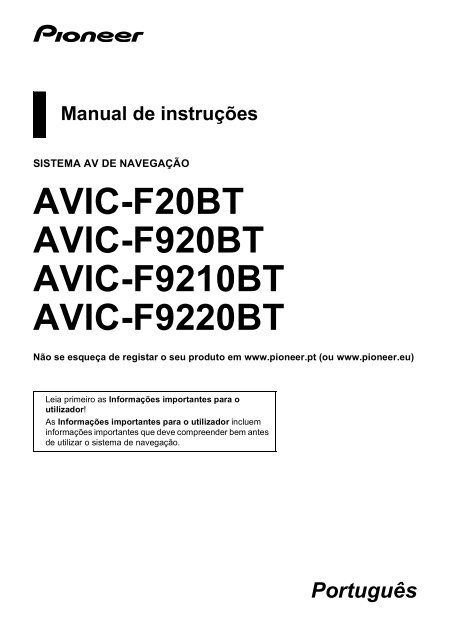Pioneer AVIC-F9220BT - User manual - portugais
Pioneer AVIC-F9220BT - User manual - portugais
Pioneer AVIC-F9220BT - User manual - portugais
You also want an ePaper? Increase the reach of your titles
YUMPU automatically turns print PDFs into web optimized ePapers that Google loves.
Manual de instruções<br />
SISTEMA AV DE NAVEGAÇÃO<br />
<strong>AVIC</strong>-F20BT<br />
<strong>AVIC</strong>-F920BT<br />
<strong>AVIC</strong>-F9210BT<br />
<strong>AVIC</strong>-<strong>F9220BT</strong><br />
Não se esqueça de registar o seu produto em www.pioneer.pt (ou www.pioneer.eu)<br />
Leia primeiro as Informações importantes para o<br />
utilizador!<br />
As Informações importantes para o utilizador incluem<br />
informações importantes que deve compreender bem antes<br />
de utilizar o sistema de navegação.<br />
Português
Índice<br />
Índice<br />
Obrigado por adquirir este produto <strong>Pioneer</strong><br />
Leia com atenção as instruções de utilização, para poder utilizar correctamente o modelo que<br />
adquiriu. Depois de as ter lido, guarde o <strong>manual</strong> num local seguro, para futuras consultas.<br />
Importante<br />
Os ecrãs mostrados nos exemplos podem<br />
ser diferentes dos ecrãs reais.<br />
Por razões de desempenho e<br />
desenvolvimento de funções, os ecrãs reais<br />
podem ser alterados sem aviso prévio.<br />
Introdução .................................................... 7<br />
Panorâmica do <strong>manual</strong> ................................... 7<br />
* Como utilizar este <strong>manual</strong> ........................ 7<br />
* Convenções utilizadas neste <strong>manual</strong> ....... 7<br />
* Termos utilizados neste <strong>manual</strong> ............... 7<br />
Aviso relativo à visualização de vídeo ............ 8<br />
Aviso relativo à visualização de DVD-Vídeo ... 8<br />
Aviso relativo ao uso de ficheiros MP3 ........... 8<br />
Compatibilidade com iPod .............................. 8<br />
Cobertura do mapa ......................................... 8<br />
Proteger o painel e ecrã LCD .......................... 9<br />
Notas sobre a memória interna ....................... 9<br />
* Antes de retirar a bateria do veículo ......... 9<br />
* Dados a eliminar ....................................... 9<br />
Funcionamento básico ............................. 10<br />
Verificar os nomes das peças e funções ...... 10<br />
Ajustar o ângulo do painel LCD .................... 12<br />
Introduzir e ejectar um disco ......................... 12<br />
* Introduzir um disco (para o<br />
<strong>AVIC</strong>-F20BT) .......................................... 12<br />
* Ejectar um disco (para o<br />
<strong>AVIC</strong>-F20BT) .......................................... 13<br />
* Inserir um disco (para o<br />
<strong>AVIC</strong>-F920BT, <strong>AVIC</strong>-F9210BT<br />
e <strong>AVIC</strong>-<strong>F9220BT</strong>) ................................... 13<br />
* Ejectar um disco (para o<br />
<strong>AVIC</strong>-F920BT, <strong>AVIC</strong>-F9210BT<br />
e <strong>AVIC</strong>-<strong>F9220BT</strong>) ................................... 13<br />
Inserir e ejectar um cartão de<br />
memória SD ................................................ 13<br />
* Introduzir um cartão de memória<br />
SD (para o <strong>AVIC</strong>-F20BT) ........................ 14<br />
* Ejectar um cartão de memória<br />
SD (para o <strong>AVIC</strong>-F20BT) ........................ 14<br />
* Inserir um cartão de memória<br />
SD (para o <strong>AVIC</strong>-F920BT,<br />
<strong>AVIC</strong>-F9210BT e <strong>AVIC</strong>-<strong>F9220BT</strong>) .......... 15<br />
* Ejectar um cartão de memória<br />
SD (para o <strong>AVIC</strong>-F920BT,<br />
<strong>AVIC</strong>-F9210BT e <strong>AVIC</strong>-<strong>F9220BT</strong>) .......... 15<br />
Ligar e desligar um dispositivo<br />
de memória USB ......................................... 16<br />
* Ligar num dispositivo<br />
de memória USB ..................................... 16<br />
* Desligar um dispositivo<br />
de memória USB ..................................... 16<br />
Ligar e desligar o iPod .................................. 17<br />
* Ligar o iPod ............................................. 17<br />
* Desligar o iPod ....................................... 17<br />
Fluxo do início até à conclusão ..................... 17<br />
Ao utilizar pela primeira vez .......................... 17<br />
Arranque normal ........................................... 18<br />
Como utilizar os ecrãs do<br />
menu de navegação .............................. 19<br />
Visão geral da mudança de ecrãs ................ 19<br />
O que pode fazer em cada menu ................. 20<br />
Menu de atalhos ........................................... 20<br />
* Seleccionar o atalho ............................... 20<br />
* Cancelar o atalho .................................... 21<br />
Utilizar ecrãs de lista (por ex.<br />
lista de POI) ................................................ 21<br />
Utilizar o teclado no ecrã .............................. 21<br />
Como utilizar o mapa ................................ 22<br />
Como ler o ecrã do mapa ............................. 22<br />
* Mapa ampliado do cruzamento .............. 23<br />
* Visualização durante a condução<br />
em auto-estrada ...................................... 24<br />
Estradas sem indicações turn-by-turn .......... 24<br />
Utilizar o ecrã do mapa ................................. 24<br />
* Alterar a escala do mapa ........................ 24<br />
* Mudar a orientação de mapa .................. 24<br />
* Mover o mapa para a posição<br />
que deseja ver ........................................ 25<br />
* Definir o menu "Acesso rápido" .............. 25<br />
Mudar o modo de vista ................................. 26<br />
Função Eco-driving .................................. 28<br />
Visualizar o "Gráfico Eco" ............................. 28<br />
Visualizar as indicações do<br />
"Nível Eco Drive" ......................................... 29<br />
Alerta de arranque brusco ............................ 29<br />
Procurar e seleccionar uma<br />
localização .............................................. 30<br />
O fluxo básico de criação do percurso .......... 30<br />
Procurar uma localização pelo endereço ...... 31<br />
* Procurar primeiro pelo nome da rua ....... 31<br />
* Procurar primeiro pelo nome<br />
da cidade ................................................ 32<br />
* Encontrar o destino especificando<br />
o código postal ........................................ 32<br />
* Procurar um nome introduzindo<br />
várias palavras-chave ............................. 33<br />
Definir o percurso até sua casa .................... 34<br />
Procurar pontos de interesse (POI) .............. 34<br />
* Procurar POIs por categorias<br />
predefinidas ............................................ 34<br />
* Procurar um POI directamente<br />
a partir do nome de instalações .............. 34<br />
* Procurar um POI próximo ....................... 35<br />
* Procurar POI junto do destino ................ 35<br />
* Procurar POIs na cidade ........................ 35<br />
Seleccionar o destino a partir<br />
dos "Favoritos" ............................................ 36<br />
2
Índice<br />
Procurar POIs utilizando dados<br />
do cartão de memória SD ........................... 36<br />
Seleccionar uma localização que<br />
procurou recentemente ............................... 36<br />
Procurar uma localização pelas<br />
coordenadas ............................................... 37<br />
Depois de determinar a localização ........ 38<br />
Definir um percurso até ao destino ............... 38<br />
* Visualizar várias rotas ............................. 39<br />
Verificar e modificar a rota actual ............ 40<br />
Visualizar o ecrã "Vista geral da rota" ........... 40<br />
Modificar as condições de cálculo da rota .... 40<br />
* Itens que os utilizadores<br />
podem utilizar .......................................... 40<br />
Verificar o itinerário actual ............................. 41<br />
Editar pontos de passagem .......................... 41<br />
* Adicionar um ponto de passagem .......... 42<br />
* Apagar um ponto do passagem .............. 42<br />
* Ordenar os pontos de passagem ............ 42<br />
Cancelar o guia do percurso ......................... 43<br />
Registar e editar localizações .................. 44<br />
Memorizar uma localização<br />
nos "Favoritos" ............................................ 44<br />
* Registar uma localização<br />
através dos "Favoritos" ........................... 44<br />
* Registar uma localização através<br />
do modo de deslocação .......................... 44<br />
Editar os locais registados ............................ 44<br />
* Editar um registo na lista<br />
de "Favoritos" .......................................... 44<br />
* Editar a localização da sua casa ............ 45<br />
* Editar um registo na lista<br />
de "Favoritos" .......................................... 45<br />
* Apagar um registo da lista<br />
de "Favoritos" .......................................... 45<br />
Exportar e importar itens dos "Favoritos" ...... 46<br />
* Exportar itens dos "Favoritos" ................. 46<br />
* Importar itens dos "Favoritos". ................ 46<br />
Apagar um registo da lista do "Histórico" ...... 47<br />
Utilizar informações de trânsito ............... 48<br />
Verificar todas as informações de trânsito .... 48<br />
Verificar as informações de<br />
trânsito sobre o percurso ............................ 49<br />
Como ler as informações de<br />
trânsito no mapa ......................................... 49<br />
Definir uma rota alternativa para<br />
evitar engarrafamentos no trânsito ............. 49<br />
* Verificação automática de<br />
engarrafamentos ..................................... 49<br />
* Verificar <strong>manual</strong>mente as<br />
informações de trânsito ........................... 50<br />
Seleccionar a informação de<br />
trânsito a visualizar ..................................... 51<br />
Seleccionar <strong>manual</strong>mente o<br />
Fornecedor do serviço<br />
RDS-TMC preferido .................................... 51<br />
Registar e ligar um dispositivo<br />
Bluetooth ................................................ 52<br />
Preparar os dispositivos de comunicação ..... 52<br />
Registar dispositivos Bluetooth ..................... 52<br />
* Procurar dispositivos<br />
Bluetooth próximos ................................. 52<br />
* Emparelhar a partir de<br />
dispositivos Bluetooth ............................. 53<br />
* Procurar um determinado<br />
dispositivo Bluetooth ............................... 54<br />
* Apagar um dispositivo registado ............. 55<br />
Ligar um dispositivo Bluetooth registado ...... 55<br />
* Definir como ligação prioritária ............... 56<br />
Utilizar a opção de chamadas<br />
em mãos-livres ....................................... 57<br />
Visualizar o Menu telefone ............................ 57<br />
Efectuar uma chamada telefónica ................ 57<br />
* Marcação directa .................................... 57<br />
* Efectuar uma chamada<br />
para casa facilmente ............................... 57<br />
* Marcar um número de "Lista<br />
de contactos" .......................................... 58<br />
* Marcar um número a partir<br />
do histórico ............................................. 58<br />
* Marcar um registo na lista<br />
dos "Favoritos" ........................................ 59<br />
* Marcar um número de telefone<br />
de uma instalação ................................... 59<br />
* Marcar um número a partir do mapa ...... 59<br />
Receber uma chamada telefónica ................ 59<br />
* Atender uma chamada recebida ............. 59<br />
Transferir a lista telefónica ............................ 60<br />
* Apagar contactos registados .................. 61<br />
Alterar as definições do telefone ................... 62<br />
* Editar o nome do dispositivo ................... 62<br />
* Editar a palavra-passe ............................ 62<br />
* Parar a transmissão de<br />
ondas Bluetooth ...................................... 62<br />
* Cancelamento do eco e<br />
redução de ruído ..................................... 62<br />
* Atender uma chamada<br />
automaticamente .................................... 62<br />
* Definir a função de rejeição<br />
automática .............................................. 63<br />
* Apagar a memória .................................. 63<br />
* Actualizar o software de<br />
tecnologia sem fios Bluetooth ................. 64<br />
Notas sobre Chamadas em mãos-livres ....... 64<br />
Operações básicas da fonte AV .............. 66<br />
Visualizar o ecrã de funcionamento AV ........ 66<br />
* Seleccionar uma fonte ............................ 66<br />
Utilizar ecrãs de lista (por ex.<br />
ecrã da lista do iPod) .................................. 66<br />
* Alternar entre o ecrã de<br />
funcionamento AV e o<br />
ecrã de lista ............................................ 66<br />
* Seleccionar uma opção .......................... 66<br />
* Voltar ao ecrã anterior ............................ 67<br />
Utilizar o rádio (FM) .................................. 68<br />
Procedimentos iniciais .................................. 68<br />
Ler o ecrã ...................................................... 68<br />
Utilizar as teclas do painel digital .................. 69<br />
* Guardar e voltar a chamar<br />
frequências de emissoras ....................... 70<br />
* Utilizar o texto de rádio ........................... 70<br />
Utilizar o menu "Função" .............................. 71<br />
3
Índice<br />
4<br />
* Memorizar as frequências de<br />
emissoras com sinais mais fortes ........... 71<br />
* Sintonizar os sinais mais fortes .............. 71<br />
* Limitar as emissoras à<br />
programação regional ............................. 71<br />
* Procurar uma estação RDS<br />
através da informação PTY .................... 72<br />
* Receber boletins de trânsito ................... 72<br />
* Sintonizar frequências alternativas ......... 72<br />
* Utilizar a função de interrupção<br />
para programas de notícias .................... 73<br />
* Estado do ícone de interrupção .............. 73<br />
* Lista PTY ................................................ 74<br />
Utilizar o rádio (AM) .................................. 75<br />
Procedimentos iniciais .................................. 75<br />
Ler o ecrã ...................................................... 75<br />
Utilizar as teclas do painel digital .................. 76<br />
* Guardar e voltar a chamar<br />
frequências de emissoras ....................... 76<br />
Utilizar o menu "Função" ............................... 77<br />
* Memoriza as frequências de<br />
emissoras com sinais mais fortes ........... 77<br />
* Sintoniza os sinais mais fortes ................ 77<br />
Reproduzir CDs de áudio .......................... 78<br />
Procedimentos iniciais .................................. 78<br />
Ler o ecrã ...................................................... 78<br />
Utilizar as teclas do painel digital .................. 79<br />
Utilizar o menu "Função" ............................... 80<br />
Reproduzir ficheiros de<br />
música em ROM ..................................... 81<br />
Procedimentos iniciais .................................. 81<br />
Ler o ecrã ...................................................... 81<br />
Utilizar as teclas do painel digital .................. 83<br />
Utilizar o menu "Função" ............................... 84<br />
Reproduzir um DVD-Vídeo ........................ 86<br />
Procedimentos iniciais .................................. 86<br />
Ler o ecrã ...................................................... 86<br />
Utilizar as teclas do painel digital .................. 87<br />
* Retomar a reprodução (Marcador) ......... 88<br />
* Procurar uma cena especifica<br />
iniciando a reprodução a partir<br />
de uma hora especificada ....................... 89<br />
* Procura directa pelo número ................... 89<br />
* Utilizar o menu do DVD .......................... 89<br />
* Utilizar o menu do DVD através<br />
das teclas do painel digital ...................... 89<br />
* Reprodução imagem-a-imagem ............. 90<br />
* Reprodução lenta .................................... 90<br />
Utilizar o menu "Função" ............................... 90<br />
Reproduzir um vídeo DivX ........................ 92<br />
Procedimentos iniciais .................................. 92<br />
Ler o ecrã ...................................................... 92<br />
Utilizar as teclas do painel digital .................. 93<br />
* Reprodução imagem-a-imagem ............. 94<br />
* Reprodução lenta .................................... 94<br />
* Iniciar a reprodução a partir<br />
de uma hora especificada ....................... 95<br />
Utilizar o menu "Função" ............................... 95<br />
Configuração de DVD-Vídeo ou DivX ......... 96<br />
Visualizar o menu Config. DVD/DivX® ......... 96<br />
Definir os idiomas prioritários ........................ 96<br />
Definir a visualização do ícone de ângulo .... 96<br />
Definir a relação de aspecto ......................... 96<br />
Definir o bloqueio parental ............................ 97<br />
* Definir o número de código e o nível ...... 97<br />
Configurar a reprodução automática ............ 97<br />
Definir o ficheiro das legendas do DivX ........ 98<br />
Tabela de códigos de língua para DVDs ...... 99<br />
Reproduzir ficheiros de<br />
música (de USB ou SD) ....................... 100<br />
Procedimentos iniciais ................................ 100<br />
Ler o ecrã .................................................... 100<br />
Utilizar as teclas do painel<br />
digital (Música) .......................................... 102<br />
Utilizar o menu "Função" ............................ 103<br />
Reproduzir ficheiros de vídeo<br />
(de USB ou SD) .................................... 104<br />
Procedimentos iniciais ................................ 104<br />
Ler o ecrã .................................................... 104<br />
Utilizar as teclas do painel digital (Vídeo) ... 105<br />
* Procurar uma cena especifica<br />
iniciando a reprodução a partir<br />
de uma hora especificada ..................... 106<br />
Utilizar o menu "Função" ............................ 106<br />
Utilizar o iPod (iPod) ............................... 107<br />
Procedimentos iniciais ................................ 107<br />
Ler o ecrã .................................................... 107<br />
Utilizar as teclas do painel digital ................ 109<br />
Iniciar a reprodução de vídeo ..................... 111<br />
Limitar uma música ou um<br />
vídeo com a lista ....................................... 111<br />
Utilizar as funções a partir do seu iPod ...... 112<br />
Reproduzir o MusicSphere ......................... 112<br />
* Ler o ecrã .............................................. 112<br />
* Utlizar os botões do painel digital ......... 113<br />
Utilizar o menu "Função" ............................ 113<br />
Utilizar o leitor de áudio Bluetooth ....... 115<br />
Procedimentos iniciais ................................ 115<br />
Ler o ecrã .................................................... 115<br />
Utilizar as teclas do painel digital ................ 117<br />
Utilizar o menu "Função" ............................ 117<br />
Utilizar a entrada AV ............................... 119<br />
Ler o ecrã .................................................... 119<br />
Utilizar AV1 ................................................. 119<br />
Utilizar AV2 ................................................. 119<br />
Utlizar os botões do painel digital ............... 119<br />
Utilizar a unidade externa<br />
(EXT1, EXT2) ........................................ 120<br />
Procedimentos iniciais ................................ 120<br />
Ler o ecrã .................................................... 120<br />
Utilizar as teclas do painel digital ................ 121<br />
Personalizar as preferências ................. 122<br />
Visualizar o ecrã "Definições Navi" ............. 122<br />
Verificar as ligações dos fios ...................... 122<br />
Verificar o estado de aprendizagem<br />
do sensor .................................................. 123<br />
* Estado de eliminação ........................... 123<br />
Utilizar a função "Cons. comb." .................. 124
Índice<br />
* Introduzir informações de<br />
consumo de combustível para<br />
calcular o custo do combustível ............ 124<br />
* Calcular o consumo de combustível ..... 124<br />
* Exportar os dados do custo<br />
do combustível ...................................... 125<br />
Gravar o histórico do percurso .................... 126<br />
Utilizar o guia de demonstração .................. 126<br />
Registar a localização da sua casa ............. 126<br />
Corrigir a localização actual ........................ 127<br />
Alterar a definição da função eco ................ 127<br />
Visualizar o ecrã "Opções de Mapa" ........... 128<br />
Definir o ecrã com ampliação automática ... 128<br />
Definir o mapa detalhado da cidade ........... 128<br />
Definir o limite gráfico no<br />
mapa da cidade ........................................ 129<br />
Definir a visualização do limite<br />
de velocidade ............................................ 129<br />
Visualizar o ícone de notificação<br />
de trânsito ................................................. 129<br />
Visualizar o ícone de ligação Bluetooth ...... 129<br />
Definir a visualização do nome<br />
da rua actual ............................................. 130<br />
Definir a visualização do ícone<br />
dos "Favoritos" .......................................... 130<br />
Visualizar os marcos 3D ............................. 130<br />
Visualizar manobras .................................... 130<br />
Visualizar informações de<br />
consumo de combustível .......................... 131<br />
Ver um POI no mapa .................................. 131<br />
* Ver um POI pré-instalados no mapa ..... 131<br />
* Visualizar POIs personalizados ............ 132<br />
Mudar o "Modo de vista" ............................. 132<br />
Definir a mudança da cor do mapa<br />
entre Dia e Noite ....................................... 132<br />
Alterar cor da estrada .................................. 133<br />
Alterar a definição do ecrã de<br />
interrupção da navegação ........................ 133<br />
Seleccionar o menu "Acesso rápido" .......... 133<br />
Visualizar o ecrã "Definições<br />
do sistema" ............................................... 134<br />
* Personalizar as definições regionais .... 134<br />
* Definir o volume do guia e telefone ...... 136<br />
* Mudar o ecrã inicial pré-instalado ......... 137<br />
* Mudar o ecrã inicial gravado<br />
no cartão de memória SD ..................... 137<br />
* Configurar a câmara de<br />
visualização da retaguarda ................... 138<br />
* Ajustar as posições de resposta<br />
do painel digital (calibração<br />
do painel digital) .................................... 139<br />
* Definir a cor da iluminação ................... 139<br />
* Verificar as informações da versão ....... 140<br />
Seleccionar um vídeo no "Ecrã traseiro" ..... 140<br />
Ajustar a imagem ........................................ 141<br />
Visualizar o ecrã "Definições<br />
do sistema AV" .......................................... 141<br />
* Definição da entrada de<br />
vídeo 1 (AV1) ........................................ 142<br />
* Definição da entrada de<br />
vídeo 2 (AV2) ........................................ 142<br />
* Mudar o modo de ecrã alargado ........... 142<br />
* Definir a saída traseira .......................... 143<br />
* Activar a hora do silenciamento/<br />
atenuação do som ................................ 143<br />
* Activar o nível do silenciamento/<br />
atenuação do som ................................ 144<br />
* Activar a procura IP auto ...................... 144<br />
* Definir o passo de sintonização FM ...... 144<br />
* Visualizar o código de<br />
registo DivX VOD .................................. 145<br />
Visualizar o ecrã "Definições<br />
do som AV" ............................................... 145<br />
* Utilizar a regulação de balanço ............ 145<br />
* Utilizar o equalizador ............................ 146<br />
* Regular a intensidade sonora ............... 147<br />
* Utilizar a Saída do subwoofer ............... 147<br />
* Utilizar o filtro de passa-alto ................. 148<br />
* Ajustar os níveis de fonte ..................... 148<br />
* Intensificar os graves<br />
(Reforço graves) ................................... 148<br />
* Definir o palco sonoro simulado ........... 149<br />
Repetir as definições .................................. 149<br />
Definir o modo de segurança ...................... 150<br />
Desligar o ecrã ............................................ 150<br />
Utilizar o sistema de<br />
navegação com voz ............................. 151<br />
Para garantir uma condução segura ........... 151<br />
Fundamentos do Funcionamento da voz .... 151<br />
* Fluxo de funcionamento da voz ............ 151<br />
* Iniciar o funcionamento da voz ............. 151<br />
* Como utilizar o funcionamento<br />
da voz ................................................... 152<br />
Comandos de voz básicos disponíveis ....... 154<br />
* Comandos básicos ............................... 154<br />
* Funcionamento da voz da fonte AV ...... 154<br />
* Comandos de voz relacionados<br />
com chamadas em mãos-livres ............ 155<br />
Conselhos úteis para o<br />
funcionamento da voz ............................... 155<br />
Outras funções ........................................ 156<br />
Definir a função anti-roubo .......................... 156<br />
* Definir a palavra-passe ......................... 156<br />
* Introduzir a palavra-passe .................... 156<br />
* Apagar a palavra-passe ........................ 156<br />
* Palavra-passe esquecida ..................... 156<br />
Repor as predefinições ou definições<br />
de origem do sistema de navegação ........ 156<br />
* Definir os itens a apagar ....................... 158<br />
* Restaurar def.origem ............................ 159<br />
* Visualizar o ecrã "Seleccionar<br />
itens a repor" ......................................... 159<br />
Anexo ....................................................... 160<br />
Resolução de problemas ............................ 160<br />
Mensagens que aparecem e como agir ...... 165<br />
Mensagens para funções de áudio ............. 166<br />
Tecnologia de posicionamento ................... 168<br />
* Posicionamento por GPS ..................... 168<br />
Posicionamento por cálculo exacto ............ 168<br />
* De que forma o GPS e o cálculo<br />
exacto funcionam em conjunto? ........... 168<br />
Tratamento de erros graves ........................ 169<br />
* Se o posicionamento por<br />
GPS for impossível ............................... 169<br />
Condições que podem provocar<br />
erros de posicionamento<br />
importantes ............................................... 169<br />
5
Índice<br />
Informações da definição de percurso ........ 172<br />
* Especificações da procura<br />
de percurso ........................................... 172<br />
Manuseamento e cuidados a<br />
ter com os discos ...................................... 173<br />
* Unidade incorporada e<br />
cuidados a ter ....................................... 173<br />
* Condições ambiente para<br />
reprodução do disco ............................. 173<br />
Discos que pode reproduzir ........................ 173<br />
* DVD-Vídeo e CD ................................... 173<br />
* Discos gravados em AVCHD ................ 174<br />
* Reproduzir DualDisc ............................. 174<br />
* Dolby Digital .......................................... 174<br />
* Som DTS .............................................. 174<br />
Informações detalhadas para<br />
suportes reproduzíveis .............................. 174<br />
* Compatibilidade .................................... 174<br />
* Quadros de compatibilidade<br />
dos suportes ......................................... 177<br />
Bluetooth ..................................................... 181<br />
Logótipos SD e SDHC ................................ 181<br />
WMA/WMV .................................................. 181<br />
DivX ............................................................. 182<br />
AAC ............................................................. 182<br />
Informações detalhadas relacionadas<br />
com iPods conectáveis ............................. 182<br />
* iPod ....................................................... 182<br />
* iPhone ................................................... 183<br />
* iTunes ................................................... 183<br />
Utilizar correctamente o ecrã LCD .............. 183<br />
* Manusear o LCD ................................... 183<br />
* Ecrã de cristais líquidos (LCD) ............. 183<br />
* Manutenção do ecrã LCD ..................... 183<br />
* Iluminação LED (díodo<br />
emissor de luz) ...................................... 183<br />
Informações do ecrã ................................... 184<br />
* Menu Destino ........................................ 184<br />
* Menu telefone ....................................... 184<br />
* Menu Definições ................................... 184<br />
Glossário ..................................................... 187<br />
Especificações ............................................ 190<br />
6
Introdução<br />
Introdução<br />
Panorâmica do <strong>manual</strong><br />
Antes de utilizar este produto, leia<br />
atentamente as Informações importantes<br />
para o utilizador (um <strong>manual</strong> à parte) que<br />
contêm avisos, precauções e outras<br />
informações importantes que deve ter em<br />
conta.<br />
Como utilizar este <strong>manual</strong><br />
Localizar o procedimento da operação<br />
que quer executar<br />
Quando decidir o que quer fazer, pode<br />
localizar a página de que necessita no<br />
"Índice".<br />
Localizar o procedimento da operação a<br />
partir de um nome de menu<br />
Se quiser verificar o significado de uma opção<br />
mostrada no ecrã, encontra a página que<br />
necessita na secção "Informações do ecrã"<br />
no fim do <strong>manual</strong>.<br />
Glossário<br />
Utilize o glossário para encontrar significados<br />
de alguns termos.<br />
Convenções utilizadas neste <strong>manual</strong><br />
Antes de continuar leia as informações<br />
abaixo sobre as convenções utilizadas neste<br />
<strong>manual</strong>. O conhecimento destas convenções<br />
irá ajudá-lo à medida que for aprendendo a<br />
utilizar este novo equipamento.<br />
• Os botões do sistema de navegação são<br />
apresentados em letras MAIÚSCULAS a<br />
NEGRITO:<br />
por exemplo)<br />
Botão MENU, botão MAP.<br />
• As opções dos diferentes menus, os títulos<br />
dos ecrãs e os componentes das funções<br />
são apresentados a negrito e entre aspas<br />
"":<br />
por exemplo)<br />
Ecrã "Menu Destino" ou ecrã "Fonte AV"<br />
• As teclas do painel digital disponíveis no<br />
ecrã são apresentadas a negrito e entre<br />
parêntesis [ ]:<br />
por exemplo)<br />
[Destino], [Config.].<br />
• As informações adicionais, alternativas e<br />
outras notas são apresentadas no formato<br />
seguinte:<br />
por exemplo)<br />
❒ Se a localização da casa ainda não está<br />
memorizada, defina primeiro a<br />
localização.<br />
• As descrições de outras operações à parte<br />
a efectuar no mesmo ecrã estão<br />
assinaladas com "•" no início de cada<br />
descrição:<br />
por exemplo)<br />
• Toque em [OK].<br />
• As referências são indicadas da maneira<br />
seguinte:<br />
por exemplo)<br />
➲ Para obter informações, consulte "Como<br />
utilizar os ecrãs do menu de navegação"<br />
na página 19.<br />
Termos utilizados neste <strong>manual</strong><br />
"Ecrã frontal" e "Ecrã traseiro"<br />
Neste <strong>manual</strong>, o ecrã montado no sistema de<br />
navegação será designado por "ecrã frontal".<br />
Todos os ecrãs adicionais opcionais<br />
adquiridos para utilização com este sistema<br />
de navegação serão designados por "ecrã<br />
traseiro".<br />
"Imagem de vídeo"<br />
"Imagem de vídeo" neste <strong>manual</strong> indica as<br />
imagens em movimento de um DVD-Vídeo,<br />
DivX ® , iPod e de qualquer equipamento<br />
ligado a este sistema através de um cabo<br />
RCA, por exemplo, um equipamento AV<br />
normal.<br />
"Dispositivo de memória externo (USB,<br />
SD)"<br />
O cartão de memória SD, o cartão de<br />
memória SDHC, o cartão microSD, o cartão<br />
microSDHC e o dispositivo de memória USB<br />
são designados colectivamente por<br />
"dispositivo de memória externo (USB, SD)".<br />
Quando é referido apenas a memória USB, é<br />
designado por "dispositivo de memória USB".<br />
"Cartão de memória SD"<br />
O cartão de memória SD, o cartão de<br />
memória SDHC, o cartão microSD e o cartão<br />
microSDHC são designados colectivamente<br />
como "cartão de memória SD".<br />
7
Introdução<br />
Aviso relativo à visualização<br />
de vídeo<br />
Lembre-se de que a utilização deste sistema<br />
para fins de visualização comercial ou pública<br />
pode transgredir os direitos de autor<br />
protegidos pelas Leis de Copyright.<br />
Aviso relativo à visualização<br />
de DVD-Vídeo<br />
Este produto integra tecnologia de protecção<br />
de direitos de autor que é protegida por<br />
reclamações de método de certas patentes<br />
dos E.U.A. e outros direitos de propriedade<br />
intelectual detidos pela Macrovision<br />
Corporation e outros detentores de direitos. A<br />
utilização desta tecnologia de protecção de<br />
direitos de autor tem de ser autorizada pela<br />
Macrovision Corporation, e destina-se<br />
apenas a visionamento doméstico e outros<br />
visionamentos limitados excepto se de outro<br />
modo autorizado pela Macrovision<br />
Corporation. É proibida a reestruturação<br />
reversa ou a desmontagem.<br />
Aviso relativo ao uso de<br />
ficheiros MP3<br />
A aquisição deste sistema de navegação só<br />
comporta uma licença para uma utilização<br />
privada e não comercial, não comportando<br />
uma licença, nem implicando qualquer direito<br />
a utilizar este produto em qualquer<br />
divulgação comercial (ou seja, com fins<br />
lucrativos) em tempo real (por meio terrestre,<br />
satélite, cabo e/ou qualquer outro meio),<br />
difusão/transmissão via Internet, Intranets e/<br />
ou outras redes ou através de outros<br />
sistemas electrónicos de distribuição de<br />
conteúdos, tais como aplicações de rádio<br />
pagas ou aplicações áudio a pedido (audioon-demand).<br />
É necessária uma licença<br />
independente para esse tipo de utilização.<br />
Para mais informações, visite<br />
http://www.mp3licensing.com.<br />
Compatibilidade com iPod<br />
Este produto suporta apenas os seguintes<br />
modelos de iPod e versões de software do<br />
iPod. Outros modelos ou versões podem não<br />
funcionar correctamente.<br />
• iPod Nano da primeira geração: Ver. 1.3.1<br />
• iPod Nano da segunda geração: Ver. 1.1.3<br />
• iPod Nano da terceira geração: Ver. 1.1.3<br />
• iPod Nano da quarta geração: Ver. 1.0.3<br />
• iPod Nano da quinta geração: Ver. 1.0.1<br />
• iPod da quinta geração: Ver. 1.3<br />
• iPod Classic: Ver. 2.0.2<br />
• iPod touch da primeira geração: Ver. 3.1.1<br />
• iPod touch da segunda geração: Ver. 3.1.1<br />
• iPhone: Ver. 3.1.2<br />
• iPhone 3G: Ver. 3.1.2<br />
• iPhone 3GS: Ver. 3.1.2<br />
❒ Neste <strong>manual</strong>, o iPod e o iPhone serão<br />
designados por iPod.<br />
❒ Se utilizar este sistema de navegação com<br />
o cabo de interface USB para o iPod da<br />
<strong>Pioneer</strong> (CD-IU50V) (vendido<br />
separadamente), pode controlar um iPod<br />
compatível com o sistema de navegação.<br />
❒ Para obter o máximo desempenho,<br />
recomendamos que utilize a última versão<br />
do software do iPod.<br />
❒ Os métodos de operações podem variar<br />
consoante os modelos de iPod e a versão<br />
do software do iPod.<br />
❒ Para mais detalhes sobre a<br />
compatibilidade deste sistema de<br />
navegação com o iPod, consulte a<br />
informação disponível no nosso website.<br />
❒ iPod é uma marca comercial da Apple Inc.,<br />
registada nos EUA e outros países.<br />
❒ iPhone é uma marca registada da Apple<br />
Inc.<br />
Cobertura do mapa<br />
Para mais detalhes sobre a cobertura do<br />
mapa deste sistema de navegação, consulte<br />
a informação disponível no nosso website.<br />
8
Introdução<br />
Proteger o painel e ecrã LCD<br />
❒ Quando não estiver a utilizar o sistema,<br />
proteja o ecrã LCD da luz directa do sol. A<br />
subida de temperatura provocada por uma<br />
exposição prolongada à luz solar directa<br />
pode causar o mau funcionamento do LCD.<br />
❒ Sempre que utilizar um telemóvel, afaste a<br />
antena respectiva do ecrã LCD para evitar<br />
a distorção da imagem de vídeo através de<br />
pontos, riscos coloridos, etc.<br />
❒ Para proteger o ecrã LCD de possíveis<br />
estragos, toque nas teclas do painel digital<br />
somente com o dedo, tocando suavemente<br />
o ecrã.<br />
Notas sobre a memória<br />
interna<br />
Antes de retirar a bateria do veículo<br />
Se a bateria estiver descarregada ou<br />
desligada, o conteúdo da memória é apagado<br />
e tem de o programar novamente.<br />
❒ Mantêm-se alguns dados. Leia primeiro as<br />
"Repor as predefinições ou definições de<br />
origem do sistema de navegação".<br />
➲ Para obter informações mais detalhadas<br />
sobre os itens que seriam eliminados,<br />
consulte "Repor as predefinições ou<br />
definições de origem do sistema de<br />
navegação" na página 156.<br />
Dados a eliminar<br />
A informação é apagada se desligar o fio<br />
amarelo da bateria (ou retirar a bateria).<br />
Contudo, mantêm-se alguns itens.<br />
❒ Mantêm-se alguns dados. Leia primeiro as<br />
"Repor as predefinições ou definições de<br />
origem do sistema de navegação".<br />
➲ Para obter informações mais detalhadas<br />
sobre os itens que seriam eliminados,<br />
consulte "Repor as predefinições ou<br />
definições de origem do sistema de<br />
navegação" na página 156.<br />
9
Funcionamento básico<br />
Funcionamentobásico<br />
Verificar os nomes das peças e funções<br />
Este capítulo dá informações sobre os nomes das peças e as funções principais que pode utilizar<br />
com os botões.<br />
1<br />
2<br />
3<br />
4<br />
5<br />
6<br />
7<br />
<strong>AVIC</strong>-F20BT (com o painel LCD fechado)<br />
8<br />
9<br />
<strong>AVIC</strong>-F20BT (com o painel LCD aberto)<br />
10
Funcionamento básico<br />
6 8<br />
9<br />
2<br />
3<br />
4<br />
7<br />
5<br />
1<br />
<strong>AVIC</strong>-F920BT<br />
8 9<br />
1<br />
6<br />
3<br />
4<br />
7<br />
2<br />
5<br />
<strong>AVIC</strong>-F9210BT, <strong>AVIC</strong>-<strong>F9220BT</strong><br />
Botão<br />
• <strong>AVIC</strong>-F20BT<br />
Prima o botão para activar as<br />
operações de voz.<br />
• <strong>AVIC</strong>-F920BT, <strong>AVIC</strong>-F9210BT,<br />
<strong>AVIC</strong>-<strong>F9220BT</strong><br />
Prima o botão para ouvir a informação<br />
de navegação seguinte.<br />
Mantenha premido o botão para mudar<br />
a fonte AV para o silenciamento.<br />
Para cancelar o silenciamento, prima<br />
novamente sem soltar.<br />
Botão VOL (+/–)<br />
Prima para ajustar o volume da fonte de AV<br />
(Áudio e Vídeo).<br />
Botão HOME<br />
• Prima o botão HOME para visualizar o ecrã<br />
"Menu principal".<br />
• Prima para alternar entre o "Classic Menu"<br />
e o "Menu de atalhos" durante a<br />
visualização do "Menu principal".<br />
➲ Para obter informações, consulte "O que<br />
pode fazer em cada menu" na página 20.<br />
11
Funcionamento básico<br />
• Mantenha premido para desligar a<br />
visualização do ecrã.<br />
Botão MODE<br />
• Prima para alternar entre o ecrã do mapa e<br />
o ecrã de funcionamento AV.<br />
• Prima para mostrar o ecrã do mapa<br />
enquanto é visualizado o ecrã de a função<br />
de navegação.<br />
• Mantenha premido para fazer aparecer o<br />
ecrã "Ajuste da imagem".<br />
➲ Para obter informações, consulte "Ajustar a<br />
imagem" na página 141.<br />
Botão TRK<br />
Prima para efectuar a sintonia por busca, o<br />
avanço ou o retrocesso rápido e os controlos<br />
de procura de faixa.<br />
➲ Para informações mais detalhadas, leia as<br />
descrições da página 68 à página 120.<br />
Botão 0<br />
Ecrã LCD<br />
Ranhura de inserção do disco<br />
Introduza o disco que deseja ouvir.<br />
➲ Para obter mais informações sobre a<br />
operação, consulte "Introduzir e ejectar um<br />
disco" na página 12.<br />
Ranhura para cartões SD<br />
➲ Para obter mais informações, consulte<br />
"Inserir e ejectar um cartão de memória<br />
SD" na página 13.<br />
Ajustar o ângulo do painel<br />
LCD<br />
❒ Esta função só está disponível para o<br />
<strong>AVIC</strong>-F20BT.<br />
! AVISO<br />
Quando abrir, fechar ou ajustar o ângulo do<br />
painel LCD, tenha cuidado para não trilhar os<br />
dedos.<br />
! ATENÇÃO<br />
Não abra nem feche o painel LCD exercendo<br />
demasiada força. Pode provocar o mau<br />
funcionamento do aparelho.<br />
1. Prima o botão 0.<br />
Aparece o ecrã "Configuração monitor".<br />
2. Toque em ou para ajustar o ângulo.<br />
3. Toque em .<br />
❒ O ângulo de ajuste do painel LCD é<br />
memorizado e o painel LCD volta<br />
automaticamente a esse ângulo sempre<br />
que abrir ou fechar o painel LCD.<br />
Introduzir e ejectar um disco<br />
Introduzir um disco (para o<br />
<strong>AVIC</strong>-F20BT)<br />
❒ Esta secção descreve as operações do<br />
<strong>AVIC</strong>-F20BT.<br />
!AVISO<br />
• Quando abrir, fechar ou ajustar o ângulo do<br />
painel LCD, tenha cuidado para não trilhar<br />
os dedos.<br />
• Não utilize com o painel LCD aberto. Se<br />
deixar o painel LCD aberto, pode provocar<br />
ferimentos em caso de acidente.<br />
!ATENÇÃO<br />
• Não abra nem feche o painel LCD<br />
exercendo demasiada força. Pode<br />
provocar o mau funcionamento do<br />
aparelho.<br />
• Não utilize o sistema de navegação<br />
enquanto o painel LCD não se encontrar<br />
totalmente aberto ou fechado. Se utilizar o<br />
sistema de navegação quando o painel<br />
LCD está a abrir ou a fechar, o painel LCD<br />
pode parar nesse ângulo por segurança.<br />
• Não coloque copos ou latas sobre o painel<br />
LCD aberto. Pois pode avariar o sistema de<br />
navegação.<br />
• Não introduza nada, a não ser o disco, na<br />
ranhura de introdução dos discos.<br />
1. Prima o botão 0.<br />
Aparece o ecrã "Configuração monitor".<br />
2. Toque em [Abrir].<br />
12
Funcionamento básico<br />
* Introduza um disco na ranhura respectiva.<br />
O painel LCD abre e aparece a ranhura de<br />
introdução do disco.<br />
3. Introduza um disco na ranhura respectiva.<br />
O disco é carregado e o painel LCD fecha.<br />
Ejectar um disco (para o <strong>AVIC</strong>-F20BT)<br />
❒ Esta secção descreve as operações do<br />
<strong>AVIC</strong>-F20BT.<br />
1. Prima o botão 0.<br />
Aparece o ecrã "Configuração monitor".<br />
2. Toque em [Ejectar disco].<br />
❒ Não introduza nada, a não ser o disco, na<br />
ranhura de introdução dos discos.<br />
Ejectar um disco (para o <strong>AVIC</strong>-F920BT,<br />
<strong>AVIC</strong>-F9210BT e <strong>AVIC</strong>-<strong>F9220BT</strong>)<br />
❒ Esta secção descreve as operações do<br />
<strong>AVIC</strong>-F920BT, <strong>AVIC</strong>-F9210BT e<br />
<strong>AVIC</strong>-<strong>F9220BT</strong>.<br />
1. Prima o botão 0.<br />
Aparecem as teclas do painel digital para<br />
ejectar o suporte.<br />
2. Toque em [Ejectar disco].<br />
O disco é ejectado.<br />
Inserir e ejectar um cartão de<br />
memória SD<br />
O painel LCD abre e o disco é ejectado.<br />
3. Retire o disco e prima o botão 0.<br />
O painel LCD fecha.<br />
Inserir um disco (para o <strong>AVIC</strong>-F920BT,<br />
<strong>AVIC</strong>-F9210BT e <strong>AVIC</strong>-<strong>F9220BT</strong>)<br />
❒ Esta secção descreve as operações do<br />
<strong>AVIC</strong>-F920BT, <strong>AVIC</strong>-F9210BT e <strong>AVIC</strong>-<br />
<strong>F9220BT</strong>.<br />
!AVISO<br />
Ejectar um cartão de memória SD durante a<br />
transferência de dados pode danificar o<br />
cartão de memória SD. Ejecte sempre o<br />
cartão de memória SD seguindo o<br />
procedimento a seguir descrito no presente<br />
<strong>manual</strong>.<br />
!ATENÇÃO<br />
Se, por qualquer razão, os dados se<br />
perderem ou ficarem corrompidos no<br />
dispositivo de armazenamento não é,<br />
13
Funcionamento básico<br />
normalmente, possível recuperá-los. A<br />
<strong>Pioneer</strong> não se responsabiliza pelos danos,<br />
custos ou despesas decorrentes da perda ou<br />
corrupção dos dados.<br />
❒ Estes sistema não é compatível com<br />
cartões multimédia (MMC).<br />
❒ A compatibilidade com todos os cartões de<br />
memória SD não é garantida.<br />
❒ O leitor pode não obter o seu melhor<br />
desempenho com certos cartões de<br />
memória SD.<br />
Introduzir um cartão de memória SD<br />
(para o <strong>AVIC</strong>-F20BT)<br />
❒ Esta secção descreve as operações do<br />
<strong>AVIC</strong>-F20BT.<br />
! ATENÇÃO<br />
• Não prima o botão 0 enquanto não<br />
introduzir totalmente o cartão de memória<br />
SD. Pois pode danificar o cartão.<br />
• Não prima o botão 0 enquanto não retirar<br />
completamente o cartão de memória SD.<br />
Pois pode danificar o cartão.<br />
1. Prima o botão 0.<br />
Aparece o ecrã "Configuração monitor".<br />
2. Toque em [Inserir SD].<br />
4. Prima o botão 0.<br />
O painel LCD fecha.<br />
❒ Se dados relacionados com a informação<br />
do mapa, tais como dados POI<br />
personalizados, estiverem guardados no<br />
cartão de memória SD, o sistema de<br />
navegação reinicia.<br />
Ejectar um cartão de memória SD (para<br />
o <strong>AVIC</strong>-F20BT)<br />
❒ Esta secção descreve as operações do<br />
<strong>AVIC</strong>-F20BT.<br />
1. Prima o botão 0.<br />
Aparece o ecrã "Configuração monitor".<br />
2. Toque em [Ejectar SD].<br />
O painel LCD abre e aparece a ranhura para<br />
cartão SD.<br />
3. Insira um cartão de memória SD na<br />
ranhura para cartão SD.<br />
Insira-o com a superfície da etiqueta voltada<br />
para cima e pressione o cartão até este<br />
encaixar e ficar completamente preso.<br />
O painel LCD abre.<br />
❒ Toque em [Sim] se aparecer a mensagem<br />
a indicar que a aba irá abrir após o sistema<br />
de navegação reiniciar.<br />
14
Funcionamento básico<br />
O sistema de navegação é reiniciado e depois<br />
o painel LCD abre.<br />
3. Carregue com cuidado na zona central do<br />
cartão de memória SD até ouvir um<br />
estalido.<br />
4. Puxe o cartão de memória SD.<br />
5. Prima o botão 0.<br />
O painel LCD fecha.<br />
❒ Se dados relacionados com a informação<br />
do mapa, tais como dados POI<br />
personalizados, estiverem guardados no<br />
cartão de memória SD, o sistema de<br />
navegação reinicia.<br />
❒ Quando ejectar o cartão de memória SD<br />
tocando em [Ejectar SD], as informações<br />
do modelo que está a usar serão<br />
automaticamente guardadas no cartão de<br />
memória SD.<br />
O programa utilitário navgate FEEDS irá<br />
usar esta informação para reconhecer o<br />
modelos que usa.<br />
Inserir um cartão de memória SD (para<br />
o <strong>AVIC</strong>-F920BT, <strong>AVIC</strong>-F9210BT e<br />
<strong>AVIC</strong>-<strong>F9220BT</strong>)<br />
❒ Esta secção descreve as operações do<br />
<strong>AVIC</strong>-F920BT, <strong>AVIC</strong>-F9210BT e <strong>AVIC</strong>-<br />
<strong>F9220BT</strong>.<br />
* Insira um cartão de memória SD na<br />
ranhura para cartão SD.<br />
Insira o cartão de memória SD com os pólos<br />
de contacto voltados para baixo e pressione o<br />
cartão até este encaixar e ficar<br />
completamente preso.<br />
❒ Se dados relacionados com a informação<br />
do mapa, tais como dados POI<br />
personalizados, estiverem guardados no<br />
cartão de memória SD, o sistema de<br />
navegação reinicia.<br />
Ejectar um cartão de memória SD (para<br />
o <strong>AVIC</strong>-F920BT, <strong>AVIC</strong>-F9210BT e<br />
<strong>AVIC</strong>-<strong>F9220BT</strong>)<br />
❒ Esta secção descreve as operações do<br />
<strong>AVIC</strong>-F920BT, <strong>AVIC</strong>-F9210BT e <strong>AVIC</strong>-<br />
<strong>F9220BT</strong>.<br />
1. Prima o botão 0.<br />
Aparecem as teclas do painel digital para<br />
ejectar o suporte.<br />
2. Toque em [Ejectar SD].<br />
Aparece uma mensagem a dizer para retirar<br />
o cartão de memória SD.<br />
3. Carregue com cuidado na zona central do<br />
cartão de memória SD até ouvir um<br />
estalido.<br />
15
Funcionamento básico<br />
Ligar e desligar um<br />
dispositivo de memória USB<br />
4. Puxe o cartão de memória SD.<br />
Quando os dados relacionados com a<br />
informação do mapa estão guardados<br />
Se dados relacionados com a informação do<br />
mapa, tais como dados POI personalizados,<br />
estiverem guardados no cartão de memória<br />
SD, os procedimentos de funcionamento são<br />
ligeiramente diferentes.<br />
1. Prima o botão 0 e depois toque em<br />
[Ejectar SD].<br />
2. Toque em [Sim].<br />
!ATENÇÃO<br />
• Para evitar a perda da dados e não<br />
danificar o dispositivo de armazenamento,<br />
nunca o retire do sistema de navegação<br />
durante a transferência de dados.<br />
• Se, por qualquer razão, os dados se<br />
perderem ou ficarem corrompidos no<br />
dispositivo de armazenamento não é,<br />
normalmente, possível recuperá-los. A<br />
<strong>Pioneer</strong> não se responsabiliza pelos<br />
danos, custos ou despesas decorrentes da<br />
perda ou corrupção dos dados.<br />
Ligar num dispositivo de memória USB<br />
1. Ligue um dispositivo de memória USB no<br />
conector USB.<br />
Conector USB<br />
Dispositivo de memória USB<br />
16<br />
O sistema de navegação reinicia e aparece<br />
uma mensagem a dizer para retirar o cartão<br />
de memória SD.<br />
3. Ejecte o cartão de memória SD durante a<br />
visualização da mensagem.<br />
Ejecte o cartão de memória SD antes de tocar<br />
em [OK].<br />
4. Toque em [OK].<br />
O sistema de navegação é reiniciado.<br />
❒ A compatibilidade com todos os<br />
dispositivos de memória USB não é<br />
garantida.<br />
O sistema de navegação pode não obter o<br />
seu melhor desempenho com certos<br />
dispositivos de memória USB.<br />
❒ A ligação através de um hub USB não é<br />
possível.<br />
Desligar um dispositivo de memória<br />
USB<br />
* Puxe o dispositivo de memória USB<br />
depois de verificar que não está a aceder<br />
a dados.
Funcionamento básico<br />
Ligar e desligar o iPod<br />
! ATENÇÃO<br />
• Para evitar a perda da dados e não<br />
danificar o dispositivo de armazenamento,<br />
nunca o retire do sistema de navegação<br />
durante a transferência de dados.<br />
• Se, por qualquer razão, os dados se<br />
perderem ou ficarem corrompidos no<br />
dispositivo de armazenamento não é,<br />
normalmente, possível recuperá-los. A<br />
<strong>Pioneer</strong> não se responsabiliza pelos<br />
danos, custos ou despesas decorrentes da<br />
perda ou corrupção dos dados.<br />
Ligar o iPod<br />
Pode ligar o iPod ao sistema de navegação<br />
utilizando o cabo de interface USB para iPod.<br />
❒ Para efectuar a ligação é necessário o<br />
cabo de interface USB para iPod (CD-<br />
IU50V) (vendido separadamente).<br />
1. Puxe o dispositivo de memória USB<br />
depois de verificar que não está a aceder<br />
a dados.<br />
Desligar o iPod<br />
* Puxe o cabo de interface USB para iPod<br />
depois de verificar que não está a aceder<br />
a dados.<br />
Fluxo do início até à<br />
conclusão<br />
1. Ligue o motor para fazer arrancar o<br />
sistema.<br />
Após um breve intervalo, surge o ecrã de<br />
abertura durante alguns segundos.<br />
❒ Para proteger o ecrã LCD de possíveis<br />
estragos, toque nas teclas do painel digital<br />
somente com o dedo, tocando suavemente<br />
o ecrã.<br />
2. Desligue o motor do veículo para deixar<br />
de utilizar o sistema.<br />
O sistema de navegação também se desliga.<br />
Ao utilizar pela primeira vez<br />
Quando utilizar o sistema de navegação pela<br />
primeira vez, seleccione o idioma que deseja<br />
utilizar.<br />
1. Ligue o motor para fazer arrancar o<br />
sistema.<br />
Após um breve intervalo, surge o ecrã de<br />
abertura durante alguns segundos.<br />
2. Toque no idioma que deseja utilizar no<br />
ecrã.<br />
Conector USB e<br />
mini-ficha<br />
Cabo de interface<br />
USB para iPod<br />
❒ Para mais detalhes sobre a<br />
compatibilidade deste sistema de<br />
navegação com o iPod, consulte a<br />
informação disponível no nosso website.<br />
❒ A ligação através de um hub USB não é<br />
possível.<br />
2. Ligar o iPod<br />
3. Toque no idioma que deseja utilizar no<br />
guia de voz.<br />
17
Funcionamento básico<br />
todos os detalhes e depois toque em [OK]<br />
se aceitar as condições.<br />
O sistema de navegação vai agora reiniciar.<br />
4. Leia o aviso cuidadosamente, verificando<br />
todos os detalhes e depois toque em [OK]<br />
se aceitar as condições.<br />
Aparece o ecrã do mapa.<br />
Arranque normal<br />
* Ligue o motor para fazer arrancar o<br />
sistema.<br />
Após um breve intervalo, surge o ecrã de<br />
abertura durante alguns segundos.<br />
❒ O ecrã apresentado varia consoante as<br />
condições anteriores.<br />
❒ Quando não existir um percurso, aparece o<br />
aviso depois do sistema de navegação<br />
reiniciar.<br />
Leia o aviso cuidadosamente, verificando<br />
todos os detalhes e depois toque em [OK]<br />
se aceitar as condições.<br />
❒ Se a função anti-roubo estiver activada,<br />
tem de introduzir a palavra-passe.<br />
Leia o aviso cuidadosamente, verificando<br />
18
Como utilizar os ecrãs do menu de navegação<br />
Como utilizaros ecrãs domenudenavegação<br />
Visão geral da mudança de ecrãs<br />
2<br />
3 4<br />
1 1<br />
5<br />
6<br />
19
Como utilizar os ecrãs do menu de navegação<br />
O que pode fazer em cada<br />
menu<br />
Menu principal<br />
Prima o botão HOME para visualizar o ecrã<br />
"Menu principal".<br />
Este é o menu inicial para aceder aos ecrãs<br />
que desejar e comandar as diferentes<br />
funções.<br />
Existem dois tipos de ecrã "Menu principal".<br />
Classic Menu<br />
Ecrã do mapa<br />
Prima o botão MODE para activar o ecrã do<br />
mapa de navegação.<br />
Menu de atalhos<br />
Registar as opções de menu preferidas nos<br />
atalhos permite passar rapidamente para o<br />
ecrã do menu registado tocando<br />
simplesmente no ecrã "Menu de atalhos".<br />
Seleccionar o atalho<br />
❒ Pode registar nos atalhos até 15 itens de<br />
menu.<br />
1. Prima o botão HOME para visualizar<br />
repetidamente o ecrã "Menu de atalhos".<br />
❒ Quando usar o sistema de navegação pela<br />
primeira vez ou não existirem itens<br />
definidos em atalhos, aparece uma<br />
mensagem. Toque em [Sim] para passar<br />
ao passo seguinte.<br />
2. Toque em [Atalho].<br />
Menu de atalhos<br />
❒ No presente <strong>manual</strong>, o Classic Menu será<br />
designado por "Menu principal".<br />
Menu Destino<br />
Pode procurar o seu destino neste menu.<br />
Pode também verificar ou cancelar a rota<br />
definida a partir deste menu.<br />
Menu telefone<br />
Pode aceder ao ecrã relacionado com a<br />
opção chamadas em mãos livres para ver o<br />
histórico de chamadas e mudar as definições<br />
da ligação através da tecnologia sem fios<br />
Bluetooth.<br />
Ecrã de funcionamento AV<br />
Este é o ecrã que aparece normalmente<br />
quando utiliza a fonte AV.<br />
Menu Definições<br />
Pode aceder ao ecrã para personalizar as<br />
definições.<br />
Aparece o ecrã de selecção de atalhos.<br />
3. Toque no separador na extremidade<br />
direita ou faça deslizar a barra para<br />
visualizar a opção que quer definir como<br />
atalho.<br />
Barra de deslocamento<br />
4. Mantenha premida a opção que quer<br />
adicionar ao atalho.<br />
20
Como utilizar os ecrãs do menu de navegação<br />
5. Desloque a opção para o lado esquerdo<br />
do ecrã e depois solte-a.<br />
A opção seleccionada é adicionada ao atalho.<br />
Utilizar o teclado no ecrã<br />
1<br />
2 8<br />
3<br />
Cancelar o atalho<br />
4<br />
5 6 7<br />
1. Mantenha premida a opção que quer<br />
cancelar de atalho.<br />
2. Desloque a opção para o lado direito do<br />
ecrã e depois solte-a.<br />
Utilizar ecrãs de lista (por ex.<br />
lista de POI)<br />
2<br />
3<br />
1 4 5<br />
Título do ecrã<br />
<br />
Se tocar em ou na barra de<br />
deslocamento, percorre a lista e pode ver as<br />
opções restantes.<br />
<br />
Regressa ao ecrã anterior.<br />
Lista de itens<br />
Tocando num item da lista, pode limitar as<br />
opções e passar para a operação seguinte.<br />
<br />
Se for possível visualizar todos os caracteres<br />
dentro da área mostrada, toque na tecla à<br />
direita da opção para ver os caracteres<br />
restantes.<br />
Título do ecrã<br />
Aparece o título do ecrã.<br />
Caixa de texto<br />
Mostra os caracteres introduzidos. Se não<br />
houver texto na caixa, aparece um guia<br />
informativo com texto.<br />
Teclado<br />
Toque nas teclas para introduzir os<br />
caracteres.<br />
<br />
Regressa ao ecrã anterior.<br />
Teclas<br />
Altera o layout do teclado no ecrã.<br />
Simb., Outros, 0-9<br />
Pode introduzir outros caracteres do alfabeto.<br />
Pode também introduzir texto com símbolos,<br />
tais como [&] ou [+] ou números.<br />
Toque para mudar a selecção.<br />
❒ Se utilizar qualquer um dos símbolos "A",<br />
"Ä", "Å", "Æ", o resultado apresentado é o<br />
mesmo.<br />
OK<br />
Confirma a entrada e permite passar à<br />
operação seguinte.<br />
<br />
Elimina o texto introduzido letra a letra, a<br />
partir do fim do texto. Se continuar a tocar no<br />
botão, apaga todo o texto.<br />
21
Como utilizar o mapa<br />
Como utilizaromapa<br />
Pode ver a maior parte da informação fornecida pelo sistema de navegação no mapa. Para isso<br />
tem de se familiarizar com o modo como as informações aparecem no mapa.<br />
Como ler o ecrã do mapa<br />
Este exemplo mostra um ecrã do mapa 2D.<br />
1<br />
2<br />
h<br />
g<br />
f<br />
3<br />
e<br />
d<br />
4 c<br />
5<br />
6<br />
7<br />
b<br />
8 9 a<br />
❒ As informações com asterisco (*) só<br />
aparecem quando o percurso é definido.<br />
❒ Dependendo das condições e definições,<br />
alguns itens podem não aparecer.<br />
Nome da rua a utilizar (ou ponto de guia<br />
seguinte)*<br />
Próxima direcção do percurso*<br />
Quando se aproxima de um ponto de<br />
orientação, aparece este item.<br />
Perto do ponto de orientação, a cor do item<br />
fica verde.<br />
❒ Se tocar neste item, pode ouvir novamente<br />
a informação de navegação seguinte.<br />
❒ Pode seleccionar a visualização ou não<br />
visualização.<br />
➲ Para obter informações, consulte<br />
"Visualizar manobras" na página 130.<br />
Distância até ao ponto de guia*<br />
Mostra a distância até ao próximo ponto de<br />
orientação.<br />
❒ Se tocar neste item, pode ouvir novamente<br />
a informação de navegação seguinte.<br />
Seta da segunda manobra*<br />
Mostra a direcção de viragem a seguir à<br />
próxima manobra e a distância até lá.<br />
➲ Para obter informações, consulte<br />
"Visualizar manobras" na página 130.<br />
Ampliar/Reduzir<br />
Se tocar em visualiza as teclas do painel<br />
digital para mudar a escala do mapa e a<br />
orientação do mapa.<br />
Posição actual<br />
Indica a localização actual do veículo. O<br />
vértice do triângulo indica a sua orientação e<br />
o ecrã move-se automaticamente enquanto<br />
conduz.<br />
❒ O vértice do triângulo indica a posição<br />
actual correcta.<br />
Indicador Eco<br />
Mostra um gráfico que compara a média do<br />
consumo de combustível anterior e a média<br />
do consumo de combustível desde que o<br />
sistema de navegação foi iniciado pela última<br />
vez.<br />
➲ Para obter informações, consulte<br />
"Visualizar informações de consumo de<br />
combustível" na página 131.<br />
22
Como utilizar o mapa<br />
Nome da rua (ou nome da cidade)<br />
percorrida pelo veículo<br />
➲ Para obter informações, consulte "Definir a<br />
visualização do nome da rua actual" na<br />
página 130.<br />
Separador da extensão para a barra de<br />
informações AV<br />
Se tocar neste separador, abre a barra de<br />
informações AV e pode ver<br />
momentaneamente o estado actual da fonte<br />
AV. Se tocar novamente, a barra recolhe.<br />
Atalho para o ecrã de funcionamento AV<br />
Aparece a fonte AV actualmente<br />
seleccionada. Se tocar no indicador, visualiza<br />
o ecrã de funcionamento AV da fonte actual<br />
directamente.<br />
❒ Se ligar o iPod ao sistema de navegação,<br />
aparece a capa do álbum que está a ser<br />
reproduzido.<br />
Ícone Acesso rápido<br />
Mostra o menu "Acesso rápido".<br />
➲ Para obter informações, consulte "Definir o<br />
menu "Acesso rápido"" na página 25.<br />
Indicador de orientação do mapa<br />
• Se o modo "Norte para cima" estiver<br />
seleccionado, é apresentado .<br />
• Se o modo "Avançar" estiver seleccionado,<br />
é apresentado .<br />
❒ A seta vermelha indica o Norte.<br />
Percurso actual*<br />
O percurso actualmente definido está<br />
realçado no mapa a cor. Se tiver definido um<br />
ponto de passagem no percurso, a rota a<br />
seguir ao próximo ponto de passagem está<br />
realçada noutra cor.<br />
Linha da direcção*<br />
A direcção de aproximação do destino<br />
(próximo ponto de passagem ou cursor de<br />
deslocação) é indicada por uma linha recta.<br />
Ícone da ligação Bluetooth<br />
Este ícone aparece com o dispositivo com<br />
tecnologia Bluetooth quer ligado quer<br />
desligado. Pode seleccionar a visualização<br />
ou não visualização.<br />
➲ Para obter informações, consulte<br />
"Visualizar o ícone de ligação Bluetooth" na<br />
página 129.<br />
Janela multi-informações<br />
Sempre que tocar em [Janela multiinformações]<br />
altera a informação do ecrã.<br />
• Distância até ao destino (ou distância<br />
até ao ponto de passagem)*<br />
• A hora de chegada estimada ao destino<br />
ou ponto de passagem*<br />
A hora de chegada estimada é um valor<br />
ideal calculado com base no valor definido<br />
em "Velocidade média" e a velocidade de<br />
condução real. A hora de chegada<br />
estimada é apenas um valor de referência<br />
e não garante a chegada à hora indicada.<br />
• Tempo de viagem até ao destino ou<br />
ponto de passagem*<br />
Hora actual<br />
Significado das bandeiras guia<br />
: Destino<br />
A bandeira axadrezada indica o<br />
destino.<br />
: Pto de Passag.<br />
A bandeira azul indica os<br />
pontos de passagem.<br />
: Ponto de guia<br />
O ponto de guia seguinte<br />
(próximo ponto de viragem, etc.)<br />
é indicado por uma bandeira<br />
amarela.<br />
Mapa ampliado do cruzamento<br />
Quando a "Vista em plano aproximado" no<br />
ecrã "Opções de Mapa" está "On", aparece<br />
um mapa ampliado do cruzamento.<br />
➲ Para obter informações, consulte "Definir o<br />
ecrã com ampliação automática" na página<br />
128.<br />
23
Como utilizar o mapa<br />
Visualização durante a condução em<br />
auto-estrada<br />
Em certos locais da auto-estrada, estão<br />
disponíveis informações de faixa que indicam<br />
a faixa de rodagem que deve escolher para<br />
facilitar a manobra da próxima indicação.<br />
1<br />
navegação da <strong>Pioneer</strong> mostra apenas uma<br />
rota navegável no mapa (só está disponível o<br />
guia de chegada até ao destino ou até um<br />
ponto de passagem). Reveja e respeite todas<br />
as regras de trânsito ao longo do percurso<br />
realçado. (Para sua segurança.)<br />
Utilizar o ecrã do mapa<br />
Se estiver a conduzir em auto-estrada, os<br />
números das saídas e sinais da auto-estrada<br />
podem aparecer quando estiver próximo das<br />
junções de estradas e saídas.<br />
Alterar a escala do mapa<br />
Pode alterar a escala do mapa entre<br />
25 metros e 2 000 quilómetros (25 jardas e<br />
1000 milhas).<br />
1. Visualize o ecrã do mapa<br />
2. Toque no ecrã de mapa.<br />
Aparece e com a escala do mapa.<br />
2 3<br />
Informações sobre a faixa<br />
Informações da saída da auto-estrada<br />
Mostra a saída da auto-estrada.<br />
Sinais da auto-estrada<br />
Mostram o número da estrada e fornecem<br />
informações de direcção.<br />
❒ Se os dados desses itens não se<br />
encontrarem na memória incorporada, a<br />
informação não fica disponível, mesmo que<br />
haja placas de sinalização na própria<br />
estrada.<br />
Estradas sem indicações<br />
turn-by-turn<br />
As estradas com rota possível (a rota<br />
apresentada realçada em violeta) contêm<br />
apenas dados básicos e só podem ser<br />
utilizadas para traçar uma rota navegável. A<br />
3. Toque em ou para mudar a escala<br />
do mapa.<br />
❒ Se não executar a função dentro de alguns<br />
segundos, o ecrã do mapa inicial volta<br />
automaticamente.<br />
• Toque na tecla de escala directa para<br />
alterar o mapa para a escala seleccionada.<br />
Mudar a orientação de mapa<br />
Pode mudar a direcção do veículo no mapa<br />
entre o modo "Avançar" e o modo "Norte para<br />
cima".<br />
• Avançar:<br />
O ecrã do mapa mostra sempre a direcção<br />
do veículo enquanto avança em direcção à<br />
parte superior do ecrã.<br />
• Norte para cima:<br />
O ecrã do mapa tem sempre o Norte na<br />
parte superior.<br />
❒ A orientação do mapa fica fixada em "Norte<br />
para cima" quando a escala do mapa é 5<br />
quilómetros (25 milhas) ou mais.<br />
24
Como utilizar o mapa<br />
❒ A orientação do mapa fica fixada em<br />
"Avançar" quando estiver a ser<br />
apresentado o ecrã do mapa 3D.<br />
1. Visualize o ecrã do mapa<br />
2. Toque no ecrã de mapa.<br />
Aparece ou .<br />
3. Toque em ou para alterar a<br />
direcção do veículo.<br />
Sempre que tocar na tecla, a definição muda.<br />
❒ Se não executar a função dentro de alguns<br />
segundos, o ecrã do mapa inicial volta<br />
automaticamente.<br />
❒ Premindo o botão MODE regressa à<br />
posição actual no mapa.<br />
Definir o menu "Acesso rápido"<br />
O "Acesso rápido" permite efectuar várias<br />
tarefas, tais como o cálculo do percurso<br />
indicado pelo cursor ou registar uma<br />
localização nos [Favoritos], mais depressa<br />
do que utilizando o menu de navegação.<br />
Pode personalizar o "Acesso rápido"<br />
apresentado no ecrã. O "Acesso rápido"<br />
aqui descrito está organizado segundo a<br />
predefinição.<br />
➲ Para obter informações, consulte<br />
"Seleccionar o menu "Acesso rápido"" na<br />
página 133.<br />
❒ Os itens assinalados com um asterisco (*)<br />
não podem ser retirados do menu Acesso<br />
rápido.<br />
* Quando aparecer o mapa, toque em .<br />
Mover o mapa para a posição que<br />
deseja ver<br />
1. Visualize o ecrã do mapa<br />
2. Toque e arraste o mapa na direcção<br />
desejada para o percorrer.<br />
Menu Acesso rápido<br />
1<br />
Cursor<br />
Distância a partir da posição actual<br />
Posicionar o cursor na localização desejada<br />
dá lugar a uma breve visão geral com<br />
informações sobre a localização visualizada<br />
na parte inferior do ecrã, com o nome da rua<br />
e outras informações respeitantes à<br />
localização apresentada. (As informações<br />
apresentadas variam consoante a posição.)<br />
❒ O incremento do avanço depende do<br />
comprimento de arraste.<br />
• Toque em .<br />
O mapa retoma a posição actual.<br />
2<br />
: Opções da rota*<br />
É visualizado quando não percorrer o mapa.<br />
Este ícone apenas pode ser seleccionado<br />
durante o guia do percurso.<br />
Pode modificar as condições de cálculo do<br />
percurso e voltar a calcular o percurso actual.<br />
➲ Para obter informações, consulte<br />
"Modificar as condições de cálculo da rota"<br />
na página 40.<br />
: Destino*<br />
É visualizado quando percorrer o mapa.<br />
Defina o percurso até à localização<br />
especificada com o cursor.<br />
: Registo<br />
Registar informação na localização indicada<br />
pelo cursor nos "Favoritos".<br />
➲ Para obter informações, consulte "Registar<br />
uma localização através do modo de<br />
deslocação" na página 44.<br />
25
Como utilizar o mapa<br />
: Procura nos Arredores<br />
Encontrar POIs (Pontos de interesse) nas<br />
imediações do cursor.<br />
➲ Para obter informações, consulte "Procurar<br />
um POI próximo" na página 35.<br />
: Sobrepor POI<br />
Mostra no mapa os ícones das instalações<br />
nas imediações (POI).<br />
➲ Para obter informações, consulte "Ver um<br />
POI no mapa" na página 131.<br />
: Volume<br />
Faz aparecer o ecrã "Definições de<br />
volume".<br />
➲ Para obter informações, consulte "Definir o<br />
volume do guia e telefone" na página 136.<br />
: Contactos<br />
Faz aparecer o ecrã "Lista de contactos".<br />
➲ Para obter informações, consulte "Marcar<br />
um número de "Lista de contactos"" na<br />
página 58.<br />
Fechar<br />
Oculta o menu Acesso rápido.<br />
Mudar o modo de vista<br />
Pode seleccionar vários tipos de ecrã para as<br />
orientações de navegação.<br />
1. Faz aparecer o ecrã "Opções de Mapa".<br />
➲ Para obter informações, consulte<br />
"Visualizar o ecrã "Opções de Mapa"" na<br />
página 128.<br />
2. Toque em [Modo de vista].<br />
Aparece o ecrã "Modo de vista".<br />
3. Toque no tipo que quer definir.<br />
Pode seleccionar os seguintes tipos:<br />
• Vista 2D (predefinição):<br />
Mostra um mapa normal (mapa 2D).<br />
• Vista 3D:<br />
Mostra um mapa com vista aérea (mapa<br />
3D).<br />
• Vista de rua:<br />
Surgem no lado esquerdo do ecrã as<br />
informações dos próximos quatro pontos<br />
guia mais próximos da localização actual,<br />
ordenadas de cima para baixo. É<br />
apresentada a seguinte informação.<br />
– Nome da próxima rota que o veículo irá<br />
seguir.<br />
– Uma seta a indicar a direcção do veículo<br />
– Distância até aos pontos de guia<br />
❒ Este modo só aparece quando a rota está<br />
definida.<br />
• Vista posterior:<br />
Mostra do lado esquerdo do ecrã a imagem<br />
de visualização da retaguarda e o do lado<br />
direito do ecrã o mapa.<br />
❒ Este modo só aparece quando a [Câmara]<br />
está "On".<br />
➲ Para obter informações, consulte<br />
"Configurar a câmara de visualização da<br />
retaguarda" na página 138.<br />
26
Como utilizar o mapa<br />
• Gráfico Eco:<br />
Mostra do lado esquerdo do ecrã um<br />
gráfico para eco-driving e, do lado direito<br />
do ecrã, o mapa.<br />
➲ Para obter informações, consulte<br />
"Visualizar o "Gráfico Eco"" na página 28.<br />
27
Função Eco-driving<br />
FunçãoEco-driving<br />
O sistema de navegação está equipado com<br />
a função eco-driving que pode ser usada para<br />
calcular se está a conduzir respeitando o<br />
ambiente.<br />
O presente capítulo descreve esta função.<br />
❒ O cálculo do consumo de combustível<br />
baseia-se num valor teórico determinado a<br />
partir da velocidade do veículo e da<br />
informação sobre a posição do sistema de<br />
navegação. O consumo de combustível é<br />
apenas um valor de referência e não<br />
garante que consiga obter o consumo<br />
apresentado.<br />
Visualizar o "Gráfico Eco"<br />
Esta função calcula o consumo de<br />
combustível aproximado com base na<br />
condução, compara a sua média de consumo<br />
de combustível anterior e apresenta os<br />
resultados num gráfico.<br />
O gráfico aparece sempre que o ecrã do<br />
mapa está definido em "Gráfico Eco".<br />
1. Faz aparecer o ecrã "Opções de Mapa".<br />
➲ Para obter informações, consulte<br />
"Visualizar o ecrã "Opções de Mapa"" na<br />
página 128.<br />
2. Toque em [Modo de vista].<br />
Aparece o ecrã "Modo de vista".<br />
3. Toque em [Gráfico Eco].<br />
Aparece o ecrã "Gráfico Eco".<br />
1<br />
2<br />
3<br />
Pont. Eco<br />
O resultado da comparação da média de<br />
consumo de combustível anterior com o<br />
consumo de combustível actual aparece sob<br />
a forma de um valor entre 0.0 Pts (pontos) e<br />
10.0 Pts. Quanto maior for o valor, melhor o<br />
consumo de combustível quando comparado<br />
com as indicações de navegação anteriores.<br />
4<br />
O nível verde indica a pontuação actual e o<br />
nível cinzento indica a melhor pontuação até<br />
à data.<br />
O "Pont. Eco" é actualizado em intervalos de<br />
cinco minutos.<br />
❒ Não é visualizado quando o "Pont. Eco"<br />
está "Off" ou quando não existe uma rota<br />
definida.<br />
Melhor pontuação<br />
Mostra a melhor pontuação até à data.<br />
❒ Não é visualizado quando o "Pont. Eco"<br />
está "Off" ou quando não existe uma rota<br />
definida.<br />
Gráfico de comparação da média do<br />
consumo de combustível<br />
Mostra a comparação da média do consumo<br />
de combustível até ao momento em que o<br />
sistema de navegação foi parado pela última<br />
vez (média do consumo de combustível<br />
anterior) e a média do consumo de<br />
combustível actual. O ecrã é actualizado em<br />
intervalos de três segundos. Quanto mais o<br />
valor se mover no sentido do +, melhor é o<br />
consumo de combustível.<br />
Há três barras diferentes no gráfico.<br />
• Total<br />
Uma comparação da média do consumo<br />
de combustível anterior com a média do<br />
consumo de combustível desde a<br />
localização onde o sistema de navegação<br />
foi iniciado pela última vez até à localização<br />
do trajecto actual.<br />
• : Estrada normal<br />
Uma comparação da média do consumo<br />
de combustível anterior com a média do<br />
consumo de combustível durante 90<br />
segundos anteriormente, enquanto o<br />
veículo seguia por uma estrada normal.<br />
• : Auto-estrada<br />
Uma comparação da média do consumo<br />
de combustível anterior com a média do<br />
consumo de combustível durante 90<br />
segundos anteriormente, enquanto o<br />
veículo seguia por uma auto-estrada.<br />
Ícones de animais<br />
O número de ícones de animais<br />
apresentados aumenta ou diminui consoante<br />
o valor da "Pont. Eco".<br />
28
Função Eco-driving<br />
❒ Não é visualizado quando o "Pont. Eco"<br />
está "Off" ou quando não existe uma rota<br />
definida.<br />
❒ Se tentar usar a função "Gráfico Eco"<br />
imediatamente a seguir a começar a usar o<br />
sistema de navegação pela primeira vez,<br />
pode aparecer e a função não se<br />
encontrar disponível.<br />
➲ Para obter informações, consulte<br />
"Resolução de problemas" na página 160.<br />
❒ As definições de visualização podem ser<br />
alteradas.<br />
➲ Para obter informações, consulte "Alterar a<br />
definição da função eco" na página 127.<br />
desde o momento em que arrancou, aparece<br />
uma mensagem e toca um alarme sonoro.<br />
➲ Para obter mais informações sobre a<br />
operação, consulte "Alterar a definição da<br />
função eco" na página 127.<br />
Visualizar as indicações do<br />
"Nível Eco Drive"<br />
O sistema de navegação está equipado com<br />
a função "Nível Eco Drive" que calcula se<br />
está a conduzir respeitando o ambiente.<br />
Os pontos do "Nível Eco Drive" mudam<br />
consoante a "Pont. Eco", quando o veículo<br />
chega ao destino. Quando é alcançado um<br />
determinado número de pontos, o nível<br />
aumenta e aparece uma mensagem.<br />
1<br />
Ícone de uma árvore<br />
Consoante o nível vai aumentado, o ícone da<br />
árvore altera-se de uma árvore jovem para<br />
uma árvore grande.<br />
❒ Este ícone só aparece quando o "Nível<br />
Eco Drive" está "Off".<br />
➲ Para obter mais informações sobre a<br />
operação, consulte "Alterar a definição da<br />
função eco" na página 127.<br />
Alerta de arranque brusco<br />
Se a velocidade do veículo exceder os 41 km<br />
(25,5 mph) num intervalo de cinco segundos<br />
29
Procurar e seleccionar uma localização<br />
Procurare seleccionaruma localização<br />
! ATENÇÃO<br />
Por razões de segurança, estas funções de<br />
definição de percurso não estão disponíveis<br />
enquanto o veículo estiver em movimento.<br />
Para activar estas funções, tem de estacionar<br />
num local seguro e puxar o travão de mão<br />
antes de definir o percurso.<br />
❒ Algumas informações respeitantes aos<br />
regulamentos de trânsito dependem da<br />
altura a que o cálculo do percurso é<br />
efectuado. Assim, as informações podem<br />
não corresponder a um determinado<br />
regulamento de trânsito quando o veículo<br />
percorre realmente pela localização em<br />
questão. Além disso, as informações sobre<br />
os regulamentos de trânsito fornecidas<br />
destinam-se a veículos ligeiros de<br />
passageiros e não a camiões ou outros<br />
veículos de carga. Quando conduzir, siga<br />
sempre os regulamentos de trânsito<br />
aplicáveis.<br />
O fluxo básico de criação do<br />
percurso<br />
1. Estacione o veículo num local seguro e<br />
aplique o travão de mão.<br />
«<br />
2. Faz aparecer o ecrã "Menu principal".<br />
➲ Para obter mais informações sobre estas<br />
operações, consulte "Visão geral da<br />
mudança de ecrãs" na página 19.<br />
«<br />
3. Seleccione o método de procura do<br />
destino.<br />
«<br />
4. Introduza as informações sobre o<br />
destino para calcular o percurso.<br />
«<br />
5. Confirme a localização no mapa.<br />
➲ Para obter informações, consulte "Definir<br />
um percurso até ao destino" na página 38.<br />
«<br />
6. O sistema de navegação calcula a rota<br />
até ao destino, mostrando depois a rota<br />
no mapa.<br />
«<br />
7. Verificar e fixar o percurso.<br />
➲ Para obter informações, consulte "Definir<br />
um percurso até ao destino" na página 38.<br />
«<br />
8. O sistema de navegação define o<br />
percurso até ao destino e aparece o<br />
mapa dos arredores.<br />
«<br />
9. Depois de destravar o travão de mão,<br />
conduza seguindo as instruções de<br />
navegação.<br />
30
Procurar e seleccionar uma localização<br />
Procurar uma localização<br />
pelo endereço<br />
A função utilizada com mais frequência é a<br />
"Morada" onde se indica o endereço e se faz<br />
a procura do destino.<br />
Pode seleccionar o método de procura de<br />
uma localização pela morada.<br />
• Procurar primeiro pelo nome da rua<br />
• Procurar primeiro pelo nome da cidade<br />
• Encontrar a localização especificando o<br />
código postal<br />
Procurar primeiro pelo nome da rua<br />
❒ Consoante os resultados da procura, pode<br />
saltar alguns passos.<br />
1. Faz aparecer o ecrã "Menu Destino".<br />
➲ Para obter mais informações sobre estas<br />
operações, consulte "Visão geral da<br />
mudança de ecrãs" na página 19.<br />
2. Toque em [Morada].<br />
É apresentado o ecrã anterior.<br />
5. Toque em [Rua].<br />
6. Introduza o nome da rua e depois toque<br />
em [OK].<br />
3. Toque na tecla junto do "País:" para<br />
visualizar a lista de países.<br />
Aparece o ecrã "Selecção da rua".<br />
7. Toque na rua desejada.<br />
8. Introduza o nome da cidade e depois<br />
toque em [OK].<br />
4. Toque num dos itens da lista para definir<br />
o país de área de procura.<br />
Aparece o ecrã "Seleccionar cidade".<br />
9. Toque no nome da cidade desejada.<br />
• Toque em .<br />
A localização representativa da cidade<br />
aparece no ecrã do mapa.<br />
31
Procurar e seleccionar uma localização<br />
10.Introduza o número da porta e depois<br />
toque em [OK].<br />
Aparece o ecrã "Selecção telef. casa".<br />
11.Toque no intervalo em que se insere o<br />
número da porta pretendido.<br />
A localização procurada aparece no ecrã do<br />
mapa.<br />
➲ Para obter mais informações sobre as<br />
operações subsequentes, consulte "Definir<br />
um percurso até ao destino" na página 38.<br />
Procurar primeiro pelo nome da cidade<br />
❒ Consoante os resultados da procura, pode<br />
saltar alguns passos.<br />
1. Faz aparecer o ecrã "Menu Destino".<br />
➲ Para obter mais informações sobre estas<br />
operações, consulte "Visão geral da<br />
mudança de ecrãs" na página 19.<br />
2. Toque em [Morada].<br />
Aparece o ecrã "Procurar endereço".<br />
3. Toque em [Cidade].<br />
4. Introduza o nome da cidade e depois<br />
toque em [OK].<br />
Aparece o ecrã "Seleccionar cidade".<br />
5. Toque no nome da cidade desejada.<br />
• Toque em .<br />
A localização representativa da cidade<br />
aparece no ecrã do mapa.<br />
6. Introduza o nome da rua e depois toque<br />
em [OK].<br />
Aparece o ecrã "Selecção da rua".<br />
7. Toque na rua desejada.<br />
8. Introduza o número da porta e depois<br />
toque em [OK].<br />
Aparece o ecrã "Selecção telef. casa".<br />
9. Toque no intervalo em que se insere o<br />
número da porta pretendido.<br />
A localização procurada aparece no ecrã do<br />
mapa.<br />
➲ Para obter mais informações sobre as<br />
operações subsequentes, consulte "Definir<br />
um percurso até ao destino" na página 38.<br />
Encontrar o destino especificando o<br />
código postal<br />
Se sabe o código postal do destino, pode usálo<br />
para o procurar.<br />
❒ Consoante os resultados da procura, pode<br />
saltar alguns passos.<br />
1. Faz aparecer o ecrã "Menu Destino".<br />
➲ Para obter mais informações sobre estas<br />
operações, consulte "Visão geral da<br />
mudança de ecrãs" na página 19.<br />
2. Toque em [Morada].<br />
Aparece o ecrã "Procurar endereço".<br />
3. Toque na tecla junto do "País:" para<br />
visualizar a lista de países.<br />
4. Toque num dos itens da lista para definir<br />
o país de área de procura.<br />
É apresentado o ecrã anterior.<br />
32
Procurar e seleccionar uma localização<br />
5. Toque em [Código Postal].<br />
Aparece o ecrã "Introduzir código postal".<br />
6. Insira o código postal.<br />
Aparece uma lista das cidades com o código<br />
postal especificado (excepto nos casos<br />
seguintes).<br />
Código postal inglês:<br />
A localização procurada aparece no ecrã do<br />
mapa.<br />
Código postal neerlandês:<br />
• Se introduzir um código postal parcial (4<br />
dígitos) e tocar em [OK], aparece uma lista<br />
de cidades.<br />
Avance para o passo 8.<br />
• Se introduzir um código postal completo (6<br />
dígitos), aparece uma lista de ruas.<br />
Seleccione a estrada.<br />
Avance para o passo 10.<br />
7. Toque na cidade ou área onde fica o<br />
destino.<br />
• Toque em .<br />
A localização representativa da cidade<br />
aparece no ecrã do mapa.<br />
8. Introduza o nome da rua e depois toque<br />
em [OK].<br />
Aparece o ecrã "Selecção da rua".<br />
Se não existir número da porta, a localização<br />
procurada aparece no ecrã do mapa.<br />
9. Toque na rua desejada.<br />
Aparece o ecrã "Introduzir número da<br />
porta".<br />
Se à rua seleccionada corresponder somente<br />
uma localização, a localização procurada<br />
aparece no ecrã do mapa.<br />
10.Introduza o número da porta e depois<br />
toque em [OK].<br />
Aparece o ecrã "Selecção telef. casa".<br />
11.Toque no intervalo em que se insere o<br />
número da porta pretendido.<br />
A localização procurada aparece no ecrã do<br />
mapa.<br />
➲ Para obter mais informações sobre as<br />
operações subsequentes, consulte "Definir<br />
um percurso até ao destino" na página 38.<br />
Procurar um nome introduzindo várias<br />
palavras-chave<br />
Pode procurar um nome (como um nome da<br />
cidade ou nome da rua) introduzindo várias<br />
palavras-chave.<br />
❒ Pode inserir no máximo dezoito caracteres<br />
e introduzir até três palavras-passe.<br />
❒ Separe as palavras-passe com: espaço,<br />
aspas, vírgula, hífen, ponto final ou barra.<br />
O resultado da procura depende do número<br />
de palavras-chave introduzidas.<br />
Introduzir um palavra-chave<br />
Como resultados da procura, são<br />
apresentados todos os nomes que começam<br />
pela palavra-chave introduzida.<br />
Introduzir duas palavras-chave<br />
Como resultado, são apresentados os nomes<br />
abaixo que incluem as palavras seguintes:<br />
• A primeira palavra-passe inserida.<br />
• A palavra que começa pela segunda<br />
palavra-passe<br />
Introduzir três palavras-passe<br />
Como resultado, são apresentados os nomes<br />
abaixo que incluem as palavras seguintes:<br />
• As palavras que correspondem totalmente<br />
quer à primeira quer à segunda palavra<br />
que introduziu.<br />
• A palavra que começa pela terceira<br />
palavra-passe.<br />
por ex. Procurar "City of London".<br />
Palavras-<br />
Chave<br />
introduzidas<br />
CITY L<br />
OF L<br />
CITY OF L<br />
OF LONDON C<br />
C O L<br />
C OF LONDON<br />
Resultados da procura<br />
"City of London" é pesquisável.<br />
"City of London" não é<br />
pesquisável.<br />
33
Procurar e seleccionar uma localização<br />
Definir o percurso até sua<br />
casa<br />
Se a localização da sua casa estiver<br />
memorizada, pode calcular a rota até casa,<br />
tocando apenas numa tecla.<br />
1. Faz aparecer o ecrã "Menu Destino".<br />
➲ Para obter mais informações sobre estas<br />
operações, consulte "Visão geral da<br />
mudança de ecrãs" na página 19.<br />
2. Toque em [Regresso a Casa].<br />
❒ Se ainda não registou o número de casa,<br />
aparece uma mensagem. Toque em<br />
[Registar] para iniciar o registo.<br />
➲ Para obter informações, consulte "Registar<br />
a localização da sua casa" na página 126.<br />
Procurar pontos de interesse<br />
(POI)<br />
Estão disponíveis informações sobre vários<br />
serviços (pontos de interesse – POI), tais<br />
como estações de serviço, parques de<br />
estacionamento ou restaurantes. Pode<br />
procurar um ponto de interesse,<br />
seleccionando a categoria (ou introduzindo<br />
um nome de POI).<br />
Procurar POIs por categorias<br />
predefinidas<br />
Pode procurar POIs bastando premir uma vez<br />
a categoria predefinida.<br />
1. Faz aparecer o ecrã "Menu Destino".<br />
➲ Para obter mais informações sobre estas<br />
operações, consulte "Visão geral da<br />
mudança de ecrãs" na página 19.<br />
2. Toque em [POI].<br />
3. Toque na categoria desejada.<br />
Categorias predefinidas<br />
Aparece o ecrã "Lista de POI".<br />
4. Toque no POI desejado.<br />
A localização procurada aparece no ecrã do<br />
mapa.<br />
➲ Para obter mais informações sobre as<br />
operações subsequentes, consulte "Definir<br />
um percurso até ao destino" na página 38.<br />
Procurar um POI directamente a partir<br />
do nome de instalações<br />
1. Faz aparecer o ecrã "Menu Destino".<br />
➲ Para obter mais informações sobre estas<br />
operações, consulte "Visão geral da<br />
mudança de ecrãs" na página 19.<br />
2. Toque em [POI].<br />
Aparece o ecrã "Procura de POI".<br />
3. Toque em [Soletrar nome].<br />
4. Toque na tecla de país.<br />
Tecla de país<br />
Aparece o ecrã "Lista de países".<br />
Se o destino fica noutro país, assim altera a<br />
definição de país.<br />
❒ Depois de seleccionar o país, só tem de<br />
voltar a alterá-lo se o destino estiver fora do<br />
país seleccionado.<br />
5. Introduza o POI e depois toque em [OK].<br />
Aparece o ecrã "Lista de POI".<br />
6. Toque no POI desejado.<br />
34
Procurar e seleccionar uma localização<br />
A localização procurada aparece no ecrã do<br />
mapa.<br />
• Toque em [Ordenar].<br />
Sempre que tocar em [Ordenar] muda a<br />
sequência de ordenação.<br />
❒ É indicada a ordem actual no topo direito<br />
do ecrã.<br />
• :<br />
Ordena os itens da lista por ordem de<br />
distância a partir da posição do veículo.<br />
• :<br />
Ordena os itens da lista alfabeticamente.<br />
➲ Para obter mais informações sobre as<br />
operações subsequentes, consulte "Definir<br />
um percurso até ao destino" na página 38.<br />
Procurar um POI próximo<br />
Pode procurar POIs nas imediações.<br />
1. Faz aparecer o ecrã "Menu Destino".<br />
➲ Para obter mais informações sobre estas<br />
operações, consulte "Visão geral da<br />
mudança de ecrãs" na página 19.<br />
2. Toque em [POI].<br />
Aparece o ecrã "Procura de POI".<br />
3. Toque em [Próximo da posição actual].<br />
Os POIs estão divididos em várias<br />
categorias.<br />
4. Toque na categoria desejada.<br />
Aparece o ecrã "Lista de POI".<br />
❒ Se existirem categorias mais detalhadas<br />
dentro da categoria seleccionada, repita<br />
este passo as vezes que forem<br />
necessárias.<br />
5. Toque no POI desejado.<br />
A localização procurada aparece no ecrã do<br />
mapa.<br />
➲ Para obter mais informações sobre as<br />
operações subsequentes, consulte "Definir<br />
um percurso até ao destino" na página 38.<br />
Procurar POI junto do destino<br />
❒ Esta função só aparece quando a rota está<br />
definida.<br />
1. Faz aparecer o ecrã "Menu Destino".<br />
➲ Para obter mais informações sobre estas<br />
operações, consulte "Visão geral da<br />
mudança de ecrãs" na página 19.<br />
2. Toque em [POI].<br />
Aparece o ecrã "Procura de POI".<br />
3. Toque em [Próximo do destino].<br />
Os POIs estão divididos em várias<br />
categorias.<br />
4. Toque na categoria desejada.<br />
Aparece o ecrã "Lista de POI".<br />
❒ Se existirem categorias mais detalhadas<br />
dentro da categoria seleccionada, repita<br />
este passo as vezes que forem<br />
necessárias.<br />
5. Toque no POI desejado.<br />
A localização procurada aparece no ecrã do<br />
mapa.<br />
➲ Para obter mais informações sobre as<br />
operações subsequentes, consulte "Definir<br />
um percurso até ao destino" na página 38.<br />
Procurar POIs na cidade<br />
Pode procurar POIs numa cidade específica.<br />
1. Faz aparecer o ecrã "Menu Destino".<br />
➲ Para obter mais informações sobre estas<br />
operações, consulte "Visão geral da<br />
mudança de ecrãs" na página 19.<br />
2. Toque em [POI].<br />
Aparece o ecrã "Procura de POI".<br />
3. Toque em [À volta da cidade].<br />
4. Toque na tecla de país.<br />
Tecla de país<br />
Aparece o ecrã "Lista de países".<br />
Se o destino fica noutro país, assim altera a<br />
definição de país.<br />
❒ Depois de seleccionar o país, só tem de<br />
voltar a alterá-lo se o destino estiver fora do<br />
país seleccionado.<br />
5. Introduza o nome da cidade e depois<br />
toque em [OK].<br />
Aparece o ecrã "Seleccionar cidade".<br />
35
Procurar e seleccionar uma localização<br />
36<br />
6. Toque no nome da cidade desejada.<br />
Aparece o ecrã "Lista de POI".<br />
• Toque em .<br />
A localização representativa da cidade<br />
aparece no ecrã do mapa.<br />
7. Toque na categoria desejada.<br />
Os POIs estão divididos em várias<br />
categorias.<br />
8. Toque no POI desejado.<br />
A localização procurada aparece no ecrã do<br />
mapa.<br />
➲ Para obter mais informações sobre as<br />
operações subsequentes, consulte "Definir<br />
um percurso até ao destino" na página 38.<br />
Seleccionar o destino a partir<br />
dos "Favoritos"<br />
Se memorizar locais que visita<br />
frequentemente, poupa tempo e esforço.<br />
Seleccionar uma opção na lista proporciona<br />
uma forma fácil de especificar a posição.<br />
❒ Esta função não está disponível se não<br />
existirem localizações registadas nos<br />
"Favoritos".<br />
➲ Para obter informações, consulte<br />
"Memorizar uma localização nos<br />
"Favoritos"" na página 44.<br />
1. Faz aparecer o ecrã "Menu Destino".<br />
➲ Para obter mais informações sobre estas<br />
operações, consulte "Visão geral da<br />
mudança de ecrãs" na página 19.<br />
2. Toque em [Favoritos].<br />
3. Toque na entrada desejada.<br />
A localização procurada aparece no ecrã do<br />
mapa.<br />
➲ Para obter mais informações sobre as<br />
operações subsequentes, consulte "Definir<br />
um percurso até ao destino" na página 38.<br />
Procurar POIs utilizando<br />
dados do cartão de memória<br />
SD<br />
É possível criar POI personalizados utilizando<br />
o programa utilitário navgate FEEDS<br />
disponível separadamente, no PC. (O<br />
navgate FEEDS estará disponível no nosso<br />
website.) Memorizar correctamente um POI<br />
personalizado e inserir o cartão de memória<br />
SD permite ao sistema utilizar os dados nas<br />
procuras.<br />
1. Insira um cartão de memória SD na<br />
ranhura para cartão SD.<br />
➲ Para obter mais informações sobre a<br />
operação, consulte "Inserir e ejectar um<br />
cartão de memória SD" na página 13.<br />
2. Faz aparecer o ecrã "Menu Destino".<br />
➲ Para obter mais informações sobre estas<br />
operações, consulte "Visão geral da<br />
mudança de ecrãs" na página 19.<br />
3. Toque em [navgate FEEDS].<br />
Aparece o ecrã "Seleccionar POI".<br />
4. Toque na opção desejada.<br />
5. Toque no POI desejado.<br />
A localização procurada aparece no ecrã do<br />
mapa.<br />
➲ Para obter mais informações sobre as<br />
operações subsequentes, consulte "Definir<br />
um percurso até ao destino" na página 38.<br />
Seleccionar uma localização<br />
que procurou recentemente<br />
Os sítios que definiu como destino ou ponto<br />
de passagem anteriormente são<br />
automaticamente memorizados no<br />
"Histórico".<br />
❒ Se não houver nenhuma localização<br />
memorizada no Histórico de destinos, não<br />
pode seleccionar [Histórico]. (Se fizer um<br />
cálculo de percurso, pode seleccionar<br />
[Histórico].)<br />
❒ "Histórico" permitem guardar até 100<br />
localizações. Se o registo atingir o máximo,<br />
o registo novo substitui outro anterior.<br />
1. Faz aparecer o ecrã "Menu Destino".
Procurar e seleccionar uma localização<br />
➲ Para obter mais informações sobre estas<br />
operações, consulte "Visão geral da<br />
mudança de ecrãs" na página 19.<br />
2. Toque em [Histórico].<br />
3. Toque na entrada desejada.<br />
5. Toque em [OK].<br />
A localização procurada aparece no ecrã do<br />
mapa.<br />
➲ Para obter mais informações sobre as<br />
operações subsequentes, consulte "Definir<br />
um percurso até ao destino" na página 38.<br />
A localização procurada aparece no ecrã do<br />
mapa.<br />
➲ Para obter mais informações sobre as<br />
operações subsequentes, consulte "Definir<br />
um percurso até ao destino" na página 38.<br />
Procurar uma localização<br />
pelas coordenadas<br />
Introduzir a latitude e a longitude determina a<br />
localização.<br />
1. Faz aparecer o ecrã "Menu Destino".<br />
➲ Para obter mais informações sobre estas<br />
operações, consulte "Visão geral da<br />
mudança de ecrãs" na página 19.<br />
2. Toque em [Coordenadas].<br />
3. Toque em [Leste] ou [Oeste], e depois<br />
introduza a longitude.<br />
Para introduzir W 50°1’2.5" por exemplo,<br />
toque em [Oeste], [0], [5], [0], [0], [1], [0], [2],<br />
e [5].<br />
4. Toque em [Norte] ou [Sul], e depois<br />
introduza a latitude.<br />
Para introduzir N 5°1’2.5" por exemplo, toque<br />
em [Norte], [0], [5], [0], [1], [0], [2], e [5].<br />
37
Depois de determinar a localização<br />
Depoisdedeterminar alocalização<br />
Definir um percurso até ao<br />
destino<br />
1. Procurar uma localização.<br />
➲ Para obter informações, consulte "Procurar<br />
e seleccionar uma localização" na página<br />
30.<br />
Depois de procurar o seu destino, aparece o<br />
ecrã de confirmação da localização.<br />
2. Toque em [OK].<br />
Ecrã de confirmação da localização<br />
O destino está definido e o cálculo do<br />
percurso é iniciado.<br />
Quando o cálculo do percurso estiver<br />
concluído, aparece o ecrã de confirmação da<br />
rota.<br />
❒ Se pressionar o botão MODE durante o<br />
cálculo do percurso, o cálculo é cancelado<br />
e aparece o ecrã do mapa.<br />
• Toque em [Percorrer].<br />
O ecrã do mapa muda para o modo de<br />
deslocação. Pode ajustar com precisão a<br />
localização no modo de deslocação e depois<br />
marcá-la como destino ou executar várias<br />
operações.<br />
• Toque em [Pto de Passag.].<br />
A localização é adicionada ao ecrã "Lista de<br />
pontos de passagem".<br />
❒ Se não existir um destino definido, o [Pto<br />
de Passag.] não está disponível.<br />
3. Toque em [OK].<br />
Ecrã de confirmação da rota<br />
1 2 3 4<br />
Define o percurso mostrado como o seu<br />
percurso e abre o guia do percurso.<br />
Tempo de viagem até ao destino<br />
Distância até ao destino<br />
Estimativa do custo do combustível até<br />
ao destino.<br />
➲ Para obter informações, consulte<br />
"Introduzir informações de consumo de<br />
combustível para calcular o custo do<br />
combustível" na página 124.<br />
Condições de cálculo da rota<br />
• Toque em .<br />
Aparece uma mensagem para confirmar se<br />
deseja ou não cancelar o percurso calculado.<br />
Toque em [Sim] para cancelar o percurso<br />
calculado e em seguida aparece o ecrã do<br />
mapa.<br />
1<br />
2<br />
3<br />
4<br />
Multi rotas<br />
➲ Para obter informações, consulte<br />
"Visualizar várias rotas" na página 39.<br />
Opções<br />
➲ Para obter informações, consulte<br />
"Modificar as condições de cálculo da rota"<br />
na página 40.<br />
Perfil<br />
➲ Para obter informações, consulte "Verificar<br />
o itinerário actual" na página 41.<br />
Ptos Passag<br />
38
Depois de determinar a localização<br />
➲ Para obter informações, consulte "Editar<br />
pontos de passagem" na página 41.<br />
Visualizar várias rotas<br />
Pode seleccionar a rota que quer entre várias<br />
opções de percurso. As rotas calculadas são<br />
apresentadas em cores diferentes.<br />
❒ Se definir pontos de passagem, não é<br />
possível visualizar várias rotas.<br />
1. Toque em [Multi rotas] no ecrã de<br />
confirmação da rota.<br />
Aparecem várias opções de rota.<br />
2. Toque de a .<br />
Aparece outra rota.<br />
3. Toque em [OK].<br />
Aparece o ecrã de confirmação da rota<br />
39
Verificar e modificar a rota actual<br />
Verificar emodif icara rotaactual<br />
Visualizar o ecrã "Vista geral<br />
da rota"<br />
1. Prima o botão HOME para visualizar o<br />
ecrã "Menu principal".<br />
2. Toque em [Destino].<br />
Aparece o ecrã "Menu Destino".<br />
3. Toque em [Vista geral da rota].<br />
➲ Para obter informações, consulte<br />
"Visualizar o ecrã "Vista geral da rota"" na<br />
página 40.<br />
2. Toque em [Opções].<br />
3. Toque nos itens desejados para alterar as<br />
condições de cálculo da rota e depois<br />
toque em [OK].<br />
A rota é recalculada e aparece o ecrã de<br />
confirmação da rota.<br />
1<br />
2<br />
3<br />
Opções<br />
➲ Para obter informações, consulte<br />
"Modificar as condições de cálculo da rota"<br />
na página 40.<br />
Perfil<br />
➲ Para obter informações, consulte "Verificar<br />
o itinerário actual" na página 41.<br />
Ptos Passag<br />
➲ Para obter informações, consulte "Editar<br />
pontos de passagem" na página 41.<br />
❒ [Vista geral da rota] só está activo quando<br />
a rota está definida.<br />
4. Toque em [OK].<br />
Modificar as condições de<br />
cálculo da rota<br />
Pode modificar as condições de cálculo do<br />
percurso e voltar a calcular o percurso actual.<br />
1. Faz aparecer o ecrã "Vista geral da rota".<br />
Itens que os utilizadores podem utilizar<br />
As definições assinaladas com um asterisco<br />
(*) indicam que estas são predefinições ou<br />
definições de fábrica.<br />
Condição da rota<br />
Esta definição controla se o percurso deve<br />
ser calculado tendo em conta o tempo, a<br />
distância ou a estrada principal.<br />
Determina quais as condições que têm<br />
prioridade no cálculo do percurso.<br />
Rápida*:<br />
Como prioridade, calcula uma rota com o<br />
tempo de viagem mais curto até ao destino.<br />
Curto:<br />
Como prioridade, calcula uma rota com a<br />
distância mais curta até ao destino.<br />
Estrada principal:<br />
Como prioridade, calcula o percurso que<br />
passa nas estradas principais.<br />
Evitar portagens<br />
Esta definição controla se deve incluir<br />
estradas com portagens (com áreas de<br />
portagens).<br />
Off*:<br />
Calcula um percurso que pode incluir<br />
estradas com portagens (incluindo áreas com<br />
portagens).<br />
On:<br />
40
Verificar e modificar a rota actual<br />
Calcula um percurso que evita estradas com<br />
portagens (incluindo áreas com portagens).<br />
❒ O sistema pode calcular um percurso que<br />
inclua estradas com portagens, mesmo<br />
que seleccione "On".<br />
Evitar ferry<br />
Esta definição controla se deve incluir uma<br />
travessia de ferry.<br />
Off*:<br />
Calcula um percurso que possa incluir uma<br />
travessia de ferry.<br />
On:<br />
Calcula um percurso que evite o ferry.<br />
❒ O sistema pode calcular um percurso que<br />
inclua uma travessia de ferry, mesmo que<br />
seleccione "On".<br />
Evitar auto-estradas<br />
Esta definição controla se as vias rápidas<br />
devem ser incluídas no cálculo do percurso.<br />
Off*:<br />
Calcula um percurso que possa incluir vias<br />
rápidas.<br />
On:<br />
Calcula um percurso que evite vias rápidas.<br />
❒ O sistema pode calcular um percurso que<br />
inclua vias rápidas, mesmo que seleccione<br />
"On".<br />
Restrições de tempo<br />
Esta definição controla se devem ser<br />
consideradas ruas ou pontes sujeitas a<br />
restrições de tempo durante um determinado<br />
período de tempo.<br />
❒ Se desejar definir a sua rota de modo a<br />
evitar pontes abertas, seleccione "On".<br />
On*:<br />
Calcula uma rota, evitando ruas e pontes<br />
sujeitas a restrições de trânsito durante um<br />
determinado período de tempo.<br />
Off:<br />
Calcula uma rota, ignorando restrições de<br />
trânsito.<br />
❒ Este sistema pode calcular uma rota que<br />
inclua ruas ou pontes sujeitas a restrições<br />
de trânsito durante um determinado<br />
período de tempo, mesmo que "On" esteja<br />
seleccionado.<br />
!ATENÇÃO<br />
Se o fuso horário não estiver correctamente<br />
ajustado, o sistema de navegação no pode<br />
considerar correctamente as restrições de<br />
trânsito. Acerte a diferença de hora<br />
correctamente<br />
➲ Consulte "Acertar a diferença horária" na<br />
página 135.<br />
Aprender rota<br />
O sistema aprende o histórico do percurso do<br />
veículo em cada estrada.<br />
Esta definição controla se o histórico do<br />
percurso deve ou não ser tido em conta.<br />
On*:<br />
Calcula a rota tendo em conta o histórico do<br />
percurso.<br />
Off:<br />
Calcula a rota sem ter em conta o histórico do<br />
percurso.<br />
Limpar:<br />
Apaga o histórico do percurso actual.<br />
Verificar o itinerário actual<br />
Pode verificar os detalhes do percurso.<br />
1. Faz aparecer o ecrã "Vista geral da rota".<br />
➲ Para obter informações, consulte<br />
"Visualizar o ecrã "Vista geral da rota"" na<br />
página 40.<br />
2. Toque em [Perfil].<br />
Aparece o ecrã "Perfil da rota".<br />
Editar pontos de passagem<br />
Pode editar os pontos de passagem (locais<br />
que quer visitar no trajecto até ao destino) e<br />
pode calcular novamente o percurso de forma<br />
a passar por esses locais.<br />
41
Verificar e modificar a rota actual<br />
Adicionar um ponto de passagem<br />
Pode definir até 5 pontos de passagem e o<br />
destino final e ordenar <strong>manual</strong> ou<br />
automaticamente os pontos seleccionados.<br />
1. Faz aparecer o ecrã "Vista geral da rota".<br />
➲ Para obter informações, consulte<br />
"Visualizar o ecrã "Vista geral da rota"" na<br />
página 40.<br />
2. Toque em [Ptos Passag].<br />
Aparece o ecrã "Lista de pontos de<br />
passagem".<br />
3. Toque em [Adic.].<br />
Aparece o ecrã "Seleccionar método de<br />
procura".<br />
4. Procurar uma localização.<br />
➲ Para obter informações, consulte "Procurar<br />
e seleccionar uma localização" na página<br />
30.<br />
5. Toque em [OK].<br />
6. Toque em [OK] no ecrã "Lista de pontos<br />
de passagem".<br />
A rota é recalculada e aparece o Ecrã de<br />
Confirmação da Rota.<br />
❒ Se definir pontos de passagem, não é<br />
possível visualizar várias rotas.<br />
Apagar um ponto do passagem<br />
Pode apagar pontos de passagem do<br />
percurso e depois voltar a calculá-lo. (Pode<br />
apagar os pontos do trajecto sucessivos.)<br />
1. Faz aparecer o ecrã "Vista geral da rota".<br />
➲ Para obter informações, consulte<br />
"Visualizar o ecrã "Vista geral da rota"" na<br />
página 40.<br />
2. Toque em [Ptos Passag].<br />
Aparece o ecrã "Lista de pontos de<br />
passagem".<br />
3. Toque em [Apagar] junto ao ponto de<br />
passagem que quer apagar.<br />
O ponto de passagem em que tocar é<br />
apagado da lista.<br />
4. Toque em [OK] no ecrã "Lista de pontos<br />
de passagem".<br />
A rota é recalculada e aparece o Ecrã de<br />
Confirmação da Rota.<br />
5. Toque em [OK].<br />
Aparece o mapa com a posição actual.<br />
Ordenar os pontos de passagem<br />
Pode ordenar os pontos de passagem e<br />
recalcular a rota.<br />
❒ Não pode ordenar pontos de passagem por<br />
onde já passou.<br />
1. Faz aparecer o ecrã "Vista geral da rota".<br />
➲ Para obter informações, consulte<br />
"Visualizar o ecrã "Vista geral da rota"" na<br />
página 40.<br />
2. Toque em [Ptos Passag].<br />
Aparece o ecrã "Lista de pontos de<br />
passagem".<br />
42
Verificar e modificar a rota actual<br />
3. Toque em [Ordenar].<br />
Aparece o ecrã "Ordenar pontos de<br />
passagem".<br />
4. Toque no ponto de passagem ou destino.<br />
3. Toque em [Sim].<br />
Coloque-os pela ordem desejada.<br />
• Toque em [Automático].<br />
Pode ordenar o destino e os pontos de<br />
passagem automaticamente. O sistema<br />
mostra o ponto de passagem mais próximo<br />
(distância numa linha recta) a partir da<br />
localização actual como ponto de passagem<br />
1 e ordena os outros pontos (incluindo o<br />
destino) pela ordem de distância a partir do<br />
ponto de passagem 1.<br />
• Toque em [Limpar].<br />
Cancela os pontos de passagem ordenados.<br />
5. Toque em [OK].<br />
Aparece o ecrã "Lista de pontos de<br />
passagem".<br />
6. Toque em [OK] no ecrã "Lista de pontos<br />
de passagem".<br />
A rota é recalculada e aparece o Ecrã de<br />
Confirmação da Rota.<br />
7. Toque em [OK].<br />
Aparece o mapa com a posição actual.<br />
O percurso actual é apagado e aparece<br />
novamente um mapa dos arredores.<br />
• Toque em [Ignorar].<br />
Salta o próximo ponto de passagem ao longo<br />
do percurso.<br />
É calculado um novo percurso até ao destino<br />
passando por todos os restantes pontos de<br />
passagem, excepto o ponto de passagem<br />
que saltou.<br />
Quando o cálculo do percurso estiver<br />
concluído, aparece o Ecrã de Confirmação da<br />
Rota.<br />
❒ [Ignorar] só está disponível quando um<br />
ponto de passagem está definido.<br />
• Toque em [Não].<br />
Volta ao ecrã anterior sem apagar a rota.<br />
Cancelar o guia do percurso<br />
Se já não necessitar de viajar para o destino,<br />
siga os passos abaixo para cancelar o guia do<br />
percurso.<br />
1. Faz aparecer o ecrã "Menu Destino".<br />
➲ Para obter mais informações sobre estas<br />
operações, consulte "Visão geral da<br />
mudança de ecrãs" na página 19.<br />
2. Toque em [Cancelar rota].<br />
Aparece uma mensagem para confirmar se<br />
deseja cancelar o percurso actual.<br />
43
Registar e editar localizações<br />
Registar eeditar localizações<br />
Memorizar uma localização<br />
nos "Favoritos"<br />
Ao memorizar as localizações preferidas nos<br />
"Favoritos" tem a oportunidade de poupar<br />
tempo e o esforço de reintroduzir a<br />
informação. Pode aceder mais tarde às<br />
opções memorizadas nos "Favoritos".<br />
Registar uma localização através dos<br />
"Favoritos"<br />
Os Favoritos podem guardar até 400<br />
localizações registadas. Estas localizações<br />
podem incluir a sua casa, os seus locais<br />
preferidos e os destinos que já tenha<br />
registado.<br />
❒ "Favoritos" permitem guardar até 400<br />
localizações.<br />
❒ A localização da casa conta como uma da<br />
opções nos "Favoritos".<br />
1. Faz aparecer o ecrã "Menu Destino".<br />
➲ Para obter mais informações sobre estas<br />
operações, consulte "Visão geral da<br />
mudança de ecrãs" na página 19.<br />
2. Toque em [Favoritos].<br />
Aparece o ecrã "Favoritos".<br />
3. Toque em [Adic.].<br />
Aparece o ecrã "Seleccionar método de<br />
procura".<br />
4. Procurar uma localização.<br />
➲ Para obter informações mais detalhadas<br />
sobre os métodos de procura, consulte<br />
"Procurar e seleccionar uma localização"<br />
na página 30.<br />
5. Quando aparecer o mapa da localização<br />
que quer registar, toque em [OK].<br />
A localização é registada e aparece o ecrã<br />
"Editar Fav.".<br />
➲ Para obter informações, consulte "Editar<br />
um registo na lista de "Favoritos"" na<br />
página 44.<br />
6. Toque em [OK].<br />
O registo foi concluído.<br />
Registar uma localização através do<br />
modo de deslocação<br />
1. Toque e arraste o ecrã para percorrer o<br />
mapa até à posição que quer registar.<br />
2. Toque em para fazer aparecer o menu<br />
Acesso rápido.<br />
3. Toque em .<br />
A localização é registada e aparece o ecrã<br />
"Editar Fav.".<br />
➲ Para obter informações, consulte "Editar<br />
um registo na lista de "Favoritos"" na<br />
página 44.<br />
4. Toque em [OK].<br />
O registo foi concluído.<br />
Editar os locais registados<br />
Editar um registo na lista de "Favoritos"<br />
1. Faz aparecer o ecrã "Menu Destino".<br />
➲ Para obter mais informações sobre estas<br />
operações, consulte "Visão geral da<br />
mudança de ecrãs" na página 19.<br />
2. Toque em [Favoritos].<br />
Aparece o ecrã "Favoritos".<br />
3. Toque em junto da localização que<br />
quer editar.<br />
Aparece o ecrã "Editar Fav.".<br />
4. Toque na opção cuja definição quer<br />
alterar.<br />
44
Registar e editar localizações<br />
❒ Pode introduzir um nome com o máximo de<br />
17 caracteres.<br />
• Toque em [Nome].<br />
Pode introduzir o nome desejado.<br />
• Toque em [Nº tel.].<br />
Pode editar o número de telefone registado.<br />
Para marcar o número, toque em [Telefonar].<br />
Pode inserir um número de telefone no<br />
máximo até quinze dígitos.<br />
• Toque em [Ícone].<br />
Pode alterar o símbolo que aparece no mapa<br />
e nos "Favoritos".<br />
• Toque em [Alterar localização].<br />
Pode alterar a localização registada<br />
percorrendo o mapa.<br />
5. Toque em [OK].<br />
O registo foi concluído.<br />
Editar a localização da sua casa<br />
Quando já tiver registado a localização da sua<br />
casa, pode editar a informação da sua casa.<br />
1. Faz aparecer o ecrã "Menu Destino".<br />
➲ Para obter mais informações sobre estas<br />
operações, consulte "Visão geral da<br />
mudança de ecrãs" na página 19.<br />
2. Toque em [Favoritos].<br />
❒ Visualiza a localização da sua casa no topo<br />
da lista.<br />
3. Toque em junto à localização de casa.<br />
Aparece o ecrã "Editar Fav.".<br />
4. Toque na opção cuja definição quer<br />
alterar.<br />
• Toque em [Nº tel.].<br />
Para marcar o número, toque em [Telefonar].<br />
• Toque em [Alterar localização].<br />
Pode alterar a localização registada<br />
percorrendo o mapa.<br />
❒ Nas informações de casa, [Nome] e<br />
[Ícone] não são editáveis.<br />
5. Toque em [OK].<br />
O registo foi concluído.<br />
Editar um registo na lista de "Favoritos"<br />
1. Faz aparecer o ecrã "Menu Destino".<br />
➲ Para obter mais informações sobre estas<br />
operações, consulte "Visão geral da<br />
mudança de ecrãs" na página 19.<br />
2. Toque em [Favoritos].<br />
Aparece o ecrã "Favoritos".<br />
3. Toque em [Ordenar].<br />
Sempre que tocar em [Ordenar] muda a<br />
sequência de ordenação.<br />
❒ É indicada a ordem actual no topo direito<br />
do ecrã.<br />
• :<br />
Ordena os itens da lista por ordem de<br />
distância a partir da posição do veículo.<br />
• :<br />
Ordena os itens da lista alfabeticamente.<br />
• :<br />
Ordena os itens da lista por ordem dos<br />
utilizados recentemente.<br />
Apagar um registo da lista de<br />
"Favoritos"<br />
1. Faz aparecer o ecrã "Menu Destino".<br />
➲ Para obter mais informações sobre estas<br />
operações, consulte "Visão geral da<br />
mudança de ecrãs" na página 19.<br />
2. Toque em [Favoritos].<br />
45
Registar e editar localizações<br />
Aparece o ecrã "Favoritos".<br />
3. Toque em [Apagar].<br />
4. Seleccione a localização que quer apagar.<br />
Aparece uma marca junto da localização<br />
seleccionada.<br />
• Toque em [Total] ou [Nenhum].<br />
Selecciona ou anula a selecção de todos os<br />
registos.<br />
5. Toque em [Apagar].<br />
Aparece uma mensagem a perguntar se quer<br />
confirmar a eliminação.<br />
6. Toque em [Sim].<br />
Exportar e importar itens dos<br />
"Favoritos"<br />
Exportar itens dos "Favoritos"<br />
É possível exportar os dados dos "Favoritos"<br />
para o cartão de memória SD para editar<br />
posteriormente, utilizando o programa<br />
utilitário navgate FEEDS disponível<br />
separadamente, no PC.<br />
❒ Se existirem dados anteriores no cartão de<br />
memória SD, estes dados são substituídos<br />
pelos dados novos ao exportar dos dados<br />
actuais.<br />
1. Insira um cartão de memória SD na<br />
ranhura para cartão SD.<br />
➲ Para obter mais informações sobre a<br />
operação, consulte "Inserir e ejectar um<br />
cartão de memória SD" na página 13.<br />
2. Faz aparecer o ecrã "Menu Destino".<br />
➲ Para obter mais informações sobre estas<br />
operações, consulte "Visão geral da<br />
mudança de ecrãs" na página 19.<br />
3. Toque em [Favoritos].<br />
Aparece o ecrã "Favoritos".<br />
4. Toque em .<br />
Começa a exportar os dados.<br />
Depois de exportar os dados, aparece a<br />
mensagem de operação concluída.<br />
Os dados seleccionados são apagados.<br />
• Toque em [Não].<br />
Cancela a eliminação.<br />
5. Toque em [OK].<br />
Aparece o ecrã "Favoritos".<br />
Importar itens dos "Favoritos".<br />
Pode importar as localizações que editou<br />
anteriormente no programa utilitário navgate<br />
FEEDS disponível separadamente nos<br />
"Favoritos".<br />
❒ Se importar uma localização que já se<br />
encontra registada nos "Favoritos", esta<br />
substitui a mais antiga.<br />
46
Registar e editar localizações<br />
1. Guarde o item no cartão de memória SD<br />
utilizando o navgate FEEDS.<br />
2. Insira um cartão de memória SD na<br />
ranhura para cartão SD.<br />
➲ Para obter mais informações sobre a<br />
operação, consulte "Inserir e ejectar um<br />
cartão de memória SD" na página 13.<br />
3. Faz aparecer o ecrã "Menu Destino".<br />
➲ Para obter mais informações sobre estas<br />
operações, consulte "Visão geral da<br />
mudança de ecrãs" na página 19.<br />
4. Toque em [Favoritos].<br />
Aparece o ecrã "Favoritos".<br />
5. Toque em .<br />
Aparece uma mensagem para confirmar se<br />
deseja ou não substituir os itens.<br />
Aparece uma marca junto da localização<br />
seleccionada.<br />
• Toque em [Total] ou [Nenhum].<br />
Seleciona ou anula a selecção de todos os<br />
registos.<br />
5. Toque em [Apagar].<br />
6. Toque em [Sim].<br />
Começa a importar os dados.<br />
Quando a importação estiver concluída,<br />
aparece o ecrã "Favoritos".<br />
Apagar um registo da lista do<br />
"Histórico"<br />
Aparece uma mensagem a perguntar se quer<br />
confirmar a eliminação.<br />
6. Toque em [Sim].<br />
Os dados seleccionados são apagados.<br />
• Toque em [Não].<br />
Cancela a eliminação.<br />
Pode apagar os registos do Histórico. Pode<br />
apagar, de uma só vez, todos os registos dos<br />
"Histórico".<br />
1. Faz aparecer o ecrã "Menu Destino".<br />
➲ Para obter mais informações sobre estas<br />
operações, consulte "Visão geral da<br />
mudança de ecrãs" na página 19.<br />
2. Toque em [Histórico].<br />
Aparece o ecrã "Lista de histórico de<br />
destinos".<br />
3. Toque em [Apagar].<br />
Aparece o ecrã "Apagar do histórico".<br />
4. Seleccione a localização que quer apagar.<br />
47
Utilizar informações de trânsito<br />
48<br />
Ut ilizarinformaçõesdetrânsit o<br />
Pode ver no ecrã as Informações de trânsito<br />
em tempo real transmitidas pelo Canal de<br />
mensagens de trânsito (TMC) do sistema de<br />
dados de rádio de FM (RDS). As informações<br />
de trânsito são actualizadas periodicamente.<br />
Quando o sistema de navegação recebe<br />
informações de trânsito actualizadas, colocaas<br />
no mapa e mostra também a informação<br />
de texto se estiver disponível. Se estiver a<br />
seguir uma rota e surgirem informações de<br />
trânsito relevantes, o sistema detecta-as e<br />
pergunta-lhe se quer mudar o percurso ou<br />
sugere automaticamente outra rota.<br />
❒ O sistema adquire informações de trânsito<br />
até um raio de 150 km à volta da posição<br />
do veículo. (Se existirem muitas<br />
informações de trânsito à volta do seu<br />
veículo, o raio será inferior a 150 km.)<br />
❒ Através da utilização do serviço RDS-TMC,<br />
o sistema de navegação oferece as<br />
funções seguintes:<br />
– Ver uma lista das informações de<br />
trânsito.<br />
– Ver as informações de trânsito no mapa<br />
– Sugerir uma rota para evitar<br />
engarrafamentos, utilizando as<br />
informações de trânsito<br />
❒ Nesta secção, o termo "engarrafamento"<br />
indica os tipos seguintes de informações<br />
de trânsito: lento, fila e trânsito<br />
congestionado e estradas fechadas/<br />
bloqueadas. Estas informações são<br />
sempre consideradas na verificação do<br />
percurso e as informações relacionadas<br />
com estes eventos não podem ser<br />
desactivadas. Se seleccionar outras<br />
informações de trânsito em "Definições de<br />
trânsito", pode ver a informação numa lista<br />
ou num mapa.<br />
➲ Para obter informações, consulte<br />
"Seleccionar a informação de trânsito a<br />
visualizar" na página 51.<br />
Verificar todas as<br />
informações de trânsito<br />
Todas as informações de trânsito sobre o<br />
percurso aparecem listadas no ecrã.<br />
1. Faz aparecer o ecrã "Menu Destino".<br />
➲ Para obter mais informações sobre estas<br />
operações, consulte "Visão geral da<br />
mudança de ecrãs" na página 19.<br />
2. Toque em [Trânsito].<br />
Aparece o ecrã "Menu Trânsito".<br />
3. Toque em [Lista trânsito].<br />
Aparece o ecrã "Lista trânsito".<br />
Aparece a lista com as informações de<br />
trânsito recebidas.<br />
4. Seleccione um incidente que deseje ver<br />
em detalhe.<br />
Aparecem os detalhes do incidente<br />
seleccionado.<br />
❒ Tocando no incidente desejado pode ver a<br />
informação detalhada do incidente. Se não<br />
conseguir ver as informações num ecrã,<br />
toque em ou para ver o resto das<br />
informações.<br />
❒ Se tocar em pode verificar a localização<br />
num mapa. (Não pode verificar num mapa<br />
as informações de trânsito que não tenham<br />
informações sobre a posição.)<br />
• Toque em [Ordenar].<br />
Pode ordenar as informações de trânsito.<br />
Sempre que tocar na tecla, a definição muda.<br />
• :<br />
Pode ordenar as informações de trânsito<br />
pela distância da posição actual.<br />
No que se refere à lista que aparece<br />
quando toca em [Lista trânsito], a lista<br />
será ordenada de acordo com a distância<br />
linear da posição do veículo até à<br />
informação de trânsito.<br />
No que se refere à lista que aparece<br />
quando toca em [Trânsito na rota], a lista<br />
será ordenada de acordo com a distância<br />
da posição do veículo até à informação de<br />
trânsito.<br />
• :<br />
Pode ordenar as informações de trânsito<br />
por ordem alfabética.
Utilizar informações de trânsito<br />
• :<br />
Pode ordenar as informações de trânsito<br />
por incidentes.<br />
A lista aparece ordenada pela ordem<br />
seguinte: estradas fechadas/bloqueadas,<br />
engarrafamentos de trânsito, acidentes,<br />
trabalhos e outros.<br />
É indicada a ordem actual no topo direito do<br />
ecrã.<br />
• Toque em [Actualizar].<br />
Quando receber novas informações de<br />
trânsito, as informações actuais mudam ou as<br />
informações antigas são eliminadas e a lista<br />
é actualizada de modo a reflectir a nova<br />
situação.<br />
5. Toque em .<br />
Regressa ao ecrã anterior.<br />
Verificar as informações de<br />
trânsito sobre o percurso<br />
Todas as informações de trânsito sobre o<br />
percurso aparecem listadas no ecrã.<br />
1. Faz aparecer o ecrã "Menu Destino".<br />
➲ Para obter mais informações sobre estas<br />
operações, consulte "Visão geral da<br />
mudança de ecrãs" na página 19.<br />
2. Toque em [Trânsito].<br />
Aparece o ecrã "Menu Trânsito".<br />
3. Toque em [Trânsito na rota].<br />
Aparece o ecrã "Trânsito na rota".<br />
O método de verificação do conteúdo do ecrã<br />
é o mesmo de "Verificar todas as informações<br />
de trânsito" na página 48.<br />
Como ler as informações de<br />
trânsito no mapa<br />
A informação de eventos de trânsito que<br />
aparece no mapa é indicada abaixo.<br />
❒ A linha de trânsito só é visualizada quando<br />
a escala do mapa for de 5 km (2,5 milhas)<br />
ou inferior.<br />
❒ Os ícones só aparecem quando a escala<br />
do mapa for de 20 km (10 milhas) ou<br />
menos. Se a escala for alterada, os ícones<br />
são redimensionados de acordo com a<br />
escala seleccionada.<br />
Ícone evento de trânsito<br />
• com uma linha amarela:<br />
Trânsito lento<br />
• com uma linha vermelha:<br />
Trânsito parado<br />
• com uma linha preta:<br />
Estradas fechadas/bloqueadas<br />
• etc.:<br />
Acidentes, obras, etc.<br />
Definir uma rota alternativa<br />
para evitar engarrafamentos<br />
no trânsito<br />
O sistema de navegação verifica<br />
regularmente se há ou não informações de<br />
trânsito referentes à sua rota. Se o sistema de<br />
navegação detectar quaisquer<br />
engarrafamentos na rota, o sistema tenta<br />
localizar uma rota melhor em segundo plano.<br />
❒ Serão verificados os seguintes tipos de<br />
incidentes de trânsito: trânsito lento,<br />
engarrafamentos, trânsito congestionado e<br />
estradas fechadas/bloqueadas à excepção<br />
de entradas/saídas da auto-estrada<br />
fechadas.<br />
Verificação automática de<br />
engarrafamentos<br />
Se houver informações de engarrafamentos<br />
para a sua rota actual e se for possível<br />
encontrar uma rota alternativa, o sistema de<br />
navegação recomenda automaticamente a<br />
nova rota alternativa. Nesse caso, surge o<br />
seguinte ecrã.<br />
49
Utilizar informações de trânsito<br />
Ícone de notificação<br />
1 2<br />
Diferença em distância e tempo de viagem<br />
entre a rota existente e a rota nova.<br />
Distância da posição actual do veículo até<br />
ao ponto de entrada no novo percurso.<br />
❒ Se o sistema não conseguir detectar<br />
nenhum engarrafamento de trânsito no<br />
percurso nem localizar uma alternativa,<br />
não acontece nada.<br />
1. Toque em [Novo].<br />
O percurso recomendado aparece no ecrã.<br />
• Toque em [Actual].<br />
O percurso actual aparece no ecrã.<br />
2. Toque em [OK].<br />
O percurso mostrado fica definido.<br />
❒ Se não for efectuada qualquer selecção, é<br />
visualizado o ecrã anterior.<br />
Verificar <strong>manual</strong>mente as informações<br />
de trânsito<br />
Se tocar no ícone de notificação no ecrã do<br />
mapa, pode verificar as informações de<br />
trânsito relativas à sua rota enquanto o ícone<br />
é visualizado. O ícone de notificação só é<br />
visualizado no ecrã do mapa de navegação<br />
se houver informações de trânsito relativas à<br />
rota.<br />
❒ O ícone de notificação não fica disponível<br />
se o veículo se desviar da rota.<br />
1. Defina [Ver incidentes trâns.] para "Ver".<br />
➲ Para obter informações, consulte<br />
"Visualizar o ícone de notificação de<br />
trânsito" na página 129.<br />
2. Visualize o ecrã do mapa<br />
O ícone aparece quando o sistema capta<br />
informações de trânsito sobre o percurso<br />
actual.<br />
3. Toque no ícone durante a sua<br />
visualização.<br />
Visualiza as informações de trânsito do<br />
percurso actual no ecrã do mapa.<br />
4. Toque em [Desvio] para procurar uma<br />
rota alternativa.<br />
Depois de tocar em [Desvio], a rota é<br />
recalculada tendo em conta todos os<br />
engarrafamentos da rota actual.<br />
❒ [A função Desvio] só fica disponível<br />
quando o sistema consegue detectar<br />
engarrafamentos.<br />
❒ O ícone de notificação mostra a informação<br />
de trânsito mais próxima na rota. Contudo,<br />
se tocar em [Desvio], a rota é recalculada<br />
tendo em conta não só essa informação<br />
como também todas as informações de<br />
engarrafamentos ao longo da rota.<br />
Para obter informações sobre as operações<br />
subsequentes, consulte "Verificação<br />
automática de engarrafamentos".<br />
➲ Para obter informações, consulte<br />
"Verificação automática de<br />
engarrafamentos" na página 49.<br />
• Toque em [Lista].<br />
Aparece o ecrã "Trânsito na rota".<br />
• Toque em .<br />
A mensagem desaparece e volta a aparecer<br />
o ecrã do mapa.<br />
50
Utilizar informações de trânsito<br />
Seleccionar a informação de<br />
trânsito a visualizar<br />
Há diversos tipos de informações de trânsito<br />
que pode receber através do serviço RDS-<br />
TMC e é possível seleccionar quais os tipos<br />
que serão introduzidos e mostrados no<br />
sistema de navegação.<br />
1. Faz aparecer o ecrã "Menu Destino".<br />
➲ Para obter mais informações sobre estas<br />
operações, consulte "Visão geral da<br />
mudança de ecrãs" na página 19.<br />
2. Toque em [Trânsito].<br />
Aparece o ecrã "Menu Trânsito".<br />
3. Toque em [Definições de trânsito].<br />
Aparece o ecrã "Definições de trânsito".<br />
4. Toque em [Info trânsito exibida].<br />
Aparece o ecrã "Definições de tipo de<br />
trânsito".<br />
5. Toque no item da informação de trânsito<br />
que quer ver.<br />
Aparece uma marca junto da informação de<br />
trânsito seleccionada.<br />
• Toque em [Total] ou [Nenhum].<br />
Seleciona ou anula a selecção de todos os<br />
registos.<br />
6. Toque em [OK].<br />
Seleccionar <strong>manual</strong>mente o<br />
Fornecedor do serviço RDS-<br />
TMC preferido<br />
Cada país tem predefinido um fornecedor de<br />
serviço TMC preferido. O sistema de<br />
navegação sintoniza uma estação de rádio<br />
com boa recepção de entre os fornecedores<br />
do serviço RDS-TMC preferidos. Se quiser<br />
definir outro fornecedor de serviço RDS-TMC<br />
preferido, pode seleccionar <strong>manual</strong>mente um<br />
dos fornecedores de serviço RDS-TMC<br />
disponíveis.<br />
1. Faz aparecer o ecrã "Menu Destino".<br />
➲ Para obter mais informações sobre estas<br />
operações, consulte "Visão geral da<br />
mudança de ecrãs" na página 19.<br />
2. Toque em [Trânsito].<br />
Aparece o ecrã "Menu Trânsito".<br />
3. Toque em [Selecção do fornecedor TMC].<br />
4. Toque no fornecedor de serviço desejado<br />
na lista.<br />
Depois de tocar num fornecedor de serviço, o<br />
sistema começa a sintonizar o fornecedor de<br />
serviço RDS-TMC seleccionado. Quando<br />
conseguir fazer a sintonização, o sistema<br />
volta ao ecrã do mapa.<br />
O ícone da informação de trânsito<br />
seleccionada é adicionado ao ecrã.<br />
7. Toque em [OK].<br />
51
Registar e ligar um dispositivo Bluetooth<br />
Registar eligarumdisposit ivo Bluetoth<br />
Se os dispositivos estiverem equipados com<br />
a tecnologia Bluetooth ® , pode ligar este<br />
sistema de navegação aos dispositivos sem<br />
precisar de fios. Esta secção descreve como<br />
configurar uma ligação Bluetooth.<br />
Para informações mais detalhadas sobre a<br />
conectividade com dispositivos com<br />
tecnologia sem fios Bluetooth, consulte a<br />
informação disponível no nosso website.<br />
Preparar os dispositivos de<br />
comunicação<br />
de cinco dispositivos. Há três métodos de<br />
registo:<br />
• Procurar dispositivos Bluetooth próximos<br />
• Procurar um determinado dispositivo<br />
Bluetooth<br />
• Emparelhar a partir de dispositivos<br />
Bluetooth<br />
❒ Se tentar registar mais de cinco<br />
dispositivos, o sistema pede-lhe que<br />
seleccione um dos dispositivos registados<br />
para apagar.<br />
➲ Para obter informações, consulte "Apagar<br />
um dispositivo registado" na página 55.<br />
O sistema de navegação dispõe de uma<br />
função incorporada para utilizar dispositivos<br />
com tecnologia sem fios Bluetooth.<br />
➲ Para obter informações, consulte "Notas<br />
sobre Chamadas em mãos-livres" na<br />
página 64.<br />
Pode registar e utilizar com este sistema de<br />
navegação dispositivos equipados com os<br />
seguintes perfis.<br />
• HFP (Perfil mãos livres)<br />
• A2DP (Perfil Distribuição Áudio Avançada)<br />
❒ Se o dispositivo registado estiver equipado<br />
quer com HFP quer com A2DP, é<br />
estabelecida a ligação em mãos livres e em<br />
seguida a ligação de áudio Bluetooth.<br />
Se o dispositivo registado estiver equipado<br />
com ambos os perfis, é estabelecida a<br />
respectiva ligação.<br />
❒ Quando se desliga o sistema de<br />
navegação, a ligação Bluetooth também se<br />
desliga. Quando for reiniciado, o sistema<br />
tenta automaticamente restabelecer a<br />
ligação com o dispositivo a que estava<br />
ligado. Mesmo que a ligação seja cortada<br />
por qualquer razão, o sistema volta a ligarse<br />
automaticamente ao dispositivo<br />
especificado (excepto no caso em que a<br />
ligação seja cortada devido ao<br />
funcionamento do dispositivo).<br />
Registar dispositivos<br />
Bluetooth<br />
Quando ligar os dispositivos equipados com a<br />
tecnologia sem fios Bluetooth pela primeira<br />
vez, tem de o registar. Pode registar um total<br />
Procurar dispositivos Bluetooth<br />
próximos<br />
O sistema procura dispositivos Bluetooth<br />
disponíveis junto do sistema de navegação,<br />
apresenta-os numa lista e regista-os para<br />
ligação.<br />
1. Active a tecnologia sem fios Bluetooth<br />
nos dispositivos.<br />
Nalguns dispositivos Bluetooth não é<br />
necessário efectuar qualquer acção<br />
específica para activar a tecnologia sem fios<br />
Bluetooth. Para obter mais informações,<br />
consulte o <strong>manual</strong> de instruções do<br />
dispositivo.<br />
2. Faz aparecer o ecrã "Menu Definições".<br />
➲ Para obter mais informações sobre estas<br />
operações, consulte "Visão geral da<br />
mudança de ecrãs" na página 19.<br />
3. Toque em [Definições Bluetooth].<br />
Aparece o ecrã "Definições Bluetooth".<br />
4. Toque em [Registo].<br />
Aparece o ecrã "Lista de dispositivos<br />
próximos".<br />
O sistema procura os dispositivos com<br />
tecnologia Bluetooth que se encontram em<br />
modo de espera de ligação e mostra-os na<br />
lista se for encontrado algum dispositivo.<br />
❒ Será apresentada uma lista com até 30<br />
dispositivos pela ordem por que foram<br />
encontrados.<br />
5. Espere até que o seu dispositivo<br />
Bluetooth apareça na lista.<br />
52
Registar e ligar um dispositivo Bluetooth<br />
7. Introduza o código PIN (o código PIN<br />
predefinido é "1111") utilizando o<br />
dispositivo Bluetooth.<br />
Introduza o código PIN durante a visualização<br />
da mensagem "Siga as instruções do<br />
telemóvel.".<br />
O dispositivo é registado no sistema de<br />
navegação.<br />
Depois de efectuado o registo do dispositivo,<br />
é estabelecida a ligação Bluetooth com o<br />
sistema de navegação.<br />
❒ Se não conseguir encontrar o dispositivo<br />
Bluetooth com o qual quer estabelecer a<br />
ligação, verifique se ele está em espera da<br />
ligação Bluetooth.<br />
6. Toque no nome do dispositivo Bluetooth<br />
que quer registar.<br />
Emparelhar a partir de dispositivos<br />
Bluetooth<br />
Pode registar o dispositivo Bluetooth<br />
colocando o sistema de navegação em modo<br />
de espera e pedindo ligação do dispositivo<br />
Bluetooth.<br />
1. Active a tecnologia sem fios Bluetooth<br />
nos dispositivos.<br />
Nalguns dispositivos Bluetooth não é<br />
necessário efectuar qualquer acção<br />
específica para activar a tecnologia sem fios<br />
Bluetooth. Para obter mais informações,<br />
consulte o <strong>manual</strong> de instruções do<br />
dispositivo.<br />
2. Faz aparecer o ecrã "Menu Definições".<br />
➲ Para obter mais informações sobre estas<br />
operações, consulte "Visão geral da<br />
mudança de ecrãs" na página 19.<br />
3. Toque em [Definições Bluetooth].<br />
Aparece o ecrã "Definições Bluetooth".<br />
4. Toque em [Registo].<br />
Aparece o ecrã "Lista de dispositivos<br />
próximos".<br />
5. Toque em [Registar a partir do telemóvel].<br />
O sistema de navegação fica à espera de<br />
uma ligação Bluetooth sem fios.<br />
• Toque em [Procurar novamente].<br />
O sistema procura os dispositivos com<br />
tecnologia Bluetooth que se encontram em<br />
modo de espera de ligação e mostra-os na<br />
lista se for encontrado algum dispositivo.<br />
6. Registe o sistema de navegação no<br />
dispositivo Bluetooth.<br />
53
Registar e ligar um dispositivo Bluetooth<br />
Se o dispositivo lhe pedir para introduzir uma<br />
palavra-passe, introduza o código PIN<br />
(palavra-passe) do sistema de navegação.<br />
Depois de efectuado o registo do dispositivo,<br />
pode configurar a ligação a partir do<br />
dispositivo.<br />
❒ Se o registo falhar, repita o procedimento a<br />
partir do princípio.<br />
Procurar um determinado dispositivo<br />
Bluetooth<br />
Se não conseguir ligar o dispositivo Bluetooth<br />
através da procura de dispositivos próximos e<br />
[Registar a partir do telemóvel], tente este<br />
método se o telemóvel constar da lista.<br />
1. Active a tecnologia sem fios Bluetooth<br />
nos dispositivos.<br />
Nalguns dispositivos Bluetooth não é<br />
necessário efectuar qualquer acção<br />
específica para activar a tecnologia sem fios<br />
Bluetooth. Para obter mais informações,<br />
consulte o <strong>manual</strong> de instruções do<br />
dispositivo.<br />
2. Faz aparecer o ecrã "Menu Definições".<br />
➲ Para obter mais informações sobre estas<br />
operações, consulte "Visão geral da<br />
mudança de ecrãs" na página 19.<br />
3. Toque em [Definições Bluetooth].<br />
Aparece o ecrã "Definições Bluetooth".<br />
4. Toque em [Registo].<br />
Aparece o ecrã "Lista de dispositivos<br />
próximos".<br />
5. Toque em [Selec. dispositivos<br />
específicos].<br />
Aparece o ecrã "Selec. dispositivos<br />
específicos".<br />
6. Toque no nome do dispositivo Bluetooth<br />
que deseja ligar.<br />
modo de espera de ligação e mostra-os na<br />
lista se for encontrado algum dispositivo.<br />
❒ Se não encontrar o nome do dispositivo<br />
desejado na lista, toque em [Other<br />
phones] para procurar os dispositivos<br />
próximos disponíveis.<br />
7. Espere até que o seu dispositivo<br />
Bluetooth apareça na lista.<br />
❒ Se não conseguir encontrar o dispositivo<br />
Bluetooth com o qual quer estabelecer a<br />
ligação, verifique se ele está em espera da<br />
ligação Bluetooth.<br />
8. Toque no nome do dispositivo Bluetooth<br />
que quer registar.<br />
O sistema procura os dispositivos com<br />
tecnologia Bluetooth que se encontram em<br />
54
Registar e ligar um dispositivo Bluetooth<br />
• Toque em [Procurar novamente].<br />
O sistema procura os dispositivos com<br />
tecnologia Bluetooth que se encontram em<br />
modo de espera de ligação e mostra-os na<br />
lista se for encontrado algum dispositivo.<br />
9. Introduza o código PIN (o código PIN<br />
predefinido é "1111") utilizando o<br />
dispositivo Bluetooth.<br />
Introduza o código PIN durante a visualização<br />
da mensagem "Siga as instruções do<br />
telemóvel.".<br />
O dispositivo é registado no sistema de<br />
navegação.<br />
Depois de efectuado o registo do dispositivo,<br />
é estabelecida a ligação Bluetooth com o<br />
sistema de navegação.<br />
Apagar um dispositivo registado<br />
Se depois de efectuar o registo de cinco<br />
dispositivos Bluetooth, quer adicionar mais<br />
um, tem primeiro de apagar um dos<br />
dispositivos registados.<br />
❒ Se apagar um telefone registado, apaga<br />
também todos os registos da lista<br />
telefónica e as listas de histórico de<br />
chamadas correspondentes ao telefone.<br />
1. Faz aparecer o ecrã "Menu Definições".<br />
➲ Para obter mais informações sobre estas<br />
operações, consulte "Visão geral da<br />
mudança de ecrãs" na página 19.<br />
2. Toque em [Definições Bluetooth].<br />
Aparece o ecrã "Definições Bluetooth".<br />
3. Toque em [Registo].<br />
Aparece uma mensagem a dizer para apagar<br />
um dispositivo registado.<br />
4. Toque em [OK].<br />
Aparece o ecrã "Apagar de lista de<br />
ligações".<br />
5. Toque no nome do dispositivo Bluetooth<br />
que quer apagar.<br />
O registo foi cancelado.<br />
Ligar um dispositivo<br />
Bluetooth registado<br />
O sistema de navegação liga<br />
automaticamente o dispositivo Bluetooth<br />
seleccionado como destino da ligação. No<br />
entanto, ligue o dispositivo Bluetooth<br />
<strong>manual</strong>mente nos casos seguintes:<br />
• Se estiverem registados dois ou mais<br />
dispositivos Bluetooth e quiser seleccionar<br />
<strong>manual</strong>mente o dispositivo a utilizar.<br />
• Se quiser voltar a estabelecer a ligação<br />
com um dispositivo Bluetooth desligado.<br />
• Se a ligação não puder ser estabelecida<br />
automaticamente pela mesma razão.<br />
Se iniciar a ligação <strong>manual</strong>mente, execute o<br />
seguinte procedimento. Também pode ligar o<br />
dispositivo Bluetooth pondo o sistema de<br />
navegação a detectá-lo automaticamente.<br />
1. Active a tecnologia sem fios Bluetooth<br />
nos dispositivos.<br />
Nalguns dispositivos Bluetooth não é<br />
necessário efectuar qualquer acção<br />
específica para activar a tecnologia sem fios<br />
Bluetooth. Para obter mais informações,<br />
55
Registar e ligar um dispositivo Bluetooth<br />
consulte o <strong>manual</strong> de instruções do<br />
dispositivo.<br />
2. Faz aparecer o ecrã "Menu Definições".<br />
➲ Para obter mais informações sobre estas<br />
operações, consulte "Visão geral da<br />
mudança de ecrãs" na página 19.<br />
3. Toque em [Definições Bluetooth].<br />
Aparece o ecrã "Definições Bluetooth".<br />
4. Toque em [Ligação].<br />
Aparece o ecrã "Lista de ligações".<br />
5. Toque no nome do dispositivo que<br />
pretende ligar.<br />
Aparece o ecrã "Seleccionar perfil".<br />
6. Toque no perfil que deseja ligar.<br />
❒ Caso falhe a ligação, verifique se o<br />
dispositivo está à espera de ligação e<br />
depois tente novamente.<br />
Definir como ligação prioritária<br />
O dispositivo seleccionado está definido para<br />
ligação prioritária.<br />
Um dos ícones que se seguem é indicado<br />
junto ao nome do dispositivo.<br />
• :<br />
Aparece quando o dispositivo está<br />
registado de forma a emparelhar<br />
preferencialmente tanto com a ligação em<br />
mãos-livres como com a ligação de áudio<br />
Bluetooth<br />
• :<br />
Aparece quando o dispositivo está<br />
registado de forma a emparelhar<br />
preferencialmente tanto com a ligação em<br />
mãos-livres<br />
• :<br />
Aparece quando o dispositivo está<br />
registado de forma a emparelhar<br />
preferencialmente tanto com a ligação de<br />
áudio Bluetooth.<br />
Pode seleccionar os seguintes perfis:<br />
• Mãos-livres e áudio:<br />
Liga o dispositivo como telefone mãos<br />
livres e leitor de áudio Bluetooth.<br />
• Áudio:<br />
Liga o dispositivo como leitor de áudio<br />
Bluetooth.<br />
• Mãos-livres:<br />
Liga o dispositivo como telefone mãos<br />
livres.<br />
Começa a ligação.<br />
Quando a ligação for estabelecida com êxito,<br />
aparece uma mensagem de ligação<br />
concluída e regressa ao ecrã do mapa<br />
tocando em [OK].<br />
❒ Para cancelar a ligação ao dispositivo,<br />
toque em [Cancelar].<br />
56
Utilizar a opção de chamadas em mãos-livres<br />
Ut ilizara opçãode chamadas emmãos-livres<br />
! ATENÇÃO<br />
Para sua segurança evite falar ao telefone<br />
enquanto conduz.<br />
Se o telemóvel estiver equipado com a<br />
tecnologia Bluetooth, pode ligar este sistema<br />
de navegação ao telemóvel sem precisar de<br />
fios. Se utilizar esta função mãos-livres pode<br />
fazer ou receber chamadas utilizando o<br />
sistema de navegação. Também pode<br />
transferir os dados da lista telefónica<br />
guardados no telemóvel para o sistema de<br />
navegação. Esta secção descreve como<br />
configurar uma ligação Bluetooth e utilizar um<br />
telemóvel com a tecnologia Bluetooth no<br />
sistema de navegação.<br />
Para mais informações mais detalhadas<br />
sobre a conectividade com dispositivos com<br />
tecnologia sem fios Bluetooth, consulte a<br />
informação disponível no nosso website.<br />
Estado da bateria do telemóvel<br />
Efectuar uma chamada<br />
telefónica<br />
Pode fazer uma chamada telefónica de várias<br />
maneiras.<br />
Marcação directa<br />
1. Faz aparecer o ecrã "Menu telefone".<br />
➲ Para obter informações, consulte<br />
"Visualizar o Menu telefone" na página 57.<br />
2. Toque em [Teclado].<br />
Aparece o ecrã "Teclado numérico".<br />
3. Toque nas teclas numéricas para<br />
introduzir o número do telefone.<br />
Visualizar o Menu telefone<br />
Utilize o "Menu telefone" quando ligar o<br />
telemóvel ao sistema de navegação para<br />
utilização.<br />
➲ Para obter mais informações sobre a<br />
operação, consulte "Registar e ligar um<br />
dispositivo Bluetooth" na página 52.<br />
1. Prima o botão HOME para visualizar o<br />
ecrã "Menu principal".<br />
2. Toque em [Telefone].<br />
Aparece o ecrã "Menu telefone".<br />
2<br />
3 45<br />
1<br />
Nome do telemóvel ligado<br />
Nome da rede da operadora do telemóvel<br />
Força da ligação Bluetooth entre o<br />
sistema de navegação e o dispositivo<br />
Estado da rede do telemóvel<br />
Aparece o número de telefone que introduziu.<br />
E [OK] é activado.<br />
• Toque em .<br />
O número introduzido é apagado algarismo a<br />
algarismo a partir do fim do número. Se<br />
continuar a premir, apaga todos os<br />
algarismos.<br />
• Toque em .<br />
Regressa ao ecrã anterior.<br />
4. Toque em [OK] para fazer uma chamada.<br />
• Para cancelar a chamada depois do<br />
sistema iniciar a marcação, toque em .<br />
5. Toque em para terminar a chamada.<br />
Efectuar uma chamada para casa<br />
facilmente<br />
Pode ligar para casa sem perder tempo a<br />
introduzir o número de telefone, se já tiver<br />
registado o número.<br />
1. Faz aparecer o ecrã "Menu telefone".<br />
➲ Para obter informações, consulte<br />
"Visualizar o Menu telefone" na página 57.<br />
57
Utilizar a opção de chamadas em mãos-livres<br />
2. Toque em [Ligar p/casa].<br />
Começa a marcação para casa.<br />
❒ Se ainda não registou o número de casa,<br />
aparece uma mensagem. Toque em<br />
[Registar] para iniciar o registo.<br />
➲ Para obter informações, consulte "Registar<br />
a localização da sua casa" na página 126.<br />
Marcar um número de "Lista de<br />
contactos"<br />
Depois de localizar no ecrã "Lista de<br />
contactos" o número para o qual deseja<br />
ligar, pode seleccionar o registo e fazer a<br />
chamada.<br />
❒ Antes de utilizar esta função, precisa de<br />
transferir os registos da lista telefónica<br />
guardados no telemóvel para o sistema de<br />
navegação.<br />
➲ Para obter informações, consulte<br />
"Transferir a lista telefónica" na página 60.<br />
1. Faz aparecer o ecrã "Menu telefone".<br />
➲ Para obter informações, consulte<br />
"Visualizar o Menu telefone" na página 57.<br />
2. Toque em [Contactos].<br />
Aparece o ecrã "Lista de contactos".<br />
3. Toque em [Procurar].<br />
Aparece o ecrã "Procura de nome de<br />
contacto".<br />
Pode procurar a partir dos nomes registados<br />
no ecrã "Lista de contactos".<br />
4. Mude a página da lista para visualizar o<br />
registo desejado.<br />
Se tocar em [Outros] aparece a página que<br />
contém os registos que não estão atribuídos<br />
em nenhum dos outros separadores.<br />
5. Para fazer a chamada, toque no registo<br />
desejado da lista.<br />
❒ Se a entrada contém vários dados de<br />
número de telefone, aparece a lista de<br />
selecção.<br />
6. Toque em para terminar a chamada.<br />
Marcar um número a partir do histórico<br />
As últimas chamadas feitas (marcadas),<br />
recebidas e não atendidas são guardadas na<br />
lista do histórico de chamadas. Pode<br />
percorrer a lista do histórico de chamadas e<br />
marcar os números a partir da mesma.<br />
❒ Cada histórico de chamadas recebidas<br />
guarda 30 chamadas por telemóvel<br />
registado. Se o número de chamadas<br />
exceder as 30, o registo mais antigo é<br />
apagado.<br />
1. Faz aparecer o ecrã "Menu telefone".<br />
➲ Para obter informações, consulte<br />
"Visualizar o Menu telefone" na página 57.<br />
2. Toque em [Chamadas recebidas],<br />
[Chamadas efectuadas] ou [Cham. n/<br />
atendidas].<br />
Aparece a lista do histórico de chamadas<br />
seleccionado.<br />
3. Toque num registo da lista.<br />
• Tocar em separadores com o alfabeto.<br />
Faz o ecrã saltar para o início da página que<br />
contém o registo cujos nomes começam por<br />
qualquer uma das letras ou números<br />
seleccionados.<br />
Se tocar em [#ABCDE] também aparece a<br />
página que contém o registo cujos nomes<br />
começam por símbolos ou números.<br />
Começa a marcação.<br />
❒ Para cancelar a chamada depois do<br />
sistema iniciar a marcação, toque em .<br />
• Toque em [Detalh].<br />
Aparece o ecrã "Informações detalhadas".<br />
58
Utilizar a opção de chamadas em mãos-livres<br />
Pode ver os detalhes da pessoa antes de<br />
efectuar a chamada.<br />
4. Toque em para terminar a chamada.<br />
Marcar um registo na lista dos<br />
"Favoritos"<br />
Pode fazer uma chamada para um registo<br />
guardado na lista dos "Favoritos".<br />
1. Faz aparecer o ecrã "Menu Destino".<br />
➲ Para obter mais informações sobre estas<br />
operações, consulte "Visão geral da<br />
mudança de ecrãs" na página 19.<br />
2. Toque em [Favoritos].<br />
Aparece o ecrã "Favoritos".<br />
3. Toque em junto da localização que<br />
quer fazer a chamada.<br />
Aparece o ecrã "Editar Fav.".<br />
4. Toque em [Telefonar] para fazer uma<br />
chamada.<br />
Para cancelar a chamada depois do sistema<br />
iniciar a marcação, toque em .<br />
5. Toque em para terminar a chamada.<br />
Marcar um número de telefone de uma<br />
instalação<br />
Pode ligar para instalações que tenham<br />
dados de número de telefone.<br />
❒ Não pode fazer uma chamada para<br />
localizações ou POIs que não tenham<br />
dados de número de telefone.<br />
1. Faz aparecer o ecrã "Menu Destino".<br />
➲ Para obter mais informações sobre estas<br />
operações, consulte "Visão geral da<br />
mudança de ecrãs" na página 19.<br />
2. Toque em [POI].<br />
Aparece o ecrã "Procura de POI".<br />
3. Procurar o POI.<br />
Aparece o ecrã "Lista de POI".<br />
➲ Para obter mais informações sobre a<br />
operação, consulte "Procurar pontos de<br />
interesse (POI)" na página 34.<br />
4. Toque em junto do POI para o qual<br />
quer ligar.<br />
Aparece o ecrã "Informações detalhadas de<br />
POI".<br />
5. Toque em [Telefonar] para fazer uma<br />
chamada.<br />
Para cancelar a chamada depois do sistema<br />
iniciar a marcação, toque em .<br />
6. Toque em para terminar a chamada.<br />
Marcar um número a partir do mapa<br />
Pode fazer uma chamada seleccionando um<br />
ícone de uma localização registada ou um<br />
ícone de um POI a partir do ecrã do mapa.<br />
❒ Não pode fazer uma chamada para<br />
localizações ou POIs que não tenham<br />
dados de número de telefone.<br />
1. Percorra o mapa e coloque o cursor em<br />
cima de um ícone do mapa.<br />
2. Toque em .<br />
Aparece o ecrã "Informações detalhadas de<br />
POI".<br />
3. Toque em [Telefonar] para fazer uma<br />
chamada.<br />
Para cancelar a chamada depois do sistema<br />
iniciar a marcação, toque em .<br />
4. Toque em para terminar a chamada.<br />
Receber uma chamada<br />
telefónica<br />
É possível executar o atendimento mãos<br />
livres utilizando o sistema de navegação.<br />
Atender uma chamada recebida<br />
Quando recebe uma chamada, o sistema<br />
informa-o através de uma mensagem e de um<br />
sinal de toque.<br />
59
Utilizar a opção de chamadas em mãos-livres<br />
Se as "Pref. atendimento auto" estão<br />
definidas em "Off", atenda a chamada<br />
<strong>manual</strong>mente. É possível atender mesmo<br />
que esteja a visualizar algum ecrã, como o<br />
ecrã do mapa ou o ecrã de definição.<br />
❒ Pode programar o sistema de navegação<br />
para atender automaticamente as<br />
chamadas.<br />
➲ Para obter informações, consulte "Atender<br />
uma chamada automaticamente" na<br />
página 62.<br />
❒ O nome registado aparece se o número de<br />
telefone da pessoa que fez a chamada já<br />
estiver registado em "Contactos".<br />
❒ Dependendo do serviço de identificação de<br />
chamadas, pode não aparecer o número<br />
de telefone da chamada recebida.<br />
"Desconhecido" aparece, em vez do<br />
número.<br />
1. Para atender uma chamada recebida,<br />
toque em .<br />
Durante uma chamada, aparece o menu de<br />
atendimento.<br />
• Toque em [Vol -] ou [Vol +].<br />
Pode ajustar o volume do toque do telemóvel.<br />
• Toque em para rejeitar uma chamada<br />
a receber.<br />
❒ A chamada rejeitada é gravada na lista de<br />
histórico de chamadas não atendidas.<br />
➲ Para obter informações, consulte "Marcar<br />
um número a partir do histórico" na página<br />
58.<br />
2. Toque em para terminar a chamada.<br />
A chamada termina.<br />
❒ Se a voz do outro lado da chamada está<br />
tão baixa que não se ouve, pode ajustar o<br />
volume da voz recebida.<br />
➲ Para obter informações, consulte "Definir o<br />
volume do guia e telefone" na página 136.<br />
❒ Pode ouvir um ruído quando desliga o<br />
telefone.<br />
• Toque em [Vol -] ou [Vol +].<br />
Pode ajustar o volume enquanto estiver ao<br />
telefone.<br />
• Toque em [Sair de Menu].<br />
Durante uma chamada, o menu de<br />
atendimento é minimizado.<br />
Para visualizar novamente o menu, toque em<br />
.<br />
Transferir a lista telefónica<br />
Pode transferir os registos da lista telefónica<br />
do telemóvel para a lista telefónica do sistema<br />
de navegação.<br />
❒ Dependendo do telemóvel, pode designar<br />
a Lista telefónica por Contactos, Cartão de<br />
visita ou outra coisa qualquer.<br />
❒ Em alguns telemóveis, pode não ser<br />
possível transferir toda a lista telefónica de<br />
uma vez. Nesse caso, transfira os<br />
endereços um a um a partir da lista<br />
telefónica utilizando o telemóvel.<br />
❒ Se ligar um telemóvel equipado com a<br />
função de auto sincronização, a<br />
60
Utilizar a opção de chamadas em mãos-livres<br />
transferência da lista telefónica ou a<br />
sincronização serão efectuadas<br />
automaticamente.<br />
❒ Pode transferir no máximo 1 000 registos<br />
por telemóvel. Se o registo exceder os<br />
1 000, os registos a mais não serão<br />
transferidos. Se existir mais de um número<br />
registado para uma pessoa, como trabalho<br />
e casa, cada número pode ser contado<br />
separadamente.<br />
❒ Cada registo pode conter até 5 números de<br />
telefone.<br />
❒ Dependendo do telemóvel que estiver<br />
ligado a este sistema de navegação<br />
através da tecnologia Bluetooth, este<br />
sistema de navegação pode não poder<br />
mostrar a lista telefónica correctamente.<br />
(Alguns caracteres podem aparecer<br />
cortados.)<br />
❒ Se a lista telefónica do telemóvel incluir<br />
dados de imagem, a lista pode não ser<br />
transferida correctamente.<br />
❒ Não pode editar os dados transferidos no<br />
sistema de navegação.<br />
1. Ligue o telemóvel que tem a lista<br />
telefónica que deseja transferir.<br />
➲ Para obter informações, consulte "Ligar um<br />
dispositivo Bluetooth registado" na página<br />
55.<br />
2. Toque em [Transferência de contactos]<br />
no ecrã "Menu telefone".<br />
3. Verifique se o ecrã indicado abaixo<br />
aparece e utilize o telemóvel para<br />
transferir os registos da lista telefónica.<br />
Depois de concluída a transferência de<br />
dados, aparece uma mensagem a perguntar<br />
se quer transferir mais dados.<br />
Toque em [Sim] para continuar a<br />
transferência.<br />
4. Toque em [Não].<br />
Os dados transferidos são importados para o<br />
sistema de navegação.<br />
Quando os dados forem importados com<br />
êxito, é visualizada uma mensagem de<br />
importação concluída e depois aparece o<br />
ecrã "Lista de contactos".<br />
❒ A operação pode levar algum tempo<br />
dependendo do número de registos a<br />
transferir.<br />
Apagar contactos registados<br />
1. Faz aparecer o ecrã "Menu telefone".<br />
➲ Para obter informações, consulte<br />
"Visualizar o Menu telefone" na página 57.<br />
2. Toque em [Contactos].<br />
Aparece o ecrã "Lista de contactos".<br />
3. Toque em [Apagar].<br />
Aparece o ecrã "Apagar dos contactos".<br />
4. Toque no registo que pretende apagar.<br />
Aparece uma marca junto da localização<br />
seleccionada.<br />
• Toque em [Total] ou [Nenhum].<br />
Seleciona ou anula a selecção de todos os<br />
registos.<br />
5. Toque em [Apagar].<br />
Aparece uma mensagem para confirmar se<br />
deseja ou não apagar os registos.<br />
6. Toque em [Sim].<br />
O registo é apagado.<br />
• Toque em [Não].<br />
Cancela a eliminação.<br />
61
Utilizar a opção de chamadas em mãos-livres<br />
Alterar as definições do<br />
telefone<br />
Editar o nome do dispositivo<br />
Pode alterar o nome de dispositivo que<br />
aparece no telemóvel. (A predefinição é<br />
"PIONEER NAVI".)<br />
1. Faz aparecer o ecrã "Menu Definições".<br />
➲ Para obter mais informações sobre estas<br />
operações, consulte "Visão geral da<br />
mudança de ecrãs" na página 19.<br />
2. Toque em [Definições Bluetooth].<br />
Aparece o ecrã "Definições Bluetooth".<br />
3. Toque em [Nome do dispositivo].<br />
Aparece o teclado para inserir o nome.<br />
4. Toque em para apagar o nome actual e<br />
inserir o nome novo utilizando o teclado.<br />
5. Toque em [OK].<br />
O nome é modificado.<br />
❒ Pode introduzir um nome de dispositivo<br />
com o máximo de 16 caracteres.<br />
Editar a palavra-passe<br />
Pode alterar a palavra-passe a utilizar na<br />
autenticação do telemóvel. (A predefinição é<br />
"1111".)<br />
❒ Pode introduzir uma palavra-passe com 4 a<br />
8 caracteres.<br />
1. Faz aparecer o ecrã "Menu Definições".<br />
➲ Para obter mais informações sobre estas<br />
operações, consulte "Visão geral da<br />
mudança de ecrãs" na página 19.<br />
2. Toque em [Definições Bluetooth].<br />
Aparece o ecrã "Definições Bluetooth".<br />
3. Toque em [Password].<br />
Aparece o ecrã "Definir password".<br />
4. Toque em qualquer tecla para introduzir a<br />
palavra-passe que quer definir e depois<br />
toque em [OK].<br />
Parar a transmissão de ondas Bluetooth<br />
Pode parar a transmissão de ondas eléctricas<br />
desligando a função Bluetooth. Se não utiliza<br />
a tecnologia sem fios Bluetooth,<br />
recomendamos que seleccione "Off".<br />
1. Faz aparecer o ecrã "Menu Definições".<br />
➲ Para obter mais informações sobre estas<br />
operações, consulte "Visão geral da<br />
mudança de ecrãs" na página 19.<br />
2. Toque em [Definições Bluetooth].<br />
Aparece o ecrã "Definições Bluetooth".<br />
3. Toque em [Bluetooth On/Off].<br />
Se tocar em [Bluetooth On/Off] alterna entre<br />
"On" e "Off".<br />
Cancelamento do eco e redução de<br />
ruído<br />
Quando estiver a utilizar a opção mãos livres<br />
no interior do veículo, pode ouvir um eco<br />
indesejado. Esta função reduz o eco e o ruído<br />
enquanto estiver a utilizar a opção mãos<br />
livres e mantém uma certa qualidade de som.<br />
1. Faz aparecer o ecrã "Menu Definições".<br />
➲ Para obter mais informações sobre estas<br />
operações, consulte "Visão geral da<br />
mudança de ecrãs" na página 19.<br />
2. Toque em [Definições Bluetooth].<br />
Aparece o ecrã "Definições Bluetooth".<br />
3. Toque em [Cancelar eco].<br />
Se tocar em [Cancelar eco] alterna entre<br />
"On" e "Off".<br />
Atender uma chamada<br />
automaticamente<br />
O sistema de navegação atende<br />
automaticamente chamadas recebidas no<br />
telemóvel, de forma a que possa aceitar uma<br />
chamada sem ter de tirar as mãos do volante.<br />
1. Faz aparecer o ecrã "Menu Definições".<br />
➲ Para obter mais informações sobre estas<br />
operações, consulte "Visão geral da<br />
mudança de ecrãs" na página 19.<br />
2. Toque em [Definições Bluetooth].<br />
62
Utilizar a opção de chamadas em mãos-livres<br />
Aparece o ecrã "Definições Bluetooth".<br />
3. Toque em [Pref. atendimento auto].<br />
Aparece o ecrã "Pref. atendimento auto".<br />
4. Toque na opção desejada.<br />
Neste ecrã, pode seleccionar as opções<br />
seguintes:<br />
• Off:<br />
Sem resposta automática. Responda<br />
<strong>manual</strong>mente.<br />
• Imediatamente:<br />
Atende de imediato.<br />
• Passados 3 segundos:<br />
Atende passado três segundos.<br />
• Passados 6 segundos:<br />
Atende passado seis segundos.<br />
• Passados 10 segundos:<br />
Atende passado dez segundos.<br />
Definir a função de rejeição automática<br />
Se esta função estiver activada, o sistema de<br />
navegação rejeita automaticamente todas as<br />
chamadas recebidas.<br />
1. Faz aparecer o ecrã "Menu Definições".<br />
➲ Para obter mais informações sobre estas<br />
operações, consulte "Visão geral da<br />
mudança de ecrãs" na página 19.<br />
2. Toque em [Definições Bluetooth].<br />
Aparece o ecrã "Definições Bluetooth".<br />
3. Toque em [Recusar todas chamadas].<br />
Se tocar em [Recusar todas chamadas]<br />
alterna entre "On" e "Off".<br />
❒ Se tanto "Recusar todas chamadas"<br />
como "Pref. atendimento auto" estiverem<br />
activadas, "Recusar todas chamadas"<br />
tem prioridade e todas as chamadas<br />
recebidas são rejeitadas automaticamente.<br />
❒ Se a opção "Recusar todas chamadas"<br />
estiver definida para "On", as chamadas<br />
recebidas rejeitadas não são guardadas na<br />
lista de chamadas não atendidas.<br />
Apagar a memória<br />
Pode limpar a memória de cada item do<br />
telemóvel emparelhado: a lista telefónica, a<br />
lista do histórico de chamadas efectuadas/<br />
chamadas recebidas/chamadas não<br />
atendidas e números de telefone préprogramados.<br />
1. Faz aparecer o ecrã "Menu Definições".<br />
➲ Para obter mais informações sobre estas<br />
operações, consulte "Visão geral da<br />
mudança de ecrãs" na página 19.<br />
2. Toque em [Definições Bluetooth].<br />
Aparece o ecrã "Definições Bluetooth".<br />
3. Toque em [Limpar memória].<br />
Aparece o ecrã "Limpar memória".<br />
Neste ecrã, pode seleccionar as opções<br />
seguintes:<br />
• Contactos:<br />
Pode apagar a lista telefónica registada.<br />
• Lista chamadas recebidas:<br />
Pode apagar a lista do histórico de<br />
chamadas recebidas.<br />
• Lista números marcados:<br />
Pode apagar a lista do histórico de<br />
chamadas efectuadas.<br />
• Lista cham. n/ atendidas:<br />
Pode apagar a lista do histórico de<br />
chamadas não atendidas.<br />
• Toque em [Limpar tudo].<br />
Apaga todos os dados que correspondem ao<br />
telemóvel ligado.<br />
4. Toque em [Sim].<br />
Os dados no item seleccionado são<br />
apagados da memória do sistema de<br />
navegação.<br />
63
Utilizar a opção de chamadas em mãos-livres<br />
❒ Se não quiser apagar a memória que<br />
seleccionou, toque em [Não].<br />
Actualizar o software de tecnologia sem<br />
fios Bluetooth<br />
Futuramente, estarão disponíveis para<br />
download ficheiros de actualização. Poderá<br />
descarregar a última actualização de uma<br />
página Web adequada, utilizando o seu PC.<br />
❒ Antes de descarregar os ficheiros e instalar<br />
a actualização, leia atentamente as<br />
instruções na página Web. Siga as<br />
instruções na página Web até<br />
[Actualização do firmware] ficar activo.<br />
1. Insira um cartão de memória SD na<br />
ranhura para cartão SD.<br />
➲ Para obter mais informações sobre a<br />
operação, consulte "Inserir e ejectar um<br />
cartão de memória SD" na página 13.<br />
2. Faz aparecer o ecrã "Menu Definições".<br />
➲ Para obter mais informações sobre estas<br />
operações, consulte "Visão geral da<br />
mudança de ecrãs" na página 19.<br />
3. Toque em [Definições Bluetooth].<br />
Aparece o ecrã "Definições Bluetooth".<br />
4. Toque em [Actualização do firmware].<br />
Visualiza a versão actual.<br />
5. Toque em [Actualização do firmware].<br />
Começa a actualização.<br />
Notas sobre Chamadas em<br />
mãos-livres<br />
Notas gerais<br />
• A ligação a todos os telemóveis equipados<br />
com a função Bluetooth sem fios não é<br />
garantida.<br />
• A distância da linha de alcance entre este<br />
sistema de navegação e o telemóvel tem<br />
de ser de 10 metros ou menos quando<br />
enviar e receber dados e voz através da<br />
tecnologia Bluetooth. No entanto, a<br />
distância de transmissão efectiva pode ser<br />
inferior à distância estimada, dependendo<br />
do ambiente em que é utilizado.<br />
• Com alguns telemóveis, as colunas podem<br />
não emitir o som do toque do telefone.<br />
• Se o modo privado estiver seleccionado no<br />
telemóvel, a opção mãos-livres pode estar<br />
desactivada.<br />
Registo e ligação<br />
• A operação do telemóvel varia em função<br />
do tipo de telemóvel. Para instruções<br />
detalhadas, consulte o <strong>manual</strong> de<br />
instruções que acompanha o telemóvel.<br />
• Com telemóveis, a transferência da lista<br />
telefónica pode não funcionar, mesmo que<br />
o telemóvel esteja emparelhado com o<br />
sistema de navegação. Nesse caso,<br />
desligue o telemóvel, execute novamente o<br />
emparelhamento do telemóvel ao sistema<br />
de navegação e depois faça a<br />
transferência da lista telefónica.<br />
Fazer e receber chamadas<br />
• Pode ouvir um ruído nas situações<br />
seguintes:<br />
– Quando atender utilizando o botão do<br />
telefone.<br />
– Quando a pessoa no outro lado da linha<br />
desligar.<br />
• A pessoa do outro lado telefone não<br />
consegue ouvir a conversa devido à<br />
presença de eco, baixe o volume para as<br />
chamadas em mãos-livres. Isto pode<br />
reduzir o eco.<br />
• Nalguns telemóveis, mesmo que prima o<br />
botão de atendimento no telemóvel quando<br />
recebe uma chamada, pode não conseguir<br />
atender a chamada em mãos livres.<br />
• O nome registado aparece se o número de<br />
telefone da pessoa que fez a chamada já<br />
estiver registado na lista telefónica. Se um<br />
número de telefone estiver registado com<br />
diferentes nomes, é visualizado o nome<br />
que surge primeiro na lista telefónica.<br />
• Se o número de telefone da pessoa que fez<br />
a chamada não estiver registado na lista<br />
telefónica, aparece o número respectivo.<br />
64
Utilizar a opção de chamadas em mãos-livres<br />
Histórico das chamadas recebidas e<br />
números marcados<br />
• Chamadas efectuadas ou a edição de<br />
entradas realizadas apenas no telemóvel<br />
não se reflectem no histórico dos números<br />
marcados nem da lista telefónica do<br />
sistema de navegação.<br />
• Não pode fazer uma chamada para um<br />
utilizador desconhecido (sem número de<br />
telefone) no histórico de chamadas<br />
recebidas.<br />
• Se fizer as chamadas utilizando o<br />
telemóvel os dados do histórico não são<br />
gravados no sistema de navegação.<br />
Transferência de listas telefónicas<br />
• Se existirem mais do que 1 000 registos da<br />
lista telefónica do telemóvel, pode não ser<br />
possível carregar por completo todos os<br />
registos.<br />
• Em alguns telemóveis, pode não ser<br />
possível transferir todos os itens da lista<br />
telefónica de uma vez. Se for esse o caso,<br />
transfira os itens um a um do telemóvel.<br />
• Dependendo do telemóvel, o sistema de<br />
navegação pode não apresentar a lista<br />
telefónica correctamente. (Alguns<br />
caracteres podem estar ilegíveis ou o<br />
nome e o apelido podem aparecer por<br />
ordem inversa.)<br />
• Se a lista telefónica do telemóvel incluir<br />
dados de imagem, a lista pode não ser<br />
transferida correctamente. (Não pode<br />
transferir os dados de imagem a partir do<br />
telemóvel.)<br />
• Dependendo do telemóvel, a transferência<br />
da lista telefónica pode não estar<br />
disponível.<br />
65
Operações básicas da fonte AV<br />
Operações básicas da fonteAV<br />
O presente capítulo descreve as operações<br />
básicas da fonte AV.<br />
Pode reproduzir ou utilizar as fontes<br />
indicadas a seguir no sistema de navegação.<br />
• TUNER (FM, MW/LW)<br />
• CD<br />
• ROM (em MP3, AAC, WMA)<br />
• DVD-Vídeo<br />
• DivX<br />
• USB<br />
• SD<br />
Pode reproduzir ou usar as fontes indicadas a<br />
seguir ligando um dispositivo auxiliar.<br />
• iPod<br />
• Bluetooth Audio<br />
• Entrada AV 1 (AV1)<br />
• Entrada AV 2 (AV2)<br />
• Unidade externa 1 (EXT1)*<br />
• Unidade externa 2 (EXT2)*<br />
❒ As fontes assinaladas com * só estão<br />
disponíveis para o <strong>AVIC</strong>-F20BT.<br />
Visualizar o ecrã de<br />
funcionamento AV<br />
2. Tocar no ícone da fonte que pretende<br />
seleccionar.<br />
Aparece o ecrã de funcionamento da fonte<br />
seleccionada.<br />
❒ O ícone actualmente seleccionado está<br />
realçado.<br />
Utilizar ecrãs de lista (por ex.<br />
ecrã da lista do iPod)<br />
Descreve as operações quando é visualizado<br />
um ecrã de lista.<br />
❒ Para visualizar o ecrã de lista, consulte a<br />
descrição da fonte correspondente.<br />
Alternar entre o ecrã de funcionamento<br />
AV e o ecrã de lista<br />
O exemplo que se segue descreve como<br />
pode alternar entre o ecrã de funcionamento<br />
AV e o ecrã de lista de intérpretes do iPod.<br />
1. Toque na tecla adequada para visualizar a<br />
lista que pretende.<br />
❒ Para visualizar o ecrã de lista, consulte a<br />
descrição da fonte correspondente.<br />
* Prima o botão MODE quando aparecer o<br />
ecrã do mapa.<br />
❒ O ecrã de funcionamento AV também pode<br />
ser visualizado tocando na [Fonte AV] no<br />
"Menu principal".<br />
Seleccionar uma fonte<br />
Ícone da fonte<br />
2. Toque na tecla na extremidade direita do<br />
ecrã.<br />
66<br />
1. Arrastar o ícone da fonte para cima ou<br />
para baixo.<br />
Percorre os ícones da fonte AV e aparecem<br />
os ícones escondidos.<br />
Volta ao ecrã de funcionamento AV.<br />
Seleccionar uma opção<br />
1. Percorra as opções para cima ou para<br />
baixo e visualize a opção que pretende<br />
seleccionar.
Operações básicas da fonte AV<br />
❒ Arrastando o dedo sobre uma opção da<br />
lista permite-lhe percorrer rapidamente<br />
toda a lista.<br />
Para parar de percorrer a lista, basta tocarlhe<br />
suavemente.<br />
2. Toque na opção.<br />
❒ A opção actualmente seleccionada está<br />
realçada.<br />
Voltar ao ecrã anterior<br />
* Toque em para voltar ao ecrã anterior.<br />
67
Utilizar o rádio (FM)<br />
Ut ilizaro rádio (FM)<br />
Pode ouvir rádio no sistema de navegação.<br />
Esta secção descreve as operações para<br />
ouvir rádio (FM).<br />
As funções relacionadas com o RDS<br />
(Sistema de dados de rádio) só estão<br />
disponíveis em áreas com estações FM que<br />
transmitam sinais RDS. Mesmo que o<br />
sistema de navegação sintonize uma<br />
estação de RDS, nem todas as funções<br />
relacionadas com o RDS estão disponíveis.<br />
Procedimentos iniciais<br />
1. Visualizar o ecrã de funcionamento AV<br />
➲ Para obter mais informações sobre estas<br />
operações, consulte "Visualizar o ecrã de<br />
funcionamento AV" na página 66.<br />
2. Toque em [FM] na extremidade esquerda<br />
do ecrã para visualizar o ecrã "FM".<br />
3. Utilize as teclas do painel digital no ecrã<br />
para controlar o rádio.<br />
➲ Para obter informações, consulte "Utilizar<br />
as teclas do painel digital" na página 69.<br />
Ler o ecrã<br />
2 3 4 5 6 7 8 9<br />
a<br />
Indicador de frequência<br />
Indicador STEREO<br />
Indica que a frequência seleccionada está a<br />
ser emitida em estéreo.<br />
Indicador TEXT<br />
Mostra que está a receber o texto de rádio.<br />
Indicador NEWS<br />
Mostra o estado dos programas de notícias.<br />
Indicador TRFC<br />
Mostra o estado das informações de trânsito.<br />
Hora actual<br />
Indicador do nome do serviço de<br />
programa ou indicador de frequência<br />
Mostra a frequência da opção predefinida. Se<br />
for possível obter o nome do serviço de<br />
programa, aparece o nome do serviço de<br />
programa em vez da frequência.<br />
Indicador de número predefinido<br />
Indica que opção de pré-memorização foi<br />
seleccionada.<br />
Indicador PTY<br />
Mostra o tipo de programa da estação que<br />
está a ouvir (se disponível).<br />
Ecrã do texto de rádio<br />
Mostra o texto de rádio que está a receber.<br />
1<br />
e<br />
b<br />
c<br />
Ícone da fonte<br />
Mostra a fonte seleccionada.<br />
Indicador de banda<br />
Mostra qual a banda sintonizada pelo rádio:<br />
FM1 a FM3.<br />
Indicador do nome do serviço de<br />
programa<br />
Mostra o nome do serviço do programa<br />
(nome da estação) da estação actual.<br />
Indicador do nível de sinal<br />
d<br />
68
Utilizar o rádio (FM)<br />
Utilizar as teclas do painel digital<br />
1<br />
8<br />
7<br />
2<br />
6<br />
5<br />
4<br />
3<br />
Executa a sintonização <strong>manual</strong><br />
Para executar a sintonização <strong>manual</strong>, toque<br />
brevemente em [7] ou [9]. As<br />
frequências sobem ou descem passo a<br />
passo.<br />
Executa a sintonização por busca<br />
Para executar a sintonização por busca,<br />
toque em [7] ou [9] durante cerca de um<br />
segundo e solte. O sintonizador percorre as<br />
frequências até encontrar uma emissora com<br />
boa recepção.<br />
❒ Pode cancelar a sintonização por busca,<br />
tocando brevemente em [7] ou [9].<br />
❒ Se tocar sem soltar no botão [7] ou [9],<br />
pode saltar frequências emissoras. Assim<br />
que soltar as teclas, a sintonização por<br />
busca começa.<br />
❒ Também pode executar estas operações<br />
utilizando o botão TRK.<br />
Selecciona um canal predefinido<br />
Pode usar as teclas para mudar entre canais<br />
predefinidos.<br />
Percorra as teclas para cima ou para baixo<br />
para visualizar o canal predefinido que<br />
pretende seleccionar e toque no canal.<br />
❒ A tecla inferior e a tecla superior só<br />
aparecem quando o canal predefinido está<br />
seleccionado.<br />
Procura uma estação RDS através da<br />
informação PTY<br />
➲ Para obter informações, consulte "Procurar<br />
uma estação RDS através da informação<br />
PTY" na página 72.<br />
Voltar a chamar as curvas de equalização<br />
➲ Para obter informações, consulte "Utilizar o<br />
equalizador" na página 146.<br />
Visualiza o menu "Função"<br />
➲ Para obter informações, consulte "Utilizar o<br />
menu "Função"" na página 71.<br />
Visualiza o ecrã do texto de rádio<br />
Alterna entre o ecrã de funcionamento AV<br />
e o ecrã da lista de predefinições<br />
Pode mudar o tipo de ecrã consoante a sua<br />
preferência.<br />
➲ Para obter mais informações sobre a<br />
operação, consulte "Alternar entre o ecrã<br />
de funcionamento AV e o ecrã de lista" na<br />
página 66.<br />
Selecciona uma banda de FM<br />
69
Utilizar o rádio (FM)<br />
Se tocar na tecla repetidamente alterna entre<br />
as bandas de FM que se seguem: FM1, FM2<br />
ou FM3.<br />
❒ Esta função é muito útil para preparar listas<br />
de pré-programações diferentes para cada<br />
banda.<br />
Guardar e voltar a chamar frequências<br />
de emissoras<br />
Se tocar numa das teclas de sintonização<br />
predefinida ("P1" a "P6"), pode memorizar até<br />
seis frequências de emissoras para as voltar<br />
a chamar (e tocando numa só tecla).<br />
1. Seleccione a frequência que pretende<br />
guardar na memória.<br />
2. Visualize a lista de canais predefinidos.<br />
➲ Para obter informações, consulte "Alternar<br />
entre o ecrã de funcionamento AV e o ecrã<br />
de lista" na página 66.<br />
3. Continue a tocar numa tecla de<br />
sintonização predefinida de [P1] a [P6].<br />
Ecrã da lista de predefinições<br />
Utilizar o texto de rádio<br />
Este sintonizador pode mostrar dados de<br />
texto de rádio transmitidos por estações RDS,<br />
tais como informação da estação, o título da<br />
canção emitida e o nome do intérprete.<br />
❒ O sintonizador memoriza automaticamente<br />
as três últimas emissões de texto de rádio<br />
recebidas, substituindo o texto da recepção<br />
mais antiga pelo novo texto à medida que<br />
este for sendo recebido.<br />
❒ Se não receber nenhum texto de rádio,<br />
aparece "Sem texto".<br />
Visualizar as três últimas emissões de<br />
texto de rádio<br />
Pode ver o texto de rádio que está a receber<br />
actualmente e os três textos de rádio mais<br />
recentes.<br />
1. Visualize o ecrã do texto de rádio<br />
➲ Para obter informações, consulte<br />
"Visualiza o ecrã do texto de rádio" na<br />
página 69.<br />
2. Prima o botão TRK (4/6).<br />
Se premir os botões muda o conteúdo do<br />
texto actual de rádio para os 3 textos de rádio<br />
mais recentes.<br />
Teclas de sintonização predefinida<br />
➲ Para obter mais informações sobre as<br />
operações de listas, consulte "Utilizar ecrãs<br />
de lista (por ex. ecrã da lista do iPod)" na<br />
página 66.<br />
A estação emissora seleccionada foi<br />
guardada na memória.<br />
Da próxima vez que premir a mesma tecla de<br />
sintonização predefinida "P1" a "P6", a<br />
emissora é novamente chamada a partir da<br />
memória.<br />
❒ Podem ser guardadas em memória até 18<br />
estações emissoras FM, seis para cada<br />
uma das três bandas FM, e seis estações<br />
emissoras MW/LW.<br />
❒ Se não existir informação de texto de rádio<br />
em memória, o ecrã não muda.<br />
Memorizar e voltar a chamar texto de<br />
rádio<br />
Pode guardar dados de até 6 transmissões de<br />
texto de rádio nas teclas digitais "1" a "6".<br />
1. Seleccione o texto de rádio que quer<br />
memorizar.<br />
➲ Para obter informações, consulte<br />
"Visualizar as três últimas emissões de<br />
texto de rádio" na página 70.<br />
2. Toque sem soltar numa das teclas [1] a [6]<br />
para memorizar o texto de rádio<br />
mostrado.<br />
70
Utilizar o rádio (FM)<br />
O texto de rádio seleccionado é memorizado.<br />
Quando voltar a premir a mesma tecla no<br />
ecrã de texto de rádio, o texto memorizado é<br />
chamado da memória.<br />
❒ Se já houver texto de rádio memorizado<br />
nas teclas, o texto de rádio memorizado<br />
posteriormente substitui o existente.<br />
Utilizar o menu "Função"<br />
1. Toque em no ecrã "FM".<br />
Aparece o menu "Função".<br />
1 2 3 4<br />
5 6 7<br />
Memoriza as frequências de emissoras<br />
com sinais mais fortes<br />
Sintoniza os sinais mais fortes<br />
Limita as emissoras à programação<br />
regional<br />
Procura uma estação RDS através da<br />
informação PTY<br />
Recebe informações de trânsito<br />
Sintoniza frequências alternativas<br />
Utiliza a função de interrupção para<br />
programas de notícias<br />
➲ Para informações mais detalhadas sobre<br />
cada uma destas funções, consulte as<br />
secções abaixo com o respectivo título.<br />
Memorizar as frequências de emissoras<br />
com sinais mais fortes<br />
A função BSM (memória das melhores<br />
estações emissoras) permite-lhe memorizar<br />
automaticamente as seis frequências de<br />
emissoras com sinais mais fortes nas teclas<br />
de sintonização predefinida "P1" a "P6" e,<br />
uma vez memorizadas, pode sintonizar essas<br />
mesmas frequências tocando numa tecla.<br />
1. Toque em no ecrã "FM".<br />
2. Toque em [BSM].<br />
3. Toque em [Iniciar] para iniciar a procura.<br />
BSM começa a piscar. Enquanto "BSM"<br />
estiver a piscar, as seis frequências de<br />
emissoras mais fortes são memorizadas nas<br />
teclas de sintonização predefinida "P1" a "P6"<br />
pela ordem da força do sinal. Quando<br />
terminar, "BSM" pára de piscar.<br />
❒ Para cancelar o processo de memorização,<br />
toque em [Parar].<br />
❒ A memorização de frequências com a<br />
função BSM pode substituir as frequências<br />
das emissoras que já tiver memorizado.<br />
Sintonizar os sinais mais fortes<br />
A sintonização por busca local permite-lhe<br />
sintonizar apenas as estações emissoras<br />
com sinais suficientemente fortes para uma<br />
boa recepção.<br />
1. Toque em no ecrã "FM".<br />
2. Toque em [Local].<br />
3. Toque em [On] para activar a sintonização<br />
com busca local.<br />
Para desactivar a sintonização por busca<br />
local, toque em [Off].<br />
4. Toque em [4Ant.] ou [Seg.6] para definir<br />
a sensibilidade.<br />
Há 4 níveis de sensibilidade para FM.<br />
Nível: 1 – 2 – 3 – 4<br />
❒ A definição do nível "4" só permite a<br />
recepção das estações emissoras com o<br />
sinal mais forte, enquanto as definições<br />
dos níveis mais baixos lhe permitem<br />
receber estações com um sinal<br />
progressivamente mais fraco.<br />
Limitar as emissoras à programação<br />
regional<br />
Quando se utiliza a função AF para voltar a<br />
sintonizar emissoras automaticamente, a<br />
função regional limita a selecção às<br />
emissoras que emitem programas regionais.<br />
1. Toque em no ecrã "FM".<br />
2. Toque em [Regional].<br />
Sempre que tocar em [Regional] activa ou<br />
desactiva.<br />
71
Utilizar o rádio (FM)<br />
72<br />
❒ A programação regional e as redes<br />
regionais estão organizadas de forma<br />
diferente, de acordo com o país (isto é,<br />
podem variar consoante a hora, país ou<br />
área de emissão).<br />
❒ O número pré-memorizado poderá<br />
desaparecer do ecrã se o sintonizador<br />
captar uma emissora regional diferente da<br />
estação emissora inicialmente<br />
memorizada.<br />
❒ Pode ligar ou desligar a função regional<br />
independentemente para cada banda FM.<br />
Procurar uma estação RDS através da<br />
informação PTY<br />
Pode procurar tipos gerais de emissões de<br />
programas.<br />
➲ Para obter informações, consulte "Lista<br />
PTY" na página 74.<br />
1. Toque em no ecrã "FM".<br />
2. Toque em [PTY].<br />
3. Toque em [4Ant.] ou [Seg.6] para<br />
seleccionar um tipo de programa.<br />
Há quatro tipos de programas:<br />
NOTÍCIAS&INF – Popular – Clássica –<br />
Outros<br />
4. Toque em [Iniciar] para iniciar a procura.<br />
O sintonizador procura uma estação<br />
emissora que emita aquele tipo de programa.<br />
❒ Para cancelar a procura, toque em [Parar].<br />
❒ Os programas de algumas estações<br />
podem diferir do indicado pelo PTY<br />
transmitido.<br />
❒ Se nenhuma estação emissora estiver a<br />
emitir o tipo de programa de que estava à<br />
procura, aparece "N/ enc." durante<br />
aproximadamente dois segundos e depois<br />
o sintonizador volta à estação original.<br />
Receber boletins de trânsito<br />
A função TA (aguardar informações sobre o<br />
trânsito) permite receber automaticamente<br />
informações sobre o trânsito,<br />
independentemente da fonte que estiver a<br />
ouvir. A função TA pode ser activada tanto<br />
para uma emissora TP (que transmite<br />
informações sobre o trânsito) como para uma<br />
outra emissora realçada TP (uma emissora<br />
que transmite informação com referência<br />
cruzada de emissoras TP).<br />
1. Sintonize uma estação emissora TP ou<br />
uma estação TP realçada de outra rede.<br />
2. Toque [TA] no menu "Função" para<br />
activar o modo de espera dos boletins de<br />
trânsito.<br />
Para desactivar o modo de espera de<br />
informações de trânsito, prima novamente<br />
[TA].<br />
3. Utilize o botão VOL (+/–) para regular o<br />
volume dos TA sempre que um boletim de<br />
trânsito é transmitido.<br />
O volume de som definido deste modo é<br />
memorizado, sendo utilizado durante a<br />
emissão das informações de trânsito<br />
posteriores.<br />
4. Toque em [Cancelar] durante a emissão<br />
de um boletim de trânsito para o cancelar.<br />
O sintonizador volta à fonte original, mas<br />
permanece no modo de espera até tocar<br />
novamente em [TA].<br />
Também pode cancelar a emissão das<br />
informações trânsito alterando a fonte ou a<br />
banda.<br />
❒ Após a recepção de um boletim de trânsito,<br />
o sistema volta à fonte original.<br />
❒ Só são sintonizadas estações emissoras<br />
TP e estações emissoras TP realçadas de<br />
outra rede durante a sintonização por<br />
busca ou BSM, quando a função TA estiver<br />
activada.<br />
Sintonizar frequências alternativas<br />
Se estiver a ouvir uma emissora e a recepção<br />
se tornar fraca, ou existirem outros<br />
problemas, o sistema de navegação irá<br />
automaticamente procurar uma emissora<br />
diferente na mesma rede, que esteja a emitir<br />
com um sinal mais forte.<br />
1. Toque em no ecrã "FM".<br />
2. Toque em [AF].<br />
Sempre que tocar em [AF] activa ou<br />
desactiva.<br />
❒ Durante a sintonização com pesquisa ou<br />
BSM com a função AF ligada, só são<br />
sintonizadas as estações RDS.<br />
❒ Se voltar a chamar uma estação<br />
memorizada, o sintonizador pode
Utilizar o rádio (FM)<br />
actualizá-la com uma nova frequência da<br />
lista AF da emissora. Não aparece nenhum<br />
número de pré-programação no ecrã se os<br />
dados RDS da estação emissora<br />
sintonizada diferirem dos da estação<br />
emissora inicialmente memorizada.<br />
❒ O som pode ser temporariamente<br />
interrompido por outro programa durante<br />
uma procura de frequência AF.<br />
❒ A função AF pode ser ligada ou desligada<br />
independentemente para cada banda FM.<br />
Operação de busca PI<br />
Se estiver a ouvir uma emissora e a recepção<br />
se tornar fraca ou se este sistema de<br />
navegação não conseguir encontrar uma<br />
frequência alternativa, irá automaticamente<br />
procurar uma emissora diferente com o<br />
mesmo programa. Durante a busca, "Busc<br />
PI" aparece e a saída é silenciada. Terminada<br />
a busca PI, quer tenha sido encontrada uma<br />
estação diferente ou não, o silenciamento é<br />
desactivado.<br />
Activar a Procura PI automática para<br />
estações emissoras predefinidas<br />
Quando é impossível sintonizar emissoras<br />
memorizadas, como acontece em grandes<br />
viagens, a unidade também poderá ser<br />
regulada de modo a efectuar a busca PI no<br />
modo de sintonização de emissoras prémemorizadas.<br />
❒ A predefinição para a busca PI automática<br />
é desactivada.<br />
➲ Para obter informações, consulte "Activar a<br />
procura IP auto" na página 144.<br />
Também pode cancelar a emissão do<br />
programa de notícias alterando a fonte ou a<br />
banda.<br />
Estado do ícone de interrupção<br />
A indicação do ícone de estado muda de<br />
acordo com a situação descrita abaixo.<br />
Indicador TRFC<br />
Indicador<br />
(Sem<br />
imagem)<br />
Significado<br />
A interrupção para informações está<br />
activada, mas não recebe dados<br />
porque não existem.<br />
A interrupção para informações está<br />
activada e está actualmente a<br />
receber dados.<br />
A interrupção para informações está<br />
desactivada.<br />
Indicador NEWS<br />
Indicador Significado<br />
A interrupção para informações está<br />
activada, mas não recebe dados<br />
porque não existem.<br />
A interrupção para informações está<br />
activada e está actualmente a<br />
receber dados.<br />
(Sem<br />
imagem)<br />
A interrupção para informações está<br />
desactivada.<br />
Utilizar a função de interrupção para<br />
programas de notícias<br />
Quando é emitido um programa de notícias<br />
por uma estação noticiosa codificada PTY,<br />
este sistema de navegação pode mudar de<br />
qualquer estação emissora para a emissora<br />
noticiosa. Quando terminar o boletim de<br />
notícias, volta a receber o programa anterior.<br />
1. Toque em no ecrã "FM".<br />
2. Toque em [Notícias].<br />
Sempre que tocar em [Notícias] activa ou<br />
desactiva.<br />
Pode cancelar um programa de notícias,<br />
tocando em [Cancelar].<br />
73
Utilizar o rádio (FM)<br />
Lista PTY<br />
Geral Específico Tipo de programa<br />
NOTÍCIAS&INF News Notícias<br />
Affairs<br />
Temas actuais<br />
Info<br />
Informações gerais e conselhos<br />
Sport<br />
Desportos<br />
Weather<br />
Boletins meteorológicos/Informação meteorológica<br />
Finance<br />
Relatórios sobre a bolsa, comércio, empresas, etc.<br />
Popular Pop Mus Música pop<br />
Rock Mus<br />
Música moderna contemporânea<br />
Easy Mus<br />
Música ligeira<br />
Oth Mus<br />
Música não categorizada<br />
Jazz<br />
Jazz<br />
País<br />
Música country<br />
Nat Mus<br />
Música nacional<br />
Oldies<br />
Música de outras décadas, anos dourados<br />
Folk Music<br />
Música folk<br />
Clássica L. Class Música clássica ligeira<br />
Classic<br />
Música clássica erudita.<br />
Outros Educate Programas educativos<br />
Drama<br />
Todas as peças e séries radiofónicas<br />
Culture<br />
Cultura regional ou nacional<br />
Science<br />
Natureza, ciência e tecnologia<br />
Varied<br />
Entretenimento ligeiro<br />
Children<br />
Infantil<br />
Social<br />
Assuntos sociais<br />
Religion<br />
Assuntos religiosos ou missas<br />
Phone In<br />
Programas com participação de ouvintes<br />
Touring<br />
Programas sobre viagens, sem informação sobre o<br />
trânsito<br />
Leisure<br />
Tempos livres e actividades recreativas<br />
Document<br />
Documentários<br />
74
Utilizar o rádio (AM)<br />
Ut ilizaro rádio (AM)<br />
Pode ouvir rádio no sistema de navegação.<br />
Esta secção descreve as operações para<br />
ouvir rádio (MW/LW).<br />
Procedimentos iniciais<br />
1. Visualizar o ecrã de funcionamento AV<br />
➲ Para obter mais informações sobre estas<br />
operações, consulte "Visualizar o ecrã de<br />
funcionamento AV" na página 66.<br />
2. Toque em [AM] na extremidade esquerda<br />
do ecrã para visualizar o ecrã "AM".<br />
3. Utilize as teclas do painel digital no ecrã<br />
para controlar o rádio.<br />
➲ Para obter informações, consulte "Utilizar<br />
as teclas do painel digital" na página 76.<br />
Ler o ecrã<br />
2 3 4 5 6<br />
1<br />
7<br />
8<br />
Ícone da fonte<br />
Mostra a fonte seleccionada.<br />
Indicador do nível de sinal<br />
Indicador de frequência<br />
Indicador NEWS<br />
Mostra o estado dos programas de notícias.<br />
Indicador TRFC<br />
Mostra o estado das informações de trânsito.<br />
Hora actual<br />
Indicador de frequência<br />
Mostra a frequência da opção predefinida.<br />
Indicador de número predefinido<br />
Indica que opção de pré-memorização foi<br />
seleccionada.<br />
75
Utilizar o rádio (AM)<br />
Utilizar as teclas do painel digital<br />
1<br />
5<br />
2<br />
4<br />
3<br />
Executa a sintonização <strong>manual</strong><br />
Para executar a sintonização <strong>manual</strong>, toque<br />
brevemente em [7] ou [9]. As<br />
frequências sobem ou descem passo a<br />
passo.<br />
Executa a sintonização por busca<br />
Para executar a sintonização por busca,<br />
toque em [7] ou [9] durante cerca de um<br />
segundo e solte. O sintonizador percorre as<br />
frequências até encontrar uma emissora com<br />
boa recepção.<br />
❒ Pode cancelar a sintonização por busca,<br />
tocando brevemente em [7] ou [9].<br />
❒ Se tocar sem soltar no botão [7] ou [9],<br />
pode saltar frequências emissoras. Assim<br />
que soltar as teclas, a sintonização por<br />
busca começa.<br />
❒ Também pode executar estas operações<br />
utilizando o botão TRK.<br />
Selecciona um canal predefinido<br />
Pode usar as teclas para alterar canais<br />
predefinidos.<br />
Percorra as teclas para cima ou para baixo<br />
para visualizar o canal predefinido que<br />
pretende seleccionar e toque no canal.<br />
❒ A tecla inferior e a tecla superior só<br />
aparecem quando o canal predefinido está<br />
seleccionado.<br />
Voltar a chamar as curvas de equalização<br />
➲ Para obter informações, consulte "Utilizar o<br />
equalizador" na página 146.<br />
Visualiza o menu "Função"<br />
➲ Para obter informações, consulte "Utilizar o<br />
menu "Função"" na página 77.<br />
Alterna entre o ecrã de funcionamento AV<br />
e o ecrã da lista de predefinições<br />
Pode mudar o tipo de ecrã consoante a sua<br />
preferência.<br />
➲ Para obter mais informações sobre a<br />
operação, consulte "Alternar entre o ecrã<br />
de funcionamento AV e o ecrã de lista" na<br />
página 66.<br />
Guardar e voltar a chamar frequências<br />
de emissoras<br />
Se tocar numa das teclas de sintonização<br />
predefinida ("P1" a "P6"), pode memorizar até<br />
seis frequências de emissoras para as voltar<br />
a chamar (e tocando numa só tecla).<br />
1. Seleccione a frequência que pretende<br />
guardar na memória.<br />
76
Utilizar o rádio (AM)<br />
2. Visualize a lista de canais predefinidos.<br />
➲ Para obter informações, consulte "Alterna<br />
entre o ecrã de funcionamento AV e o ecrã<br />
da lista de predefinições" na página 76.<br />
3. Continue a tocar numa tecla de<br />
sintonização predefinida de [P1] a [P6].<br />
Ecrã da lista de predefinições<br />
Teclas de sintonização predefinida<br />
➲ Para obter mais informações sobre as<br />
operações de listas, consulte "Utilizar ecrãs<br />
de lista (por ex. ecrã da lista do iPod)" na<br />
página 66.<br />
A estação emissora seleccionada foi<br />
guardada na memória.<br />
Da próxima vez que premir a mesma tecla de<br />
sintonização predefinida "P1" a "P6", a<br />
emissora é novamente chamada a partir da<br />
memória.<br />
Utilizar o menu "Função"<br />
* Toque em no ecrã "AM".<br />
Aparece o menu "Função".<br />
1 2<br />
Memoriza as frequências de emissoras<br />
com sinais mais fortes<br />
Sintoniza os sinais mais fortes<br />
➲ Para informações mais detalhadas sobre<br />
cada uma destas funções, consulte as<br />
secções abaixo com o respectivo título.<br />
Memoriza as frequências de emissoras<br />
com sinais mais fortes<br />
A funçãoBSM (memória das melhores<br />
estações emissoras) permite-lhe memorizar<br />
automaticamente as seis frequências de<br />
emissoras com sinais mais fortes nas teclas<br />
de sintonização predefinida "P1" a "P6" e,<br />
uma vez memorizadas, pode sintonizar essas<br />
mesmas frequências tocando numa tecla.<br />
1. Toque em no ecrã "AM".<br />
2. Toque em [BSM].<br />
3. Toque em [Iniciar] para iniciar a procura.<br />
BSM começa a piscar. Enquanto "BSM"<br />
estiver a piscar, as seis frequências de<br />
emissoras mais fortes são memorizadas nas<br />
teclas de sintonização predefinida "P1" a "P6"<br />
pela ordem da força do sinal. Quando<br />
terminar, "BSM" pára de piscar.<br />
❒ Para cancelar o processo de memorização,<br />
toque em [Parar].<br />
❒ A memorização de frequências com a<br />
função BSM pode substituir as frequências<br />
das emissoras que já tiver memorizado.<br />
Sintoniza os sinais mais fortes<br />
A sintonização por busca local permite-lhe<br />
sintonizar apenas as estações emissoras<br />
com sinais suficientemente fortes para uma<br />
boa recepção.<br />
1. Toque em no ecrã "AM".<br />
2. Toque em [Local].<br />
3. Toque em [On] para activar a sintonização<br />
com busca local.<br />
Para desactivar a sintonização por busca<br />
local, toque em [Off].<br />
4. Toque em [4Ant.] ou [Seg.6] para definir<br />
a sensibilidade.<br />
Há 2 níveis de sensibilidade para MW/LW.<br />
Nível: 1 – 2<br />
❒ A definição do nível "2" só permite a<br />
recepção das estações emissoras com o<br />
sinal mais forte, enquanto as definições<br />
dos níveis mais baixos lhe permitem<br />
receber estações com um sinal<br />
progressivamente mais fraco.<br />
77
Reproduzir CDs de áudio<br />
Reproduzir CDs de áudio<br />
Pode reproduzir um CD de música normal na<br />
unidade de interna do sistema de navegação.<br />
Esta secção descreve como.<br />
Procedimentos iniciais<br />
Indicador:<br />
Significado<br />
É reproduzido o início de cada<br />
uma das faixas no alcance de<br />
reprodução repetida actual,<br />
durante cerca de 10 segundos.<br />
1. Visualizar o ecrã de funcionamento AV<br />
➲ Para obter mais informações sobre estas<br />
operações, consulte "Visualizar o ecrã de<br />
funcionamento AV" na página 66.<br />
2. Insira o disco que deseja reproduzir na<br />
ranhura de inserção do disco.<br />
Inicia a reprodução a partir da primeira faixa<br />
do CD.<br />
➲ Para obter mais informações sobre a<br />
operação, consulte "Introduzir e ejectar um<br />
disco" na página 12.<br />
❒ Se o CD já estiver colocado, toque em<br />
[Disco] na extremidade esquerda do ecrã.<br />
➲ Para obter informações, consulte<br />
"Seleccionar uma fonte" na página 66.<br />
3. Utilize as teclas do painel digital no ecrã<br />
para controlar o disco.<br />
➲ Para obter informações, consulte "Utilizar<br />
as teclas do painel digital" na página 79.<br />
Ler o ecrã<br />
7<br />
Indicador do estado da reprodução<br />
Indica o estado de reprodução actual.<br />
• Pesquisar as faixas de um CD<br />
Indicador:<br />
1 2<br />
Significado<br />
3 4<br />
Cancela a reprodução de<br />
pesquisa.<br />
5<br />
6<br />
• Reproduzir faixas por ordem aleatória<br />
Indicador:<br />
Significado<br />
Não reproduz faixas por ordem<br />
aleatória.<br />
Todas as faixas do disco actual<br />
são reproduzidas aleatoriamente.<br />
• Definir o modo de reprodução repetida<br />
Indicador:<br />
Significado<br />
Repete o disco actual.<br />
Repete apenas a faixa actual.<br />
Informação da faixa actual<br />
• : Nome do intérprete<br />
Mostra o nome do intérprete da faixa que<br />
está a ser reproduzida (se disponível).<br />
• : Título do álbum<br />
Mostra o título do álbum da faixa que está<br />
a ser reproduzida (se disponível).<br />
• : Título da faixa<br />
Mostra o título da faixa que está a ser<br />
reproduzida (se disponível).<br />
• Tempo de reprodução<br />
Indica o tempo decorrido da faixa actual.<br />
❒ É visualizado o símbolo "-------" se não<br />
houver informação correspondente.<br />
Indicador NEWS<br />
Mostra o estado dos programas de notícias.<br />
Indicador TRFC<br />
Mostra o estado das informações de trânsito.<br />
Hora actual<br />
Informação da faixa<br />
• Indicador do número da faixa<br />
Mostra o número da faixa e o número total<br />
de faixas no alcance de repetição actual.<br />
• Indicador do título da faixa<br />
Ícone da fonte<br />
Mostra a fonte seleccionada.<br />
78
Reproduzir CDs de áudio<br />
Utilizar as teclas do painel digital<br />
1 2 3<br />
9<br />
8<br />
4<br />
7<br />
6<br />
5<br />
Pesquisa as faixas de um CD<br />
A reprodução de pesquisa é executada<br />
bastando premir uma só tecla.<br />
➲ Para obter mais informações sobre a<br />
operação, consulte "Pesquisa as faixas de<br />
um CD" na página 80.<br />
Reproduz faixas por ordem aleatória<br />
Todos as faixas de um disco podem ser<br />
reproduzidas de forma aleatória, bastando<br />
premir uma só tecla.<br />
➲ Para obter mais informações sobre a<br />
operação, consulte "Reproduz faixas por<br />
ordem aleatória" na página 80.<br />
Define o modo de reprodução repetida<br />
O modo de reprodução repetida pode ser<br />
alterado, bastando premir uma só tecla.<br />
➲ Para obter informações, consulte "Ãltera o<br />
modo de reprodução" na página 80.<br />
Selecciona uma faixa para reprodução<br />
Percorrendo as teclas para cima ou para<br />
baixo visualiza as faixas e tocando numa<br />
faixa inicia a reprodução.<br />
Tocando na tecla inferior durante a<br />
reprodução aleatória salta para a faixa<br />
seguinte. Tocando na tecla superior salta<br />
para o início da faixa actual.<br />
Voltar a chamar as curvas de equalização<br />
➲ Para obter informações, consulte "Utilizar o<br />
equalizador" na página 146.<br />
Visualiza o menu "Função"<br />
➲ Para obter informações, consulte "Utilizar o<br />
menu "Função"" na página 80.<br />
Reprodução e pausa<br />
Se tocar em [;] alterna entre reprodução e<br />
pausa.<br />
Selecciona uma faixa na lista<br />
Tocando na tecla visualiza a lista que lhe<br />
permite ver uma lista dos títulos das faixas de<br />
um disco. Se tocar numa faixa da lista pode<br />
reproduzir essa faixa.<br />
❒ É visualizado o símbolo "-------" se não<br />
houver informação correspondente.<br />
➲ Para obter informações, consulte "Utilizar<br />
ecrãs de lista (por ex. ecrã da lista do iPod)"<br />
na página 66.<br />
79
Reproduzir CDs de áudio<br />
Muda o tipo de ficheiros de media<br />
reproduzido<br />
➲ Para obter informações, consulte "Muda o<br />
tipo de ficheiros de media reproduzido" na<br />
página 84.<br />
Utilizar o menu "Função"<br />
1. Toque em no ecrã "CD".<br />
Aparece o menu "Função".<br />
1 2 3 4<br />
reprodução repetida muda<br />
automaticamente para "Disco".<br />
Utilizar a função "Sound Retriever"<br />
A função "Sound Retriever" melhora<br />
automaticamente o áudio comprimido e repõe<br />
a riqueza do som.<br />
Sempre que tocar em [Sound Retriever] a<br />
definição muda pela ordem seguinte:<br />
• MODO 1: Activa a função "Sound<br />
Retriever".<br />
• MODO 2: Activa a função "Sound<br />
Retriever".<br />
• Off: Desactiva a função "Sound<br />
Retriever".<br />
❒ O MODO 2 tem um efeito mais forte do que<br />
o MODO 1, funcionando melhor na<br />
reprodução de dados de áudio altamente<br />
comprimido.<br />
80<br />
Altera o modo de reprodução<br />
Sempre que tocar em [Repetir] a definição<br />
muda pela ordem seguinte:<br />
• Disco: Repete o disco actual.<br />
• Faixa: Repete apenas a faixa actual.<br />
❒ Se utilizar as funções de procura de faixa<br />
ou avanço/retrocesso rápido, a reprodução<br />
repetida da faixa é automaticamente<br />
cancelada.<br />
Reproduz faixas por ordem aleatória<br />
Sempre que tocar em [Aleatório] activa ou<br />
desactiva.<br />
❒ Se mudar para reprodução aleatória<br />
enquanto o modo de reprodução repetida<br />
seleccionado for "Faixa", o modo de<br />
reprodução repetida muda<br />
automaticamente para "Disco".<br />
Pesquisa as faixas de um CD<br />
Sempre que tocar em [Pesquisa] activa ou<br />
desactiva. A reprodução de pesquisa<br />
permite-lhe ouvir os primeiros 10 segundos<br />
de cada faixa do CD. Quando encontrar a<br />
faixa desejada, toque em [Pesquisa] para<br />
desactivar a reprodução de pesquisa.<br />
❒ Depois do varrimento ter terminado, a<br />
reprodução normal das faixas reinicia-se.<br />
❒ Se mudar para reprodução de pesquisa<br />
enquanto o modo de reprodução repetida<br />
seleccionado for "Faixa", o modo da
Reproduzir ficheiros de música em ROM<br />
Reproduzir ficheirosdemúsicaemROM<br />
Pode reproduzir um disco que contenha<br />
ficheiros de áudio comprimido na unidade<br />
interna do sistema de navegação. Esta<br />
secção descreve essas operações.<br />
❒ Na descrição que se segue, os ficheiros<br />
MP3, WMA e AAC são designados<br />
colectivamente como "Ficheiro de áudio<br />
comprimido".<br />
Procedimentos iniciais<br />
1. Visualizar o ecrã de funcionamento AV<br />
➲ Para obter mais informações sobre estas<br />
operações, consulte "Visualizar o ecrã de<br />
funcionamento AV" na página 66.<br />
2. Insira o disco que deseja reproduzir na<br />
ranhura de inserção do disco.<br />
Inicia a reprodução a partir da primeira faixa<br />
do ROM.<br />
➲ Para obter mais informações sobre a<br />
operação, consulte "Introduzir e ejectar um<br />
disco" na página 12.<br />
❒ Se o CD já estiver colocado, toque em<br />
[Disco] na extremidade esquerda do ecrã.<br />
➲ Para obter informações, consulte<br />
"Seleccionar uma fonte" na página 66.<br />
3. Utilize as teclas do painel digital no ecrã<br />
para controlar o disco.<br />
➲ Para obter mais informações sobre a<br />
operação, consulte "Utilizar as teclas do<br />
painel digital" na página 83.<br />
Ler o ecrã<br />
6<br />
1 2<br />
3 4<br />
Indicador do estado da reprodução<br />
Indica o estado de reprodução actual.<br />
• Procurar pastas e ficheiros<br />
4<br />
5<br />
Indicador:<br />
Significado<br />
Cancela a reprodução de<br />
pesquisa.<br />
Reproduz os primeiros ficheiros de<br />
áudio de cada pasta durante cerca<br />
de 10 segundos, quando o tipo de<br />
reprodução repetida está definido<br />
em "Disco".<br />
Reproduz o início de cada ficheiro<br />
de áudio da pasta actual durante<br />
cerca de 10 segundos, quando o<br />
tipo de reprodução repetida está<br />
definido em "Pasta".<br />
• Reproduzir ficheiros por ordem aleatória<br />
Indicador:<br />
Significado<br />
Não reproduz faixas por ordem<br />
aleatória.<br />
Reproduz todos os ficheiros de<br />
áudio no tipo de reprodução<br />
repetida actual por ordem<br />
aleatória.<br />
• Definir o modo de reprodução repetida<br />
Indicador:<br />
Significado<br />
Repete todos os ficheiros de áudio<br />
comprimido.<br />
Repete apenas o ficheiro actual.<br />
Repete a pasta actual<br />
Informação do ficheiro actual<br />
• : Nome da pasta<br />
Mostra o nome da pasta que está a ser<br />
reproduzida.<br />
• : Nome do intérprete<br />
Mostra o nome do intérprete que está a<br />
ouvir (se disponível).<br />
• : Título do álbum<br />
Mostra o título do álbum do ficheiro que<br />
está a ser reproduzido (se disponível).<br />
• : Título da faixa<br />
Mostra o título da faixa que está a ser<br />
reproduzida (se disponível).<br />
❒ Se o título da faixa não estiver disponível,<br />
aparece o nome do ficheiro.<br />
• Tempo de reprodução<br />
Indica o tempo decorrido do ficheiro actual.<br />
❒ É visualizado o símbolo "-------" se não<br />
houver informação correspondente.<br />
81
Reproduzir ficheiros de música em ROM<br />
Indicador NEWS<br />
Mostra o estado dos programas de<br />
notícias.<br />
Indicador TRFC<br />
Mostra o estado das informações de<br />
trânsito.<br />
Hora actual<br />
Informação do ficheiro<br />
• Indicador do número do ficheiro<br />
• Indicador do nome do ficheiro<br />
• Indicador do tipo de ficheiro<br />
Mostra o tipo do ficheiro de áudio.<br />
Ícone da fonte<br />
Mostra a fonte seleccionada.<br />
82
Reproduzir ficheiros de música em ROM<br />
Utilizar as teclas do painel digital<br />
1 2 3<br />
9<br />
8<br />
4<br />
7<br />
6<br />
5<br />
Procura pastas e ficheiros<br />
A reprodução de pesquisa é executada<br />
bastando premir uma só tecla.<br />
➲ Para obter mais informações sobre a<br />
operação, consulte "Procura pastas e<br />
ficheiros" na página 84.<br />
Reproduz ficheiros por ordem aleatória<br />
Os ficheiros no tipo de reprodução repetida<br />
actual podem ser reproduzidos<br />
aleatoriamente, bastando premir uma só<br />
tecla.<br />
❒ Se um disco contiver uma mistura de vários<br />
tipos de ficheiros media, todas as faixas ou<br />
ficheiros incluídos nessa parte ("CD" ou<br />
"ROM") são reproduzidas aleatoriamente.<br />
➲ Para obter informações, consulte<br />
"Reproduz ficheiros por ordem aleatória"<br />
na página 84.<br />
Define o modo de reprodução repetida<br />
O modo de reprodução repetida pode ser<br />
alterado, bastando premir uma só tecla.<br />
➲ Para obter informações, consulte "Ãltera o<br />
modo de reprodução" na página 84.<br />
Selecciona um ficheiro para reprodução<br />
Percorrendo as teclas para cima ou para<br />
baixo visualiza os ficheiros e tocando num<br />
ficheiro inicia a reprodução.<br />
Tocando na tecla inferior durante a<br />
reprodução aleatória salta para o ficheiro<br />
seguinte. Tocando na tecla superior salta<br />
para o início do ficheiro actual.<br />
Voltar a chamar as curvas de equalização<br />
➲ Para obter informações, consulte "Utilizar o<br />
equalizador" na página 146.<br />
Visualiza o menu "Função"<br />
➲ Para obter informações, consulte "Utilizar o<br />
menu "Função"" na página 84.<br />
Reprodução e pausa<br />
Se tocar em [;] alterna entre reprodução e<br />
pausa.<br />
Selecciona um ficheiro da lista<br />
Se tocar na tecla visualiza a lista que lhe<br />
permite ver uma lista dos títulos das faixas ou<br />
nomes dos ficheiros de um disco.<br />
❒ Se o título da faixa não estiver disponível,<br />
aparece o nome do ficheiro.<br />
Se tocar numa pasta da lista, visualiza o<br />
respectivo conteúdo. Se tocar num ficheiro da<br />
lista pode reproduzir esse ficheiro.<br />
83
Reproduzir ficheiros de música em ROM<br />
➲ Para obter informações, consulte "Utilizar<br />
ecrãs de lista (por ex. ecrã da lista do iPod)"<br />
na página 66.<br />
Se tocar em faz aparecer o conteúdo da<br />
pasta acima (pasta-mãe). Se a pasta acima<br />
está listada, não pode ser usado.<br />
Muda o tipo de ficheiros de media<br />
reproduzido<br />
Quando reproduzir um disco com vários tipos<br />
de ficheiros de media, pode comutar entre os<br />
vários tipos de ficheiros media a reproduzir.<br />
Toque repetidamente na tecla para alternar<br />
entre os seguintes tipos de ficheiros de<br />
media.<br />
CD (dados de áudio (CD-DA)) – ROM<br />
(ficheiro de áudio comprimido) – DivX<br />
(ficheiros de vídeo DivX)<br />
Utilizar o menu "Função"<br />
1. Toque em no ecrã "ROM".<br />
Aparece o menu "Função".<br />
1 2 3 4<br />
Ãltera o modo de reprodução<br />
Sempre que tocar em [Repetir] a definição<br />
muda pela ordem seguinte:<br />
• Disco: Repete todos os ficheiros de áudio<br />
comprimido.<br />
• Faixa: Repete apenas o ficheiro actual.<br />
• Pasta: Repete a pasta actual.<br />
❒ Se seleccionar outra pasta durante a<br />
reprodução repetida, o tipo de reprodução<br />
repetida muda para "Disco".<br />
❒ Se efectuar uma procura de faixa ou o<br />
avanço/retrocesso rápido durante "Faixa",<br />
o tipo de reprodução repetida muda para<br />
"Pasta".<br />
❒ Se seleccionar "Pasta", não pode<br />
reproduzir uma subpasta dessa pasta.<br />
❒ Quando reproduzir discos com ficheiros de<br />
áudio comprimido e dados áudio (CD-DA),<br />
a reprodução repetida é executada no tipo<br />
de dados que estão a ser reproduzidos<br />
nesta sessão, mesmo que seleccione<br />
"Disco".<br />
Reproduz ficheiros por ordem aleatória<br />
Sempre que tocar em [Aleatório] activa ou<br />
desactiva. Se a reprodução aleatória estiver<br />
activada, os ficheiros no tipo de reprodução<br />
repetida actual são reproduzidos<br />
aleatoriamente.<br />
❒ Se mudar para reprodução aleatória<br />
enquanto o modo de reprodução repetida<br />
seleccionado for "Faixa", o modo de<br />
reprodução repetida muda<br />
automaticamente para "Pasta".<br />
Procura pastas e ficheiros<br />
A reprodução de pesquisa permite-lhe ouvir<br />
os primeiros 10 segundos de cada ficheiro. A<br />
reprodução de pesquisa é executada no tipo<br />
de reprodução repetida actual.<br />
Sempre que tocar em [Pesquisa] activa ou<br />
desactiva. Quando encontrar a faixa<br />
desejada, toque em [Pesquisa] para<br />
desactivar a reprodução de pesquisa.<br />
❒ Depois de concluída a reprodução de<br />
pesquisa do ficheiro ou da pasta, a<br />
reprodução dos ficheiros reinicia-se.<br />
❒ Se mudar para reprodução de pesquisa<br />
enquanto o modo de reprodução repetida<br />
seleccionado for "Faixa", o modo da<br />
reprodução repetida muda<br />
automaticamente para "Pasta".<br />
❒ Se activar reprodução de pesquisa<br />
enquanto o modo de reprodução repetida<br />
estiver definido para "Disco", a reprodução<br />
de pesquisa é efectuada apenas na<br />
primeira faixa de cada pasta.<br />
Utilizar a função "Sound Retriever"<br />
84
Reproduzir ficheiros de música em ROM<br />
A função "Sound Retriever" melhora<br />
automaticamente o áudio comprimido e repõe<br />
a riqueza do som.<br />
Sempre que tocar em [Sound Retriever] a<br />
definição muda pela ordem seguinte:<br />
• MODO 1: Activa a função "Sound<br />
Retriever".<br />
• MODO 2: Activa a função "Sound<br />
Retriever".<br />
• Off: Desactiva a função "Sound<br />
Retriever".<br />
❒ O MODO 2 tem um efeito mais forte do que<br />
o MODO 1, funcionando melhor na<br />
reprodução de dados de áudio altamente<br />
comprimido.<br />
85
Reproduzir um DVD-Vídeo<br />
Reproduzir umDVD-Vídeo<br />
Pode reproduzir um DVD-Vídeo utilizando a<br />
unidade interna do sistema de navegação.<br />
Esta secção descreve as operações de um<br />
DVD-Vídeo.<br />
Procedimentos iniciais<br />
1. Visualizar o ecrã de funcionamento AV<br />
➲ Para obter mais informações sobre estas<br />
operações, consulte "Visualizar o ecrã de<br />
funcionamento AV" na página 66.<br />
2. Insira o disco que deseja reproduzir na<br />
ranhura de inserção do disco.<br />
A fonte muda e a reprodução começa.<br />
➲ Para obter mais informações sobre a<br />
operação, consulte "Introduzir e ejectar um<br />
disco" na página 12.<br />
❒ Se o CD já estiver colocado, toque em<br />
[Disco] na extremidade esquerda do ecrã.<br />
➲ Para obter informações, consulte<br />
"Seleccionar uma fonte" na página 66.<br />
3. Utilize as teclas do painel digital no ecrã<br />
para controlar o disco.<br />
➲ Para obter informações, consulte "Utilizar<br />
as teclas do painel digital" na página 87.<br />
Ler o ecrã<br />
Indicador do canal de áudio<br />
Mostra o tipo de canal de áudio actual, como<br />
"Mch" (Multi-canal).<br />
Indicador do número das legendas<br />
Mostra o número das legendas que está<br />
seleccionado.<br />
Indicador da língua das legendas<br />
Mostra a língua das legendas que está<br />
seleccionada.<br />
Indicador NEWS<br />
Mostra o estado dos programas de notícias.<br />
Indicador TRFC<br />
Mostra o estado das informações de trânsito.<br />
Indicador do ângulo de visualização<br />
Mostra o ângulo de visualização que foi<br />
seleccionado.<br />
Hora actual<br />
Indicador do formato do som digital<br />
Mostra qual o formato do som digital (formato<br />
de som surround) seleccionado.<br />
Indicador do tempo de reprodução<br />
Indica o tempo decorrido do título actual.<br />
Ícone da fonte<br />
Mostra a fonte seleccionada.<br />
1 2 3 4 5 6 7<br />
8 9 a<br />
d<br />
b<br />
Indicador do número do título<br />
Mostra o número do título que está a<br />
reproduzir.<br />
Indicador da faixa de áudio<br />
Mostra o número da faixa de áudio e o idioma<br />
de áudio actualmente seleccionados.<br />
Indicador do número do capítulo<br />
Mostra o número do capítulo que está a ser<br />
reproduzido.<br />
c<br />
86
Reproduzir um DVD-Vídeo<br />
Utilizar as teclas do painel digital<br />
Ecrã de reprodução (página 1)<br />
1<br />
2<br />
3<br />
b<br />
a<br />
9<br />
8<br />
7<br />
6<br />
5<br />
4<br />
Ecrã de reprodução (página 2) Ecrã de reprodução (página 3)<br />
c<br />
d<br />
e<br />
g<br />
f<br />
j<br />
i<br />
h<br />
❒ Nalguns discos, pode aparecer o ícone 9, o<br />
que significa que a operação não é válida.<br />
Retoma a reprodução (Marcador)<br />
➲ Para obter informações, consulte "Retomar<br />
a reprodução (Marcador)" na página 88.<br />
Apresenta o menu do DVD<br />
Pode ver o menu tocando em [Menu] ou<br />
[Menu principal] durante a reprodução de<br />
um disco. Tocando novamente numa das<br />
teclas, inicia a reprodução a partir da<br />
localização seleccionada no menu. Para mais<br />
detalhes, consulte as instruções fornecidas<br />
com o disco.<br />
Pára a reprodução<br />
Oculta as teclas do painel digital e a<br />
informação do vídeo actual.<br />
Se tocar em [Oclt] visualiza apenas o vídeo<br />
actual. Para visualizar as teclas do painel<br />
digital e a informação do vídeo actual, toque<br />
no ecrã.<br />
Salta para a frente ou para trás<br />
Tocando em [9] avança para o início do<br />
próximo capítulo. Tocando em [7] avança<br />
para o início do capítulo actual. Tocando duas<br />
vezes rapidamente, volta ao capítulo anterior.<br />
❒ Também pode executar estas operações<br />
utilizando o botão TRK.<br />
Reprodução e pausa<br />
Se tocar em [;] alterna entre reprodução e<br />
pausa.<br />
Visualiza o teclado do menu do DVD<br />
87
Reproduzir um DVD-Vídeo<br />
88<br />
➲ Para obter informações, consulte "Utilizar o<br />
menu do DVD através das teclas do painel<br />
digital" na página 89.<br />
Muda para a próxima página das teclas do<br />
painel digital<br />
Alterna o ecrã<br />
Tocando em [Visor] muda a indicação na<br />
placa de informações da seguinte forma:<br />
Ecrã da informação do disco – Ecrã do tipo de<br />
repetição e de Selec. E/D<br />
Voltar a chamar as curvas de equalização<br />
➲ Para obter informações, consulte "Utilizar o<br />
equalizador" na página 146.<br />
Visualiza o menu "Função"<br />
➲ Para obter informações, consulte "Utilizar o<br />
menu "Função"" na página 90.<br />
Procura uma cena desejada iniciando a<br />
reprodução a partir de uma hora<br />
especificada<br />
➲ Para obter informações, consulte "Procurar<br />
uma cena especifica iniciando a<br />
reprodução a partir de uma hora<br />
especificada" na página 89.<br />
Executa uma operação (p. ex., resumo)<br />
gravada no disco<br />
Quando utilizar um DVD que tenha um ponto<br />
gravado indicando onde deve voltar, o DVD<br />
volta ao ponto especificado e começa a<br />
reprodução a partir desse ponto.<br />
Salta o título para a frente ou para trás<br />
Se tocar em [6], salta para o início do título<br />
seguinte. Tocando em [4], avança para o<br />
início do título anterior.<br />
Avanço ou retrocesso rápido<br />
Toque em [1] ou [3] para recuar ou<br />
avançar rapidamente.<br />
Se tocar sem soltar em [1] ou [3] durante<br />
5 segundos, o avanço ou o retrocesso rápido<br />
continuam mesmo que deixe de carregar<br />
numa destas teclas. Para retomar a<br />
reprodução a partir do ponto desejado, toque<br />
em [;], [1] ou [3] do lado oposto da<br />
tecla premida durante 5 segundos.<br />
Reprodução imagem a imagem (ou<br />
reprodução lenta)<br />
➲ Para obter informações, consulte<br />
"Reprodução imagem-a-imagem" na<br />
página 90.<br />
➲ Para obter informações, consulte<br />
"Reprodução lenta" na página 90.<br />
Muda o ângulo de visualização (multiângulo)<br />
Sempre que tocar em [Ângulo], alterna entre<br />
os ângulos de visualização.<br />
❒ Durante a reprodução de uma cena filmada<br />
de múltiplos ângulos, aparece o ícone de<br />
ângulo . Active/desactive a visualização<br />
do ícone de ângulo utilizando o menu<br />
"Config. DVD/DivX®".<br />
➲ Para obter informações, consulte "Definir a<br />
visualização do ícone de ângulo" na página<br />
96.<br />
Altera as legendas (Multi-legendas)<br />
Sempre que tocar em [Legen.] alterna entre<br />
as línguas das legendas gravadas no disco.<br />
Muda faixas de áudio (Multi-audio)<br />
Sempre que tocar em [Áudio] alterna entre<br />
faixas de áudio gravadas no disco.<br />
❒ O formato de áudio DTS não se ouve e, por<br />
isso, deve seleccionar uma faixa de áudio<br />
diferente de DTS.<br />
❒ As indicações no visor, como MPEG-A e<br />
Mch descrevem a faixa de áudio gravado<br />
no DVD. A indicação pode não coincidir<br />
com o som que está efectivamente a ser<br />
reproduzido no sistema de navegação.<br />
Retomar a reprodução (Marcador)<br />
A função de Marcador permite-lhe retomar a<br />
reprodução a partir da cena seleccionada<br />
quando voltar a colocar o disco.<br />
* Toque em [Marcador].<br />
Pode marcar um ponto para cada um dos até<br />
cinco discos. Se tentar guardar outro ponto do<br />
mesmo disco, o novo marcador irá substituir<br />
o marcador mais antigo.
Reproduzir um DVD-Vídeo<br />
❒ Para apagar o marcador num disco,<br />
mantenha premido [Marcador].<br />
Procurar uma cena especifica iniciando<br />
a reprodução a partir de uma hora<br />
especificada<br />
Pode procurar a cena desejada especificando<br />
um título ou capítulo e a hora.<br />
❒ A procura de capítulo e de tempo não estão<br />
disponíveis se tiver parado a reprodução<br />
do disco.<br />
1. Toque em [Procurar] e depois em [Título]<br />
(título), [Capítulo] (capítulo), [Hora] (hora).<br />
2. Utilize as teclas para introduzir o número<br />
ou a hora desejada e depois toque em<br />
[Enter].<br />
Títulos e capítulos<br />
• Para seleccionar 3, toque em [3] e [Enter]<br />
por ordem.<br />
• Para seleccionar 10, toque em [1] e [0] e<br />
[Enter] por ordem.<br />
Para o tempo (Procura do tempo)<br />
• Para seleccionar 5 minutos e 3 segundos,<br />
toque em [5], [min], [3], [seg.] e [Enter] por<br />
ordem.<br />
• Para seleccionar 71 minutos e 00<br />
segundos, toque em [7], [1], [min] e [Enter]<br />
por ordem.<br />
• Para seleccionar 100 minutos e 05<br />
segundos, toque em [1], [0], [0], [5], [seg.]<br />
e [Enter] por ordem.<br />
❒ Para cancelar um número introduzido,<br />
toque em [Limpar].<br />
Para cancelar os números introduzidos,<br />
toque em [Limpar].<br />
1. Toque em [Procurar].<br />
2. Toque em [Tec.10].<br />
3. Toque nos botões de [0] a [9] para<br />
introduzir o número desejado.<br />
4. Com o número introduzido visível, toque<br />
em [Enter].<br />
Utilizar o menu do DVD<br />
Pode utilizar o menu do DVD, tocando<br />
directamente no item do menu apresentado<br />
no ecrã.<br />
❒ Esta função pode ser utilizada quando a<br />
tecla aparece no canto inferior<br />
direito do ecrã LCD.<br />
❒ Esta função pode não funcionar<br />
correctamente com conteúdos de alguns<br />
DVD. Neste caso, utilize as teclas no painel<br />
digital para navegar pelo menu do DVD.<br />
❒ Se tocar no ecrã enquanto está a visualizar<br />
, as teclas do painel digital não<br />
serão apresentadas.<br />
1. Toque no ecrã para fazer aparecer as<br />
teclas do painel digital.<br />
2. Toque em [Menu principal] ou [Menu] para<br />
visualizar as teclas do painel digital para<br />
utilizar o menu de DVD.<br />
3. Toque na opção do menu desejada.<br />
• Toque em .<br />
São apresentadas as teclas do painel digital<br />
para seleccionar a opção do menu.<br />
Utilizar o menu do DVD através das<br />
teclas do painel digital<br />
Se as opções do menu DVD aparecerem, as<br />
teclas do painel digital podem ficar<br />
sobrepostas Se isto ocorrer, seleccione um<br />
item através das teclas do painel.<br />
1. Toque em [8], [2], [4] ou [6] para<br />
seleccionar a opção de menu desejada.<br />
Procura directa pelo número<br />
Pode utilizar esta função se precisar de<br />
introduzir um comando numérico durante a<br />
reprodução de um DVD.<br />
89
Reproduzir um DVD-Vídeo<br />
❒ Se as teclas do painel digital para<br />
seleccionar o menu DVD desaparecerem,<br />
tocando em qualquer parte do ecrã e<br />
depois em mostra-as novamente.<br />
2. Toque em [Enter].<br />
A reprodução começa no item de menu<br />
seleccionado. O modo de visualização do<br />
menu varia em função do disco.<br />
• Toque em [Posição].<br />
Sempre que tocar em [Posição] muda a<br />
posição de visualização das teclas do painel<br />
digital.<br />
• Toque em [Oclt].<br />
As teclas do painel digital estão ocultas.<br />
Então aparece para poder seleccionar<br />
uma opção do menu tocando no ecrã.<br />
Reprodução imagem-a-imagem<br />
Permite-lhe andar para a frente uma imagem<br />
de cada vez, durante a pausa.<br />
* Toque em [:] durante a pausa.<br />
Sempre que tocar em [:], avança uma<br />
imagem.<br />
❒ Para voltar à reprodução normal, toque em<br />
[;].<br />
❒ Em alguns discos, ao utilizar a reprodução<br />
imagem-a-imagem, pode não obter<br />
imagens nítidas.<br />
Reprodução lenta<br />
Permite-lhe abrandar a velocidade de<br />
reprodução.<br />
1. Toque sem soltar em [:] até aparecer<br />
durante a reprodução.<br />
O ícone aparece e a reprodução de<br />
avanço lento começa.<br />
❒ Para voltar à reprodução normal, toque em<br />
[;].<br />
2. Toque em [
Reproduzir um DVD-Vídeo<br />
➲ Para obter informações, consulte<br />
"Visualizar o menu Config. DVD/DivX®" na<br />
página 96.<br />
91
Reproduzir um vídeo DivX<br />
Reproduzir umvídeoDivX<br />
Pode reproduzir um disco DivX utilizando a<br />
unidade interna do sistema de navegação.<br />
Esta secção descreve essas operações.<br />
Procedimentos iniciais<br />
1. Visualizar o ecrã de funcionamento AV<br />
➲ Para obter mais informações sobre estas<br />
operações, consulte "Visualizar o ecrã de<br />
funcionamento AV" na página 66.<br />
2. Insira o disco que deseja reproduzir na<br />
ranhura de inserção do disco.<br />
A fonte muda e a reprodução começa.<br />
➲ Para obter mais informações sobre a<br />
operação, consulte "Introduzir e ejectar um<br />
disco" na página 12.<br />
❒ Se o CD já estiver colocado, toque em<br />
[Disco] na extremidade esquerda do ecrã.<br />
➲ Para obter informações, consulte<br />
"Seleccionar uma fonte" na página 66.<br />
3. Utilize as teclas do painel digital no ecrã<br />
para controlar o disco.<br />
➲ Para obter informações, consulte "Utilizar<br />
as teclas do painel digital" na página 93.<br />
Ler o ecrã<br />
Indicador do canal de áudio<br />
Mostra o tipo de canal de áudio actual, como<br />
"Mch" (Multi-canal).<br />
Indicador do número das legendas<br />
Mostra o número das legendas que está<br />
seleccionado.<br />
Indicador NEWS<br />
Mostra o estado dos programas de notícias.<br />
Indicador TRFC<br />
Mostra o estado das informações de trânsito.<br />
Indicador do tipo de repetição<br />
Mostra o tipo de repetição que está<br />
seleccionado.<br />
➲ Para obter informações, consulte "Ãltera o<br />
modo de reprodução" na página 95.<br />
Hora actual<br />
Indicador do formato do som digital<br />
Mostra o formato do som digital (formato de<br />
som surround) actualmente seleccionado.<br />
Indicador do tempo de reprodução<br />
Indica o tempo decorrido do ficheiro actual.<br />
Ícone da fonte<br />
Mostra a fonte seleccionada.<br />
12 3 4 5 6 7 8 9<br />
c<br />
a<br />
Indicador do número da pasta<br />
Mostra o número da pasta que está a ser<br />
reproduzida.<br />
Indicador da faixa de áudio<br />
Mostra o número da faixa que está<br />
seleccionado.<br />
Indicador do número do ficheiro<br />
Apresenta o número do ficheiro que está a ser<br />
reproduzido.<br />
b<br />
92
Reproduzir um vídeo DivX<br />
Utilizar as teclas do painel digital<br />
Ecrã de reprodução (página 1)<br />
a<br />
1<br />
2<br />
9<br />
8<br />
7<br />
6<br />
5<br />
4<br />
3<br />
Ecrã de reprodução (página 2)<br />
b<br />
c<br />
d<br />
f<br />
e<br />
❒ Nalguns discos, pode aparecer o ícone ,<br />
o que significa que a operação não é<br />
válida.<br />
Selecciona um ficheiro da lista<br />
Se tocar na tecla visualiza a lista que lhe<br />
permite ver uma lista dos nomes dos ficheiros<br />
ou nomes das pastas de um disco.<br />
❒ É visualizado um travessão (–) se não<br />
houver informação correspondente.<br />
Se tocar numa pasta da lista, visualiza o<br />
respectivo conteúdo. Se tocar num ficheiro da<br />
lista pode reproduzir esse ficheiro.<br />
➲ Para obter informações, consulte "Utilizar<br />
ecrãs de lista (por ex. ecrã da lista do iPod)"<br />
na página 66.<br />
É apresentado o conteúdo da pasta onde se<br />
encontra o ficheiro actualmente em<br />
reprodução.<br />
Se tocar em faz aparecer o conteúdo da<br />
pasta acima (pasta-mãe). Se a pasta acima<br />
está listada, não pode ser usado.<br />
93
Reproduzir um vídeo DivX<br />
Pára a reprodução<br />
Oculta as teclas do painel digital e a<br />
informação do vídeo actual.<br />
Se tocar em [Oclt] visualiza apenas o vídeo<br />
actual. Para visualizar as teclas do painel<br />
digital e a informação do vídeo actual, toque<br />
no ecrã.<br />
Salta para a frente ou para trás<br />
Se tocar em [9], salta para o início do<br />
ficheiro seguinte. Tocando uma vez [7],<br />
salta para o início do ficheiro actual. Tocando<br />
duas vezes rapidamente, volta ao ficheiro<br />
anterior.<br />
❒ Também pode executar estas operações<br />
utilizando o botão TRK.<br />
Reprodução e pausa<br />
Se tocar em [;] alterna entre reprodução e<br />
pausa.<br />
Muda para a próxima página das teclas do<br />
painel digital<br />
Muda a informação<br />
Tocando em [Visor] muda o conteúdo no<br />
painel de informações da seguinte forma:<br />
Ecrã da informação do disco – Ecrã do nome<br />
da pasta actual – Ecrã do nome do ficheiro<br />
actual<br />
Voltar a chamar as curvas de equalização<br />
➲ Para obter informações, consulte "Utilizar o<br />
equalizador" na página 146.<br />
Visualiza o menu "Função"<br />
➲ Para obter informações, consulte "Utilizar o<br />
menu "Função"" na página 95.<br />
Muda o tipo de ficheiros de media<br />
reproduzido<br />
Quando reproduzir um disco com vários tipos<br />
de ficheiros de media, pode comutar entre os<br />
vários tipos de ficheiros media a reproduzir.<br />
Toque repetidamente na tecla para alternar<br />
entre os seguintes tipos de ficheiros de<br />
media.<br />
CD (dados de áudio (CD-DA)) – ROM<br />
(ficheiro de áudio comprimido) – DivX<br />
(ficheiros de vídeo DivX)<br />
Procura uma cena desejada iniciando a<br />
reprodução a partir de uma hora<br />
especificada<br />
➲ Para obter informações, consulte "Iniciar a<br />
reprodução a partir de uma hora<br />
especificada" na página 95.<br />
Muda faixas de áudio (Multi-audio)<br />
Sempre que tocar em [Áudio], alterna entre<br />
faixas de áudio.<br />
Altera as legendas (Multi-legendas)<br />
Sempre que tocar em [Legen.] alterna entre<br />
as línguas das legendas gravadas no disco.<br />
Avanço ou retrocesso rápido<br />
Toque em [1] ou [3] para recuar ou<br />
avançar rapidamente.<br />
Se tocar sem soltar em [1] ou [3] durante<br />
5 segundos, o avanço ou o retrocesso rápido<br />
continuam mesmo que deixe de carregar<br />
numa destas teclas. Para retomar a<br />
reprodução a partir do ponto desejado, toque<br />
em [;], [1] ou [3] do lado oposto da<br />
tecla premida durante 5 segundos.<br />
Reprodução imagem a imagem (ou<br />
reprodução lenta)<br />
➲ Para obter informações, consulte<br />
"Reprodução imagem-a-imagem" na<br />
página 94.<br />
➲ Para obter informações, consulte<br />
"Reprodução lenta" na página 94.<br />
Reprodução imagem-a-imagem<br />
Permite-lhe andar para a frente uma imagem<br />
de cada vez, durante a pausa.<br />
* Toque em [:] durante a pausa.<br />
Sempre que tocar em [:], avança uma<br />
imagem.<br />
❒ Para voltar à reprodução normal, toque em<br />
[;].<br />
❒ Em alguns discos, ao utilizar a reprodução<br />
imagem-a-imagem, pode não obter<br />
imagens nítidas.<br />
Reprodução lenta<br />
Permite-lhe abrandar a velocidade de<br />
reprodução.<br />
* Toque sem soltar em [:] até aparecer<br />
durante a reprodução.<br />
O ícone aparece e a reprodução de<br />
avanço lento começa.<br />
❒ Para voltar à reprodução normal, toque em<br />
[1] ou [3], etc.<br />
94
Reproduzir um vídeo DivX<br />
❒ Durante a reprodução lenta não se ouve o<br />
som.<br />
❒ Com alguns discos, as imagens podem<br />
deixar de ser claras durante a reprodução<br />
lenta.<br />
❒ Não é possível efectuar a reprodução em<br />
retrocesso lento.<br />
Iniciar a reprodução a partir de uma<br />
hora especificada<br />
Pode procurar uma cena que deseja ver<br />
especificando a hora.<br />
❒ A procura temporal não é possível se tiver<br />
parado a reprodução do disco.<br />
1. Toque em [Procurar].<br />
2. Utilize as teclas para introduzir o número<br />
ou a hora desejada e depois toque em<br />
[Enter].<br />
• Para seleccionar 5 minutos e 3 segundos,<br />
toque em [5], [min], [3], [seg.] e [Enter] por<br />
ordem.<br />
• Para seleccionar 71 minutos e 00<br />
segundos, toque em [7], [1], [min] e [Enter]<br />
por ordem.<br />
• Para seleccionar 100 minutos e 05<br />
segundos, toque em [1], [0], [0], [5], [seg.]<br />
e [Enter] por ordem.<br />
❒ Para cancelar um número introduzido,<br />
toque em [Limpar].<br />
Para cancelar os números introduzidos,<br />
toque em [Limpar].<br />
1 2<br />
Ãltera o modo de reprodução<br />
Sempre que tocar em [Repetir] a definição<br />
muda pela ordem seguinte:<br />
• Disco: Reproduz o disco actual<br />
• Ficheiro: Repete apenas o ficheiro actual.<br />
• Pasta: Repete apenas a pasta actual.<br />
❒ Se seleccionar outra pasta durante a<br />
reprodução repetida, o tipo de reprodução<br />
repetida muda para "Disco".<br />
❒ Se efectuar uma procura de faixa ou o<br />
avanço/retrocesso rápido durante<br />
"Ficheiro", o tipo de reprodução repetida<br />
muda para "Pasta".<br />
❒ Se seleccionar "Pasta", não pode<br />
reproduzir uma subpasta dessa pasta.<br />
❒ Quando reproduzir discos com ficheiros de<br />
áudio comprimido e dados áudio (CD-DA),<br />
a reprodução repetida é executada em<br />
vídeos DivX, mesmo que seleccione<br />
"Disco".<br />
Ajustes de configuração do DVD<br />
➲ Para obter informações, consulte<br />
"Visualizar o menu Config. DVD/DivX®" na<br />
página 96.<br />
Utilizar o menu "Função"<br />
* Toque em no ecrã "DivX".<br />
Aparece o menu "Função".<br />
95
Configuração de DVD-Vídeo ou DivX<br />
Configuração de DVD-VídeouDivX<br />
O presente capítulo descreve como deve o<br />
leitor de DVD-Vídeo/DivX.<br />
Visualizar o menu Config.<br />
DVD/DivX®<br />
1. Reproduzir um disco com DVD-Vídeo ou<br />
DivX.<br />
2. Visualizar o ecrã de funcionamento AV<br />
➲ Para obter mais informações sobre estas<br />
operações, consulte "Visualizar o ecrã de<br />
funcionamento AV" na página 66.<br />
3. Toque em .<br />
Aparece o menu "Função".<br />
4. Toque em [Config. DVD/DivX®].<br />
Aparece o ecrã "Config. DVD/DivX®".<br />
5. Toque na função desejada.<br />
Definir os idiomas prioritários<br />
Pode atribuir o idioma prioritário da legenda,<br />
do áudio e do menu prioritários na reprodução<br />
inicial. Se o idioma seleccionado estiver<br />
gravado no disco, as legendas, o áudio e os<br />
menus aparecem nesse idioma.<br />
1. Faz aparecer o ecrã "Config. DVD/DivX®".<br />
➲ Para obter informações, consulte<br />
"Visualizar o menu Config. DVD/DivX®" na<br />
página 96.<br />
2. Toque em [Idioma legenda], [Idioma<br />
áudio] ou [Idioma Menu].<br />
Aparece um menu de línguas e a língua<br />
definida é seleccionada.<br />
3. Toque no idioma pretendido.<br />
Se seleccionar "Outros", aparece um ecrã de<br />
introdução do código do idioma. Introduza o<br />
código de quatro dígitos do idioma desejado<br />
e toque em [Enter].<br />
➲ Para obter informações, consulte "Tabela<br />
de códigos de língua para DVDs" na página<br />
99.<br />
❒ Se a língua seleccionada não estiver<br />
gravada no disco, aparece a língua<br />
predefinida especificada no disco.<br />
❒ Também pode mudar o idioma das<br />
legendas e do áudio tocando em [Legen.]<br />
ou [Áudio] durante a reprodução.<br />
❒ Mesmo que utilize "Legen." ou "Áudio"<br />
para mudar a língua de áudio e das<br />
legendas, as definições não são afectadas.<br />
Definir a visualização do<br />
ícone de ângulo<br />
Pode definir que o ícone do ângulo seja<br />
apresentado em cenas onde o ângulo pode<br />
ser mudado.<br />
1. Faz aparecer o ecrã "Config. DVD/DivX®".<br />
➲ Para obter informações, consulte<br />
"Visualizar o menu Config. DVD/DivX®" na<br />
página 96.<br />
2. Toque em [Multi-ângulo].<br />
Se tocar em [Multi-ângulo] alterna entre "On"<br />
e "Off".<br />
Definir a relação de aspecto<br />
Existem dois tipos de ecrãs. Um ecrã<br />
panorâmico tem uma relação de larguraaltura<br />
(aspecto TV) de 16:9, enquanto que um<br />
ecrã normal tem uma relação de aspecto de<br />
TV de 4:3. Se utilizar um ecrã de retaguarda<br />
normal de 4:3, pode definir a relação<br />
adequada à visualização traseira.<br />
(Recomendamos que utilize esta função<br />
apenas quando quiser fazer a adaptação<br />
para o ecrã da retaguarda.)<br />
❒ Quando utilizar um ecrã normal, seleccione<br />
"Letter Box" ou "Panscan". Se seleccionar<br />
"16:9" pode obter uma imagem pouco<br />
natural.<br />
1. Faz aparecer o ecrã "Config. DVD/DivX®".<br />
➲ Para obter informações, consulte<br />
"Visualizar o menu Config. DVD/DivX®" na<br />
página 96.<br />
2. Toque em [Formato TV].<br />
96
Configuração de DVD-Vídeo ou DivX<br />
Sempre que tocar em [Formato TV] a<br />
definição muda pela ordem seguinte:<br />
• 16:9: a imagem de ecrã alargado (16:9) é<br />
mostrada tal como está (definição inicial).<br />
• Letter Box: a imagem tem a forma de uma<br />
caixa com bandas pretas nas partes<br />
superior e inferior do ecrã.<br />
• Panscan: a imagem está cortada nos<br />
lados direito e esquerdo do ecrã.<br />
❒ Se reproduzir discos sem sistema<br />
Panscan, a reprodução é efectuada com<br />
"Letter Box", mesmo que seleccione a<br />
definição "Panscan". Confirme se a<br />
embalagem do disco contém a marca<br />
.<br />
❒ Alguns discos poderão não permitir alterar<br />
o aspecto de TV. Para mais detalhes,<br />
consultar as instruções do disco.<br />
Definir o bloqueio parental<br />
Alguns discos DVD-Vídeo permitem utilizar o<br />
bloqueio parental para restringir o acesso de<br />
crianças a cenas violentas ou orientadas para<br />
adultos. Pode definir o nível de bloqueio<br />
parental por passos, conforme desejado.<br />
❒ Quando definir um nível de bloqueio<br />
parental e depois reproduzir um disco com<br />
esta função, podem aparecer indicações<br />
de inserção de código no ecrã. Neste caso,<br />
a reprodução começa quando se introduz o<br />
código correcto.<br />
Definir o número de código e o nível<br />
Quando utilizar esta função pela primeira vez,<br />
registe o seu número de código. Se não<br />
registar um número de código, o Bloqueio<br />
Parental não funciona.<br />
1. Faz aparecer o ecrã "Config. DVD/DivX®".<br />
➲ Para obter informações, consulte<br />
"Visualizar o menu Config. DVD/DivX®" na<br />
página 96.<br />
2. Toque em [Nível parental].<br />
3. Toque nos botões de [0] a [9] para<br />
introduzir um código de quatro dígitos.<br />
4. Com o número introduzido visível, toque<br />
em [Enter].<br />
O número de código fica registado e pode<br />
definir o nível.<br />
5. Toque em qualquer dos números de [1] a<br />
[8] para seleccionar o nível pretendido.<br />
O nível de bloqueio parental fica definido.<br />
• Nível 8: É possível reproduzir o disco<br />
inteiro (definição inicial).<br />
• Nível 7 a Nível 2: É possível reproduzir<br />
discos destinados a crianças e não adultos.<br />
• Nível 1: Só pode reproduzir discos para<br />
crianças.<br />
❒ Se desejar alterar o nível parental<br />
predefinido, introduza o número de código<br />
registado e depois seleccione o nível<br />
parental.<br />
❒ Recomendamos que mantenha um registo<br />
do seu número de código, para o caso de o<br />
esquecer.<br />
❒ O nível de bloqueio parental é gravado no<br />
disco. Pode confirmá-lo olhando para a<br />
embalagem do disco, a literatura inclusa ou<br />
o próprio disco. A função de bloqueio<br />
parental não pode ser utilizada em discos<br />
que não apresentam um nível de bloqueio<br />
parental gravado.<br />
❒ Com alguns discos, o Bloqueio Parental<br />
funciona apenas para saltar determinadas<br />
cenas, depois das quais se volta à<br />
reprodução normal. Para mais detalhes,<br />
consultar as instruções do disco.<br />
❒ Se se esquecer do número de código<br />
registado, toque em dez vezes no ecrã<br />
de introdução do número. O número de<br />
código registado é cancelado, permitindolhe<br />
registar um novo.<br />
Configurar a reprodução<br />
automática<br />
Se colocar um disco DVD com um menu de<br />
DVD, a unidade cancela automaticamente o<br />
menu do DVD e inicia automaticamente a<br />
reprodução a partir do primeiro capítulo do<br />
primeiro título.<br />
❒ Esta função está disponível para DVD<br />
vídeo.<br />
❒ Alguns DVDs podem não funcionar<br />
correctamente. Se esta função não<br />
funcionar totalmente, desligue-a e inicie a<br />
reprodução.<br />
1. Faz aparecer o ecrã "Config. DVD/DivX®".<br />
97
Configuração de DVD-Vídeo ou DivX<br />
➲ Para obter informações, consulte<br />
"Visualizar o menu Config. DVD/DivX®" na<br />
página 96.<br />
2. Toque em [Reprod. auto].<br />
Se tocar em [Reprod. auto], alterna entre<br />
"On" e "Off".<br />
❒ Quando a "Reprod. auto" está definida em<br />
"On", o tipo de reprodução repetida fica<br />
definido automaticamente em "Disco".<br />
Definir o ficheiro das<br />
legendas do DivX<br />
Pode seleccionar a apresentação de<br />
legendas externas em DivX ou não.<br />
❒ Se não existirem ficheiros externos de<br />
legendas de DivX, aparecem as legendas<br />
de DivX originais mesmo que "Person."<br />
esteja seleccionada.<br />
1. Faz aparecer o ecrã "Config. DVD/DivX®".<br />
➲ Para obter informações, consulte<br />
"Visualizar o menu Config. DVD/DivX®" na<br />
página 96.<br />
2. Toque em [Fich. legenda].<br />
Se tocar em [Fich. legenda], alterna entre<br />
"Original" e "Person.".<br />
❒ É possível apresentar até 42 caracteres<br />
por linha. Se existirem mais de 42<br />
caracteres, dá-se uma quebra de linha e os<br />
caracteres são apresentados na linha<br />
seguinte.<br />
❒ É possível a apresentação até 126<br />
caracteres num ecrã. Se existirem mais de<br />
126 caracteres, os caracteres excedentes<br />
não serão apresentados.<br />
❒ As legendas DivX são visualizadas mesmo<br />
que as definições do ficheiro de legendas<br />
estiverem activadas, se não existirem<br />
ficheiros de legendas correspondentes.<br />
❒ Podem ser visualizadas três linhas em<br />
simultâneo.<br />
98
Configuração de DVD-Vídeo ou DivX<br />
Tabela de códigos de língua para DVDs<br />
Código de duas<br />
letras, código<br />
para introdução Idioma<br />
Código de duas<br />
letras, código<br />
para introdução Idioma<br />
Código de duas<br />
letras, código<br />
para introdução<br />
Idioma<br />
aa, 0101 Afar ia, 0901 Interlíngua rn, 1814 Rundi<br />
ab, 0102 Abecásio ie, 0905 Interlíngua ro, 1815 Romeno<br />
af, 0106 Africâner ik, 0911 Inupiaq ru, 1821 Russo<br />
am, 0113 Amharic in, 0914 Indonésio rw, 1823 Kinyarwanda<br />
ar, 0118 Árabe is, 0919 Islandês sa, 1901 Sânscrito<br />
as, 0119 Assamês it, 0920 Italiano sd, 1904 Sindhi<br />
ay, 0125 Aymara ja, 1001 Japonês sg, 1907 Sango<br />
az, 0126 Azerbaijani ji, 1009 Yiddish sh, 1908 Servo-croata<br />
ba, 0201 Bashkir jw, 1023 Javanese si, 1909 Sinhalese<br />
be, 0205 Bielorusso ka, 1101 Georgiano sk, 1911 Eslovaco<br />
bg, 0207 Búlgaro kk, 1111 Cazaque sl, 1912 Esloveno<br />
bh, 0208 Bihari kl, 1112 Gronelandês sm, 1913 Samoano<br />
bi, 0209 Bislama km, 1113 Central Khmer sn, 1914 Shona<br />
bn, 0214 Bengali kn, 1114 Canarês so, 1915 Somali<br />
bo, 0215 Tibetano ko, 1115 Coreano sq, 1917 Albanês<br />
br, 0218 Bretão ks, 1119 Caxemiri sr, 1918 Sérvio<br />
ca, 0301 Catalão ku, 1121 Curdo ss, 1919 Suázi<br />
co, 0315 Córsico ky, 1125 Quirguiz; Kyrgyz st, 1920 Soto do Sul<br />
cs, 0319 Checo la, 1201 Latim su, 1921 Sundanês<br />
cy, 0325 Galês ln, 1214 Lingala sv, 1922 Sueco<br />
da, 0401 Dinamarquês lo, 1215 Lao sw, 1923 Suaili<br />
de, 0405 Alemão lt, 1220 Lituano ta, 2001 Tâmil<br />
dz, 0426 Dzonga lv, 1222 Letão te, 2005 Telugu<br />
ee, 0505 Ewe mg, 1307 Malgaxe tg, 2007 Tadjique<br />
el, 0512 Grego mi, 1309 Maori th, 2008 Tailandês<br />
en, 0514 Português mk, 1311 Macedónio ti, 2009 Tigrínio<br />
eo, 0515 Esperanto ml, 1312 Malaialo tk, 2011 Turcomeno<br />
es, 0519 Espanhol mn, 1314 Mongol tl, 2012 Tagalo<br />
et, 0520 Estónio mo, 1315 Moldavo tn, 2014 Tsuano<br />
eu, 0521 Basco mr, 1318 Marati to, 2015 Tonganês<br />
fa, 0601 Persa ms, 1319 Malaio tr, 2018 Turco<br />
fi, 0609 Finlandês mt, 1320 Maltês ts, 2019 Tsonga<br />
fj, 0610 Fijiano my, 1325 Birmanês tt, 2020 Tártaro<br />
fo, 0615 Feroês na, 1401 Nauruano tw, 2023 Twi<br />
fr, 0618 Francês ne, 1405 Nepalês uk, 2111 Ucraniano<br />
fy, 0625 Frísio ocidental nl, 1412 Holandês, Flamengo ur, 2118 Urdu<br />
ga, 0701 Irlandês no, 1415 Norueguês uz, 2126 Usbeque<br />
gd, 0704 Gaélico oc, 1503 Ocitano vi, 2209 Vietnamita<br />
gl, 0712 Galego om, 1513 Oromo vo, 2215 Volapuque<br />
gn, 0714 Guarani or, 1518 Oriá wo, 2315 Wolof<br />
gu, 0721 Guzerate pa, 1601 Panjabi; Punjabi xh, 2408 Xhosa<br />
ha, 0801 Haúça pl, 1612 Polaco yo, 2515 Iorubá<br />
hi, 0809 Hindi ps, 1619 Pushto; Pashto zh, 2608 Chinês<br />
hr, 0818 Croata pt, 1620 Português zu, 2621 Zulu<br />
hu, 0821 Húngaro qu, 1721 Quechua<br />
hy, 0825 Arménio rm, 1813 Romanche<br />
99
Reproduzir ficheiros de música (de USB ou SD)<br />
Reproduzir ficheirosdemúsica(deUSBou SD)<br />
Pode reproduzir os ficheiros de áudio<br />
comprimido guardados no dispositivo de<br />
memória externo. (USB, SD).<br />
❒ Na descrição que se segue, o cartão de<br />
memória SD e o dispositivo de memória<br />
USB são designados colectivamente por<br />
"dispositivo de memória externo (USB,<br />
SD)". Quando é referido apenas o<br />
dispositivo de memória USB, é designado<br />
por "dispositivo de memória USB".<br />
Ler o ecrã<br />
7<br />
5<br />
6<br />
Procedimentos iniciais<br />
1. Visualizar o ecrã de funcionamento AV<br />
➲ Para obter mais informações sobre estas<br />
operações, consulte "Visualizar o ecrã de<br />
funcionamento AV" na página 66.<br />
2. Introduza o cartão de memória SD na<br />
ranhura para cartões SD ou ligue o<br />
dispositivo de memória USB ao conector<br />
USB.<br />
➲ Para obter informações, consulte "Ligar<br />
num dispositivo de memória USB" na<br />
página 16.<br />
➲ Para obter informações, consulte "Inserir e<br />
ejectar um cartão de memória SD" na<br />
página 13.<br />
❒ A reprodução é feita por ordem do número<br />
de pasta. As pastas são saltadas caso não<br />
contenham nenhum ficheiro reproduzível.<br />
Se não existir nenhum ficheiro reproduzível<br />
na pasta 01 (pasta de raiz), a reprodução<br />
começa a partir da pasta 02.<br />
3. Toque em [USB] ou em [SD] na<br />
extremidade esquerda do ecrã para<br />
visualizar o ecrã "USB" ou "SD".<br />
4. Utilize as teclas do painel digital no ecrã<br />
para controlar o dispositivo de memória<br />
externo (USB, SD).<br />
• Para obter informações, consulte "Utilizar<br />
as teclas do painel digital (Música)" na<br />
página 102.<br />
❒ Esta unidade pode não alcançar o<br />
desempenho máximo com alguns<br />
dispositivos de memória externos.<br />
❒ Pode reproduzir os ficheiros no dispositivo<br />
de memória USB compatíveis com a classe<br />
de armazenamento de massa. Para mais<br />
detalhes acerca da Classe USB, consulte o<br />
<strong>manual</strong> fornecido com o dispositivo de<br />
memória USB.<br />
Indicador do estado da reprodução<br />
Indica o estado de reprodução actual.<br />
• Procurar pastas e ficheiros<br />
Indicador:<br />
Significado<br />
Cancela a reprodução de<br />
pesquisa.<br />
Reproduz os primeiros ficheiros de<br />
áudio de cada pasta durante cerca<br />
de 10 segundos, quando o tipo de<br />
reprodução repetida está definido<br />
em "Suporte".<br />
Reproduz o início de cada ficheiro<br />
de áudio da pasta actual durante<br />
cerca de 10 segundos, quando o<br />
tipo de reprodução repetida está<br />
definido em "Pasta".<br />
• Reproduzir ficheiros por ordem aleatória<br />
Indicador:<br />
Significado<br />
Não reproduz ficheiros por ordem<br />
aleatória.<br />
Reproduz todos os ficheiros de<br />
áudio no tipo de reprodução<br />
repetida actual por ordem<br />
aleatória.<br />
• Definir o modo de reprodução repetida<br />
100
Reproduzir ficheiros de música (de USB ou SD)<br />
Indicador:<br />
Significado<br />
Repete todos os ficheiros de áudio<br />
comprimido no dispositivo de<br />
memória externo (USB, SD)<br />
seleccionado.<br />
Repete apenas o ficheiro actual.<br />
Repete a pasta actual<br />
Informação do ficheiro actual<br />
• : Nome da pasta<br />
Mostra o nome da pasta que está a ser<br />
reproduzida.<br />
• : Nome do intérprete<br />
Mostra o nome do intérprete que está a<br />
ouvir (se disponível).<br />
• : Título do álbum<br />
Mostra o título do álbum do ficheiro que<br />
está a ser reproduzido (se disponível).<br />
• : Título da faixa<br />
Mostra o título da faixa que está a ser<br />
reproduzida (se disponível).<br />
❒ Se o título da faixa não estiver disponível,<br />
aparece o nome do ficheiro.<br />
• Tempo de reprodução<br />
Indica o tempo decorrido do ficheiro actual.<br />
❒ É visualizado o símbolo "-------" se não<br />
houver informação correspondente.<br />
Indicador NEWS<br />
Mostra o estado dos programas de notícias.<br />
Indicador TRFC<br />
Mostra o estado das informações de trânsito.<br />
Hora actual<br />
Informação do ficheiro<br />
• Indicador do número do ficheiro<br />
• Indicador do nome do ficheiro<br />
• Indicador do tipo de ficheiro<br />
Mostra o tipo do ficheiro de áudio.<br />
Ícone da fonte<br />
Mostra a fonte seleccionada.<br />
101
Reproduzir ficheiros de música (de USB ou SD)<br />
Utilizar as teclas do painel digital (Música)<br />
1 2 3<br />
9<br />
8<br />
4<br />
7<br />
6<br />
5<br />
Procura pastas e ficheiros<br />
A reprodução de pesquisa é executada<br />
bastando premir uma só tecla.<br />
➲ Para obter mais informações sobre a<br />
operação, consulte "Procura pastas e<br />
ficheiros" na página 103.<br />
Reproduz ficheiros por ordem aleatória<br />
Os ficheiros no tipo de reprodução repetida<br />
actual podem ser reproduzidos<br />
aleatoriamente, bastando premir uma só<br />
tecla.<br />
➲ Para obter mais informações sobre a<br />
operação, consulte "Reproduz ficheiros por<br />
ordem aleatória" na página 103.<br />
Define o modo de reprodução repetida<br />
O modo de reprodução repetida pode ser<br />
alterado, bastando premir uma só tecla.<br />
➲ Para obter informações, consulte "Ãltera o<br />
modo de reprodução" na página 103.<br />
Seleciona um ficheiro para reprodução<br />
Percorrendo as teclas para cima ou para<br />
baixo visualiza os ficheiros e tocando num<br />
ficheiro inicia a reprodução.<br />
Tocando na tecla inferior durante a<br />
reprodução aleatória salta para o ficheiro<br />
seguinte. Tocando na tecla superior salta<br />
para o início do ficheiro actual.<br />
Voltar a chamar as curvas de equalização<br />
➲ Para obter informações, consulte "Utilizar o<br />
equalizador" na página 146.<br />
Visualiza o menu "Função"<br />
➲ Para obter informações, consulte "Utilizar o<br />
menu "Função"" na página 103.<br />
Reprodução e pausa<br />
Se tocar em [;] alterna entre reprodução e<br />
pausa.<br />
Selecciona um ficheiro da lista<br />
Se tocar na tecla visualiza a lista que lhe<br />
permite ver a lista de títulos das faixas ou<br />
nomes das pastas num dispositivo de<br />
memória externo (USB, SD).<br />
Se tocar numa pasta da lista, visualiza o<br />
respectivo conteúdo. Se tocar num ficheiro da<br />
lista pode reproduzir esse ficheiro.<br />
102
Reproduzir ficheiros de música (de USB ou SD)<br />
➲ Para obter informações, consulte "Utilizar<br />
ecrãs de lista (por ex. ecrã da lista do iPod)"<br />
na página 66.<br />
Se tocar em faz aparecer o conteúdo da<br />
pasta acima (pasta-mãe). Se a pasta acima<br />
está listada, não pode ser usado.<br />
Muda o ecrã de funcionamento<br />
Se tocar nesta tecla alterna entre o ecrã para<br />
utilizar os ficheiros de música e o ecrã para<br />
utilizar os ficheiros de vídeo. O teclado do<br />
painel digital só está disponível quando<br />
existirem ficheiros de áudio e de vídeo no<br />
dispositivo de memória externo (USB, SD).<br />
Utilizar o menu "Função"<br />
* Toque em no ecrã "USB" ou "SD".<br />
Aparece o menu "Função".<br />
1 2 3<br />
reprodução repetida muda<br />
automaticamente para "Pasta".<br />
Procura pastas e ficheiros<br />
A reprodução de pesquisa permite-lhe ouvir<br />
os primeiros 10 segundos de cada ficheiro. A<br />
reprodução de pesquisa é executada no tipo<br />
de reprodução repetida actual.<br />
Sempre que tocar em [Pesquisa] activa ou<br />
desactiva. Quando encontrar a faixa<br />
desejada, toque em [Pesquisa] para<br />
desactivar a reprodução de pesquisa.<br />
❒ Depois de concluída a procura de ficheiros<br />
ou pastas, reinicia-se a reprodução normal.<br />
❒ Se mudar para reprodução de pesquisa<br />
enquanto o modo de reprodução repetida<br />
seleccionado for "Faixa", o modo da<br />
reprodução repetida muda<br />
automaticamente para "Pasta".<br />
Ãltera o modo de reprodução<br />
Sempre que tocar em [Repetir] a definição<br />
muda pela ordem seguinte:<br />
• Suporte: Repete todos os ficheiros de<br />
áudio comprimido no dispositivo de<br />
memória externo (USB, SD) seleccionado.<br />
• Faixa: Repete apenas o ficheiro actual.<br />
• Pasta: Repete a pasta actual.<br />
❒ Se saltar o ficheiro para a frente ou para<br />
trás com o tipo de reprodução repetida em<br />
"Faixa", o tipo de reprodução repetida<br />
muda para "Pasta".<br />
Reproduz ficheiros por ordem aleatória<br />
A leitura aleatória permite-lhe reproduzir os<br />
ficheiros por ordem aleatória dentro do tipo de<br />
repetição actual.<br />
Sempre que tocar em [Aleatório] activa ou<br />
desactiva.<br />
❒ Se mudar para reprodução aleatória<br />
enquanto o modo de reprodução repetida<br />
seleccionado for "Faixa", o modo de<br />
103
Reproduzir ficheiros de vídeo (de USB ou SD)<br />
Reproduzir ficheirosdevídeo(de USB ou SD)<br />
Pode reproduzir os ficheiros de áudio<br />
comprimido guardados no dispositivo de<br />
memória externo. (USB, SD).<br />
❒ Na descrição que se segue, o cartão de<br />
memória SD e o dispositivo de memória<br />
USB são designados colectivamente por<br />
"dispositivo de memória externo (USB,<br />
SD)". Quando é referido apenas o<br />
dispositivo de memória USB, é designado<br />
por "dispositivo de memória USB".<br />
Ler o ecrã<br />
a<br />
12 3 4 5 6 7<br />
8<br />
Procedimentos iniciais<br />
1. Visualizar o ecrã de funcionamento AV<br />
➲ Para obter mais informações sobre estas<br />
operações, consulte "Visualizar o ecrã de<br />
funcionamento AV" na página 66.<br />
2. Introduza o cartão de memória SD na<br />
ranhura para cartões SD ou ligue o<br />
dispositivo de memória USB ao conector<br />
USB.<br />
➲ Para obter informações, consulte "Ligar<br />
num dispositivo de memória USB" na<br />
página 16.<br />
➲ Para obter informações, consulte "Inserir e<br />
ejectar um cartão de memória SD" na<br />
página 13.<br />
❒ A reprodução é feita por ordem do número<br />
de pasta. As pastas são saltadas caso não<br />
contenham nenhum ficheiro reproduzível.<br />
Se não existir nenhum ficheiro reproduzível<br />
na pasta 01 (pasta de raiz), a reprodução<br />
começa a partir da pasta 02.<br />
3. Toque em [USB] ou [SD] na extremidade<br />
esquerda do ecrã para visualizar o ecrã<br />
"USB" ou "SD".<br />
4. Toque no ecrã para fazer aparecer as<br />
teclas do painel digital.<br />
5. Utilize as teclas do painel digital no ecrã<br />
para controlar o dispositivo de memória<br />
externo (USB, SD).<br />
➲ Para obter informações, consulte "Utilizar<br />
as teclas do painel digital (Vídeo)" na<br />
página 105.<br />
❒ Esta unidade pode não alcançar o<br />
desempenho máximo com alguns<br />
dispositivos de memória externos.<br />
❒ Pode reproduzir os ficheiros no dispositivo<br />
de memória USB compatíveis com a classe<br />
de armazenamento de massa. Para mais<br />
detalhes acerca da Classe USB, consulte o<br />
<strong>manual</strong> fornecido com o dispositivo de<br />
memória USB.<br />
Indicador do número da pasta<br />
Indicador do número do ficheiro<br />
Indicador do nome da pasta actual<br />
Mostra o nome da pasta que está a ser<br />
reproduzida.<br />
Indicador do nome do ficheiro<br />
Apresenta o nome do ficheiro que está a ser<br />
reproduzido.<br />
Indicador NEWS<br />
Mostra o estado dos programas de notícias.<br />
Indicador TRFC<br />
Mostra o estado das informações de trânsito.<br />
Hora actual<br />
Indicador do tipo de ficheiro<br />
Mostra o tipo do ficheiro de áudio que está a<br />
ser reproduzido.<br />
Indicador do tempo de reprodução<br />
Indica o tempo decorrido do ficheiro actual.<br />
Ícone da fonte<br />
Mostra a fonte seleccionada.<br />
9<br />
104
Reproduzir ficheiros de vídeo (de USB ou SD)<br />
Utilizar as teclas do painel digital (Vídeo)<br />
9<br />
1<br />
2<br />
3<br />
8<br />
7 6<br />
5 4<br />
Pára a reprodução<br />
Selecciona um ficheiro da lista<br />
Pode seleccionar e reproduzir facilmente o<br />
título desejado da lista.<br />
➲ Para obter informações, consulte "Utilizar<br />
ecrãs de lista (por ex. ecrã da lista do iPod)"<br />
na página 66.<br />
É apresentado o conteúdo da pasta onde se<br />
encontra o ficheiro actualmente em<br />
reprodução.<br />
Se tocar em faz aparecer o conteúdo da<br />
pasta acima (pasta-mãe). Se a pasta acima<br />
está listada, não pode ser usado.<br />
Salta para a frente ou para trás<br />
Se tocar em [9], salta para o início do<br />
ficheiro seguinte. Tocando uma vez [7],<br />
salta para o início do ficheiro actual. Tocando<br />
duas vezes rapidamente, volta ao ficheiro<br />
anterior.<br />
Avanço ou retrocesso rápido<br />
Toque sem soltar [7] ou [9] para avançar<br />
ou recuar rapidamente.<br />
❒ Não existe som no avanço ou retrocesso<br />
rápido.<br />
❒ Também pode executar estas operações<br />
utilizando o botão TRK.<br />
Oculta as teclas do painel digital e a<br />
informação do vídeo actual.<br />
Se tocar em [Oclt] visualiza apenas o vídeo<br />
actual. Para visualizar as teclas do painel<br />
digital e a informação do vídeo actual, toque<br />
no ecrã.<br />
Reprodução e pausa<br />
Se tocar em [;] alterna entre reprodução e<br />
pausa.<br />
Procura uma cena desejada iniciando a<br />
reprodução a partir de uma hora<br />
especificada<br />
➲ Para obter informações, consulte "Procurar<br />
uma cena especifica iniciando a<br />
reprodução a partir de uma hora<br />
especificada" na página 106.<br />
Voltar a chamar as curvas de equalização<br />
➲ Para obter informações, consulte "Utilizar o<br />
equalizador" na página 146.<br />
Visualiza o menu "Função"<br />
➲ Para obter informações, consulte "Utilizar o<br />
menu "Função"" na página 106.<br />
105
Reproduzir ficheiros de vídeo (de USB ou SD)<br />
Muda o ecrã de funcionamento<br />
Se tocar nesta tecla alterna entre o ecrã para<br />
utilizar os ficheiros de música e o ecrã para<br />
utilizar os ficheiros de vídeo. O teclado do<br />
painel digital só está disponível quando<br />
existirem ficheiros de áudio e de vídeo no<br />
dispositivo de memória externo (USB, SD).<br />
Procurar uma cena especifica iniciando<br />
a reprodução a partir de uma hora<br />
especificada<br />
Pode procurar uma cena que deseja ver<br />
especificando a hora.<br />
1. Toque em [Procurar].<br />
2. Utilize as teclas para introduzir o número<br />
ou a hora desejada e depois toque em<br />
[Enter].<br />
• Para seleccionar 5 minutos e 3 segundos,<br />
toque em [5], [min], [3], [seg.] e [Enter] por<br />
ordem.<br />
• Para seleccionar 71 minutos e 00<br />
segundos, toque em [7], [1], [min] e [Enter]<br />
por ordem.<br />
• Para seleccionar 100 minutos e 05<br />
segundos, toque em [1], [0], [0], [5], [seg.]<br />
e [Enter] por ordem.<br />
❒ Para cancelar um número introduzido,<br />
toque em [Limpar].<br />
Para cancelar os números introduzidos,<br />
toque em [Limpar].<br />
Utilizar o menu "Função"<br />
3. Toque em .<br />
Aparece o menu "Função".<br />
❒ Se não forem apresentadas as teclas do<br />
painel digital, toque em qualquer parte do<br />
ecrã para as visualizar.<br />
1 2<br />
Ãltera o modo de reprodução<br />
Sempre que tocar em [Repetir] a definição<br />
muda pela ordem seguinte:<br />
• Suporte: Repete todos os ficheiros de<br />
vídeo no dispositivo de memória externo<br />
(USB, SD) seleccionado.<br />
• Ficheiro: Repete apenas o ficheiro actual.<br />
• Pasta: Repete a pasta actual.<br />
❒ Se saltar o ficheiro para a frente ou para<br />
trás com o tipo de reprodução repetida em<br />
"Ficheiro", o tipo de reprodução repetida<br />
muda para "Pasta".<br />
Muda o tamanho do ecrã de vídeo<br />
Quando reproduzir um ficheiro de vídeo, pode<br />
seleccionar o modo de reprodução entre<br />
normal ou ecrã inteiro.<br />
Sempre que tocar em [Definições da saída<br />
de vídeo] a definição muda pela ordem<br />
seguinte:<br />
• Normal: Amplia o tamanho do ecrã<br />
mantendo a relação de aspecto.<br />
• Total: Apresenta a imagem no ecrã inteiro,<br />
porém a relação de aspecto pode ser<br />
afectada.<br />
106<br />
1. Toque em [USB] ou [SD] na extremidade<br />
esquerda do ecrã para visualizar o ecrã<br />
"USB" ou "SD".<br />
➲ Para obter mais informações sobre estas<br />
operações, consulte "Visualizar o ecrã de<br />
funcionamento AV" na página 66.<br />
2. Toque no ecrã para fazer aparecer as<br />
teclas do painel digital.
Utilizar o iPod (iPod)<br />
Ut ilizaro iPod (iPod)<br />
Pode ligar o iPod ao sistema de navegação<br />
utilizando o cabo de interface USB para iPod.<br />
❒ Para efectuar a ligação é necessário o<br />
cabo de interface USB para iPod (CD-<br />
IU50V) (vendido separadamente).<br />
Procedimentos iniciais<br />
9<br />
Vídeo<br />
1 3 4 5 6<br />
1. Visualizar o ecrã de funcionamento AV<br />
➲ Para obter mais informações sobre estas<br />
operações, consulte "Visualizar o ecrã de<br />
funcionamento AV" na página 66.<br />
2. Ligar o iPod<br />
A fonte muda e a reprodução começa.<br />
➲ Para obter informações, consulte "Ligar o<br />
iPod" na página 17.<br />
❒ Se o iPod já estiver ligado, toque em [iPod]<br />
na extremidade esquerda do ecrã.<br />
➲ Para obter informações, consulte<br />
"Seleccionar uma fonte" na página 66.<br />
❒ Sem saída de vídeo quando o iPod está<br />
seleccionado como fonte AV, verifique a<br />
definição em "Entrada AV1" no menu<br />
"Definições do sistema AV".<br />
➲ Para obter informações, consulte<br />
"Definição da entrada de vídeo 1 (AV1)" na<br />
página 142.<br />
3. Utilize as teclas do painel digital no ecrã<br />
para controlar o iPod.<br />
➲ Para obter mais informações sobre a<br />
operação, consulte "Utilizar as teclas do<br />
painel digital" na página 109.<br />
Ler o ecrã<br />
9<br />
Música<br />
1 2 4 5<br />
8<br />
6<br />
7<br />
Indicador do estado da reprodução<br />
Indica o estado de reprodução actual.<br />
• Definir a reprodução aleatória de músicas<br />
Indicador:<br />
Significado<br />
Cancela a reprodução aleatória.<br />
Reproduz as músicas da lista<br />
seleccionada por ordem aleatória.<br />
Selecciona um álbum<br />
aleatoriamente e reproduz todas<br />
as suas músicas por ordem.<br />
• Definir o modo de reprodução repetida<br />
Indicador:<br />
Significado<br />
Repete todas as músicas da lista<br />
seleccionada.<br />
Repete apenas a música actual.<br />
Informação da música actual (episódio)<br />
• : Nome do intérprete (título do<br />
podcast)<br />
Mostra o nome do intérprete que está a<br />
ouvir. Quando reproduzir um podcast,<br />
visualiza o título do podcast.<br />
• : Título do álbum (data de<br />
lançamento)<br />
Mostra o título do álbum da música.<br />
Quando reproduzir um podcast, visualiza a<br />
data de lançamento.<br />
• : Título da música (episódio)<br />
Mostra o título da música que está a ouvir.<br />
Quando reproduzir um podcast, visualiza o<br />
episódio.<br />
• : Número do capítulo<br />
Mostra o número do capítulo actual e o<br />
número total de capítulos quando<br />
reproduzir o ficheiro com capítulos.<br />
3<br />
107
Utilizar o iPod (iPod)<br />
• Tempo de reprodução<br />
Mostra o tempo decorrido da música actual<br />
(episódio).<br />
❒ É visualizado o símbolo "-------" se não<br />
houver informação correspondente.<br />
Informação do vídeo actual<br />
• : Número do capítulo<br />
Mostra o número do capítulo actual quando<br />
reproduzir o vídeo com capítulos.<br />
• : Indicador do nome do intérprete<br />
(título do podcast)<br />
Mostra o nome do intérprete que está a<br />
ouvir. Quando reproduzir um podcast,<br />
visualiza o título do podcast.<br />
• : Indicador do número do ficheiro<br />
Mostra o número do ficheiro que está a ser<br />
reproduzido.<br />
• Indicador do nome do ficheiro<br />
Apresenta o nome do ficheiro que está a<br />
ser reproduzido.<br />
• Indicador do tempo de reprodução<br />
Indica o tempo decorrido do ficheiro actual.<br />
Indicador NEWS<br />
Mostra o estado dos programas de notícias.<br />
Indicador TRFC<br />
Mostra o estado das informações de trânsito.<br />
Hora actual<br />
Informação da música (episódio)<br />
• Indicador do número da música<br />
Mostra o número da música e o número<br />
total de músicas na lista seleccionada.<br />
• Indicador do título da música (episódio)<br />
• Capa do álbum<br />
É visualizada a capa do álbum da música<br />
actual, se estiver disponível.<br />
Indicador do género<br />
Mostra o género que está a ouvir.<br />
Ícone da fonte<br />
Mostra a fonte seleccionada.<br />
❒ Se os caracteres gravados no iPod não<br />
forem compatíveis com este sistema de<br />
navegação, podem ficar ilegíveis.<br />
108
Utilizar o iPod (iPod)<br />
Utilizar as teclas do painel digital<br />
Música<br />
1 2 3<br />
d<br />
c<br />
b<br />
4<br />
a<br />
9<br />
8<br />
7<br />
6 5<br />
Vídeo<br />
d<br />
e<br />
8<br />
7<br />
g 9 f<br />
Define a reprodução aleatória de músicas<br />
A definição da reprodução aleatória pode ser<br />
alterada, bastando premir uma só tecla.<br />
➲ Para obter informações, consulte "Define a<br />
reprodução aleatória de músicas" na<br />
página 113.<br />
Define o modo de reprodução repetida<br />
O modo de reprodução repetida pode ser<br />
alterado, bastando premir uma só tecla.<br />
➲ Para obter informações, consulte "Define a<br />
reprodução repetida" na página 113.<br />
Reproduz uma lista de reprodução com o<br />
MusicSphere<br />
Se tocar na tecla faz aparecer o ecrã do<br />
MusicSphere e pode reproduzir a lista de<br />
109
Utilizar o iPod (iPod)<br />
110<br />
reprodução criada com este programa de<br />
computador (MusicSphere).<br />
➲ Para obter informações, consulte<br />
"Reproduzir o MusicSphere" na página<br />
112.<br />
Selecciona uma música para reprodução<br />
Percorrendo as teclas para cima ou para<br />
baixo visualiza as músicas e tocando numa<br />
música inicia a reprodução.<br />
Tocando na tecla inferior durante a<br />
reprodução aleatória salta para a música<br />
seguinte. Tocando na tecla superior uma vez<br />
salta para o início da música actual. Se tocar<br />
novamente, salta para a música anterior. Ao<br />
reproduzir uma música com capítulos, pode<br />
saltar os capítulos para a frente ou para trás.<br />
Mostra a lista de géneros<br />
Visualiza o menu principal de categorias<br />
Tocando na tecla visualiza a categoria<br />
principal para reprodução de músicas.<br />
Visualiza a lista seleccionada<br />
anteriormente<br />
Se seleccionar uma música da lista a<br />
reproduzir, se depois de tocar em tocar na<br />
tecla visualiza a lista anterior.<br />
Voltar a chamar as curvas de equalização<br />
➲ Para obter informações, consulte "Utilizar o<br />
equalizador" na página 146.<br />
Visualiza o menu "Função"<br />
➲ Para obter informações, consulte "Utilizar o<br />
menu "Função"" na página 113.<br />
Reprodução e pausa<br />
Se tocar em [;] alterna entre reprodução e<br />
pausa.<br />
Mostra a lista de músicas<br />
Mostra a lista de álbuns<br />
Mostra a lista de intérpretes<br />
Muda o ecrã de funcionamento<br />
Se tocar nesta tecla faz aparecer a tecla do<br />
painel digital ([Vídeo] ou [Música]) para<br />
alternar entre o ecrã para utilizar os ficheiros<br />
de vídeo e o ecrã para utilizar os ficheiros de<br />
música.<br />
➲ Para obter mais informações sobre a<br />
operação, consulte "Iniciar a reprodução de<br />
vídeo" na página 111.<br />
❒ O teclado do painel digital só está<br />
disponível quando existirem ficheiros áudio<br />
e vídeo no iPod.<br />
❒ Quando ligar um iPod da quinta geração,<br />
as seguintes definições mudam<br />
automaticamente quando o ecrã de<br />
funcionamento muda para o ecrã para<br />
utilizar os ficheiros de vídeo.<br />
• "Repetir" está definido para "Total".<br />
• "Aleatório" está definido para "Off".<br />
❒ Se tocar em [Vídeo] ou [Música] nos ecrãs<br />
de lista pode efectuar a mesma operação.<br />
Visualiza o menu principal de categorias<br />
Tocando na tecla visualiza menu principal de<br />
categorias para reprodução de músicas ou<br />
vídeos.<br />
Salta para trás ou para a frente para outro<br />
vídeo<br />
Tocando em [9], salta para o início do<br />
vídeo seguinte. Se tocar em [7] uma vez,<br />
salta para o início do vídeo actual. Tocando<br />
novamente, volta ao vídeo anterior. Ao<br />
reproduzir um vídeo com capítulos, pode<br />
saltar os capítulos para a frente ou para trás.<br />
Avanço ou retrocesso rápido<br />
Toque sem soltar [7] ou [9] para avançar<br />
ou recuar rapidamente.<br />
Se tocar sem soltar em [7] ou [9] durante<br />
5 segundos, o avanço ou o retrocesso rápido<br />
continuam mesmo que deixe de carregar<br />
numa destas teclas. Para retomar a<br />
reprodução a partir do ponto desejado, toque<br />
em [;], [7] ou [9].<br />
❒ Também pode executar estas operações<br />
utilizando o botão TRK.<br />
Oculta as teclas do painel digital e a<br />
informação do vídeo actual.<br />
Se tocar em [Oclt] visualiza apenas o vídeo<br />
actual. Para visualizar as teclas do painel<br />
digital e a informação do vídeo actual, toque<br />
no ecrã.
Utilizar o iPod (iPod)<br />
Visualiza o menu principal de categorias<br />
para vídeos<br />
Tocando na tecla visualiza, a categoria<br />
principal para reprodução de vídeos.<br />
Visualiza a lista seleccionada<br />
anteriormente<br />
Se seleccionar um vídeo da lista a reproduzir,<br />
se depois de tocar em tocar na tecla<br />
visualiza a lista anterior.<br />
Iniciar a reprodução de vídeo<br />
Este sistema de navegação reproduz vídeo<br />
se tiver ligado um iPod com funções de vídeo.<br />
1. Toque em [iPod] na extremidade<br />
esquerda do ecrã para visualizar as teclas<br />
do painel digital e passar para uma fonte<br />
de vídeo.<br />
2. Toque em [Música].<br />
6. Toque no ecrã para fazer aparecer as<br />
teclas do painel digital.<br />
➲ Para obter mais informações sobre a<br />
operação, consulte "Utilizar as teclas do<br />
painel digital" na página 109.<br />
Limitar uma música ou um<br />
vídeo com a lista<br />
Se tocar na opção na lista pode procurar uma<br />
música ou um vídeo e reproduzi-los no iPod.<br />
1. Mostrar um ecrã de lista.<br />
➲ Para obter informações, consulte "Mostra a<br />
lista de géneros" na página 110.<br />
➲ Para obter informações, consulte "Mostra a<br />
lista de músicas" na página 110.<br />
➲ Para obter informações, consulte "Mostra a<br />
lista de álbuns" na página 110.<br />
➲ Para obter informações, consulte "Mostra a<br />
lista de intérpretes" na página 110.<br />
• Toque em para visualizar o ecrã do<br />
menu principal de categorias e em seguida<br />
toque na categoria pretendida.<br />
Aparece uma lista de vídeos por categoria.<br />
3. Toque numa das categorias que contém o<br />
vídeo que deseja ver.<br />
2. Percorra os separadores para cima ou<br />
para baixo para visualizar o caracter que<br />
pretende refinar.<br />
4. Toque na opção desejada na lista para as<br />
limitar até aparecer a lista de vídeos.<br />
➲ Para obter informações, consulte "Limitar<br />
uma música ou um vídeo com a lista" na<br />
página 111.<br />
5. Na lista de vídeos, toque naquele que<br />
quer reproduzir.<br />
Começa a reprodução de vídeo.<br />
Separadores com o alfabeto<br />
3. Toque no separador para seleccionar o<br />
caracter e visualizar a página que inclui<br />
as opções aplicáveis.<br />
111
Utilizar o iPod (iPod)<br />
❒ Um artigo da lista abaixo ou um espaço<br />
antes do nome do intérprete são ignorados<br />
e será tida em conta para procura a<br />
próxima letra.<br />
– "A" ou "a"<br />
– "UM" ou "um"<br />
– "O" ou "o"<br />
4. Percorra as opções para cima ou para<br />
baixo e visualize a opção que pretende<br />
seleccionar.<br />
Afine o item até o título da música (episódio)<br />
aparecer na lista.<br />
❒ Se tocar em [Total] na lista inclui todas as<br />
opções na lista actual. Por exemplo, se<br />
tocar em [Total] depois de tocar em<br />
[Intérpretes], pode passar ao ecrã<br />
seguinte com todos os intérpretes da lista<br />
seleccionados.<br />
❒ Depois de seleccionar Intérpretes, Álbuns<br />
ou Géneros, toque numa das listas para<br />
iniciar a reprodução das primeiras músicas<br />
da lista seleccionada e visualizar a<br />
hierarquia seguinte.<br />
5. Na lista de músicas (episódios) ou de<br />
vídeos, toque na música (episódio) ou<br />
vídeo pretendido.<br />
❒ Depois de seleccionar a música (episódio)<br />
ou vídeo utilizando esta função, se tocar<br />
em visualiza a lista seleccionada<br />
anteriormente.<br />
Utilizar as funções a partir do<br />
seu iPod<br />
Pode controlar as funções usando o próprio<br />
iPod enquanto o iPod está ligado ao sistema<br />
de navegação. O som pode ser reproduzido<br />
pelas colunas do carro e as operações podem<br />
ser conduzidas a partir do seu iPod.<br />
Mesmo que o "Mudar modo de controlo"<br />
esteja definido para "iPod", estão disponíveis<br />
as seguintes funções deste sistema de<br />
navegação.<br />
• Reprodução e pausa<br />
• Avanço ou retrocesso rápido<br />
• Saltar para a frente ou para trás<br />
• Ajustar o volume<br />
➲ Para obter informações, consulte "Define o<br />
modo de controlo para iPod" na página<br />
114.<br />
Reproduzir o MusicSphere<br />
Pode ouvir listas de reprodução criadas na<br />
aplicação do computador (MusicSphere)<br />
usando uma interface gráfica apelativa.<br />
❒ Esta aplicação de computador<br />
(MusicSphere) estará disponível no nosso<br />
website.<br />
Ler o ecrã<br />
5<br />
4<br />
1 2<br />
1<br />
3<br />
Indicador do nome da lista de reprodução<br />
Mostra o nome da lista de reprodução<br />
seleccionada actualmente.<br />
Hora actual<br />
Nome da categoria<br />
Mostra o nome da categoria na lista de<br />
reprodução.<br />
Indicador do título da música<br />
Mostra seis músicas incluindo a primeira<br />
música que ouviu depois de seleccionar a<br />
lista de reprodução.<br />
Nome da categoria e número total de<br />
músicas<br />
Mostra o nome da categoria e o número total<br />
de músicas que pode ouvir na lista de<br />
reprodução seleccionada actualmente.<br />
112
Utilizar o iPod (iPod)<br />
Utlizar os botões do painel digital<br />
2<br />
Reproduz a lista de reprodução<br />
Se tocar numa tecla move a lista de<br />
reprodução para o centro do ecrã e se tocar<br />
na tecla central inicia a reprodução.<br />
❒ Para mudar a lista de reprodução a<br />
visualizar, rode a esfera arrastando as<br />
teclas para cima, para baixo, para a<br />
esquerda ou para a direita.<br />
Muda para o ecrã de funcionamento AV<br />
Utilizar o menu "Função"<br />
❒ Se o "Mudar modo de controlo" estiver<br />
definido em "iPod", apenas está disponível<br />
a definição do "Mudar modo de controlo".<br />
* Toque em no ecrã "iPod".<br />
Aparece o menu "Função".<br />
1 2 3 4<br />
6 5<br />
Define a reprodução repetida<br />
Existem dois tipos de reprodução repetida.<br />
Sempre que tocar em [Repetir] a definição<br />
muda pela ordem seguinte:<br />
• Total: Repete todas as músicas da lista<br />
seleccionada.<br />
• Uma: Repete apenas a música actual.<br />
Define a reprodução aleatória de músicas<br />
1<br />
Esta função baralha as músicas ou os álbuns<br />
e faz a reprodução respectiva por ordem<br />
aleatória.<br />
Sempre que tocar em [Aleatório] a definição<br />
muda pela ordem seguinte:<br />
• Off: Não baralhar.<br />
• Músicas: Reproduz as músicas da lista<br />
seleccionada por ordem aleatória.<br />
• Álbuns: Selecciona um álbum<br />
aleatoriamente e reproduz todas as suas<br />
músicas por ordem.<br />
Define a velocidade de reprodução do<br />
livro áudio<br />
Enquanto ouve um livro áudio no iPod, pode<br />
alterar a velocidade da reprodução.<br />
Sempre que tocar em [Livro áudio] a<br />
definição muda pela ordem seguinte:<br />
• Normal: Reproduz a uma velocidade<br />
normal<br />
• Rápido: Reproduz a uma velocidade mais<br />
rápida do que a normal<br />
• Lento: Reproduz a uma velocidade mais<br />
lenta do que a normal<br />
Reproduz vídeo no modo de ecrã<br />
panorâmico<br />
Se o vídeo for compatível com o formato de<br />
ecrã panorâmico, regule a definição "Ecrã<br />
panorâmico" para "On" para visualizar a<br />
imagem de vídeo em formato panorâmico.<br />
Sempre que tocar em [Ecrã panorâmico] a<br />
definição muda pela ordem seguinte:<br />
• On: Emite em vídeo de ecrã panorâmico do<br />
iPod.<br />
• Off: Emite em vídeo de tamanho normal do<br />
iPod.<br />
❒ O tamanho do ecrã altera-se se mudar a<br />
definição "Ecrã panorâmico" e<br />
seleccionar o vídeo a reproduzir.<br />
❒ Esta definição só está disponível durante o<br />
funcionamento de vídeo.<br />
Reproduz as músicas relacionadas com a<br />
música em reprodução actualmente<br />
Pode reproduzir músicas relacionadas com a<br />
música em reprodução actualmente, usando<br />
as listas que se seguem.<br />
• Ligar intérpretes: São reproduzidas as<br />
músicas relacionadas com o intérprete em<br />
reprodução actualmente pela ordem do<br />
álbum.<br />
113
Utilizar o iPod (iPod)<br />
• Ligar álbuns: São reproduzidas as<br />
músicas relacionadas com o álbum em<br />
reprodução actualmente.<br />
• Ligar género: São reproduzidas as<br />
músicas relacionadas com o género em<br />
reprodução actualmente pela ordem do<br />
intérprete.<br />
Define o modo de controlo para iPod<br />
Quando o modo de controlo está definido<br />
para "iPod", pode operar a função iPod a<br />
partir do iPod ligado.<br />
Sempre que tocar em [Mudar modo de<br />
controlo] a definição muda pela ordem<br />
seguinte:<br />
• Navi: Permite-lhe controlar as funções do<br />
iPod a partir do sistema de navegação.<br />
• iPod: Permite-lhe controlar as funções do<br />
iPod a partir do iPod ligado.<br />
114
Utilizar o leitor de áudio Bluetooth<br />
Ut ilizaro leitordeáudioBluetooth<br />
Pode controlar o leitor de áudio Bluetooth<br />
equipado com tecnologia sem fios Bluetooth.<br />
❒ Antes de utilizar o leitor de áudio Bluetooth,<br />
precisa de o registar e ligar o dispositivo ao<br />
sistema de navegação.<br />
➲ Para obter informações, consulte "Registar<br />
dispositivos Bluetooth" na página 52.<br />
❒ Dependendo do leitor de áudio Bluetooth<br />
ligado a este sistema de navegação, as<br />
operações disponíveis com este sistema<br />
de navegação limitam-se aos dois níveis<br />
seguintes:<br />
– Perfil A2DP (Perfil Distribuição Áudio<br />
Avançada): Só é possível reproduzir<br />
músicas no leitor de áudio.<br />
– Perfil A2DP e perfil AVRCP (Perfil de<br />
Controlo Remoto Áudio/ Vídeo): É<br />
possível a reprodução, a pausa, a<br />
selecção de músicas, etc..<br />
❒ Uma vez que existem vários leitores de<br />
áudio Bluetooth disponíveis no mercado,<br />
as operações do leitor de áudio Bluetooth<br />
utilizando este sistema de navegação<br />
variam muito consoante o modelo.<br />
Consulte o <strong>manual</strong> de instruções do leitor<br />
de áudio Bluetooth assim como o presente<br />
<strong>manual</strong> quando utilizar o leitor com o<br />
sistema de navegação.<br />
❒ Quando estiver a ouvir músicas no leitor de<br />
áudio Bluetooth, evite dentro do possível<br />
utilizar o telemóvel. Se tentar utilizar o<br />
telemóvel, o sinal pode provocar ruído na<br />
reprodução da música.<br />
❒ Mesmo que mude para outra fonte<br />
enquanto está a ouvir uma música com o<br />
leitor de áudio Bluetooth, a reprodução da<br />
música continua a falhar.<br />
❒ Dependendo do leitor de áudio Bluetooth<br />
ligado a este sistema de navegação, as<br />
operações neste sistema de navegação<br />
para controlar o leitor podem ser diferentes<br />
das apresentadas no presente <strong>manual</strong>.<br />
❒ Quando falar ao telemóvel ligado a esta<br />
unidade através da tecnologia sem fios<br />
Bluetooth, a reprodução da música do leitor<br />
de áudio Bluetooth ligado a esta unidade<br />
pára.<br />
Procedimentos iniciais<br />
1. Visualizar o ecrã de funcionamento AV<br />
➲ Para obter mais informações sobre estas<br />
operações, consulte "Visualizar o ecrã de<br />
funcionamento AV" na página 66.<br />
2. Toque em [Áudio] na extremidade<br />
esquerda do ecrã para visualizar o ecrã<br />
"Áudio".<br />
3. Utilize as teclas do painel digital no ecrã<br />
para controlar o leitor de áudio Bluetooth.<br />
➲ Para obter informações, consulte "Utilizar<br />
as teclas do painel digital" na página 117.<br />
Ler o ecrã<br />
8<br />
Indicador do estado da reprodução<br />
Indica o estado de reprodução actual se o<br />
leitor de áudio Bluetooth ligado estiver<br />
equipado com AVRCP 1.3.<br />
• Reproduzir ficheiros por ordem aleatória<br />
Indicador:<br />
Significado<br />
Não reproduz ficheiros por ordem<br />
aleatória.<br />
Reproduz todos os ficheiros de<br />
áudio no tipo de reprodução<br />
repetida actual por ordem<br />
aleatória.<br />
• Definir o modo de reprodução repetida<br />
Indicador:<br />
1 2<br />
Significado<br />
3 4 5<br />
7 6<br />
Não repetir.<br />
Repete apenas o ficheiro actual.<br />
Repete todos os ficheiros de áudio<br />
do leitor de áudio Bluetooth.<br />
115
Utilizar o leitor de áudio Bluetooth<br />
Informação do ficheiro actual<br />
Se o leitor de áudio Bluetooth ligado está<br />
equipado com AVRCP 1.3, aparecem as<br />
seguintes informações do ficheiro.<br />
• :Nome do intérprete<br />
Mostra o nome do intérprete que está a<br />
ouvir (se disponível).<br />
• : Título do álbum<br />
Mostra o título do álbum do ficheiro que<br />
está a ser reproduzido (se disponível).<br />
• : Título da faixa<br />
Mostra o título da faixa que está a ser<br />
reproduzida (se disponível).<br />
• Indicador do tempo de reprodução<br />
Indica o tempo decorrido do ficheiro actual.<br />
• Indicador do número do ficheiro<br />
Apresenta o número do ficheiro que está a<br />
ser reproduzido (se disponível).<br />
❒ No seguintes casos, a informação dos<br />
ficheiros só é apresentada depois do<br />
ficheiro começar ou retomar a reprodução:<br />
– Quando liga o leitor de áudio Bluetooth<br />
compatível com AVRCP1.3 e utiliza o<br />
leitor para iniciar a reprodução.<br />
– Ao seleccionar outro ficheiro quando a<br />
reprodução pára.<br />
Indicador NEWS<br />
Mostra o estado dos programas de notícias.<br />
Indicador TRFC<br />
Mostra o estado das informações de trânsito.<br />
Hora actual<br />
Indicador do estado da ligação<br />
Este ícone aparece com o dispositivo com<br />
tecnologia Bluetooth quer ligado quer<br />
desligado.<br />
Indicador do nome do dispositivo<br />
Ícone da fonte<br />
Mostra a fonte seleccionada.<br />
116
Utilizar o leitor de áudio Bluetooth<br />
Utilizar as teclas do painel digital<br />
1 2<br />
3<br />
6<br />
5 4<br />
Reproduz ficheiros por ordem aleatória<br />
Todos os ficheiros no tipo de reprodução<br />
repetida actual podem ser reproduzidos<br />
aleatoriamente, bastando premir uma só<br />
tecla.<br />
❒ Esta função só se encontra disponível<br />
quando o leitor de áudio Bluetooth está<br />
equipado com AVRCP 1.3.<br />
➲ Para obter informações, consulte<br />
"Reproduz ficheiros por ordem aleatória"<br />
na página 118.<br />
Define o modo de reprodução repetida<br />
O modo de reprodução repetida pode ser<br />
alterado, bastando premir uma só tecla.<br />
❒ Esta função só se encontra disponível<br />
quando o leitor de áudio Bluetooth está<br />
equipado com AVRCP 1.3.<br />
➲ Para obter informações, consulte "Ãltera o<br />
modo de reprodução" na página 117.<br />
Reprodução e pausa<br />
Se tocar em [6] ou [=] alterna entre<br />
reprodução e pausa.<br />
Liga o leitor de áudio Bluetooth<br />
Se tocar em [Ligar] faz aparecer o ecrã de<br />
ligação em espera e o sistema de navegação<br />
aguarda o pedido de ligação sem fios<br />
Bluetooth.<br />
Voltar a chamar as curvas de equalização<br />
• Para obter informações, consulte "Utilizar o<br />
equalizador" na página 146.<br />
Visualiza o menu "Função"<br />
➲ Para obter informações, consulte "Utilizar o<br />
menu "Função"" na página 117.<br />
Utilizar o menu "Função"<br />
❒ Este menu só se encontra disponível<br />
quando o leitor de áudio Bluetooth está<br />
equipado com AVRCP 1.3.<br />
* Toque em no ecrã "Áudio".<br />
Aparece o menu "Função".<br />
1 2<br />
Ãltera o modo de reprodução<br />
Sempre que tocar em [Repetir] a definição<br />
muda pela ordem seguinte:<br />
117
Utilizar o leitor de áudio Bluetooth<br />
• Total: Repete todos os ficheiros de áudio<br />
do leitor de áudio Bluetooth.<br />
• Faixa: Repete apenas o ficheiro actual.<br />
• Off: Não repetir.<br />
❒ Se saltar o ficheiro para a frente ou para<br />
trás com o tipo de reprodução repetida em<br />
"Faixa", o tipo de reprodução repetida<br />
muda para "Total".<br />
Reproduz ficheiros por ordem aleatória<br />
A leitura aleatória permite-lhe reproduzir os<br />
ficheiros por ordem aleatória dentro do tipo de<br />
repetição actual.<br />
Sempre que tocar em [Aleatório] activa ou<br />
desactiva.<br />
118
Utilizar a entrada AV<br />
Ut ilizara entrada AV<br />
Pode visualizar a saída de imagem de vídeo<br />
através do equipamento ligado ao sistema de<br />
navegação. Para obter detalhes sobre o<br />
método de ligação, consulte o <strong>manual</strong> de<br />
instalação.<br />
! ATENÇÃO<br />
Por razões de segurança, não pode ver as<br />
imagens de vídeo com o veículo em<br />
andamento. Para visualizar imagens de<br />
vídeo, tem de estacionar num local seguro e<br />
activar o travão de mão.<br />
Ler o ecrã<br />
1<br />
2 3 4<br />
Ícone da fonte<br />
Mostra a fonte seleccionada.<br />
Indicador NEWS<br />
Mostra o estado dos programas de notícias.<br />
Indicador TRFC<br />
Mostra o estado das informações de trânsito.<br />
Hora actual<br />
3. Toque em [AV1] na extremidade esquerda<br />
do ecrã.<br />
A imagem é visualizada no ecrã.<br />
4. Toque no ecrã para fazer aparecer as<br />
teclas do painel digital.<br />
Utilizar AV2<br />
Pode visualizar a saída de imagem de vídeo<br />
através do equipamento ligado à entrada de<br />
vídeo 2.<br />
1. Toque em [Entrada AV2] no menu<br />
"Definições do sistema AV".<br />
➲ Para obter informações, consulte<br />
"Definição da entrada de vídeo 2 (AV2)" na<br />
página 142.<br />
2. Visualizar o ecrã de funcionamento AV<br />
➲ Para obter mais informações sobre estas<br />
operações, consulte "Visualizar o ecrã de<br />
funcionamento AV" na página 66.<br />
3. Toque em [AV2] na extremidade esquerda<br />
do ecrã.<br />
A imagem é visualizada no ecrã.<br />
4. Toque no ecrã para fazer aparecer as<br />
teclas do painel digital.<br />
Utlizar os botões do painel<br />
digital<br />
Utilizar AV1<br />
Pode visualizar a saída de imagem de vídeo<br />
através do equipamento ligado à entrada de<br />
vídeo 1.<br />
1. Toque em [Entrada AV1] no menu<br />
"Definições do sistema AV".<br />
➲ Para obter informações, consulte<br />
"Definição da entrada de vídeo 1 (AV1)" na<br />
página 142.<br />
2. Visualizar o ecrã de funcionamento AV<br />
➲ Para obter mais informações sobre estas<br />
operações, consulte "Visualizar o ecrã de<br />
funcionamento AV" na página 66.<br />
1 2<br />
Voltar a chamar as curvas de equalização<br />
➲ Para obter informações, consulte "Utilizar o<br />
equalizador" na página 146.<br />
Oculta as teclas do painel digital<br />
Se tocar em [Oclt], oculta as teclas do painel<br />
digital. Toque em qualquer parte do ecrã LCD<br />
para visualizar novamente as teclas digitais.<br />
119
Utilizar a unidade externa (EXT1, EXT2)<br />
Ut ilizara unidadexterna(EXT1,EXT2)<br />
❒ Esta função só está disponível para o<br />
<strong>AVIC</strong>-F20BT.<br />
O termo "unidade externa" refere-se a futuros<br />
dispositivos <strong>Pioneer</strong> actualmente ainda por<br />
conceber ou a dispositivos que permitem<br />
controlar funções básicas, apesar de não ser<br />
possível ao sistema de navegação controlálos<br />
totalmente. O sistema de navegação é<br />
capaz de controlar duas unidades externas.<br />
Quando se encontram ligadas duas unidades<br />
externas, o sistema de navegação localiza-as<br />
como unidade externa 1 e unidade externa 2.<br />
Para obter detalhes sobre o método de<br />
ligação, consulte o <strong>manual</strong> de instalação.<br />
Para obter detalhes sobre a operação,<br />
consulte o <strong>manual</strong> de instruções da unidade<br />
externa. Esta secção fornece informações<br />
sobre operações da unidade externa com o<br />
sistema de navegação que são diferentes dos<br />
descritos no <strong>manual</strong> de instruções da unidade<br />
externa.<br />
❒ As operações variam de acordo com a<br />
unidade externa ligada. (Em alguns casos,<br />
a unidade externa pode não responder.)<br />
Procedimentos iniciais<br />
1. Visualizar o ecrã de funcionamento AV<br />
➲ Para obter mais informações sobre estas<br />
operações, consulte "Visualizar o ecrã de<br />
funcionamento AV" na página 66.<br />
2. Toque em [EXT1] ou [EXT2] na<br />
extremidade esquerda do ecrã para<br />
seleccionar a unidade externa.<br />
3. Utilize as teclas do painel digital no ecrã<br />
para controlar a unidade externa.<br />
➲ Para obter informações, consulte "Utilizar<br />
as teclas do painel digital" na página 121.<br />
Ler o ecrã<br />
1<br />
2 3 4 5<br />
6<br />
Ícone da fonte<br />
Mostra a fonte seleccionada.<br />
Indicador da unidade externa<br />
Apresenta a informação enviada pelas<br />
unidades externas ligadas.<br />
Indicador NEWS<br />
Mostra o estado dos programas de notícias.<br />
Indicador TRFC<br />
Mostra o estado das informações de trânsito.<br />
Hora actual<br />
Indicador de modo Auto/Manual<br />
Mostra o modo actual.<br />
120
Utilizar a unidade externa (EXT1, EXT2)<br />
Utilizar as teclas do painel digital<br />
1<br />
2<br />
3<br />
6 5<br />
4<br />
Envia um comando da tecla 1 à tecla 6<br />
Esta unidade externa pode ser utilizada<br />
transmitindo os comando de operação<br />
definidos das teclas 1 a 6.<br />
❒ As operações variam de acordo com a<br />
unidade externa ligada. (Em alguns casos,<br />
algumas funções podem não ser utilizadas<br />
antes de tocar sem soltar a tecla.)<br />
Envia um comando [8], [2], [4] ou [6]<br />
Toque para utilizar a unidade externa.<br />
❒ As operações variam de acordo com a<br />
unidade externa ligada. (Em alguns casos,<br />
algumas funções podem não ser utilizadas<br />
antes de tocar sem soltar a tecla.)<br />
Alterna entre a função automática e<br />
<strong>manual</strong><br />
Pode activar ou desactivar a função<br />
automática ou <strong>manual</strong>.<br />
Pode alternar entre as funções Auto e<br />
Manual da unidade externa ligada.<br />
Inicialmente esta função está definida para<br />
Auto.<br />
❒ Os comandos de operação definidos em<br />
operações Auto e Manual variam<br />
consoante a unidade externa ligada.<br />
Utiliza de F1 a F4 para utilizar a unidade<br />
externa<br />
Esta unidade externa pode ser utilizada<br />
transmitindo os comando de operação<br />
definidos das teclas F1 a F4.<br />
❒ Os comando de operação definidos entre<br />
F1 e F4 variam de acordo com a unidade<br />
externa.<br />
❒ (Algumas funções podem não ser<br />
utilizadas antes de tocar sem soltar a<br />
tecla.)<br />
Envia um comando de banda<br />
Toque para enviar um comando de banda à<br />
unidade externa.<br />
❒ As operações variam de acordo com a<br />
unidade externa ligada. (Em alguns casos,<br />
a unidade externa pode não responder.)<br />
Voltar a chamar as curvas de equalização<br />
➲ Para obter informações, consulte "Utilizar o<br />
equalizador" na página 146.<br />
121
Personalizar as preferências<br />
Personalizaraspreferências<br />
Visualizar o ecrã "Definições<br />
Navi"<br />
1. Prima o botão HOME para visualizar o<br />
ecrã "Menu principal".<br />
2. Toque em [Config.].<br />
Aparece o ecrã "Menu Definições".<br />
❒ Também pode ser utilizado a partir do ecrã<br />
"Menu de atalhos".<br />
3. Toque em [Definições Navi].<br />
Aparece o menu "Definições Navi".<br />
4. Toque na opção cuja definição quer<br />
alterar.<br />
• Toque em .<br />
Regressa ao ecrã anterior.<br />
Verificar as ligações dos fios<br />
Verifique se as ligações dos fios entre o<br />
sistema de navegação e o veículo estão bem<br />
feitas. Verifique também se estão ligados nas<br />
posições correctas.<br />
1. Faz aparecer o ecrã "Definições Navi".<br />
➲ Para obter informações, consulte<br />
"Visualizar o ecrã "Definições Navi"" na<br />
página 122.<br />
2. Toque em [Diagnóstico das Ligações].<br />
Aparece o ecrã "Estado GPS".<br />
1<br />
2<br />
3<br />
4<br />
5<br />
Imp. de veloc.<br />
O sistema de navegação apresenta o valor do<br />
Impulso de velocidade detectado. Aparece<br />
"0" quando o veículo está parado.<br />
Antena GPS<br />
Indica o estado da ligação da antena GPS, a<br />
sensibilidade de recepção e número de<br />
satélites a partir dos quais se recebe o sinal.<br />
Comunicação Utilizada no<br />
Cor do sinal posicionamento<br />
Laranja Sim Sim<br />
Yellow Sim Não<br />
❒ Quando a antena GPS está ligada ao<br />
sistema de navegação, aparece "OK".<br />
Quando a antena GPS não está ligada ao<br />
sistema de navegação, aparece "Err.".<br />
❒ Se a recepção for fraca, mude a posição de<br />
instalação da antena GPS.<br />
Travão de mão<br />
Quando travar com o travão de mão, aparece<br />
"On". Quando destravar o travão de mão,<br />
aparece "Off".<br />
Iluminação<br />
Quando os faróis ou farolins de um veículo<br />
estiverem ligados, aparece "On". Quando os<br />
farolins do veículo estão desligados, é<br />
visualizado "Off". (Se o fio laranja/branco não<br />
estiver ligado, aparece "Off".)<br />
Sinal de retaguarda<br />
Quando a alavanca das velocidades é<br />
colocada na posição "R", o sinal muda para<br />
"Alto" ou "Baixo". (Aparece um deles<br />
consoante o veículo.)<br />
122
Personalizar as preferências<br />
Verificar o estado de<br />
aprendizagem do sensor<br />
❒ O sistema de navegação pode utilizar<br />
automaticamente a memória do sensor<br />
baseada nas dimensões exteriores dos<br />
pneus.<br />
1. Faz aparecer o ecrã "Definições Navi".<br />
• Para obter informações, consulte<br />
"Visualizar o ecrã "Definições Navi"" na<br />
página 122.<br />
2. Toque em [Calibração 3D].<br />
Aparece o ecrã "Calibração 3D".<br />
1<br />
2<br />
3<br />
4<br />
5<br />
6<br />
7<br />
direita), curva à esquerda (Virar à esq) e na<br />
detecção 3D (3D) são indicadas através do<br />
comprimento das barras.<br />
❒ Quando mudar os pneus ou colocar<br />
correntes, se ligar o Impulso de velocidade,<br />
o sistema consegue detectar a mudança<br />
de diâmetro do pneu e substituir<br />
automaticamente o valor para calcular a<br />
distância.<br />
❒ Estando ligado o gerador de impulsos de<br />
velocidade (ND-PG1), vendido<br />
separadamente, o valor do cálculo da<br />
distância não pode ser substituído<br />
automaticamente.<br />
Estado de eliminação<br />
Pode apagar os resultados aprendidos<br />
guardados em [Distância], [Imp. de veloc.]<br />
ou [Estado de aprendizagem].<br />
1. Toque em [Distância] ou [Imp. de veloc.].<br />
Aparece a seguinte mensagem.<br />
Velocidade<br />
Indica a velocidade detectada pelo sistema<br />
de navegação. (Esta indicação pode não<br />
corresponder à velocidade real do veículo,<br />
pelo que não deve segui-la em detrimento do<br />
velocímetro.)<br />
Aceleração ou desaceleração/Velocidade<br />
de rotação<br />
Indica a velocidade de aceleração ou<br />
desaceleração do veículo. Além disso,<br />
também aparece a velocidade de rotação<br />
quando o veículo vira à esquerda ou à direita.<br />
Distância<br />
Indica a distância de condução.<br />
Imp. de veloc.<br />
Indica o número total de impulsos de<br />
velocidade.<br />
Estado de aprendizagem<br />
Indica o modo actual de condução.<br />
Inclinação<br />
Indica o grau de declive da estrada que está<br />
a percorrer.<br />
Grau de aprendizagem<br />
As situações de aprendizagem do sensor em<br />
distância (Distância), curva à direita (Virar à<br />
2. Toque em [Sim].<br />
Apaga os resultados guardados em<br />
[Distância] ou [Imp. de veloc.].<br />
3. Toque em [Estado de aprendizagem].<br />
Aparece a seguinte mensagem.<br />
4. Toque em [Total].<br />
Apaga todos os estados de aprendizagem.<br />
❒ Touque em [Total] nos seguintes casos:<br />
– Depois de mudar a posição de<br />
instalação do sistema de navegação.<br />
123
Personalizar as preferências<br />
– Depois de mudar o ângulo de instalação<br />
do sistema de navegação.<br />
– Depois de mudar o sistema de<br />
navegação para outro veículo.<br />
• Toque em [Distância].<br />
Apaga os resultados aprendidos guardados<br />
em [Distância].<br />
❒ Quando a exactidão da distância for fraca,<br />
toque em [Distância].<br />
Utilizar a função "Cons.<br />
comb."<br />
Introduzir informações de consumo de<br />
combustível para calcular o custo do<br />
combustível<br />
Pode calcular o custo do combustível até ao<br />
destino introduzindo as informações de<br />
consumo de combustível no sistema de<br />
navegação.<br />
• Para obter informações, consulte "Definir<br />
um percurso até ao destino" na página 38.<br />
1. Faz aparecer o ecrã "Definições Navi".<br />
➲ Para obter informações, consulte<br />
"Visualizar o ecrã "Definições Navi"" na<br />
página 122.<br />
2. Toque em [Cons. comb.].<br />
Aparece o ecrã "Definições do consumo de<br />
combustível".<br />
3. Introduza as informações de consumo de<br />
combustível.<br />
Introduza os seguintes elementos:<br />
• Consumo estr. secund.:<br />
Introduza o custo do combustível quando<br />
conduz em estrada normal.<br />
❒ A forma como introduz o custo do<br />
combustível depende da definição<br />
"Unidade de combustível".<br />
– Se "Unidade de combustível" estiver<br />
definido para "Litros".<br />
Introduza quanto combustível precisa<br />
para percorrer 100 quilómetros (60<br />
milhas).<br />
– Se "Unidade de combustível" estiver<br />
definido para "Galão".<br />
Introduza quanto quilómetros (milhas)<br />
percorre com um galão.<br />
• Cons. auto-estrada:<br />
Introduza o custo do combustível quando<br />
conduz em auto-estrada.<br />
❒ A forma como introduz o custo do<br />
combustível depende da definição<br />
"Unidade de combustível".<br />
– Se "Unidade de combustível" estiver<br />
definido para "Litros".<br />
Introduza quanto combustível precisa<br />
para percorrer 100 quilómetros (60<br />
milhas).<br />
– Se "Unidade de combustível" estiver<br />
definido para "Galão".<br />
Introduza quanto quilómetros (milhas)<br />
percorre com um galão.<br />
• Preço comb./unid.:<br />
Introduza o preço unitário do combustível.<br />
• Unidade de combustível:<br />
Defina a unidade de combustível.<br />
• Moeda:<br />
Defina a unidade de moeda.<br />
Depois de introduzir todas as opções, está<br />
concluída a introdução das informações de<br />
consumo de combustível.<br />
Calcular o consumo de combustível<br />
Quando introduzir as informações de<br />
combustível no sistema de navegação e<br />
exportar os dados para cartões de memória<br />
SD, pode verificar as informações de<br />
consumo de combustível utilizando o<br />
programa utilitário navgate FEEDS disponível<br />
separadamente, no PC.<br />
❒ Pode guardar até 24 conjuntos de dados.<br />
Também pode exportar os dados,<br />
conforme descrito abaixo.<br />
Se o registo atingir o número máximo, o<br />
registo novo substitui outro anterior.<br />
124
Personalizar as preferências<br />
Estes cálculos baseiam-se apenas na<br />
informação fornecida por si e não em dados<br />
do veículo. O consumo de combustível é<br />
apenas um valor de referência e não<br />
garante que consiga obter o consumo<br />
apresentado.<br />
1. Faz aparecer o ecrã "Definições Navi".<br />
➲ Para obter informações, consulte<br />
"Visualizar o ecrã "Definições Navi"" na<br />
página 122.<br />
2. Toque em [Cons. comb.].<br />
Aparece o ecrã "Definições do consumo de<br />
combustível".<br />
3. Toque em [Cálculo preço comb].<br />
Aparece o ecrã "Cálculo preço comb".<br />
4. Introduza as informações de consumo de<br />
combustível.<br />
Introduza os seguintes elementos:<br />
• Distância:<br />
Introduza a distância percorrida desde o<br />
último abastecimento.<br />
❒ A distância é introduzida automaticamente<br />
apenas quando a distância percorrida<br />
desde o último abastecimento está<br />
gravada.<br />
• Comb. abast.:<br />
Introduza a quantidade de combustível<br />
abastecido.<br />
• Preço comb./unid.:<br />
Introduza o preço unitário do combustível.<br />
Depois de introduzir todas as opções, o<br />
consumo aparece junto a "Cons. comb.".<br />
5. Toque em [OK].<br />
Aparece o ecrã "Definições do consumo de<br />
combustível".<br />
Exportar os dados do custo do<br />
combustível<br />
É possível exportar os dados do custo do<br />
combustível para um cartão de memória SD.<br />
❒ Os dados gravados no sistema de<br />
navegação são eliminados ao serem<br />
exportados para um cartão de memória<br />
SD.<br />
❒ Se existirem dados anteriores no cartão de<br />
memória SD, estes dados são substituídos<br />
pelos dados novos ao exportar dos dados<br />
actuais.<br />
1. Insira um cartão de memória SD na<br />
ranhura para cartão SD.<br />
➲ Para obter mais informações sobre a<br />
operação, consulte "Inserir e ejectar um<br />
cartão de memória SD" na página 13.<br />
2. Faz aparecer o ecrã "Definições Navi".<br />
➲ Para obter informações, consulte<br />
"Visualizar o ecrã "Definições Navi"" na<br />
página 122.<br />
3. Toque em [Cons. comb.].<br />
Aparece o ecrã "Definições do consumo de<br />
combustível".<br />
4. Toque em [Exportar].<br />
125
Personalizar as preferências<br />
Depois de aparecer uma mensagem a<br />
confirmar se pretende ou não exportar os<br />
dados, começa a exportar os dados para o<br />
cartão de memória SD.<br />
Quando terminar, aparece o ecrã<br />
"Definições do consumo de combustível".<br />
Gravar o histórico do<br />
percurso<br />
Se activar o registo do percurso pode gravar<br />
o histórico de condução (designado a seguir<br />
por "registo de percurso"). Pode rever o<br />
histórico do percurso posteriormente.<br />
❒ Se inserir um cartão de memória SD na<br />
ranhura para cartões SD, o registo de<br />
percurso é gravado no cartão de memória<br />
SD.<br />
1. Insira um cartão de memória SD na<br />
ranhura para cartão SD.<br />
➲ Para obter mais informações sobre a<br />
operação, consulte "Inserir e ejectar um<br />
cartão de memória SD" na página 13.<br />
2. Faz aparecer o ecrã "Definições Navi".<br />
➲ Para obter informações, consulte<br />
"Visualizar o ecrã "Definições Navi"" na<br />
página 122.<br />
3. Toque em [Defin. reg. percurso].<br />
Aparece o ecrã "Defin. reg. percurso".<br />
4. Toque em [Defin. reg. percurso].<br />
Sempre que tocar na tecla, a definição muda.<br />
• On:<br />
Pode exportar o registo de percurso para o<br />
cartão de memória SD.<br />
• Off (predefinição):<br />
Não pode exportar o registo de percurso<br />
para o cartão de memória SD.<br />
• Com a definição "On", o sistema de<br />
navegação continua a guardar o registo de<br />
percurso no cartão de memória SD<br />
inserido.<br />
5. Toque em [Tipo].<br />
Sempre que tocar na tecla, a definição muda.<br />
• Privado (predefinição):<br />
Altera o atributo do registo de percurso<br />
para "Privado".<br />
• Negócios:<br />
Altera o atributo do registo de percurso<br />
para "Negócios".<br />
• Outros:<br />
Altera o atributo do registo de percurso<br />
para "Outros".<br />
Utilizar o guia de<br />
demonstração<br />
Neste caso, trata-se de uma função de<br />
demonstração para lojas retalhistas. Depois<br />
de definir um percurso, se tocar nesta tecla<br />
inicia a simulação da navegação assistida.<br />
1. Faz aparecer o ecrã "Definições Navi".<br />
➲ Para obter informações, consulte<br />
"Visualizar o ecrã "Definições Navi"" na<br />
página 122.<br />
2. Toque em [Modo Demo].<br />
Sempre que tocar na tecla, a definição muda.<br />
• On:<br />
Repete a demonstração.<br />
• Off (predefinição):<br />
Modo Demo está desactivado.<br />
3. Visualize o ecrã do mapa<br />
Começa o guia de demonstração.<br />
Registar a localização da sua<br />
casa<br />
Registar a posição da sua casa poupa-lhe<br />
tempo e esforço. Além disso, o percurso até à<br />
posição da sua casa pode ser facilmente<br />
calculado com um simples toque na tecla do<br />
"Menu Destino". A posição da casa registada<br />
pode ser modificada posteriormente.<br />
1. Faz aparecer o ecrã "Definições Navi".<br />
➲ Para obter informações, consulte<br />
"Visualizar o ecrã "Definições Navi"" na<br />
página 122.<br />
2. Toque em [Definir Casa].<br />
Aparece o ecrã "Definir Casa".<br />
3. Toque em [Casa].<br />
126
Personalizar as preferências<br />
• Para obter informações, consulte<br />
"Visualizar o ecrã "Definições Navi"" na<br />
página 122.<br />
2. Toque em [Definições Eco].<br />
Aparece o ecrã "Definições Eco".<br />
3. Toque em cada item.<br />
Aparece o ecrã "Seleccionar método de<br />
procura".<br />
• Toque em [Nº tel.].<br />
Quando já tiver registado a localização da sua<br />
casa, pode editar o número de casa.<br />
4. Procurar uma localização.<br />
➲ Para obter informações, consulte "Procurar<br />
e seleccionar uma localização" na página<br />
30.<br />
Depois de procurar um ponto, aparece o<br />
mapa da posição seleccionada.<br />
5. Toque em [OK].<br />
A localização é registada e aparece o ecrã<br />
"Definir Casa".<br />
6. Toque em [OK].<br />
O registo foi concluído.<br />
Corrigir a localização actual<br />
Toque no ecrã para ajustar a posição actual e<br />
a direcção do veículo apresentadas no mapa.<br />
1. Faz aparecer o ecrã "Definições Navi".<br />
➲ Para obter informações, consulte<br />
"Visualizar o ecrã "Definições Navi"" na<br />
página 122.<br />
2. Toque em [Ajustar Localização Actual].<br />
3. Desloque-se para a posição que deseja<br />
definir e toque em [OK].<br />
4. Toque na tecla da seta no ecrã para<br />
definir o sentido e a seguir toque em [OK].<br />
Alterar a definição da função<br />
eco<br />
Pode alterar a definição da função eco.<br />
1. Faz aparecer o ecrã "Definições Navi".<br />
Pont. Eco<br />
• On (predefinição):<br />
Visualiza a "Pont. Eco"<br />
• Off:<br />
Oculta a "Pont. Eco".<br />
➲ Para obter informações, consulte<br />
"Visualizar o "Gráfico Eco"" na página 28.<br />
Nível Eco Drive<br />
• On (predefinição):<br />
Depois de chegar ao destino, aparece uma<br />
mensagem e é emitido um sinal sonoro se<br />
o "Nível Eco Drive" tiver aumentado ou<br />
diminuído.<br />
• Off:<br />
Não aparece nenhuma mensagem nem é<br />
emitido nenhum sinal sonoro quando o<br />
veículo chega ao destino.<br />
➲ Para obter informações, consulte<br />
"Visualizar as indicações do "Nível Eco<br />
Drive"" na página 29.<br />
Aviso de arranque rápido<br />
• On:<br />
Aparece uma mensagem e é emitido um<br />
sinal sonoro quando o veículo efectua um<br />
arranque brusco.<br />
• Off (predefinição):<br />
Não aparece nenhuma mensagem nem é<br />
emitido nenhum sinal sonoro quando o<br />
veículo efectua um arranque brusco.<br />
➲ Para obter informações, consulte "Alerta de<br />
arranque brusco" na página 29.<br />
Limpar Registo Eco<br />
Os dados do consumo de combustível são<br />
eliminados.<br />
127
Personalizar as preferências<br />
4. Toque em [OK].<br />
As definições foram concluídas.<br />
Visualizar o ecrã "Opções de<br />
Mapa"<br />
1. Prima o botão HOME para visualizar o<br />
ecrã "Menu principal".<br />
2. Toque em [Config.].<br />
Aparece o ecrã "Menu Definições".<br />
3. Toque em [Opções de Mapa].<br />
Aparece o ecrã "Opções de Mapa".<br />
4. Toque na opção cuja definição quer<br />
alterar.<br />
• Toque em .<br />
Regressa ao ecrã anterior.<br />
Definir o ecrã com ampliação<br />
automática<br />
Esta definição activa a mudança para um<br />
mapa aumentado em redor do ponto em que<br />
o veículo se aproxima de um cruzamento,<br />
entrada/saída da auto-estrada ou um<br />
entroncamento.<br />
1. Faz aparecer o ecrã "Opções de Mapa".<br />
➲ Para obter informações, consulte<br />
"Visualizar o ecrã "Opções de Mapa"" na<br />
página 128.<br />
2. Toque em [Info apresentadas].<br />
Aparece o ecrã "Informação visualizada".<br />
3. Toque em [Vista em plano aproximado].<br />
Sempre que tocar na tecla, a definição muda.<br />
• On (predefinição):<br />
O ecrã muda para um mapa aumentado.<br />
• Off:<br />
Não muda para um mapa aumentado.<br />
Definir o mapa detalhado da<br />
cidade<br />
Pode seleccionar se pretende visualizar o<br />
mapa da cidade quando se encontrar em<br />
certas áreas metropolitanas.<br />
❒ O mapa da cidade é visualizado quando a<br />
escala do mapa é 50 metros (0,05 milhas)<br />
ou menos.<br />
❒ O mapa detalhado da cidade e a respectiva<br />
definição só estão disponíveis para o<br />
<strong>AVIC</strong>-F20BT.<br />
1. Faz aparecer o ecrã "Opções de Mapa".<br />
➲ Para obter informações, consulte<br />
"Visualizar o ecrã "Opções de Mapa"" na<br />
página 128.<br />
2. Toque em [Info apresentadas].<br />
Aparece o ecrã "Informação visualizada".<br />
3. Toque em [Mapa da cidade].<br />
Sempre que tocar na tecla, a definição muda.<br />
• On (predefinição):<br />
Muda automaticamente para o mapa da<br />
cidade quando se encontrar numa área do<br />
mapa da cidade.<br />
• Off:<br />
Não apresenta o mapa da cidade.<br />
❒ Mesmo que "Mapa da cidade" esteja na<br />
posição "On", não é possível visualizar o<br />
mapa da cidade em áreas sem informação<br />
do mapa da cidade.<br />
128
Personalizar as preferências<br />
Definir o limite gráfico no<br />
mapa da cidade<br />
No ecrã do mapa da cidade, pode visualizar<br />
um padrão do "limite gráfico" onde não está<br />
disponível o mapa da cidade. Assim, evita<br />
que um mapa normal de uma escala diferente<br />
seja visualizado simultaneamente,<br />
aumentando em grande medida a nitidez do<br />
mapa da cidade no ecrã.<br />
❒ O mapa detalhado da cidade e a respectiva<br />
definição só estão disponíveis para o<br />
<strong>AVIC</strong>-F20BT.<br />
1. Faz aparecer o ecrã "Opções de Mapa".<br />
➲ Para obter informações, consulte<br />
"Visualizar o ecrã "Opções de Mapa"" na<br />
página 128.<br />
2. Toque em [Info apresentadas].<br />
Aparece o ecrã "Informação visualizada".<br />
3. Toque em [Limite da Cidade].<br />
Sempre que tocar na tecla, alterna entre "On"<br />
e "Off".<br />
• On (predefinição):<br />
Mostra o limite gráfico no mapa da cidade.<br />
Quando a posição do veículo ou o cursor<br />
entram na área do limite gráfico, o gráfico<br />
desaparece e é visualizado um mapa<br />
normal no ecrã inteiro.<br />
• Off:<br />
Não mostra o limite gráfico no mapa da<br />
cidade. Quando a posição do veículo ou o<br />
cursor entram numa área onde não existe<br />
uma mapa da cidade disponível, é<br />
visualizado um mapa normal no ecrã<br />
inteiro.<br />
Definir a visualização do<br />
limite de velocidade<br />
Selecciona se mostra ou não o limite de<br />
velocidade da estrada actual.<br />
1. Faz aparecer o ecrã "Opções de Mapa".<br />
➲ Para obter informações, consulte<br />
"Visualizar o ecrã "Opções de Mapa"" na<br />
página 128.<br />
2. Toque em [Info apresentadas].<br />
Aparece o ecrã "Informação visualizada".<br />
3. Toque em [Mostrar limite de velocidade].<br />
Sempre que tocar na tecla, a definição muda.<br />
• Ver:<br />
Mostra o limite de velocidade no mapa.<br />
• Oclt (predefinição):<br />
Oculta o limite de velocidade no mapa.<br />
Visualizar o ícone de<br />
notificação de trânsito<br />
Selecciona se mostra ou oculta o ícone de<br />
notificações de trânsito no mapa se<br />
ocorrerem incidentes ao longo da rota.<br />
➲ Para obter informações, consulte "Verificar<br />
<strong>manual</strong>mente as informações de trânsito"<br />
na página 50.<br />
1. Faz aparecer o ecrã "Opções de Mapa".<br />
➲ Para obter informações, consulte<br />
"Visualizar o ecrã "Opções de Mapa"" na<br />
página 128.<br />
2. Toque em [Info apresentadas].<br />
Aparece o ecrã "Informação visualizada".<br />
3. Toque em [Ver incidentes trâns.].<br />
Sempre que tocar na tecla, a definição muda.<br />
• Ver (predefinição):<br />
Mostra os ícones no mapa.<br />
• Oclt:<br />
Não mostra os ícones no mapa.<br />
Visualizar o ícone de ligação<br />
Bluetooth<br />
Selecciona se mostra ou oculta o ícone do<br />
estado actual da ligação de telefone através<br />
da tecnologia sem fio Bluetooth.<br />
1. Faz aparecer o ecrã "Opções de Mapa".<br />
➲ Para obter informações, consulte<br />
"Visualizar o ecrã "Opções de Mapa"" na<br />
página 128.<br />
2. Toque em [Info apresentadas].<br />
Aparece o ecrã "Informação visualizada".<br />
3. Toque em [Bluetooth ligado].<br />
Sempre que tocar na tecla, a definição muda.<br />
• Ver (predefinição):<br />
Mostra o ícone de ligação Bluetooth no<br />
mapa.<br />
129
Personalizar as preferências<br />
130<br />
• Oclt:<br />
Oculta o ícone de ligação Bluetooth no<br />
mapa.<br />
➲ Para obter informações mais detalhadas<br />
sobre o ícone de ligação Bluetooth,<br />
consulte "Ícone da ligação Bluetooth" na<br />
página 23.<br />
Definir a visualização do<br />
nome da rua actual<br />
Selecciona se mostra ou oculta o nome da<br />
rua (nome da cidade) percorrida pelo veículo.<br />
1. Faz aparecer o ecrã "Opções de Mapa".<br />
➲ Para obter informações, consulte<br />
"Visualizar o ecrã "Opções de Mapa"" na<br />
página 128.<br />
2. Toque em [Info apresentadas].<br />
Aparece o ecrã "Informação visualizada".<br />
3. Toque em [Nome da rua actual].<br />
Sempre que tocar na tecla, a definição muda.<br />
• Ver (predefinição):<br />
Mostra o nome da rua (ou nome da cidade)<br />
no mapa.<br />
• Oclt:<br />
Não mostra o nome da rua (ou nome da<br />
cidade) no mapa.<br />
Definir a visualização do<br />
ícone dos "Favoritos"<br />
Pode escolher se os "Favoritos" são ou não<br />
apresentados no mapa.<br />
❒ "Os ícones dos Favoritos são<br />
apresentados quando a escala do mapa é<br />
20 quilómetros (10 milhas) ou menos.<br />
➲ Para obter informações, consulte "Editar<br />
um registo na lista de "Favoritos"" na<br />
página 44.<br />
1. Faz aparecer o ecrã "Opções de Mapa".<br />
➲ Para obter informações, consulte<br />
"Visualizar o ecrã "Opções de Mapa"" na<br />
página 128.<br />
2. Toque em [Info apresentadas].<br />
Aparece o ecrã "Informação visualizada".<br />
3. Toque em [Ícone Favoritos].<br />
Sempre que tocar na tecla, a definição muda.<br />
• On (predefinição):<br />
Mostra o ícone dos "Favoritos" no mapa.<br />
• Off:<br />
Não mostra o ícone dos "Favoritos" no<br />
mapa.<br />
Visualizar os marcos 3D<br />
Pode escolher se os marcos em formato<br />
gráfico 3D são ou não apresentados no<br />
mapa.<br />
❒ Os marcos 3D e a respectiva definição só<br />
estão disponíveis para o <strong>AVIC</strong>-F20BT.<br />
❒ O marco em formato gráfico 3D aparece<br />
somente quando o modo de vista é "Vista<br />
3D" e a escala do mapa está definida em<br />
200 m (0,25 milhas) ou menos.<br />
1. Faz aparecer o ecrã "Opções de Mapa".<br />
➲ Para obter informações, consulte<br />
"Visualizar o ecrã "Opções de Mapa"" na<br />
página 128.<br />
2. Toque em [Info apresentadas].<br />
Aparece o ecrã "Informação visualizada".<br />
3. Toque em [Ponto de referência 3D].<br />
Sempre que tocar na tecla, a definição muda.<br />
• On (predefinição):<br />
Mostra o marco em formato gráfico 3D no<br />
mapa.<br />
• Off:<br />
Oculta o marco em formato gráfico 3D no<br />
mapa.<br />
Visualizar manobras<br />
Selecciona se mostra ou oculta as manobras<br />
no mapa.<br />
Manobras<br />
1. Faz aparecer o ecrã "Opções de Mapa".
Personalizar as preferências<br />
➲ Para obter informações, consulte<br />
"Visualizar o ecrã "Opções de Mapa"" na<br />
página 128.<br />
2. Toque em [Info apresentadas].<br />
Aparece o ecrã "Informação visualizada".<br />
3. Toque em [Mostrar manobras].<br />
Sempre que tocar na tecla, a definição muda.<br />
• Ver] (predefinição):<br />
Mostra as manobra no mapa.<br />
• Oclt:<br />
Oculta as manobra no mapa.<br />
➲ Para obter informações, consulte<br />
"Visualizar o ecrã "Opções de Mapa"" na<br />
página 128.<br />
2. Toque em [Sobrepor POI].<br />
Aparece o ecrã "Sobrepor POI".<br />
3. Toque em [Visualizar] para alterar a<br />
definição para "On".<br />
Visualizar informações de<br />
consumo de combustível<br />
Selecciona se mostra o indicador Eco,<br />
indicando as informações de consumo de<br />
combustível, no mapa.<br />
❒ O indicador Eco aparece quando a "Vista<br />
2D" ou a "Vista 3D" estiverem<br />
seleccionadas.<br />
1. Faz aparecer o ecrã "Opções de Mapa".<br />
➲ Para obter informações, consulte<br />
"Visualizar o ecrã "Opções de Mapa"" na<br />
página 128.<br />
2. Toque em [Info apresentadas].<br />
Aparece o ecrã "Informação visualizada".<br />
3. Toque em [Mostrar Indicador Eco].<br />
Sempre que tocar na tecla, a definição muda.<br />
• Ver (predefinição):<br />
Mostra o indicador Eco no mapa.<br />
• Oclt:<br />
Oculta o indicador Eco no mapa.<br />
Ver um POI no mapa<br />
Mostra no mapa os ícones das instalações<br />
nos arredores (POI).<br />
❒ Os ícones dos POI não são apresentados<br />
quando a escala do mapa é 1 quilómetro<br />
(0,75 milhas) ou mais.<br />
❒ Se não quiser ver o ícone POI no mapa,<br />
toque em [Visualizar] para o colocar na<br />
posição "Off". (Mesmo que "Visualizar"<br />
esteja na posição "Off", a definição de<br />
selecção de POI mantém-se.)<br />
4. Toque em [POI].<br />
Aparece o ecrã "Sobrepor POI (categoria<br />
principal)".<br />
5. Toque na categoria principal desejada.<br />
Aparece uma lista de subcategorias por baixo<br />
da categoria principal seleccionada.<br />
❒ As categorias que já estão seleccionadas<br />
têm uma marca azul.<br />
6. Toque na subcategoria a visualizar.<br />
Ver um POI pré-instalados no mapa<br />
❒ Pode seleccionar um máximo de 10 itens<br />
para as subcategorias ou categorias<br />
detalhadas.<br />
1. Faz aparecer o ecrã "Opções de Mapa".<br />
131
Personalizar as preferências<br />
Aparece uma marca vermelha junto da<br />
categoria seleccionada. Para cancelar a<br />
selecção, toque novamente no registo.<br />
Se existirem categorias mais detalhadas<br />
dentro da subcategoria, [Detalh] está activo.<br />
Se seleccionar uma subcategoria que contém<br />
categorias mais detalhadas, todas as<br />
categorias detalhadas dentro da subcategoria<br />
são seleccionadas e [Detalh] passar a estar<br />
inactivo.<br />
• Toque em [Detalh].<br />
Aparece a lista de categorias detalhadas.<br />
Toque na opção e a seguir toque em [OK]<br />
para terminar de seleccionar as categorias<br />
detalhadas que pretende visualizar.<br />
❒ Se só estiverem seleccionadas alguns<br />
tipos de categorias detalhadas, aparecem<br />
marcas azuis.<br />
7. Toque em [OK].<br />
Volta ao ecrã "Sobrepor POI (categoria<br />
principal)".<br />
Se quiser seleccionar ou anular a selecção de<br />
outros itens, repita estes passos as vezes<br />
necessárias.<br />
8. Para terminar a selecção, toque em [OK]<br />
no ecrã "Sobrepor POI (categoria<br />
principal)".<br />
Visualizar POIs personalizados<br />
É possível criar POI personalizados utilizando<br />
o programa utilitário navgate FEEDS<br />
disponível separadamente, no PC. (O<br />
navgate FEEDS estará disponível no nosso<br />
website.) Memorizar correctamente um POI<br />
personalizado e inserir o cartão de memória<br />
SD permite ao sistema apresentar os ícones<br />
no ecrã do mapa.<br />
❒ Pode seleccionar um máximo de 10 itens<br />
para as subcategorias ou categorias<br />
detalhadas.<br />
1. Insira um cartão de memória SD na<br />
ranhura para cartão SD.<br />
➲ Para obter mais informações sobre a<br />
operação, consulte "Inserir e ejectar um<br />
cartão de memória SD" na página 13.<br />
2. Faz aparecer o ecrã "Opções de Mapa".<br />
➲ Para obter informações, consulte<br />
"Visualizar o ecrã "Opções de Mapa"" na<br />
página 128.<br />
3. Toque em [Sobrepor POI].<br />
Aparece o ecrã "Sobrepor POI".<br />
4. Toque em [Visualizar] para alterar a<br />
definição para "On".<br />
❒ Se não quiser ver o ícone POI no mapa,<br />
toque em [Visualizar] para o colocar na<br />
posição "Off". (Mesmo que "Visualizar"<br />
esteja na posição "Off", a definição de<br />
selecção de POI mantém-se.)<br />
5. Toque em [POI personalizados].<br />
Aparece a lista das categorias de POI.<br />
6. Toque no item que deseja ver.<br />
7. Para terminar a selecção, toque em [OK].<br />
Mudar o "Modo de vista"<br />
Pode seleccionar vários tipos de ecrã para as<br />
orientações de navegação.<br />
➲ Para obter mais informações sobre a<br />
operação, consulte "Mudar o modo de<br />
vista" na página 26.<br />
Definir a mudança da cor do<br />
mapa entre Dia e Noite<br />
Para melhorar a visibilidade do mapa durante<br />
a noite, pode definir a hora da mudança da<br />
combinação das cores do mapa.<br />
1. Faz aparecer o ecrã "Opções de Mapa".<br />
132
Personalizar as preferências<br />
➲ Para obter informações, consulte<br />
"Visualizar o ecrã "Opções de Mapa"" na<br />
página 128.<br />
2. Toque em [Visualização Dia/Noite].<br />
Sempre que tocar na tecla, a definição muda.<br />
• Automático] (predefinição):<br />
Pode mudar a combinação das cores de<br />
um mapa para Dia e Noite em função das<br />
luzes do veículo estarem ligadas ou<br />
desligadas.<br />
• Dia:<br />
O mapa é sempre apresentado com cores<br />
de dia.<br />
❒ Para utilizar esta função no modo<br />
"Automático", tem de ligar correctamente<br />
o fio laranja/branco do sistema de<br />
navegação.<br />
Alterar cor da estrada<br />
Pode definir a cor da estrada para<br />
avermelhada ou azulada.<br />
1. Faz aparecer o ecrã "Opções de Mapa".<br />
➲ Para obter informações, consulte<br />
"Visualizar o ecrã "Opções de Mapa"" na<br />
página 128.<br />
2. Toque em [Cor de estrada].<br />
Sempre que tocar na tecla, a definição muda.<br />
• Verm.] (predefinição):<br />
Muda para as cores da estrada baseadas<br />
em vermelho.<br />
• Azul:<br />
Muda para as cores da estrada baseadas<br />
em azul.<br />
Alterar a definição do ecrã de<br />
interrupção da navegação<br />
Define se quer mudar automaticamente do<br />
ecrã de áudio para o ecrã de navegação<br />
quando o veículo se aproxima de um ponto de<br />
orientação, como um cruzamento, enquanto<br />
está a ver um ecrã diferente do da<br />
navegação.<br />
1. Faz aparecer o ecrã "Opções de Mapa".<br />
➲ Para obter informações, consulte<br />
"Visualizar o ecrã "Opções de Mapa"" na<br />
página 128.<br />
2. Toque em [Modo de Guia AV].<br />
Sempre que tocar na tecla, a definição muda.<br />
• On] (predefinição):<br />
Muda do ecrã de funcionamento AV para o<br />
ecrã do mapa.<br />
• Off:<br />
Não alterna o ecrã.<br />
❒ Esta definição só funciona quando "Vista<br />
em plano aproximado" está "On".<br />
Seleccionar o menu "Acesso<br />
rápido"<br />
Seleccione itens para visualizar no ecrã do<br />
mapa. Na lista visualizada no ecrã, são<br />
apresentados itens com marcas vermelhas<br />
no ecrã do mapa. Toque na opção que quer<br />
visualizar e depois toque em [OK] quando<br />
aparecer uma marca vermelha. Pode<br />
seleccionar até cinco itens.<br />
1. Faz aparecer o ecrã "Opções de Mapa".<br />
➲ Para obter informações, consulte<br />
"Visualizar o ecrã "Opções de Mapa"" na<br />
página 128.<br />
2. Toque em [Selecção de acesso rápido].<br />
Aparece o ecrã "Selecção de acesso<br />
rápido".<br />
3. Toque na opção que quer definir em<br />
"Acesso rápido".<br />
Pode seleccionar os seguintes itens:<br />
❒ As definições assinaladas com um<br />
asterisco (*) indicam que estas são<br />
predefinições ou definições de fábrica.<br />
• : Registo*<br />
Registar informação na localização<br />
indicada pelo cursor nos "Favoritos".<br />
➲ Para obter informações, consulte "Registar<br />
uma localização através do modo de<br />
deslocação" na página 44.<br />
• : Procura nos Arredores*<br />
Encontrar POIs (Pontos de interesse) nas<br />
imediações do cursor.<br />
➲ Para obter informações, consulte "Procurar<br />
um POI próximo" na página 35.<br />
• : Sobrepor POI*<br />
Mostra no mapa os ícones das instalações<br />
nas imediações (POI).<br />
133
Personalizar as preferências<br />
134<br />
➲ Para obter informações, consulte "Ver um<br />
POI no mapa" na página 131.<br />
• : Volume*<br />
Faz aparecer o ecrã "Definições de<br />
volume".<br />
➲ Para obter informações, consulte "Definir o<br />
volume do guia e telefone" na página 136.<br />
• : Contactos*<br />
Faz aparecer o ecrã "Lista de contactos".<br />
➲ Para obter informações, consulte "Marcar<br />
um número de "Lista de contactos"" na<br />
página 58.<br />
• : Vista geral da rota<br />
Mostra toda a rota (actualmente definida)<br />
com o ecrã "Vista geral da rota".<br />
➲ Para obter informações, consulte<br />
"Visualizar o ecrã "Vista geral da rota"" na<br />
página 40.<br />
• : Trânsito na rota<br />
Mostra uma lista das informações de<br />
trânsito na rota.<br />
➲ Para obter informações, consulte "Verificar<br />
as informações de trânsito sobre o<br />
percurso" na página 49.<br />
• : Lista trânsito<br />
Mostra uma lista das informações dos<br />
eventos de trânsito.<br />
➲ Para obter informações, consulte "Verificar<br />
todas as informações de trânsito" na<br />
página 48.<br />
• : Visualização Dia/Noite<br />
Muda as definições dos Visualização Dia/<br />
Noite.<br />
➲ Para obter informações, consulte "Definir a<br />
mudança da cor do mapa entre Dia e Noite"<br />
na página 132.<br />
• : Ícone Favoritos<br />
Muda as definições dos Ícone Favoritos.<br />
➲ Para obter informações, consulte "Definir a<br />
visualização do ícone dos "Favoritos"" na<br />
página 130.<br />
4. Para terminar a definição, toque em [OK].<br />
Visualizar o ecrã "Definições<br />
do sistema"<br />
1. Prima o botão HOME para visualizar o<br />
ecrã "Menu principal".<br />
2. Toque em [Config.].<br />
Aparece o ecrã "Menu Definições".<br />
❒ Também pode ser utilizado a partir do ecrã<br />
"Menu de atalhos".<br />
3. Toque em [Definições do sistema].<br />
Aparece o ecrã "Definições do sistema".<br />
4. Toque na opção cuja definição quer<br />
alterar.<br />
• Toque em .<br />
Regressa ao ecrã anterior.<br />
Personalizar as definições regionais<br />
1. Faz aparecer o ecrã "Definições do<br />
sistema".<br />
➲ Para obter informações, consulte<br />
"Visualizar o ecrã "Definições do sistema""<br />
na página 134.<br />
2. Toque em [Opções regionais].<br />
Aparece o ecrã "Opções regionais".<br />
Seleccionar o idioma<br />
Pode seleccionar o idioma utilizado no<br />
programa e no guia de voz. Pode definir cada<br />
idioma separadamente.
Personalizar as preferências<br />
1. Faz aparecer o ecrã "Definições do<br />
sistema".<br />
➲ Para obter informações, consulte<br />
"Visualizar o ecrã "Definições do sistema""<br />
na página 134.<br />
2. Toque em [Opções regionais].<br />
Aparece o ecrã "Opções regionais".<br />
3. Toque em [Idioma do programa].<br />
Aparece a lista de idiomas.<br />
4. Toque no idioma pretendido.<br />
Depois de seleccionar o idioma, volta ao ecrã<br />
anterior.<br />
5. Toque em [Língua da voz].<br />
Aparece o ecrã "Selecção do idioma da<br />
voz".<br />
6. Toque no idioma pretendido.<br />
Depois de seleccionar o idioma, volta ao ecrã<br />
anterior.<br />
7. Toque em [OK] no ecrã "Opções<br />
regionais".<br />
Aparece uma mensagem para confirmar se<br />
deseja ou não reiniciar o sistema de<br />
navegação.<br />
8. Toque em [OK].<br />
O sistema de navegação é reiniciado.<br />
• Prima o botão MODE ou o botão HOME.<br />
Cancela as definições dos idiomas.<br />
Instalar ficheiros adicionais do guia de<br />
voz (ficheiro TTS - Texto para Voz)<br />
O ficheiro TTS é utilizado para ler o nome da<br />
rua no guia de percurso do sistema de<br />
navegação. Se estiver disponível um ficheiro<br />
TTS mais recente, pode substituir o ficheiro<br />
TTS actual pelo mais recente.<br />
• Para o <strong>AVIC</strong>-F20BT, será usado o ficheiro<br />
TTS na voz guia do reconhecimento de<br />
voz.<br />
1. Utilize o PC para copiar o nome da pasta<br />
"Voz" para o directório principal do cartão<br />
de memória SD.<br />
A pasta "Voz" está guardada no CD-ROM<br />
fornecido. Utilize o PC para efectuar a cópia.<br />
2. Insira um cartão de memória SD na<br />
ranhura para cartão SD.<br />
➲ Para obter mais informações sobre a<br />
operação, consulte "Inserir e ejectar um<br />
cartão de memória SD" na página 13.<br />
3. Toque em [Língua da voz].<br />
Aparece o ecrã "Selecção do idioma da<br />
voz".<br />
4. Toque em [Config. voz].<br />
Aparece o ecrã "Configuração do idioma da<br />
voz".<br />
5. Toque em [Mudar idioma da voz].<br />
Aparece o ecrã "Selecção do idioma da voz<br />
(SD)".<br />
6. Toque no idioma pretendido.<br />
Passado algum tempo, o carregamento<br />
termina e volta ao ecrã "Opções regionais".<br />
7. Toque em [OK] no ecrã "Opções<br />
regionais".<br />
Aparece uma mensagem para confirmar se<br />
deseja ou não reiniciar o sistema de<br />
navegação.<br />
8. Toque em [OK].<br />
O sistema de navegação é reiniciado.<br />
• Prima o botão MODE ou o botão HOME.<br />
Cancela as definições dos idiomas.<br />
Acertar a diferença horária<br />
Acerta o relógio do sistema. Acerte a<br />
diferença horária (+, –) em relação à hora<br />
definida de origem no sistema de navegação.<br />
1. Faz aparecer o ecrã "Definições do<br />
sistema".<br />
➲ Para obter informações, consulte<br />
"Visualizar o ecrã "Definições do sistema""<br />
na página 134.<br />
2. Toque em [Opções regionais].<br />
Aparece o ecrã "Opções regionais".<br />
3. Toque em [Hora].<br />
Aparece o ecrã "Opções de hora".<br />
135
Personalizar as preferências<br />
4. Para definir a diferença horária, toque em<br />
[+] ou [–].<br />
Aparece a diferença horária entre a hora<br />
originalmente definida no sistema de<br />
navegação (Hora da Europa central) e a hora<br />
da localização actual do veículo. Se<br />
necessário, ajuste a diferença horária. Se<br />
tocar em [+] ou em [–], muda a visualização<br />
da diferença horária em incrementos de meia<br />
hora.<br />
Pode definir a diferença horária de -4 a +9<br />
horas.<br />
5. Toque em [Hora de Verão].<br />
Se necessário, defina a hora de verão.<br />
Por defeito, a definição de hora de verão está<br />
desactivada. Toque em [Hora de Verão] para<br />
mudar a definição se estiver no período de<br />
hora de Verão.<br />
6. Toque em [Formato hora].<br />
Sempre que tocar na tecla, a definição muda.<br />
• 24H (predefinição):<br />
Muda para vista com formato de 24 horas.<br />
• 12H:<br />
Muda para vista com formato de 12 horas<br />
com am/pm.<br />
Mudar a unidade de km para milhas<br />
Esta definição controla as unidades de<br />
distância e de velocidade apresentadas no<br />
sistema de navegação.<br />
1. Faz aparecer o ecrã "Definições do<br />
sistema".<br />
➲ Para obter informações, consulte<br />
"Visualizar o ecrã "Definições do sistema""<br />
na página 134.<br />
2. Toque em [Opções regionais].<br />
Aparece o ecrã "Opções regionais".<br />
3. Toque em [km/milhas].<br />
Aparece uma mensagem para confirmar se<br />
deseja ou não alterar as definições.<br />
4. Toque em [Sim].<br />
Sempre que tocar na tecla, a definição muda.<br />
• km (predefinição):<br />
Mostra a distância em quilómetros.<br />
• milha:<br />
Mostra a distância em milhas.<br />
• Milhas&Jardas:<br />
Mostra a distância em milhas e jardas.<br />
• Toque em [Não].<br />
Cancela as definições.<br />
Alterar a velocidade virtual do veículo<br />
Quando calcular o tempo estimado de<br />
chegada e o tempo de viagem até ao destino,<br />
defina a velocidade média para a autoestrada<br />
ou estrada normal utilizando [+] e [–].<br />
1. Faz aparecer o ecrã "Definições do<br />
sistema".<br />
➲ Para obter informações, consulte<br />
"Visualizar o ecrã "Definições do sistema""<br />
na página 134.<br />
2. Toque em [Opções regionais].<br />
Aparece o ecrã "Opções regionais".<br />
3. Toque em [Velocidade média].<br />
Aparece o ecrã "Definições da velocidade<br />
média".<br />
4. Toque em [+] ou em [–] para definir a<br />
velocidade.<br />
❒ A hora de chegada estimada não é<br />
necessariamente calculada com base<br />
neste valor de velocidade.<br />
5. Toque em [OK].<br />
As definições foram concluídas.<br />
Definir o volume do guia e telefone<br />
Pode definir o volume de som para a<br />
navegação. Pode regular o volume do guia de<br />
percurso e do sinal sonoro separadamente.<br />
136
Personalizar as preferências<br />
1. Faz aparecer o ecrã "Definições do<br />
sistema".<br />
➲ Para obter informações, consulte<br />
"Visualizar o ecrã "Definições do sistema""<br />
na página 134.<br />
2. Toque em [Volume].<br />
Aparece o ecrã "Definições de volume".<br />
3. Toque em [+] ou [–] para definir o volume<br />
respectivo.<br />
Neste ecrã, pode utilizar as opções<br />
seguintes:<br />
• Guia<br />
Esta definição controla o volume do guia de<br />
navegação.<br />
❒ Quando configurado para , são emitidas<br />
indicações de navegação por voz. Quando<br />
configurado para , não são emitidas<br />
quaisquer indicações de navegação por<br />
voz.<br />
• Toque telef.<br />
Esta definição controla o volume do toque<br />
do telefone.<br />
• Voz do telefone<br />
Esta definição controla o volume da voz do<br />
telefone.<br />
❒ Os ajustes do "Toque telef." e da "Voz do<br />
telefone" estão relacionados com<br />
telemóveis com tecnologia Bluetooth. Não<br />
é necessário efectuar ajustes quando o<br />
telemóvel com tecnologia Bluetooth não<br />
está ligado.<br />
❒ O volume da fonte AV é regulado através<br />
do botão VOL (+/–).<br />
➲ Para obter informações, consulte "Verificar<br />
os nomes das peças e funções" na página<br />
10.<br />
• Toque na tecla junto a "Sinal sonoro".<br />
Sempre que tocar na tecla, a definição muda.<br />
• On (predefinição):<br />
Ouve um sinal sonoro.<br />
• Off:<br />
O sinal sonoro é silenciado.<br />
• Toque na tecla junto a "Bip RV".<br />
Sempre que tocar na tecla, a definição muda.<br />
• On (predefinição):<br />
O sinal de reconhecimento de voz está<br />
activado.<br />
• Off:<br />
O sinal de reconhecimento de voz não está<br />
activado.<br />
❒ Esta função só está disponível para o<br />
<strong>AVIC</strong>-F20BT.<br />
4. Para terminar a definição, toque em [OK].<br />
Mudar o ecrã inicial pré-instalado<br />
Pode mudar o ecrã inicial utilizando as outras<br />
imagens pré-instaladas no sistema de<br />
navegação.<br />
1. Faz aparecer o ecrã "Definições do<br />
sistema".<br />
➲ Para obter informações, consulte<br />
"Visualizar o ecrã "Definições do sistema""<br />
na página 134.<br />
2. Toque em [Ecrã inicial].<br />
Aparece o ecrã "Seleccionar ecrã inicial".<br />
3. Toque na imagem da lista a utilizar como<br />
ecrã inicial.<br />
A imagem é visualizada no ecrã.<br />
4. Toque em [OK].<br />
A imagem fica definida como ecrã inicial e<br />
volta ao ecrã "Definições do sistema".<br />
Mudar o ecrã inicial gravado no cartão<br />
de memória SD<br />
Pode alterar o ecrã inicial que aparece<br />
quando liga o sistema de navegação. Copie a<br />
sua imagem escolhida para o cartão de<br />
memória SD e seleccione a imagem que<br />
deseja importar.<br />
❒ As imagens do ecrã inicial devem ter os<br />
seguintes formatos:<br />
– ficheiros BMP ou JPEG<br />
– As dimensões máximas permitidas são 2<br />
592 x 1 944 (horizontal x vertical) ou<br />
mais pequeno<br />
– Tamanho de dados permitido 6 MB ou<br />
mais pequeno<br />
137
Personalizar as preferências<br />
❒ Não é possível garantir a compatibilidade<br />
com os ficheiros admitidos.<br />
❒ As imagens originais importadas são<br />
guardadas na memória incorporada, mas<br />
não é possível garantir completamente a<br />
capacidade de memorização destas<br />
imagens. Se apagar os dados da imagem<br />
original, volte a inserir o cartão de memória<br />
SD e reimporte a imagem original.<br />
❒ O número máximo de imagens, incluindo<br />
as imagens na memória integrada, que<br />
podem ser importadas e apresentadas na<br />
lista é 200.<br />
1. Crie uma pasta chamada "Pictures" no<br />
directório principal do cartão de memória<br />
SD e guarde os ficheiros de imagem<br />
nessa pasta.<br />
2. Guarde os ficheiros de imagem na pasta<br />
"Pictures".<br />
3. Insira um cartão de memória SD na<br />
ranhura para cartão SD.<br />
➲ Para obter mais informações sobre a<br />
operação, consulte "Inserir e ejectar um<br />
cartão de memória SD" na página 13.<br />
4. Faz aparecer o ecrã "Definições do<br />
sistema".<br />
➲ Para obter informações, consulte<br />
"Visualizar o ecrã "Definições do sistema""<br />
na página 134.<br />
5. Toque em [Ecrã inicial].<br />
Aparece o ecrã "Seleccionar ecrã inicial".<br />
6. Toque em [Selec. do SD].<br />
Aparece o ecrã "Seleccionar ecrã inicial".<br />
7. Toque na imagem da lista a utilizar como<br />
ecrã inicial.<br />
A imagem é visualizada no ecrã.<br />
8. Toque em [OK].<br />
A imagem fica definida como ecrã inicial e<br />
volta ao ecrã "Definições do sistema".<br />
❒ As imagens importadas a partir do cartão<br />
de memória SD são adicionadas à lista em<br />
"Seleccionar ecrã inicial".<br />
Configurar a câmara de visualização da<br />
retaguarda<br />
Estão disponíveis as duas funções a seguir. A<br />
função de câmara de visualização da<br />
retaguarda requer uma câmara de vista<br />
posterior vendida separadamente (p. ex., ND-<br />
BC4). (Para mais detalhes, contacte o seu<br />
distribuidor.)<br />
Câmara de visualização da retaguarda<br />
O sistema de navegação está equipado com<br />
uma função que muda automaticamente para<br />
a imagem da câmara de visualização da<br />
retaguarda com ecrã inteiro, instalada no<br />
veículo. Se a alavanca de mudanças estiver<br />
na posição REVERSE (R), o ecrã muda<br />
automaticamente para a imagem de câmara<br />
de visualização da retaguarda no ecrã inteiro.<br />
Modo de câmara de visualização da<br />
retaguarda<br />
A "Vista posterior" pode ser sempre<br />
apresentada (por ex., ao controlar um<br />
reboque, etc.) no ecrã dividido, em que a<br />
informação do mapa é visualizada<br />
parcialmente. Tenha em atenção que com<br />
esta definição, a imagem da câmara não é<br />
redimensionada para se ajustar e a parte<br />
visualizada pela câmara não é visível.<br />
➲ Para obter informações, consulte<br />
"Configurar a câmara de visualização da<br />
retaguarda" na página 138.<br />
!ATENÇÃO<br />
A <strong>Pioneer</strong> recomenda a utilização de uma<br />
câmara que transmita imagens invertidas,<br />
pois se não o fizer a imagem do ecrã pode<br />
aparecer ao contrário.<br />
❒ Verifique imediatamente se o ecrã muda<br />
para as imagens da câmara de<br />
visualização da retaguarda quando mudar<br />
a posição da alavanca de mudanças para<br />
REVERSE (R).<br />
❒ Quando a imagem da câmara da<br />
retaguarda muda para ecrã inteiro durante<br />
a condução normal, active a definição<br />
oposta em "Polaridade".<br />
1. Faz aparecer o ecrã "Definições do<br />
sistema".<br />
➲ Para obter informações, consulte<br />
"Visualizar o ecrã "Definições do sistema""<br />
na página 134.<br />
2. Toque em [Câmara de retaguarda].<br />
Aparece o ecrã "Def. de Câmara<br />
Retaguarda".<br />
138
Personalizar as preferências<br />
3. Toque em [Câmara] para alterar a<br />
definição para "On".<br />
❒ Só pode mudar para "Vista posterior" se<br />
esta definição estiver "On".<br />
4. Toque em [Bateria] ou [TERRA] junto a<br />
"Polaridade" para seleccionar a definição<br />
de polaridade adequada.<br />
• Bateria: Se a polaridade do fio ligado for<br />
positiva e a alavanca de velocidades<br />
estiver na posição REVERSE (R)<br />
• TERRA: Se a polaridade do fio ligado for<br />
negativa e a alavanca de velocidades<br />
estiver na posição REVERSE (R)<br />
Ajustar as posições de resposta do<br />
painel digital (calibração do painel<br />
digital)<br />
Se achar que os botões do ecrã se desviam<br />
das posições reais que correspondem ao seu<br />
toque, ajuste as posições de resposta do<br />
painel digital.<br />
❒ Não utilize objectos pontiagudos, como<br />
uma esferográfica ou uma caneta<br />
mecânica que possam danificar o ecrã.<br />
1. Faz aparecer o ecrã "Definições do<br />
sistema".<br />
➲ Para obter informações, consulte<br />
"Visualizar o ecrã "Definições do sistema""<br />
na página 134.<br />
2. Toque em [Calibração do ecrã].<br />
Aparece uma mensagem para confirmar se<br />
deseja ou não iniciar a calibração.<br />
3. Toque com cuidado no centro do sinal +<br />
apresentado no ecrã.<br />
A mira indica a ordem.<br />
Depois de tocar em todos os sinais, guarde os<br />
dados da posição regulada,<br />
❒ Não desligue o motor enquanto estiver a<br />
guardar os dados da posição ajustada.<br />
• Prima o botão MODE.<br />
Regressa à posição de regulação anterior.<br />
• Mantenha premido o botão MODE.<br />
Cancela a regulação.<br />
Definir a cor da iluminação<br />
Existe a possibilidade de escolher entre 8<br />
diferentes cores de iluminação. Para além<br />
disso, a cor da iluminação pode ser alterada,<br />
por ordem sequencial, entre as 8 cores.<br />
Seleccionar a cor dentro das cores<br />
predefinidas<br />
1. Faz aparecer o ecrã "Definições do<br />
sistema".<br />
➲ Para obter informações, consulte<br />
"Visualizar o ecrã "Definições do sistema""<br />
na página 134.<br />
2. Toque em [Cor ilumin.].<br />
Aparece o ecrã "Cor da iluminação".<br />
3. Toque na cor desejada.<br />
Opções disponíveis:<br />
• Teclas coloridas: Selecciona a cor<br />
predefinida que quiser<br />
• Memória 1/Memória 2: Cores registadas<br />
na memória<br />
➲ Para obter informações, consulte "Criar<br />
uma cor personalizada e guardá-la na<br />
memória" na página 139.<br />
• Pesquisa: Passa as 8 cores predefinidas<br />
por ordem<br />
• Eco: As cores mudam pela ordem branco,<br />
vermelho, âmbar, amarelo, verde e azul<br />
consoante o números de ponto da "Pont.<br />
Eco" aumenta.<br />
❒ A iluminação acende a branco quando a<br />
"Pont. Eco" está "Off" ou quando não<br />
existe uma rota definida.<br />
Criar uma cor personalizada e guardá-la<br />
na memória<br />
Pode criar uma cor personalizada e defini-la<br />
como cor de iluminação.<br />
1. Faz aparecer o ecrã "Definições do<br />
sistema".<br />
➲ Para obter informações, consulte<br />
"Visualizar o ecrã "Definições do sistema""<br />
na página 134.<br />
139
Personalizar as preferências<br />
140<br />
2. Toque em [Cor ilumin.].<br />
Aparece o ecrã "Cor da iluminação".<br />
3. Toque em [Person.].<br />
Aparece o ecrã "Cor da iluminação".<br />
❒ Se [Pesquisa] estiver seleccionado, não é<br />
possível seleccionar [Person.].<br />
4. Toque em [+] ou [–] para ajustar os<br />
valores para Vermelho, Verde e Azul para<br />
criar uma cor preferida.<br />
Veja a iluminação das teclas do equipamento<br />
enquanto ajusta as cores.<br />
Sempre que tocar em [+] ou [–] aumenta ou<br />
diminui o valor da opção seleccionada. +31 a<br />
+00 aparece à medida que o valor aumenta<br />
ou diminui.<br />
❒ Não é possível memorizar uma nova<br />
entrada com todos os valores a "+00".<br />
5. Toque em [Memória 1] ou [Memória 2]<br />
para memorizar a cor de iluminação.<br />
6. Toque em [OK] para voltar ao ecrã<br />
anterior.<br />
Verificar as informações da versão<br />
1. Faz aparecer o ecrã "Definições do<br />
sistema".<br />
➲ Para obter informações, consulte<br />
"Visualizar o ecrã "Definições do sistema""<br />
na página 134.<br />
2. Toque em [Informações do serviço].<br />
Aparece o ecrã "Ecrã de informação de<br />
serviço".<br />
3. Verificar as informações da versão<br />
Seleccionar um vídeo no<br />
"Ecrã traseiro"<br />
Pode optar por mostrar a mesma imagem no<br />
ecrã frontal ou mostrar a fonte seleccionada<br />
no "Ecrã traseiro".<br />
* Toque em na extremidade esquerda<br />
do ecrã.<br />
❒ A aparência desta tecla muda consoante a<br />
definição actual.<br />
Sempre que tocar em as definições<br />
mudam pela ordem seguinte:<br />
• Retr. AV: O vídeo no ecrã frontal da<br />
unidade de navegação é emitido no "Ecrã<br />
traseiro"<br />
• DISC: O vídeo e o som dos DVDs são<br />
emitidos no "Ecrã traseiro"<br />
• iPod: O vídeo e o som do iPod são<br />
emitidos no "Ecrã traseiro"<br />
• AV1: O vídeo e o som de AV1 são emitidos<br />
no "Ecrã traseiro"<br />
• AV2: O vídeo e o som de AV2 são emitidos<br />
no "Ecrã traseiro"<br />
❒ Quando "Retr. AV" se encontra<br />
seleccionado, aplicam-se as seguintes<br />
restrições ao "Ecrã traseiro".<br />
– Quando seleccionar "Vista posterior"<br />
no ecrã do mapa, não aparece nada.<br />
– Não é possível emitir todos os sons no<br />
"Ecrã traseiro".<br />
– Ao reproduzir ficheiros de vídeo no<br />
dispositivo de memória externo (USB,<br />
SD), não é emitida imagem de vídeo.<br />
❒ Quando "DISC" se encontra seleccionado,<br />
aplica-se a seguinte restrição ao "Ecrã<br />
traseiro".<br />
– Quando um disco CD ou MP3/WMA/<br />
AAC é inserido na unidade de DVD<br />
incorporada, só é emitido o som.<br />
❒ Quando "iPod" se encontra seleccionado,<br />
aplica-se a seguinte restrição ao "Ecrã<br />
traseiro".<br />
– A imagem de vídeo e som apenas são<br />
emitidos com a definição adequada da<br />
"Entrada AV1" é "iPod".<br />
❒ Quando "AV" se encontra seleccionado,<br />
aplicam-se as seguintes restrições ao<br />
"Ecrã traseiro".<br />
– A imagem de vídeo e som apenas são<br />
emitidos quando AV1/AV2 tem tanto<br />
vídeo como som.<br />
– A imagem de vídeo e som apenas são<br />
emitidos quando a definição adequada<br />
da "Entrada AV1" ou "Entrada AV2" é<br />
"Vídeo".
Personalizar as preferências<br />
Ajustar a imagem<br />
! ATENÇÃO<br />
Por razões de segurança, não pode utilizar<br />
algumas destas funções de navegação<br />
enquanto o veículo estiver em movimento.<br />
Para activar estas funções, tem de estacionar<br />
num local seguro e activar o travão de mão.<br />
Consulte as Informações importantes para o<br />
utilizador (um <strong>manual</strong> à parte).<br />
Pode ajustar a imagem de cada fonte e<br />
câmara de visualização da retaguarda.<br />
1. Mantenha premido o botão MODE.<br />
Aparece o ecrã "Ajuste da imagem".<br />
2. Toque em [+] ou [–] para regular a opção<br />
desejada.<br />
• Luminosidade: Ajusta a densidade da cor<br />
preta.<br />
• Contraste: Ajusta o contraste.<br />
• Cor: Ajusta a saturação de cor.<br />
• Temp. cor: Ajusta o tom de cor (o vermelho<br />
é realçado ou o verde é realçado).<br />
• Intensidade: Ajusta a luminosidade do<br />
ecrã.<br />
❒ Se tocar em [Câmara], muda para o ecrã<br />
de ajuste da imagem da câmara de<br />
visualização da retaguarda.<br />
❒ Se tocar em [Fonte] enquanto efectua os<br />
ajustes, a câmara de visualização da<br />
retaguarda regressa ao ecrã anterior.<br />
❒ Os ajustes de Luminosidade e Contraste<br />
são guardados separadamente quando os<br />
faróis do veículo estiverem desligados (de<br />
dia) e quando os faróis do veículo<br />
estiverem ligados (de noite). O ajuste muda<br />
automaticamente, dependendo se os faróis<br />
do veículo estão ligados ou desligados.<br />
❒ Os ajustes de Intensidade são guardados<br />
separadamente quando os faróis do<br />
veículo estiverem desligados (de dia) e<br />
quando os faróis do veículo estiverem<br />
ligados (de noite). A Intensidade apenas<br />
muda automaticamente quando o valor<br />
diurno é inferior ao valor nocturno.<br />
❒ Não pode ajustar a Cor da fonte sem<br />
visualizar um vídeo ou o mapa de<br />
navegação.<br />
❒ O conteúdo das definições pode ser<br />
memorizado separadamente para o ecrã<br />
seguinte e a imagem de vídeo.<br />
– AM/FM/CD/ROM/iPod (Música)/SD<br />
(áudio)/USB (áudio)/Bluetooth Audio/<br />
EXT1 (áudio), EXT2 (áudio)/ecrã de<br />
fonte desligada (para o <strong>AVIC</strong>-F20BT)<br />
– AM/FM/CD/ROM/iPod (Música)/SD<br />
(áudio)/USB (áudio)/Bluetooth Audio<br />
ecrã de fonte desligada (para<br />
<strong>AVIC</strong>-F920BT, <strong>AVIC</strong>-F9210BT e<br />
<strong>AVIC</strong>-<strong>F9220BT</strong>)<br />
– AV1 e iPod (Vídeo)<br />
– DVD-V e DivX<br />
– SD (Vídeo) e USB (Vídeo)<br />
– AV2 (Vídeo) e EXT1 (Vídeo), EXT2<br />
(Vídeo) (para <strong>AVIC</strong>-F20BT)<br />
– AV2 (Vídeo) (para <strong>AVIC</strong>-F920BT,<br />
<strong>AVIC</strong>-F9210BT e <strong>AVIC</strong>-<strong>F9220BT</strong>)<br />
– Imagem da câmara de visualização da<br />
retaguarda<br />
– Ecrã do mapa<br />
❒ O ajuste de imagem pode não estar<br />
disponível com algumas câmara de<br />
visualização da retaguarda.<br />
❒ Devido às características do ecrã LCD,<br />
pode não conseguir ajustar o ecrã com<br />
temperaturas baixas.<br />
3. Toque em [+] ou [–] para regular a opção<br />
desejada.<br />
Sempre que tocar em [+] ou [–] aumenta ou<br />
diminui o nível da opção pretendida.<br />
4. Toque em para voltar ao ecrã anterior.<br />
Visualizar o ecrã "Definições<br />
do sistema AV"<br />
1. Prima o botão HOME para visualizar o<br />
ecrã "Menu principal".<br />
2. Toque em [Config.].<br />
141
Personalizar as preferências<br />
Aparece o ecrã "Menu Definições".<br />
3. Toque em [Definições AV].<br />
Aparece o menu "Definições do sistema<br />
AV".<br />
4. Toque na opção cuja definição quer<br />
alterar.<br />
<strong>AVIC</strong>-F20BT<br />
<strong>AVIC</strong>-F920BT, <strong>AVIC</strong>-F9210BT,<br />
<strong>AVIC</strong>-<strong>F9220BT</strong><br />
❒ Apenas pode ajustar o "Modo alargado"<br />
se seleccionar uma fonte AV com vídeo.<br />
• Toque em .<br />
Regressa ao ecrã anterior.<br />
Definição da entrada de vídeo 1 (AV1)<br />
Pode activar a definição de acordo com o<br />
componente ligado.<br />
❒ Esta definição aplica-se à entrada da minificha.<br />
1. Faz aparecer o ecrã "Definições do<br />
sistema AV".<br />
➲ Para obter informações, consulte<br />
"Visualizar o ecrã "Definições do sistema<br />
AV"" na página 141.<br />
2. Toque em [Entrada AV1].<br />
Sempre que tocar em [Entrada AV1] a<br />
definição muda pela ordem seguinte:<br />
• iPod: iPod ligado com cabo de Interface<br />
USB para iPod (CD-IU50V)<br />
• Vídeo: Componente de vídeo externo<br />
• Off: Não há nenhum componente de vídeo<br />
ligado.<br />
❒ Utilize Entrada AV1 quando ligar o CD-<br />
IU50V (vendido separadamente) através<br />
do componente de vídeo externo.<br />
Definição da entrada de vídeo 2 (AV2)<br />
Pode activar a definição de acordo com o<br />
componente ligado.<br />
❒ Esta definição aplica-se a entradas RCA<br />
(AUDIO INPUT e VIDEO INPUT) na parte<br />
de trás do sistema.<br />
1. Faz aparecer o ecrã "Definições do<br />
sistema AV".<br />
➲ Para obter informações, consulte<br />
"Visualizar o ecrã "Definições do sistema<br />
AV"" na página 141.<br />
2. Toque em [Entrada AV2].<br />
Sempre que tocar em [Entrada AV2] a<br />
definição muda pela ordem seguinte:<br />
• Off: Não há nenhum componente de vídeo<br />
ligado.<br />
• EXT: Unidade externa <strong>Pioneer</strong> ligada<br />
através de um cabo RCA (para o<br />
<strong>AVIC</strong>-F20BT)<br />
• Vídeo: Componente de vídeo externo<br />
Mudar o modo de ecrã alargado<br />
1. Faz aparecer o ecrã "Definições do<br />
sistema AV".<br />
142
Personalizar as preferências<br />
➲ Para obter informações, consulte<br />
"Visualizar o ecrã "Definições do sistema<br />
AV"" na página 141.<br />
2. Toque em [Modo alargado].<br />
Sempre que tocar em [Modo alargado] a<br />
definição muda pela ordem seguinte:<br />
• Total (total)<br />
Uma imagem de 4:3 é ampliada apenas na<br />
direcção horizontal, permitindo-lhe ver uma<br />
imagem num televisor com ecrã 4:3<br />
(imagem normal) sem qualquer omissão.<br />
• Cinema (cinema)<br />
Uma imagem é ampliada<br />
proporcionalmente como Total ou Zoom na<br />
direcção horizontal e numa proporção<br />
intermédia entre Total e Zoom na direcção<br />
vertical; ideal para uma imagem de<br />
tamanho cinema (imagem ecrã alargado)<br />
em que as legendas saem do<br />
enquadramento.<br />
• Zoom (zoom)<br />
Uma imagem de 4:3 é ampliada na mesma<br />
proporção tanto vertical como<br />
horizontalmente; ideal para uma imagem<br />
de tamanho cinema (imagem ecrã<br />
alargado).<br />
• Normal (normal)<br />
Mostra uma imagem de 4:3 normalmente,<br />
não apresentando qualquer disparidade,<br />
visto que as suas proporções são iguais às<br />
de uma imagem normal.<br />
❒ Pode guardar várias definições para cada<br />
fonte de vídeo.<br />
❒ É aplicada automaticamente a mesma<br />
definição ao seguinte grupo.<br />
– DVD-V e DivX<br />
– AV1 e AV2<br />
– EXT1 e EXT2 (para o <strong>AVIC</strong>-F20BT)<br />
❒ Quando vê um vídeo num modo de ecrã<br />
alargado que não se adapte à sua relação<br />
de aspecto original, a imagem pode ter um<br />
aspecto estranho.<br />
❒ Lembre-se de que a utilização deste<br />
sistema para fins de visionamento<br />
comercial ou público pode transgredir os<br />
direitos de autor protegidos pelas Leis de<br />
Copyright.<br />
❒ O mapa de navegação e a imagem da<br />
câmara de visualização da retaguarda<br />
estão sempre no modo Total.<br />
Definir a saída traseira<br />
A saída da retaguarda do sistema de<br />
navegação pode ser usada para ligar a<br />
coluna de longo alcance ou o subwoofer. Se<br />
mudar a Colun.Tras. para Sub. W, pode ligar<br />
o cabo de uma coluna traseira directamente a<br />
um subwoofer, sem utilizar um amplificador<br />
auxiliar.<br />
Inicialmente, o sistema de navegação está<br />
regulado para a ligação do altifalante da<br />
retaguarda de gama total (Total).<br />
❒ Tanto a saída dos fios do altifalante como a<br />
saída RCA da retaguarda são activadas<br />
em simultâneo neste modo de definição.<br />
(Quando utilizar um produto sem saída<br />
traseira RCA, esta definição só se aplica as<br />
saídas das colunas traseiras.)<br />
❒ A "Colun.Tras." só pode ser configurada<br />
quando a fonte está definida em "Off".<br />
1. Faz aparecer o ecrã "Definições do<br />
sistema AV".<br />
➲ Para obter informações, consulte<br />
"Visualizar o ecrã "Definições do sistema<br />
AV"" na página 141.<br />
2. Toque em [Colun.Tras.].<br />
Sempre que tocar em [Colun.Tras.] as<br />
definições mudam pela ordem seguinte:<br />
• Total<br />
Se não existir um subwoofer ligado à saída<br />
traseira, seleccione "Total".<br />
• Sub. W<br />
Se não existir um subwoofer ligado à saída<br />
traseira, seleccione "Sub. W".<br />
Activar a hora do silenciamento/<br />
atenuação do som<br />
Pode silenciar o volume da fonte AV ou<br />
atenuar o sinal de saída. Esta definição não é<br />
válida se o sinal de silenciamento for recebido<br />
do cabo MUTE ligado à unidade de<br />
navegação. (Mesmo que a definição esteja<br />
"Off", o sistema de navegação silencia ou<br />
atenua o volume da fonte áudio quando o<br />
sinal é emitido através do cabo MUTE.)<br />
1. Faz aparecer o ecrã "Definições do<br />
sistema AV".<br />
➲ Para obter informações, consulte<br />
"Visualizar o ecrã "Definições do sistema<br />
AV"" na página 141.<br />
143
Personalizar as preferências<br />
2. Toque em [Mute].<br />
Sempre que tocar em [Mute] as definições<br />
mudam pela ordem seguinte:<br />
<strong>AVIC</strong>-F20BT<br />
• Guia/Tel/RV: O volume é silenciado ou<br />
atenuado consoante as seguintes<br />
condições.<br />
– Quando está a ouvir o guia de voz.<br />
– Quando utilizar um telemóvel através de<br />
tecnologia Bluetooth (marcação,<br />
conversa, chamadas recebidas).<br />
– Quando o modo de reconhecimento de<br />
voz está activado.<br />
• Tel/VR: O volume é silenciado ou atenuado<br />
consoante as seguintes condições.<br />
– Quando utilizar um telemóvel através de<br />
tecnologia Bluetooth (marcação,<br />
conversa, chamadas recebidas).<br />
– Quando o modo de reconhecimento de<br />
voz está activado.<br />
• Off: O volume não muda.<br />
<strong>AVIC</strong>-F920BT, <strong>AVIC</strong>-F9210BT,<br />
<strong>AVIC</strong>-<strong>F9220BT</strong><br />
• Guia/Tel: O volume é silenciado ou<br />
atenuado consoante as seguintes<br />
condições.<br />
– Quando está a ouvir o guia de voz.<br />
– Quando utilizar um telemóvel através de<br />
tecnologia Bluetooth (marcação,<br />
conversa, chamadas recebidas).<br />
• Tel: O volume é silenciado ou atenuado<br />
quando utilizar um telemóvel através de<br />
tecnologia Bluetooth (marcação, conversa,<br />
chamadas recebidas).<br />
• Off: O volume não muda.<br />
❒ O volume da fonte AV volta ao normal<br />
depois de concluída a acção<br />
correspondente.<br />
Activar o nível do silenciamento/<br />
atenuação do som<br />
Pode seleccionar o nível de silenciamento/<br />
atenuação do "Mute". Esta definição também<br />
tem efeito se o sinal de silenciamento for<br />
recebido do cabo MUTE ligado à unidade de<br />
navegação.<br />
❒ Este menu não está disponível quando a<br />
fonte AV está "Off".<br />
1. Faz aparecer o ecrã "Definições do<br />
sistema AV".<br />
➲ Para obter informações, consulte<br />
"Visualizar o ecrã "Definições do sistema<br />
AV"" na página 141.<br />
2. Toque em [Nível de Mute].<br />
Sempre que tocar em [Nível de Mute] as<br />
definições mudam pela ordem seguinte:<br />
• 20dB: O volume passa para 1/10.<br />
• 10dB: O volume passa para 1/3.<br />
• Total: O volume passa para 0.<br />
❒ Se seleccionar "Total", não é possível<br />
efectuar ajustes de áudio enquanto o som<br />
está desligado.<br />
❒ Se seleccionar "20dB" ou "10dB", não é<br />
possível efectuar ajustes de áudio<br />
enquanto o som está atenuado.<br />
❒ O volume da fonte AV volta ao normal<br />
depois de concluída a acção<br />
correspondente.<br />
❒ Mesmo quando é recebido um sinal de<br />
silenciamento a partir do cabo MUTE<br />
ligado à unidade de navegação, não é<br />
possível silenciar nem atenuar o guia de<br />
voz.<br />
Activar a procura IP auto<br />
O sistema de navegação pode procurar<br />
automaticamente outra estação com a<br />
mesma programação, mesmo durante uma<br />
chamada pré-memorizada.<br />
1. Faz aparecer o ecrã "Definições do<br />
sistema AV".<br />
➲ Para obter informações, consulte<br />
"Visualizar o ecrã "Definições do sistema<br />
AV"" na página 141.<br />
2. Toque em [IP Auto].<br />
Se tocar em [IP Auto] alterna entre "On" e<br />
"Off".<br />
Definir o passo de sintonização FM<br />
Normalmente, o passo de sintonia FM<br />
utilizado pela sintonia com busca é de<br />
50 kHz. Sempre que AF ou TA estiverem<br />
ligadas, o passo de sintonização muda<br />
automaticamente para 100 kHz. Pode ser<br />
preferível definir o passo de sintonia para<br />
50 kHz se o modoAF estiver activado.<br />
144
Personalizar as preferências<br />
1. Faz aparecer o ecrã "Definições do<br />
sistema AV".<br />
➲ Para obter informações, consulte<br />
"Visualizar o ecrã "Definições do sistema<br />
AV"" na página 141.<br />
2. Toque em [Passo FM].<br />
Sempre que tocar em [Passo FM] alterna o<br />
passo de sintonia FM entre 50 kHz e 100 kHz<br />
enquanto AF ou TA estiver activada.<br />
❒ O incremento de sintonia continua definido<br />
para 50 kHz durante a sintonia <strong>manual</strong>.<br />
Visualizar o código de registo DivX VOD<br />
Para reproduzir conteúdos DivX VOD (video<br />
on demand) neste sistema de navegação,<br />
terá de registar primeiro esta unidade junto do<br />
seu fornecedor de conteúdos DivX VOD.<br />
Pode fazê-lo gerando um código de registo<br />
DivX VOD, o qual comunicará ao fornecedor<br />
de conteúdos.<br />
❒ Esta função encontra-se disponível quando<br />
a fonte seleccionada é CD, ROM, DivX ou<br />
DVD-V.<br />
1. Faz aparecer o ecrã "Definições do<br />
sistema AV".<br />
➲ Para obter informações, consulte<br />
"Visualizar o ecrã "Definições do sistema<br />
AV"" na página 141.<br />
2. Toque em [DivX VOD].<br />
O seu código de registo de 8 dígitos surge no<br />
ecrã.<br />
❒ Tome nota do código, visto que vai precisar<br />
dele para efectuar o registo junto do seu<br />
fornecedor DivX VOD.<br />
Aparece o ecrã "Menu Definições".<br />
3. Toque em [Som AV].<br />
Aparece o ecrã "Definições do som AV".<br />
❒ Não pode efectuar ajustes nas seguintes<br />
situações:<br />
– A fonte AV está "Off".<br />
– Durante o silenciamento/atenuação<br />
❒ Não é possível seleccionar "SLA" quando<br />
o sintonizador FM está seleccionado como<br />
fonte AV.<br />
4. Toque na opção cuja definição quer<br />
alterar.<br />
Visualizar o ecrã "Definições<br />
do som AV"<br />
1. Prima o botão HOME para visualizar o<br />
ecrã "Menu principal".<br />
2. Toque em [Config.].<br />
• Toque em .<br />
Regressa ao ecrã anterior.<br />
Utilizar a regulação de balanço<br />
Pode seleccionar uma regulação/balanço<br />
mais fracos, que proporcione um ambiente<br />
ideal de audição em todos os assentos<br />
ocupados.<br />
1. Faz aparecer o ecrã "Definições do som<br />
AV".<br />
145
Personalizar as preferências<br />
➲ Para obter informações, consulte<br />
"Visualizar o ecrã "Definições do sistema<br />
AV"" na página 141.<br />
2. Toque em [FAD/BAL].<br />
Quando "Sub. W" está seleccionado para<br />
"Colun.Tras.", é apresentado "Balanço" em<br />
vez de "FAD/BAL" não sendo possível<br />
ajustar o balanço das colunas esquerda/<br />
direita.<br />
➲ Para obter informações, consulte "Definir a<br />
saída traseira" na página 143.<br />
3. Toque em [8] ou [2] para ajustar o<br />
balanço da coluna frontal/traseira.<br />
Sempre que tocar em [8] ou [2], o balanço da<br />
coluna frontal/traseira move para a frente ou<br />
para trás.<br />
"Frente:15" para "Trás:15" é visualizado à<br />
medida que o balanço da coluna frontal/<br />
retaguarda se mova para a frente e para trás.<br />
Deve definir "Frente:" e "Trás:" para "0" se<br />
estiver a utilizar um sistema de duas colunas.<br />
4. Toque em [4] ou [6] para ajustar o<br />
balanço da coluna esquerda/direita.<br />
Cada toque em [4] ou [6], faz com o que o<br />
balanço do altifalante esquerdo/direito se<br />
mova para a esquerda ou para a direita.<br />
qualquer altura. Eis uma lista das curvas de<br />
equalizador:<br />
Curva do equalizador<br />
S.Bass é uma curva em que só são intensificados<br />
os sons graves.<br />
Potente é uma curva em que os sons graves e os<br />
sons agudos são reforçados.<br />
Natural é uma curva em que os sons graves e os<br />
sons agudos são apenas ligeiramente reforçados.<br />
Vocal é uma curva em que as frequências médias,<br />
onde se enquadra a voz humana, são reforçadas.<br />
Unif. é uma curva uniforme em que nada é<br />
intensificado.<br />
Person.1 é uma curva de equalizador ajustada<br />
criada por si. Pode ser criada uma curva separada<br />
personalizada para cada fonte.<br />
Person.2 é uma curva de equalizador ajustada<br />
criada por si. Se seleccionar esta curva, o efeito<br />
aplica-se a todas as fontes AV.<br />
1. Faz aparecer o ecrã "Definições do som<br />
AV".<br />
➲ Para obter informações, consulte<br />
"Visualizar o ecrã "Definições do som AV""<br />
na página 145.<br />
2. Toque em [EQ].<br />
3. Toque no equalizador desejado.<br />
Aparece "Esq.: 15" para "Dir.: 15" à medida<br />
que o balanço da coluna esquerda/direita se<br />
move da esquerda para a direita.<br />
Utilizar o equalizador<br />
O equalizador permite-lhe regular a<br />
equalização para se adaptar às<br />
características acústicas do interior do<br />
veículo desejadas.<br />
Voltar a chamar as curvas de<br />
equalizador<br />
Existem sete curvas de equalização<br />
armazenadas, que pode facilmente chamar a<br />
Ajustar o efeito da curva de equalizador<br />
predefinida<br />
Pode ajustar o efeito da curva de equalizador<br />
predefinida<br />
Pode ajustar as seguintes curvas de<br />
equalizador:<br />
146
Personalizar as preferências<br />
• S.Bass<br />
• Potente<br />
• Natural<br />
• Vocal<br />
1. Faz aparecer o ecrã "Definições do som<br />
AV".<br />
➲ Para obter informações, consulte<br />
"Visualizar o ecrã "Definições do som AV""<br />
na página 145.<br />
2. Toque em [EQ].<br />
3. Toque no equalizador desejado.<br />
4. Toque em [+] ou [–] ao lado de "Nuance".<br />
❒ O nível pode ser ajustado no intervalo entre<br />
–6 e +6.<br />
❒ Se "Natural" estiver seleccionado, o nível<br />
pode ser ajustado no intervalo entre -4 e<br />
+6.<br />
Ajustar as curvas do equalizador<br />
É possível regular as definições da curva do<br />
equalizador como desejado. Pode fazer os<br />
ajustes com um equalizador gráfico de 7<br />
bandas.<br />
A diferença entre "Person.1" e<br />
"Person.2"<br />
• Pode criar uma curva separada Person.1<br />
para cada fonte. Se fizer ajustes com uma<br />
curva S.Bass, Potente, Natural, Vocal,<br />
Unif. ou Person.1 seleccionada, memoriza<br />
as definições das curvas de equalizador<br />
em Person.1.<br />
• Pode criar uma curva Person.2 comum a<br />
todas as fontes. Se fizer ajustes com a<br />
curva Person.2 seleccionada, actualiza a<br />
curva Person.2.<br />
• A curva Person.1 ajustada é memorizada<br />
para cada fonte seleccionada, mas uma<br />
curva é partilhada pelas seguintes fontes.<br />
– CD, ROM, DVD-V e DivX<br />
– AM e FM<br />
– EXT1 e EXT2 (para o <strong>AVIC</strong>-F20BT)<br />
– AV1 e AV2<br />
– SD e USB<br />
• O nível de volume diferente em cada fonte<br />
pode ser definido entre iPod e USB.<br />
• Quando seleccionar "Unif.", não pode<br />
fazer correcções nem suplementos ao<br />
som. Isto é útil para verificar o efeito das<br />
curvas do equalizador, alternando entre<br />
"Unif." e uma curva do equalizador<br />
definida.<br />
1. Faz aparecer o ecrã "Definições do som<br />
AV".<br />
➲ Para obter informações, consulte<br />
"Visualizar o ecrã "Definições do som AV""<br />
na página 145.<br />
2. Toque em [EQ].<br />
3. Toque numa das teclas para seleccionar a<br />
curva que deseja utilizar como base da<br />
personalização.<br />
4. Toque em [Personalizar].<br />
5. Toque na frequência cujo nível pretende<br />
ajustar.<br />
6. Toque em [8] ou [2] para ajustar o nível<br />
da banda de equalizador.<br />
Sempre que tocar em [8] ou [2] aumenta ou<br />
diminui o nível da banda de equalização.<br />
Regular a intensidade sonora<br />
A função de intensidade sonora compensa<br />
deficiências nas frequências baixas e altas<br />
com volumes de som baixos.<br />
1. Faz aparecer o ecrã "Definições do som<br />
AV".<br />
➲ Para obter informações, consulte<br />
"Visualizar o ecrã "Definições do som AV""<br />
na página 145.<br />
2. Toque em [Intens. som].<br />
Sempre que tocar em [Intens. som]<br />
selecciona o nível pela ordem seguinte:<br />
Off – Baixo – Méd – Alto<br />
Utilizar a Saída do subwoofer<br />
O sistema de navegação está equipado com<br />
um mecanismo de saída de subwoofer que<br />
pode ser activado ou desactivado.<br />
147
Personalizar as preferências<br />
❒ Esta função não está disponível quando<br />
"Sub Woofer" está "Off".<br />
1. Faz aparecer o ecrã "Definições do som<br />
AV".<br />
➲ Para obter informações, consulte<br />
"Visualizar o ecrã "Definições do som AV""<br />
na página 145.<br />
2. Toque em [Sub Woofer].<br />
3. Toque em [On] para activar a saída do<br />
subwoofer.<br />
Para desactivar a saída do subwoofer, toque<br />
em [Off].<br />
4. Toque em [Invert.] ou [Normal] para<br />
seleccionar a fase da saída do subwoofer.<br />
5. Toque em [+] ou [–] junto a "Nível" para<br />
ajustar o nível de saída.<br />
Surge +6" a "–24" no ecrã à medida que o<br />
nível vai aumentando ou diminuindo.<br />
6. Toque em [4] ou [6] junto a "Frequência<br />
(Hz)" para seleccionar a frequência de<br />
corte.<br />
Sempre que tocar em [4] ou [6], selecciona<br />
as frequências de corte pela seguinte ordem:<br />
50Hz – 63Hz – 80Hz – 100Hz – 125Hz<br />
Apenas as frequências mais baixas do que a<br />
classe seleccionada são emitidas a partir do<br />
subwoofer.<br />
Utilizar o filtro de passa-alto<br />
Quando não desejar sons graves da gama de<br />
frequência da saída do subwoofer, nos<br />
altifalantes frontais ou traseiros, active a<br />
função HPF (Filtro de passagem alta). Só as<br />
frequências mais altas do que as que estão<br />
na banda seleccionada são reproduzidas<br />
pelos altifalantes frontais ou traseiros.<br />
1. Faz aparecer o ecrã "Definições do som<br />
AV".<br />
➲ Para obter informações, consulte<br />
"Visualizar o ecrã "Definições do som AV""<br />
na página 145.<br />
2. Toque em [HPF].<br />
Sempre que tocar em [HPF] selecciona as<br />
frequências de corte pela seguinte ordem:<br />
Off – 50Hz – 63Hz – 80Hz – 100Hz – 125Hz<br />
Ajustar os níveis de fonte<br />
SLA (ajuste do nível da fonte) permite-lhe<br />
ajustar o nível de som de cada fonte, para<br />
evitar alterações radicais no volume quando<br />
estiver a alternar entre fontes.<br />
❒ As definições baseiam-se no nível de<br />
volume do sintonizador FM, que continua<br />
inalterado.<br />
1. Compare o nível de volume do<br />
sintonizador FM com o nível da fonte que<br />
quer regular.<br />
2. Faz aparecer o ecrã "Definições do som<br />
AV".<br />
➲ Para obter informações, consulte<br />
"Visualizar o ecrã "Definições do som AV""<br />
na página 145.<br />
3. Toque em [SLA].<br />
4. Toque em [+] ou [–] para ajustar o volume<br />
da fonte.<br />
"+8dB" a "–8dB" surge no ecrã à medida que<br />
o volume da fonte vai aumentando ou<br />
diminuindo.<br />
As seguintes fontes AV são definidas<br />
automaticamente para o mesmo ajuste de<br />
volume.<br />
• CD, ROM e DivX<br />
• SD e USB<br />
• AV1 e AV2<br />
• EXT1 e EXT2 (para o <strong>AVIC</strong>-F20BT)<br />
❒ O nível de volume diferente em cada fonte<br />
pode ser definido entre iPod e USB.<br />
Intensificar os graves (Reforço graves)<br />
Pode intensificar os sons graves que muitas<br />
vezes são abafados pelos ruídos da<br />
condução.<br />
1. Faz aparecer o ecrã "Definições do som<br />
AV".<br />
148
Personalizar as preferências<br />
➲ Para obter informações, consulte<br />
"Visualizar o ecrã "Definições do som AV""<br />
na página 145.<br />
2. Toque em [Reforço de Graves].<br />
3. Toque em [+] ou [–] para ajustar o<br />
intervalo de 0 a 6.<br />
Definir o palco sonoro simulado<br />
Pode seleccionar o efeito pretendido entre<br />
vários palcos sonoros simulados, tais como<br />
Music Studio ou Dynamic Theatre. Pode<br />
ainda ajustar um efeito de posicionamento do<br />
ouvinte.<br />
Definir um cenário adequado à imagem<br />
1. Faz aparecer o ecrã "Definições do som<br />
AV".<br />
➲ Para obter informações, consulte<br />
"Visualizar o ecrã "Definições do som AV""<br />
na página 145.<br />
2. Toque em [Selecção Palco].<br />
3. Toque na definição do cenário<br />
pretendido.<br />
❒ O cenário "Sala de estar" realça um som<br />
médio muito aquém do nível de volume<br />
máximo.<br />
❒ Ao definir o cenário para uma opção que<br />
não esteja "Off", a definição do filtro de<br />
passa-alto (HPF) passa para "Off".<br />
➲ Para obter informações, consulte "Utilizar o<br />
filtro de passa-alto" na página 148.<br />
Ajustar o efeito de posição<br />
Pode seleccionar a posição do ouvinte, que<br />
pretende que seja o centro dos efeitos<br />
sonoros.<br />
1. Faz aparecer o ecrã "Definições do som<br />
AV".<br />
➲ Para obter informações, consulte<br />
"Visualizar o ecrã "Definições do som AV""<br />
na página 145.<br />
2. Toque em [Selecção Palco].<br />
3. Toque em [Posição].<br />
4. Toque na posição desejada.<br />
Repetir as definições<br />
Pode importar definições que efectuou<br />
anteriormente no programa utilitário navgate<br />
FEEDS disponível separadamente do<br />
sistema de navegação.<br />
1. Utilize o navgate FEEDS para repetir as<br />
definições e guardá-las num cartão de<br />
memória SD.<br />
2. Insira um cartão de memória SD na<br />
ranhura para cartão SD.<br />
➲ Para obter mais informações sobre a<br />
operação, consulte "Inserir e ejectar um<br />
cartão de memória SD" na página 13.<br />
3. Prima o botão HOME para visualizar o<br />
ecrã "Menu principal".<br />
4. Toque em [Config.].<br />
Aparece o ecrã "Menu Definições".<br />
5. Toque em [Replic. definições].<br />
Aparece uma mensagem para confirmar se<br />
deseja ou não actualizar as definições.<br />
6. Toque em [Sim].<br />
Começa a actualização.<br />
Quando das definições estiverem<br />
actualizadas, aparece uma mensagem para<br />
confirmar se deseja ou não reiniciar o sistema<br />
de navegação.<br />
7. Toque em [OK].<br />
O sistema de navegação é reiniciado.<br />
149
Personalizar as preferências<br />
Definir o modo de segurança<br />
Por razões de segurança, pode limitar estas<br />
funções que estão disponíveis enquanto o<br />
veículo estiver em movimento.<br />
1. Prima o botão HOME para visualizar o<br />
ecrã "Menu principal".<br />
2. Toque em [Config.].<br />
Aparece o ecrã "Menu Definições".<br />
3. Toque em [Modo Segur.].<br />
Sempre que tocar na tecla, a definição muda.<br />
• On] (predefinição):<br />
Activa a função modo de segurança.<br />
• Off:<br />
Desactiva a função modo de segurança.<br />
Desligar o ecrã<br />
Se desligar a iluminação do LCD, pode<br />
desligar a visualização do ecrã sem<br />
desactivar a voz-guia.<br />
1. Prima o botão HOME para visualizar o<br />
ecrã "Menu principal".<br />
2. Toque em [Config.].<br />
Aparece o ecrã "Menu Definições".<br />
3. Toque em [Ecrã des.].<br />
O ecrã está desligado.<br />
❒ Toque em qualquer parte do ecrã para<br />
voltar a ligá-lo.<br />
150
Utilizar o sistema de navegação com voz<br />
Ut ilizaro sistemadenavegaçãocomvoz<br />
❒ Esta função só está disponível para o<br />
<strong>AVIC</strong>-F20BT.<br />
Para garantir uma condução<br />
segura<br />
! ATENÇÃO<br />
Pela sua segurança, evite o mais possível<br />
olhar para o ecrã no funcionamento da voz<br />
durante a condução.<br />
O funcionamento da voz está disponível<br />
quando a "Língua da voz" está definida em<br />
um dos seguintes idiomas:<br />
• UK English/UK English :TTS<br />
• Español/Español :TTS<br />
• Deutsch/Deutsch :TTS<br />
• Français/Français :TTS<br />
• Italiano/Italiano :TTS<br />
• Nederlands/Nederlands :TTS<br />
➲ Para obter informações, consulte<br />
"Seleccionar o idioma" na página 134.<br />
Fundamentos do<br />
Funcionamento da voz<br />
Fluxo de funcionamento da voz<br />
Pode iniciar o funcionamento da voz a<br />
qualquer momento, mesmo durante a<br />
visualização do ecrã do mapa ou durante o<br />
funcionamento AV. (Algumas operações não<br />
estão disponíveis.) Os passos básicos do<br />
funcionamento da voz são os seguintes.<br />
1. Mude o ecrã para o ecrã do mapa ou para<br />
o ecrã de funcionamento AV.<br />
«<br />
2. Prima o botão para activar as<br />
operações de voz.<br />
«<br />
3. Diga um comando ao microfone após o<br />
sinal sonoro.<br />
Assim que reconhecer o comando, o<br />
sistema de navegação apresenta no ecrã as<br />
opções seguintes e anuncia-as em alguns<br />
casos.<br />
«<br />
4. Repita o passo anterior, se necessário.<br />
«<br />
5. A operação pedida é executada.<br />
O sistema de navegação da <strong>Pioneer</strong> utiliza a<br />
tecnologia mais recente no reconhecimento<br />
de voz. Pode utilizar comandos de voz para<br />
utilizar muitas das funções. Este capítulo<br />
descreve onde pode utilizar os comandos de<br />
voz e ainda que comandos são aceites pelo<br />
sistema.<br />
Pode utilizar comandos de voz para utilizar as<br />
seguintes funções:<br />
• Procurar uma localização pelo endereço<br />
• Seleccionar a rota até ao POI seleccionado<br />
• Mãos-livres<br />
• Mudar de fonte AV<br />
❒ O funcionamento da voz pode não estar<br />
operacional durante cerca de um minuto<br />
após o sistema de navegação arrancar.<br />
❒ O funcionamento por voz será activado 30<br />
segundos depois da visualização do ecrã<br />
do mapa.<br />
Se o botão não responder, faça<br />
aparecer o ecrã de aviso e em seguida<br />
toque em [OK]. Aparece o ecrã do mapa.<br />
Iniciar o funcionamento da voz<br />
* Prima o botão quando aparecer o<br />
ecrã do mapa ou o ecrã de funcionamento<br />
AV.<br />
Aparece o ecrã de funcionamento da voz.<br />
151
Utilizar o sistema de navegação com voz<br />
1<br />
3<br />
Língua da voz<br />
Italiano<br />
Italiano :TTS<br />
Nederlands<br />
Nederlands :TTS<br />
Área de procura<br />
disponível<br />
Itália<br />
Países Baixos<br />
2<br />
Menu ajuda de voz:<br />
Mostra uma lista de comando para<br />
funcionamento da voz.<br />
Indicador do estado do funcionamento da<br />
voz:<br />
Quando o ícone é indicado, o sistema<br />
de navegação reconhece os comandos de<br />
voz.<br />
:<br />
Toque para escutar uma breve instrução<br />
de funcionamento.<br />
:<br />
Toque para cancelar o funcionamento da<br />
voz.<br />
Pode cancelar a função de funcionamento<br />
da voz a qualquer momento dizendo<br />
"Cancel". Após cancelar as operações de<br />
voz, o ecrã volta ao apresentado<br />
anteriormente, antes de aparecer o ecrã de<br />
funcionamento da voz.<br />
Como utilizar o funcionamento da voz<br />
Procurar uma localização pelo endereço<br />
Neste exemplo, pretende procurar um<br />
localização pelo endereço e defini-la como<br />
destino.<br />
❒ A área onde a procura do endereço está<br />
disponível depende da definição da<br />
[Língua da voz], conforme a lista da<br />
seguinte tabela.<br />
Língua da voz<br />
UK English<br />
UK English :TTS<br />
Español<br />
Español :TTS<br />
Deutsch<br />
Deutsch :TTS<br />
Français<br />
Français :TTS<br />
Área de procura<br />
disponível<br />
Reino Unido<br />
Espanha<br />
Alemanha<br />
França<br />
4<br />
❒ Toque no número que quer seleccionar.<br />
Quando seleccionar a entrega junto a "1",<br />
diga "Number 1".<br />
❒ Se existirem várias opções que<br />
correspondem ao nome que deu, aparece<br />
o ecrã da lista. Nesse caso, toque na opção<br />
que quer seleccionar da lista.<br />
1. Prima o botão MODE para visualizar o<br />
ecrã do mapa ou o ecrã de funcionamento<br />
AV.<br />
2. Prrima o botão para activar as<br />
operações de voz.<br />
Aparece uma lista de comando para<br />
funcionamento da voz. Depois da mensagem,<br />
o sinal sonoro indica que o sistema está<br />
pronto a receber o comando de voz. Diga um<br />
comando depois do sinal sonoro.<br />
3. Diga "I need directions".<br />
Aparece uma mensagem a pedir que<br />
seleccione a procura por endereço ou por<br />
POI.<br />
4. Diga "Find an address".<br />
Recebe uma mensagem a pedir que passe à<br />
operação seguinte.<br />
5. Diga o nome da cidade que pretende<br />
definir como destino.<br />
6. Diga o nome da rua que pretende definir<br />
como destino.<br />
7. Diga o número da porta que pretende<br />
definir como destino.<br />
O sistema de navegação define o percurso<br />
até ao destino e aparece o mapa dos<br />
arredores.<br />
❒ Se disser "Just go there", o sistema de<br />
navegação define a rota para uma<br />
localização representativa da cidade ou da<br />
rua.<br />
Procurar POI nas imediações<br />
Neste exemplo, pretende procurar um POI e<br />
defini-lo como destino.<br />
152
Utilizar o sistema de navegação com voz<br />
❒ Toque no número que quer seleccionar.<br />
Quando seleccionar a entrega junto a "1",<br />
diga "Number 1".<br />
❒ Se existirem várias opções que<br />
correspondem ao nome que deu, aparece<br />
o ecrã da lista. Nesse caso, toque na opção<br />
que quer seleccionar da lista.<br />
1. Prima o botão MODE para visualizar o<br />
ecrã do mapa ou o ecrã de funcionamento<br />
AV.<br />
2. Prrima o botão para activar as<br />
operações de voz.<br />
Aparece uma lista de comando para<br />
funcionamento da voz. Depois da mensagem,<br />
o sinal sonoro indica que o sistema está<br />
pronto a receber o comando de voz. Diga um<br />
comando depois do sinal sonoro.<br />
3. Diga "I need directions".<br />
Aparece uma mensagem a pedir que<br />
seleccione a procura por endereço ou por<br />
POI.<br />
4. Diga "Point of interest".<br />
Aparece a lista das categorias de POI.<br />
5. Diga a categoria que pretende definir<br />
como destino.<br />
Aparece a lista de candidatos com número.<br />
6. Toque no número que quer seleccionar.<br />
O sistema de navegação define o percurso<br />
até ao destino e aparece o mapa dos<br />
arredores.<br />
Ligar a uma entrada de "Contactos"<br />
Um método para marcar a entrada com o<br />
nome "Nancy" é aqui descrito a par de um<br />
exemplo de funcionamento.<br />
1. Prrima o botão para activar as<br />
operações de voz.<br />
2. Toque em "Call Nancy" para fazer uma<br />
chamada.<br />
Aparece uma mensagem a confirmar se pode<br />
marcar.<br />
3. Diga "Yes".<br />
Começa a marcação.<br />
153
Utilizar o sistema de navegação com voz<br />
Comandos de voz básicos disponíveis<br />
Este sistema de navegação também reconhece as palavras da seguinte lista.<br />
❒ Os termos escritos em itálico são comandos de voz.<br />
Comandos básicos<br />
Comandos de voz e funcionamento da voz<br />
Back ] Regressa ao ecrã anterior.<br />
Cancel ] Cancela o funcionamento da voz.<br />
Help ] Emite uma breve instrução de funcionamento através da voz.<br />
Next page, Previous page ] Muda de página.<br />
Last page, First page ] Muda para a primeira ou última página.<br />
Funcionamento da voz da fonte AV<br />
Selecção da fonte AV<br />
Comandos de voz e funcionamento da voz<br />
Change Source to DISC ] Muda a fonte de AV para Disco.<br />
Change Source to FM ] Muda a fonte de AV para FM.<br />
Change Source to AM ] Muda a fonte de AV para AM.<br />
Change Source to SD ] Muda a fonte de AV para SD.<br />
Change Source to USB ] Muda a fonte de AV para USB.<br />
Change Source to iPod ] Muda a fonte de AV para iPod.<br />
Change Source to Bluetooth Audio ] Muda a fonte de AV para Áudio.<br />
Unidade de DVD incorporada, dispositivo de memória externo (USB, SD)<br />
Comandos de voz e funcionamento da voz<br />
Shuffle play ] Reproduz todas as músicas aleatoriamente.<br />
Pause ] Pára a faixa ou ficheiro em reprodução actualmente.<br />
Resume ] Retoma a faixa ou ficheiro em reprodução actualmente.<br />
Next song ] Reproduz a faixa ou ficheiro seguinte.<br />
Previous song ] Reproduz a faixa ou ficheiro anterior, ou regressa ao início da faixa ou ficheiro em reprodução<br />
actualmente.<br />
154
Utilizar o sistema de navegação com voz<br />
Comandos de voz relacionados com chamadas em mãos-livres<br />
❒ Pode fazer uma chamada através de marcação por voz, se o telemóvel equipado com tecnologia<br />
sem fios Bluetooth estiver emparelhado com o sistema de navegação.<br />
❒ Para o apresentado na seguinte tabela, diga o nome da entrada guardada<br />
nos "Contactos".<br />
❒ Para o apresentado na seguinte tabela, diga o número de telefone<br />
pretendido.<br />
Comandos de voz e funcionamento da voz<br />
Call ] Faz uma chamada para a entrada (*1).<br />
Call General ] Mostra a mensagem a confirmar se quer ou não marcar ] Diga Yes ]<br />
Marca o número de telefone geral da entrada (*2).<br />
Call Mobile ] Mostra a mensagem a confirmar se quer ou não marcar ] Diga Yes ]<br />
Marca o número de telemóvel da entrada (*2).<br />
Call Home ] Mostra a mensagem a confirmar se quer ou não marcar ] Diga Yes ] Marca<br />
o número de telefone de casa da entrada (*2).<br />
Call Office ] Mostra a mensagem a confirmar se quer ou não marcar ] Diga Yes ] Marca<br />
o número de telefone do escritório da entrada (*2).<br />
Call Other ] Mostra a mensagem a confirmar se quer ou não marcar ] Diga Yes ] Marca<br />
o outro número de telefone da entrada (*2).<br />
Call ] Aparece a mensagem a confirmar se quer ou não marcar ] Diga Yes ] Marca o<br />
número de telefone.<br />
Make a call ] Diga o número de telefone que quer marcar ] Aparece a mensagem a confirmar se quer ou não<br />
marcar ] Diga Yes ] O sistema começa a marcar o número.<br />
Make a call ] Diga o nome da entrada guardada nos "Contactos" para que quer ligar ] Aparece a mensagem<br />
a confirmar se quer ou não marcar ] Diga Yes ] O sistema começa a marcar o número (*1).<br />
Find the nearest ] Aparece a lista de categorias ] Diga a categoria que pretende definir como destino ]<br />
Aparece a lista de candidatos com número ] Show me details for ] Call<br />
] Começa a marcar.<br />
(*1) Se a entrada contém vários dados de número de telefone, pode aparecer a lista de selecção. Nesse caso,<br />
diga o tipo de número de telefone.<br />
(*2) Se esse tipo não existir na entrada correspondente, o sistema pode sugerir outro número de telefone da<br />
entrada. Nesse caso, diga o tipo de número de telefone.<br />
Conselhos úteis para o<br />
funcionamento da voz<br />
Para os comandos de voz serem<br />
correctamente reconhecidos e interpretados,<br />
assegure-se de que existem condições<br />
adequadas para tal.<br />
Feche os vidros do veículos.<br />
Tenha em atenção que o vento a entrar pelo<br />
vidro do veículo ou diversos ruídos exteriores<br />
podem interferir com o funcionamento da voz.<br />
Posicione o microfone com cuidado<br />
Para uma boa captação, o microfone deve<br />
estar fixo a uma distância adequada<br />
directamente em frente do condutor.<br />
Faça uma pausa antes de dar o<br />
comando<br />
Falar demasiado cedo pode fazer falhar o<br />
reconhecimento.<br />
Pronuncie o comando cuidadosamente<br />
Fale devagar, deliberadamente, e com<br />
clareza.<br />
155
Outras funções<br />
156<br />
Outrasfunções<br />
Definir a função anti-roubo<br />
Pode definir uma palavra-passe para o<br />
sistema de navegação. Se o cabo de<br />
alimentação for cortado depois de ter<br />
introduzido a palavra-passe, o sistema pede<br />
a palavra-passe no próximo arranque.<br />
Definir a palavra-passe<br />
1. Prima o botão HOME para visualizar o<br />
ecrã "Menu principal".<br />
2. Toque em [Config.].<br />
Aparece o ecrã "Menu Definições".<br />
❒ Também pode ser utilizado a partir do ecrã<br />
"Menu de atalhos".<br />
3. Toque na Área1, a seguir na Área2 e<br />
depois toque sem soltar na Área3.<br />
Área1 Área2 Área3<br />
4. Toque em [Definir password].<br />
Aparece o ecrã de definição da palavrapasse.<br />
5. Introduza a palavra-passe que deseja<br />
introduzir.<br />
❒ Pode introduzir uma palavra-passe com 5 a<br />
16 caracteres.<br />
6. Toque em [OK].<br />
7. Reintroduza a palavra-passe para<br />
confirmar a definição.<br />
8. Toque em [OK].<br />
A protecção por palavra-passe é aplicada.<br />
❒ Se desejar alterar a definição actual da<br />
palavra-passe, introduza a palavra-passe<br />
actual e depois a nova.<br />
Introduzir a palavra-passe<br />
No ecrã de introdução da palavra-passe,<br />
deve introduzir a palavra-passe actual. Se<br />
introduzir três vezes uma palavra-passe<br />
incorrecta, o ecrã é bloqueado e as funções<br />
utilizadas através do teclado do painel digital<br />
são desactivadas.<br />
1. Introduzir a palavra-passe.<br />
2. Toque em [OK].<br />
Aparece a mensagem "A unidade foi<br />
bloqueada por ter introduzido<br />
incorrectamente a palavra-passe três<br />
vezes. Desligue a ignição (ACC ) e ligue<br />
novamente para re-introduzir a sua<br />
palavra-passe.", se conseguir introduzir a<br />
palavra-passe correcta e o sistema de<br />
navegação estiver a ser desbloqueado.<br />
Apagar a palavra-passe<br />
Pode apagar a palavra-passe actual.<br />
1. Prima o botão HOME para visualizar o<br />
ecrã "Menu principal".<br />
2. Toque em [Config.] no "Menu principal".<br />
3. Toque na Área1, a seguir na Área2 e<br />
depois toque sem soltar na Área3.<br />
4. Toque em [Apagar password].<br />
Aparece o ecrã de definição da palavrapasse.<br />
5. Introduzir a palavra-passe actual.<br />
6. Toque em [OK].<br />
7. Toque em [Sim].<br />
Aparece a mensagem para apagar e depois a<br />
palavra-passe actual é apagada.<br />
Palavra-passe esquecida<br />
Contacto o Centro de Assistência Técnica<br />
<strong>Pioneer</strong> mais próximo.<br />
Repor as predefinições ou<br />
definições de origem do<br />
sistema de navegação<br />
Pode repor as definições ou conteúdo<br />
gravado para as predefinições ou definições<br />
de origem. Há alguns métodos de apagar os<br />
dados do utilizador, sendo diferentes as<br />
situações e o conteúdo apagado para cada<br />
método. Para saber mais informações sobre<br />
como limpar os conteúdos em cada método,<br />
consulte a lista apresentada mais adiante.
Outras funções<br />
Método 1: Retirar a bateria do veículo<br />
Desta forma o sistema fica como se o sistema<br />
de navegação não estivesse instalado.<br />
Método 2: Restaurar def.origem<br />
Limpa algumas opções do menu "Definições<br />
Navi".<br />
➲ Para obter informações, consulte<br />
"Restaurar def.origem" na página 159.<br />
Método 3: Toque em [Apagar info<br />
utilizador] no ecrã "Seleccionar itens a<br />
repor"<br />
➲ Para obter informações, consulte<br />
"Visualizar o ecrã "Seleccionar itens a<br />
repor"" na página 159.<br />
Método 4: Toque em [Reiniciar] no ecrã<br />
"Seleccionar itens a repor"<br />
➲ Para obter informações, consulte<br />
"Visualizar o ecrã "Seleccionar itens a<br />
repor"" na página 159.<br />
157
Outras funções<br />
Definir os itens a apagar<br />
Os itens a apagar variam com o método de reinicialização. Os itens listados na tabela a seguir<br />
regressam às predefinições ou definições de fábrica.<br />
❒ Quase todos os itens não listados abaixo são mantidos. No entanto, alguns itens que voltam aos<br />
valores de predefinição não estão listados se o utilizador puder recuperar facilmente o valor de<br />
definição, como a última escala do mapa, o estado do último ecrã de funcionamento AV, etc.<br />
–– : A definição é mantida.<br />
✓: A definição é apagada e regressa às predefinições ou definições de fábrica.<br />
Funções de navegação Método 1 Método 2 Método 3 Método 4<br />
Função de mapa Ver o modo e a escala no mapa –– –– ✓ ✓<br />
Direcção do mapa –– –– ✓ ✓<br />
Última posição do cursor no ecrã do<br />
mapa<br />
–– ✓ ✓ ✓<br />
Definição do<br />
percurso<br />
Percurso actual ✓ –– ✓ ✓<br />
Estado da guia do percurso actual –– –– ✓ ✓<br />
Informação sobre a posição do<br />
–– –– ✓ ✓<br />
veículo<br />
Opções –– ✓ ✓ ✓<br />
Outros Teclado –– ✓ ✓ ✓<br />
Dados aprendidos utilizados em ✓ –– ✓ ✓<br />
Aprender rota<br />
Destino Ponto registado nos Favoritos –– –– ✓ ––<br />
Histórico –– –– ✓ ––<br />
Opções de Mapa Modo de vista –– –– ✓ ✓<br />
Outras definições –– ✓ ✓ ✓<br />
Definições Navi Calibração 3D –– –– –– ––<br />
Defin. reg. percurso –– –– ✓ ––<br />
Modo Demo ✓ ✓ ✓ ✓<br />
Definições do<br />
sistema<br />
Definições<br />
Bluetooth<br />
Definir Casa –– –– ✓ ––<br />
Ajustar Localização Actual –– –– ✓ ✓<br />
Outras definições –– ✓ ✓ ✓<br />
Idioma do programa, Língua da –– –– ✓ ✓<br />
voz<br />
Hora –– –– ✓ ✓<br />
Câmara de retaguarda ✓ –– –– ––<br />
Outras definições –– ✓ ✓ ✓<br />
Todas as definições (*1) –– ✓ ✓ ✓<br />
Menu telefone Todas as definições (*1) –– ✓ ✓ ✓<br />
Outras funções Palavra-passe anti-roubo –– –– –– ––<br />
(*1) Todos os dados guardados dos 5 utilizadores são eliminados.<br />
158
Outras funções<br />
Funções de áudio Método 1 Método 2 Método 3 Método 4<br />
Volume ✓ –– –– ––<br />
Definições AV –– ✓ ✓ ✓ ––<br />
Outras definições ✓ –– –– ––<br />
Som AV Todas as definições ✓ –– –– ––<br />
CD, ROM, DVD-V, Todas as definições (*2) ✓ –– –– ––<br />
DivX, FM, AM,<br />
Áudio<br />
SD, USB Todas as definições (*2) ✓ –– ✓ ––<br />
Outras funções Ajuste da imagem ✓ –– –– ––<br />
Incl. ✓ –– –– ––<br />
(*2) Todas as definições incluindo a definição do menu "Função" são apagadas.<br />
Restaurar def.origem<br />
❒ Leia "Definir os itens a apagar" na página<br />
158 antes de efectuar esta operação.<br />
1. Faz aparecer o ecrã "Definições do<br />
sistema".<br />
➲ Para obter informações, consulte<br />
"Visualizar o ecrã "Definições do sistema""<br />
na página 134.<br />
2. Toque em [Restaurar def.origem].<br />
Aparece uma mensagem para confirmar se<br />
deseja ou não restaurar as definições.<br />
3. Toque em [Sim].<br />
Aparece uma mensagem para confirmar se<br />
deseja ou não eliminar os dados.<br />
5. Toque em [Sim].<br />
Os conteúdos gravados são eliminados.<br />
Visualizar o ecrã "Seleccionar itens a<br />
repor"<br />
❒ Leia "Definir os itens a apagar" na página<br />
158 antes de efectuar esta operação.<br />
1. Estacione o veículo num local seguro e<br />
aplique o travão de mão.<br />
2. Desligue e volte a ligar a ignição.<br />
O sistema de navegação é reiniciado e a<br />
seguir aparece o ecrã inicial.<br />
3. Mantenha premido o botão MODE e o<br />
botão TRK (4) enquanto aparece o ecrã<br />
inicial.<br />
❒ Os utilizadores do <strong>AVIC</strong>-F20BT devem<br />
premir o botão MODE e o botão TRK<br />
(1).<br />
Aparece o ecrã "Seleccionar itens a repor".<br />
4. Toque em [Apagar info utilizador] ou<br />
[Reiniciar].<br />
159
Anexo<br />
Anexo<br />
Resolução de problemas<br />
Se tiver problemas na utilização do sistema de navegação, consulte esta secção. A lista abaixo<br />
descreve os problemas mais comuns bem como as causas possíveis e respectivas soluções. Se<br />
não conseguir encontrar a solução para o seu problema, entre em contacto com o distribuidor ou<br />
o Centro de assistência técnica autorizado da <strong>Pioneer</strong> mais perto de si.<br />
Problemas com o ecrã de navegação<br />
Sintoma Causa possível Acção (referência)<br />
A corrente não liga. O sistema<br />
de navegação não funciona.<br />
Não consegue posicionar o<br />
veículo no mapa sem um erro<br />
de posicionamento<br />
considerável.<br />
Os fios e os conectores estão mal<br />
ligados.<br />
O fusível rebentou.<br />
Ruído e outros factores estão a<br />
provocar o mau funcionamento do<br />
microprocessador interno.<br />
A antena de GPS está num local<br />
inadequado.<br />
Há obstáculos a bloquear os sinais<br />
dos satélites.<br />
A posição dos satélites em relação ao<br />
veículo é inadequada.<br />
Verifique uma vez mais se todas as<br />
ligações estão correctas.<br />
Resolva o problema que fez fundir o<br />
fusível e substitua o fusível. Instale um<br />
fusível correcto com a mesma<br />
amperagem.<br />
Estacione o veículo num local seguro e<br />
desligue o motor. Volte a colocar a<br />
chave de ignição em Acc off. Depois,<br />
volte a ligar o motor e o sistema de<br />
navegação.<br />
A qualidade dos sinais dos satélites<br />
GPS é má e provoca uma precisão de<br />
posicionamento reduzida. Verifique a<br />
recepção do sinal de GPS e a posição<br />
da antena GPS, se necessário.<br />
A qualidade dos sinais dos satélites<br />
GPS é má e provoca uma precisão de<br />
posicionamento reduzida. Verifique a<br />
recepção do sinal GPS e, se<br />
necessário, a posição da antena de<br />
GPS ou continue a conduzir até a<br />
recepção melhorar. Mantenha a antena<br />
limpa.<br />
A qualidade dos sinais dos satélites<br />
GPS é má e provoca uma precisão de<br />
posicionamento reduzida. Continue a<br />
conduzir até a recepção melhorar.<br />
Os sinais dos satélites GPS foram A qualidade dos sinais dos satélites<br />
modificados para reduzir a precisão. GPS é má e provoca uma precisão de<br />
(Os satélites GPS são comandados posicionamento reduzida. Aguarde até<br />
pelo Departamento de Defesa dos a recepção melhorar.<br />
EUA e o governo dos Estados Unidos,<br />
reserva-se o direito de distorcer os<br />
dados de posicionamento por razões<br />
militares. Isto pode provocar erros de<br />
posicionamento graves.)<br />
Se utilizar o telefone do veículo ou o<br />
telemóvel junto de uma antena GPS,<br />
pode perder temporariamente a<br />
recepção de GPS.<br />
A qualidade dos sinais dos satélites<br />
GPS é má e provoca uma precisão de<br />
posicionamento reduzida. Quando usar<br />
um telemóvel, mantenha a antena do<br />
telemóvel afastada da antena GPS.<br />
160
Anexo<br />
Sintoma Causa possível Acção (referência)<br />
Não consegue posicionar o<br />
veículo no mapa sem um erro<br />
de posicionamento<br />
considerável.<br />
"Gráfico Eco" não está<br />
disponível.<br />
A cor do mapa não muda<br />
automaticamente de dia para<br />
noite.<br />
Alguma coisa está cobrir a antena do<br />
GPS.<br />
Os sinais de impulsos de velocidade<br />
do veículo não estão a ser captados<br />
correctamente.<br />
O sistema de navegação pode não<br />
estar bem montado no veículo.<br />
O sistema de navegação está<br />
instalado num ângulo muito inclinado<br />
que excede o limite do ângulo de<br />
instalação.<br />
Não pinte a antena de GPS nem a<br />
cubra com cera de polimento pois pode<br />
bloquear a recepção dos sinais de<br />
GPS. A acumulação de neve também<br />
pode degradar os sinais.<br />
Verifique se os cabos estão ligados<br />
correctamente. Se necessário, consulte<br />
o distribuidor que instalou o sistema.<br />
Verifique se o sistema de navegação<br />
está bem montado e, se necessário,<br />
consulte o distribuidor que o instalou.<br />
Verifique o ângulo de instalação. (O<br />
sistema de navegação tem de ser<br />
instalado com o ângulo correcto. Para<br />
mais informações, consulte o Manual<br />
de instalação.)<br />
A indicação da posição do veículo Verifique se o fio de entrada de sinal da<br />
está mal alinhada depois de um marcha-atrás (violeta) está<br />
viragem em U ou inversão de marcha. correctamente ligado. (O sistema de<br />
navegação funciona correctamente<br />
sem o fio ligado, mas a precisão do<br />
posicionamento é reduzida.)<br />
O sistema de navegação não Conduza cerca de 10 km numa estrada<br />
consegue obter os dados da média do sem obstáculos. Depois estacione o<br />
consumo de combustível anterior, pelo veículo num sítio seguro, desligue e<br />
que não é possível mostrar o "Gráfico volte a ligar o sistema de navegação.<br />
Eco".<br />
"Visualização Dia/Noite" está<br />
definido para "Dia".<br />
O fio laranja/branco não está ligado.<br />
O ecrã está demasiado claro. O ajuste de qualidade da imagem do<br />
ecrã não está correcto.<br />
O ecrã está muito esbatido. Os faróis do veículo estão ligados e<br />
"Automático" está seleccionado em<br />
"Visualização Dia/Noite".<br />
O ajuste de qualidade da imagem do<br />
ecrã não está correcto.<br />
A fonte AV não emite som.<br />
O nível do volume não<br />
aumenta.<br />
Não é possível ajustar o<br />
volume do guia de navegação<br />
e dos sinais sonoros.<br />
O nível do volume está baixo.<br />
O atenuador ou o silenciamento estão<br />
ligados.<br />
O cabo da coluna está desligado.<br />
O botão VOL (+/–) é usado para<br />
ajustar o volume.<br />
A pessoa do outro lado A voz da pessoa do outro lado do<br />
telefone não consegue ouvir a telefone é emitida pelos altifalantes e<br />
conversa devido à presença de captada novamente pelo microfone,<br />
eco.<br />
fazendo eco.<br />
Verifique as definições "Visualização<br />
Dia/Noite" e certifique-se de que está<br />
seleccionada a opção "Automático".<br />
(Página 132)<br />
Verifique a ligação.<br />
Ajuste a qualidade da imagem. (Página<br />
141)<br />
Leia sobre as definições "Visualização<br />
Dia/Noite" e, se assim desejar,<br />
seleccione "Dia". (Página 132)<br />
Ajuste a qualidade da imagem. (Página<br />
141)<br />
Ajuste o nível do volume.<br />
Desligue o atenuador ou o<br />
silenciamento.<br />
Verifique a ligação.<br />
Aumente ou reduza o volume através<br />
das [Volume] no menu "Definições do<br />
sistema". (Página 136)<br />
Utilize os seguintes métodos para<br />
reduzir o eco:<br />
– Baixe o volume no receptor.<br />
– Ambas as pessoas devem fazer uma<br />
pequena pausa antes de falar<br />
161
Anexo<br />
Sintoma Causa possível Acção (referência)<br />
Não há imagem.<br />
A imagem no ecrã traseiro<br />
desaparece.<br />
Não aparece nada e não<br />
consegue utilizar as teclas do<br />
painel digital.<br />
Não obtém resposta quando<br />
pressiona as teclas do painel<br />
digital ou obtém a resposta de<br />
uma outra tecla.<br />
Não é possível utilizar o<br />
dispositivo de memória externo<br />
(USB, SD).<br />
O cabo do travão de mão não está<br />
ligado.<br />
O veículo não está travado com o<br />
travão de mão.<br />
A iluminação do painel LCD está<br />
desligada.<br />
O disco da fonte que estava a ouvir no<br />
sistema de navegação foi ejectado.<br />
Ligue o cabo de travão de mão e trave<br />
com o travão de mão.<br />
Ligue o cabo de travão de mão e trave<br />
com o travão de mão.<br />
Desligue a iluminação. (Página 150)<br />
Antes de ejectar o disco, mude de<br />
fonte. Este problema pode surgir<br />
quando utilizar certos métodos de<br />
ligação.<br />
Há um problema no "visor da Verifique o "ecrã traseiro" e a respectiva<br />
retaguarda", por exemplo uma ligação ligação.<br />
mal feita.<br />
Está seleccionada uma fonte AV que Seleccione uma fonte AV adequada.<br />
não emite no ecrã traseiro.<br />
A definição da câmara de visualização<br />
da retaguarda está incorrecta.<br />
Colocou a alavanca de mudança na<br />
posição [R] sem a câmara de<br />
visualização da retaguarda estar<br />
ligada.<br />
Seleccione a definição adequada para<br />
a câmara de visualização da<br />
retaguarda.<br />
Seleccione a definição de polaridade<br />
correcta para a "Câmara de<br />
retaguarda". (Página 138)<br />
Por alguma razão, as teclas do painel Efectue a calibração do painel digital.<br />
digital têm um desvio em relação às (Página 139)<br />
posições reais que respondem ao seu<br />
toque.<br />
O dispositivo de memória USB foi<br />
removido imediatamente após ter sido<br />
conectado.<br />
Estacione o veículo num local seguro e<br />
desligue o motor. Volte a colocar a<br />
chave de ignição em Acc off. Depois,<br />
volte a ligar o motor e o sistema de<br />
navegação.<br />
Problemas com o ecrã de AV<br />
Sintoma Causa possível Acção (referência)<br />
Não é possível reproduzir CDs O disco está inserido ao contrário.<br />
ou DVDs.<br />
O disco está sujo.<br />
O disco está rachado ou danificado.<br />
Os ficheiros do disco têm um formato<br />
irregular.<br />
O formato do disco não pode ser<br />
reproduzido.<br />
O disco colocado é de um tipo que<br />
este sistema não pode ler.<br />
Aparece no ecrã inteiro a<br />
mensagem de aviso e não<br />
consegue visualizar o vídeo.<br />
Não utilizou o travão de mão ou o<br />
cabo respectivo não está ligado.<br />
O interbloqueio do travão de mão está<br />
activado.<br />
Introduza o disco com o lado da<br />
etiqueta para cima.<br />
Limpe o disco.<br />
Introduza um disco normal, redondo.<br />
Verifique o formato do ficheiro.<br />
Substitua o disco.<br />
Verifique que tipo de disco é. (Página<br />
173)<br />
Ligue o cabo de travão de mão<br />
correctamente e trave com o travão de<br />
mão.<br />
Estacione o veículo num local seguro e<br />
aplique o travão de mão.<br />
162
Anexo<br />
Sintoma Causa possível Acção (referência)<br />
Sem saída de vídeo do<br />
equipamento ligado.<br />
Sem saída de vídeo do iPod<br />
ligado.<br />
"Entrada AV1" ou "Entrada AV2"<br />
estão incorrectos.<br />
A ligação do cabo de interface USB<br />
para iPod está incorrecta.<br />
Há falhas no som ou no vídeo. O sistema de navegação não está<br />
bem preso.<br />
Não se ouve nenhum som. O<br />
nível do volume não aumenta.<br />
O ícone aparece e não<br />
consegue executar a<br />
operação.<br />
A imagem pára (pausa) e o<br />
sistema de navegação não<br />
pode funcionar.<br />
A imagem está esticada, com<br />
uma relação de aspecto<br />
incorrecta.<br />
Aparece uma mensagem de<br />
bloqueio parental e a<br />
reprodução do DVD não é<br />
possível.<br />
Não pode cancelar o bloqueio<br />
parental para reprodução de<br />
DVDs.<br />
A reprodução não está com o<br />
idioma de áudio e de legendas<br />
seleccionado em "Config.<br />
DVD/DivX®".<br />
A imagem aparece<br />
extremamente imprecisa/<br />
distorcida e escura durante a<br />
reprodução.<br />
Os cabos não estão correctamente<br />
ligados.<br />
Corrija das definições. (Página 119)<br />
Ligue tanto a ficha USB como o cabo<br />
do lado RCA. (Se realizou apenas uma<br />
destas ligações, o iPod não funcionará<br />
correctamente.) (Página 17)<br />
Prenda bem o sistema de navegação.<br />
Ligue os cabos correctamente.<br />
O sistema está a executar a Não há som durante a reprodução de<br />
reprodução de fotografias, a fotografias, a reprodução lenta ou a<br />
reprodução lenta ou a reprodução reprodução imagem-a-imagem com o<br />
imagem-a-imagem com o DVD-Vídeo. DVD-Vídeo.<br />
O sistema encontra-se em pausa ou a Para suportes além do CD de música<br />
executar o retrocesso ou avanço (CD-DA), não existe som no avanço ou<br />
rápido durante a reprodução do disco. retrocesso rápido.<br />
A operação não é compatível com a<br />
configuração de vídeo.<br />
É impossível ler dados durante a<br />
reprodução do disco.<br />
A definição do aspecto não é a<br />
adequada para o ecrã.<br />
O Bloqueio parental está activado.<br />
O número de código está incorrecto.<br />
O DVD que está a reproduzir não<br />
aceita diálogo ou legendas no idioma<br />
seleccionado em "Config. DVD/<br />
DivX®".<br />
O disco tem um sinal de proibição de<br />
cópia. (Alguns discos podem tê-lo.)<br />
Esta operação não é possível. (Por<br />
exemplo, o DVD não aceita esse<br />
ângulo, sistema de áudio, idioma de<br />
legendas, etc.)<br />
Depois de tocar em ( uma vez, comece<br />
novamente a reprodução.<br />
Seleccione a definição adequada a<br />
essa imagem. (Página 142, Página 96)<br />
Desligue o bloqueio parental ou mude o<br />
nível. (Página 97)<br />
Insira o número de código correcto.<br />
(Página 97)<br />
Não pode mudar para um idioma<br />
seleccionado, se não estiver gravado<br />
no disco o idioma seleccionado em<br />
"Config. DVD/DivX®". (Página 96)<br />
Como o sistema de navegação é<br />
compatível com o sistema de protecção<br />
de cópia analógica, a imagem pode<br />
apresentar tiras horizontais ou outras<br />
imperfeições em alguns ecrãs quando<br />
reproduz um disco com este tipo de<br />
sinal de protecção. Isso não significa<br />
que o sistema de navegação esteja<br />
avariado.<br />
163
Anexo<br />
Sintoma Causa possível Acção (referência)<br />
Não é possível utilizar o iPod. O iPod bloqueou. • Ligue novamente o iPod ao cabo de<br />
interface para iPod.<br />
• Actualize a versão de software do<br />
iPod.<br />
Ocorreu um erro.<br />
• Ligue novamente o iPod ao cabo de<br />
interface para iPod.<br />
• Estacione o veículo num local seguro<br />
e desligue o motor. Volte a colocar a<br />
chave de ignição em Acc off. Depois,<br />
volte a ligar o motor e o sistema de<br />
navegação.<br />
• Actualize a versão de software do<br />
iPod.<br />
Problemas com o ecrã do telefone<br />
Sintoma Causa possível Acção (referência)<br />
Não é possível marcar porque<br />
as teclas do painel digital para<br />
marcação estão inactivas.<br />
O seu telefone está fora do raio de<br />
alcance do serviço.<br />
A ligação entre o telemóvel e o<br />
sistema de navegação não pode ser<br />
estabelecida neste momento.<br />
Tente novamente depois de voltar a<br />
entrar no raio de alcance do serviço.<br />
Efectue o processo de ligação.<br />
Se a imagem do ecrã congelar...<br />
Estacione o veículo num local seguro e desligue o motor. Volte a colocar a chave de ignição em<br />
Acc off. Depois, volte a ligar o motor e o sistema de navegação.<br />
164
Anexo<br />
Mensagens que aparecem e como agir<br />
O sistema de navegação pode mostrar as mensagens indicadas abaixo. Consulte a tabela seguinte<br />
para identificar o problema e, a seguir, execute a acção sugerida para o corrigir.<br />
Há ocasiões em que pode ver mensagens de erro diferentes das mostradas. Se isso acontecer,<br />
siga as instruções que aparecem no ecrã.<br />
Mensagens para as funções de navegação<br />
Mensagem Causa possível Acção (referência)<br />
Não foi possível calcular a<br />
rota.<br />
O cálculo da rota falhou devido ao<br />
mau funcionamento da informação do<br />
mapa, do software ou do hardware.<br />
Impossível calcular rota O destino é demasiado longe.<br />
porque destino é demasiado<br />
longe.<br />
Impossível calcular rota O destino é demasiado perto.<br />
porque destino é demasiado<br />
perto.<br />
• Mude o destino.<br />
• Se a mensagem persistir, consulte o<br />
distribuidor local da <strong>Pioneer</strong>.<br />
Defina um destino mais perto do ponto<br />
de partida.<br />
Defina um destino mais distante do<br />
ponto de partida.<br />
Impossível calcular rota<br />
porque não há informações<br />
O destino, o(s) ponto(s) de passagem • Defina um destino e ponto(s) de<br />
ou o ponto de partida ficam numa área passagem em estradas.<br />
sobre o destino nem o ponto onde não existem estradas (por ex., • Reponha o destino depois de conduzir<br />
de partida.<br />
numa montanha), logo é impossível<br />
calcular o percurso.<br />
o veículo até uma estrada qualquer.<br />
Não é possível calcular uma<br />
rota para o destino.<br />
Erro ao criar perfil de rota.<br />
Nenhuma pasta de imagens.<br />
Guarde o ficheiro jpeg na<br />
pasta /Pictures/<br />
Erro leitura de dados.<br />
O ficheiro está corrompido.<br />
A ligação falhou.<br />
O destino ou ponto(s) de passagem Mude o destino.<br />
ficam numa ilha isolada, etc., sem<br />
ferry, pelo que é impossível calcular o<br />
percurso. Se não existir uma estrada a<br />
ligar o ponto de partida ao destino,<br />
aparece esta mensagem.<br />
Em casos raros, pode ocorrer um erro<br />
ao calcular o percurso.<br />
Não consegue carregar a imagem<br />
porque a pasta "Pictures" não se<br />
encontra no dispositivo de memória<br />
externo introduzido.<br />
"A pasta "Pictures" existe no cartão<br />
de memória externo SD, mas não<br />
contém dados para descarregar.<br />
Por algum motivo, não foi possível ler<br />
os dados.<br />
• Tente novamente.<br />
• Se a mensagem persistir, consulte o<br />
distribuidor local da <strong>Pioneer</strong>.<br />
Utilize dados adequados e guarde-os<br />
correctamente. (Página 137)<br />
Utilize dados adequados e guarde-os<br />
correctamente. (Página 137)<br />
Utilize dados adequados e guarde-os<br />
correctamente. (Página 137)<br />
Os dados estão danificados ou tentou Utilize dados adequados e guarde-os<br />
definir como ecrã inicial um ficheiro de correctamente. (Página 137)<br />
imagem que não corresponde às<br />
especificações.<br />
A tecnologia sem fios Bluetooth do<br />
telemóvel está desactivada.<br />
O telemóvel está emparelhado<br />
(ligado) a outro dispositivo.<br />
A ligação foi rejeitada pelo telemóvel.<br />
Não foi possível localizar o telemóvel<br />
alvo.<br />
Active a tecnologia sem fios Bluetooth<br />
do telemóvel alvo.<br />
Cancele o emparelhamento (ligação) e<br />
tente novamente.<br />
Utilize o telemóvel alvo e aceite o<br />
pedido de ligação do sistema de<br />
navegação. (Além disso, verifique as<br />
definições de ligação no seu telemóvel.)<br />
Verifique se o seu telemóvel está<br />
activado e se a distância até ao<br />
telemóvel não é muito grande.<br />
165
Anexo<br />
Mensagem Causa possível Acção (referência)<br />
Impossível encontrar um<br />
telefone disponível.<br />
Registo falhou.<br />
Não há qualquer telemóvel disponível<br />
nas imediações, quando o sistema<br />
procura telemóveis conectáveis com<br />
tecnologia sem fios Bluetooth.<br />
A tecnologia sem fios Bluetooth do<br />
telemóvel está desactivada durante o<br />
passo do registo.<br />
O telemóvel foi rejeitado.<br />
Por algum motivo, o passo do registo<br />
falhou.<br />
Mensagens para funções de áudio<br />
• Active a tecnologia sem fios Bluetooth<br />
do telemóvel alvo.<br />
• Verifique se o seu telemóvel está<br />
activado e se a distância até ao<br />
telemóvel não é muito grande.<br />
Insista em activar a tecnologia sem fios<br />
Bluetooth do telemóvel alvo durante o<br />
registo.<br />
Utilize o telemóvel alvo e aceite o<br />
pedido de registo do sistema de<br />
navegação. (Além disso, verifique as<br />
definições de ligação no seu telemóvel.)<br />
Tente novamente efectuar o registo e<br />
se voltar a falhar, tente efectuar o<br />
registo utilizando o seu telemóvel.<br />
Se houver problemas com a reprodução da fonte AV, será visualizada uma mensagem de erro no<br />
ecrã. Consulte a tabela seguinte para identificar o problema e, a seguir, execute a acção sugerida<br />
para o corrigir. Se o erro persistir, anote a mensagem de erro e contacte o distribuidor ou o centro<br />
de Assistência Técnica <strong>Pioneer</strong> mais perto de si.<br />
As mensagens indicadas dentro de "( )" aparecem no "ecrã da retaguarda".<br />
Unidade de DVD incorporada<br />
Mensagem Causa possível Acção (referência)<br />
Erro de leitura (ERROR-02- Sujidade<br />
Limpe o disco.<br />
XX)<br />
Disco riscado<br />
Substitua o disco.<br />
O disco está colocado ao contrário Verifique se o disco está colocado<br />
correctamente.<br />
Erro de reprodução. Retire o<br />
disco.<br />
Não foi possível atribuir o<br />
código de região<br />
(DIFFERENT REGION DISC)<br />
Disco ilegível<br />
Erro de reprodução devido a<br />
temperatura irregular. Retire<br />
o disco. (THERMAL<br />
PROTECTION IN MOTION)<br />
Erro não definido (ERROR-<br />
FF-FF)<br />
Faixas não reproduzíveis<br />
serão ignoradas (FILE<br />
SKIPPED)<br />
Problema eléctrico ou mecânico<br />
O disco não tem o mesmo número de<br />
região do sistema de navegação.<br />
Este tipo de disco não pode ser<br />
reproduzido no sistema de<br />
navegação.<br />
A temperatura do sistema de<br />
navegação está fora dos limites de<br />
funcionamento normal.<br />
Erro não definido<br />
Ficheiros protegidos por gestão de<br />
direitos digitais (DRM).<br />
• Substitua o disco.<br />
• Ligue a ignição (ACC) e depois ligue-a<br />
novamente.<br />
Substitua o DVD-Video por outro que<br />
tenha o número de região correcto.<br />
Substitua o disco por um que o sistema<br />
de navegação possa ler. (Página 177,<br />
Página 190)<br />
Aguarde até que a temperatura da<br />
unidade volte aos limites normais de<br />
funcionamento.<br />
Não é possível reproduzir Todos os ficheiros do disco<br />
Substitua o disco.<br />
todas as faixas (PROTECTED introduzido estão protegidos por DRM<br />
DISC)<br />
(gestão digital de direitos de autor).<br />
Ligue a ignição (ACC) e depois ligue-a<br />
novamente.<br />
Os ficheiros protegidos são saltados.<br />
166
Anexo<br />
Mensagem Causa possível Acção (referência)<br />
Flash writing error.<br />
Impossible to write on the<br />
flash. (CAN NOT SAVE<br />
DATA)<br />
Erro de autorização<br />
(AUTHORIZATION ERROR)<br />
Não é possível reproduzir<br />
ficheiro HD (FILE NOT<br />
PLAYABLE-HIGH DEF)<br />
Por alguma razão, não é possível<br />
guardar o histórico de reprodução<br />
para conteúdos VOD.<br />
O dispositivo não coincide com o<br />
dispositivo registado junto do<br />
fornecedor de VOD. Não é possível<br />
reproduzir conteúdo VOD.<br />
Não é possível reproduzir vídeo DivX<br />
de alta definição (HD).<br />
• Tente novamente.<br />
• Se a mensagem aparecer<br />
frequentemente, consulte o seu<br />
revendedor.<br />
Verifique se este dispositivo foi<br />
registado junto do fornecedor VOD.<br />
Crie um em formato reproduzível e<br />
tente outra vez.<br />
SD/USB/iPod<br />
Mensagem Causa possível Acção (referência)<br />
Faixas não reproduzíveis<br />
serão ignoradas<br />
Não é possível reproduzir<br />
todas as faixas<br />
O dispositivo USB foi<br />
desactivado por precaução.<br />
Não o ligue à unidade.<br />
Reinicie o sistema para<br />
activar novamente as<br />
funções USB.<br />
Autorização falhou. O iPod<br />
não está ligado.<br />
Ficheiros protegidos por gestão de<br />
direitos digitais (DRM).<br />
Não é possível reproduzir este tipo de<br />
ficheiro nesta unidade.<br />
Todos os ficheiros do dispositivo de<br />
memória introduzido estão protegidos<br />
por DRM (gestão digital de direitos de<br />
autor).<br />
Não é possível reproduzir nenhum dos<br />
ficheiros nesta unidade.<br />
O conector USB ou o cabo USB está<br />
em curto-circuito.<br />
O dispositivo de memória USB ligado<br />
consume mais de 500 mA (corrente<br />
máxima permitida).<br />
O cabo de interface USB para iPod<br />
está em curto-circuito.<br />
O iPod não é compatível com este<br />
sistema de navegação.<br />
Falha de comunicação<br />
Os ficheiros protegidos são saltados.<br />
Substitua-os por um ficheiro<br />
reproduzível. (Página 177, Página 190)<br />
Guarde ficheiros reproduzíveis.<br />
Substitua-os por um ficheiro<br />
reproduzível. (Página 177, Página 190)<br />
Verifique se o conector USB ou o cabo<br />
USB não está entalado ou danificado.<br />
Desligue o dispositivo de memória USB<br />
e não o utilize. Rode a ignição para a<br />
posição OFF, depois para ACC ou ON<br />
e depois ligue o dispositivo de memória<br />
USB compatível.<br />
Verifique se o cabo de interface USB<br />
para iPod não está entalado ou<br />
danificado.<br />
Utilize um iPod com uma versão<br />
compatível.<br />
• Desligue o cabo do iPod. Quando for<br />
apresentado o menu principal do iPod,<br />
ligue novamente o cabo.<br />
• Se a mensagem aparecer<br />
frequentemente, consulte o seu<br />
revendedor.<br />
167
Anexo<br />
Tecnologia de<br />
posicionamento<br />
Posicionamento por GPS<br />
O GPS utiliza uma rede de satélites que<br />
descrevem uma órbita em volta da Terra.<br />
Cada um dos satélites, que orbita a uma<br />
altura de 21 000 km, transmite de forma<br />
contínua sinais de rádio que fornecem<br />
informações sobre a posição e hora. Garante<br />
que os sinais enviados, pelo menos por três<br />
satélites, possam ser recebidos a partir de<br />
qualquer área aberta na superfície da terra.<br />
A exactidão das informações de GPS<br />
depende da qualidade da recepção. Quando<br />
os sinais são fortes e a recepção é de boa<br />
qualidade, o GPS pode determinar a latitude,<br />
longitude e altitude para o posicionamento<br />
preciso em três dimensões. Mas, se o sinal<br />
for fraco, só é possível obter duas dimensões,<br />
a latitude e longitude, e os erros de<br />
posicionamento são maiores.<br />
Posicionamento por cálculo<br />
exacto<br />
O sensor incorporado do sistema de<br />
navegação também calcula a posição. A<br />
localização actual é calculada detectando a<br />
distância do trajecto através dos impulsos de<br />
velocidade, direcção de viragem com o<br />
girosensor e inclinação da estrada com o<br />
sensor G.<br />
O sensor incorporado até pode calcular<br />
alterações de altitude e corrige discrepâncias<br />
na distância percorrida causada pela<br />
condução em estradas de montanha ou com<br />
inclinações.<br />
Se utilizar este sistema de navegação ligando<br />
o fio de impulsos de velocidade, o sistema<br />
torna-se mais preciso do que seria sem esta<br />
ligação. Deste modo, liga o fio de impulsos de<br />
velocidade sem falha para obter precisão no<br />
posicionamento.<br />
❒ A posição do circuito de detecção da<br />
velocidade varia dependendo do modelo<br />
do veículo. Para detalhes, consulte o<br />
distribuidor autorizado da <strong>Pioneer</strong> ou um<br />
instalador qualificado.<br />
❒ Alguns tipos de veículo podem não<br />
conseguir transmitir o sinal de velocidade<br />
se conduzir a uma velocidade muito baixa.<br />
Se isso acontecer, a localização actual do<br />
veículo pode não aparecer correctamente<br />
quando estiver num engarrafamento ou no<br />
parque de estacionamento.<br />
De que forma o GPS e o cálculo exacto<br />
funcionam em conjunto?<br />
Para uma exactidão máxima, o sistema de<br />
navegação compara continuamente os dados<br />
de GPS com a posição estimada calculada a<br />
partir dos dados do sensor incorporado. No<br />
entanto, se só estiverem disponíveis dados a<br />
partir do sensor incorporado durante um<br />
longo período de tempo, os erros de<br />
posicionamento são combinados<br />
gradualmente até a posição estimada tornarse<br />
pouco fiável. Por esta razão, sempre que<br />
os sinais GPS estiverem disponíveis, são<br />
comparados com os dados do sensor<br />
incorporado e utilizados como correcção para<br />
se obter uma exactidão melhorada.<br />
❒ Se utilizar correntes nas rodas para<br />
conduzir no Inverno ou colocar a roda<br />
sobresselente, os erros podem aumentar<br />
repentinamente devido à diferença do<br />
diâmetro das rodas. Inicie o estado do<br />
sensor e a precisão pode voltar à condição<br />
normal.<br />
➲ Para obter informações, consulte "Estado<br />
de eliminação" na página 123.<br />
Correspondência do mapa<br />
Como descrito, os sistemas de<br />
posicionamento utilizados pelo sistema de<br />
navegação são susceptíveis de erros. Os<br />
cálculos podem, ocasionalmente, colocá-lo<br />
num local no mapa em que não existe<br />
estrada. Nesta situação, o sistema de<br />
168
Anexo<br />
processamento reconhece que os veículos só<br />
viajam em estradas e pode corrigir a sua<br />
posição ajustando-a a uma estrada próxima.<br />
Dá-se o nome de correspondência do mapa a<br />
este processo.<br />
Em túneis ou<br />
parqueamentos<br />
fechados<br />
Por baixo de estradas<br />
elevadas ou<br />
semelhantes<br />
Com a correspondência do mapa<br />
Quando conduzir<br />
entre edifícios altos<br />
Quando atravessar<br />
uma floresta muito<br />
densa ou com<br />
árvores muito altas<br />
Sem a correspondência do mapa<br />
Tratamento de erros graves<br />
Os erros de posição são reduzidos ao mínimo<br />
combinando o GPS, o cálculo exacto e a<br />
correspondência de mapas. No entanto, em<br />
algumas situações, estas funções podem não<br />
funcionar correctamente e o erro tornar-se<br />
maior.<br />
Se o posicionamento por GPS for<br />
impossível<br />
• O posicionamento GPS é desactivado se<br />
não for possível receber sinais de mais de<br />
dois satélites GPS.<br />
• Nalgumas condições de condução, os<br />
sinais dos satélites GPS podem não<br />
chegar ao veículo. Nesse caso, o sistema<br />
não pode utilizar o posicionamento GPS.<br />
• Se utilizar o telefone do automóvel ou o<br />
telemóvel junto de uma antena GPS, pode<br />
perder temporariamente a recepção de<br />
GPS.<br />
• Não tapa a antena de GPS com pintura ou<br />
cera de polimento pois pode bloquear a<br />
recepção dos sinais de GPS. A<br />
acumulação de neve também pode<br />
degradar os sinais e, por isso, mantenha a<br />
antena limpa.<br />
❒ Se deixar de receber sinal GPS durante<br />
algum tempo, a posição real do veículo e a<br />
marca da localização actual no mapa<br />
podem divergir consideravelmente ou estar<br />
desactualizadas. Nesse caso, uma vez<br />
recuperada a recepção de GPS, a precisão<br />
volta ao normal.<br />
Condições que podem<br />
provocar erros de<br />
posicionamento importantes<br />
Por várias razões, como o estado da estrada<br />
em que viaja e da força de recepção do sinal<br />
GPS, a posição real do veículo pode ser<br />
diferente da posição mostrada no mapa do<br />
ecrã.<br />
169
Anexo<br />
• Se fizer uma viragem ligeira.<br />
• Se conduzir aos zig-zags.<br />
• Se houver uma estrada paralela.<br />
• Se a estrada tiver uma série de curvas<br />
apertadas.<br />
• Se houver outra estrada perto, como uma<br />
auto-estrada elevada.<br />
• Se a estrada tiver um desvio circular ou<br />
uma configuração semelhante.<br />
• Se tomar uma estrada aberta há pouco<br />
tempo e que não esteja no mapa.<br />
• Se apanhar um ferry.<br />
170
Anexo<br />
• Se conduzir numa estrada a direito longa<br />
ou uma estrada com curvas suaves.<br />
• Se as rodas do veículo patinarem, por<br />
exemplo, numa estrada em macadame ou<br />
com neve.<br />
• Se estiver a subir uma montanha com<br />
muitas variações de altura.<br />
• Se colocar correntes ou mudar os pneus<br />
por uns de tamanho diferente.<br />
• Se entrar ou sair de um estacionamento<br />
com vários andares ou uma estrutura<br />
semelhante com uma rampa em espiral.<br />
• Se os sinais de GPS forem bloqueados<br />
durante muito tempo por árvores ou outros<br />
obstáculos.<br />
• Se rodar o veículo numa placa giratória ou<br />
qualquer coisa semelhante.<br />
• Se guiar muito devagar ou em páraarranca,<br />
por exemplo, num<br />
engarrafamento de trânsito.<br />
171
Anexo<br />
• Se entrar na estrada depois de ter andado<br />
às voltas num parque de estacionamento<br />
muito grande.<br />
• Quando contornar uma rotunda.<br />
• Se arrancar imediatamente depois de ligar<br />
o motor.<br />
Informações da definição de<br />
percurso<br />
Especificações da procura de percurso<br />
O sistema de navegação define um percurso<br />
até ao destino aplicando determinadas regras<br />
internas à informação do mapa. Esta secção<br />
fornece algumas informações úteis sobre a<br />
definição de um percurso.<br />
! ATENÇÃO<br />
Quando um percurso é calculado, o percurso<br />
e o guia de voz respectivo são<br />
automaticamente definidos. Da mesma<br />
forma, no que se refere aos regulamentos de<br />
trânsito para o dia ou hora, só aparece a<br />
informação sobre os regulamentos de trânsito<br />
em vigor na altura em que o percurso foi<br />
calculado. As ruas só com um sentido e os<br />
fechos de ruas podem não ser consideradas.<br />
Se, por exemplo, uma rua só estiver aberta<br />
durante a manhã, mas chegar, mais tarde,<br />
estará a transgredir as regras do trânsito e<br />
por isso não pode seguir o percurso definido.<br />
Quando conduzir respeite os sinais de<br />
trânsito existentes. Além disso, o sistema<br />
pode não conhecer alguns regulamentos de<br />
trânsito.<br />
• A rota calculada é um exemplo da rota até<br />
ao destino determinado pelo sistema de<br />
navegação, tendo em conta o tipo de ruas<br />
e os regulamentos de trânsito. Não é<br />
necessariamente o percurso óptimo.<br />
(Nalguns casos, pode não poder definir as<br />
ruas por onde deseja passar. Se quiser<br />
passar numa determinada rua, defina um<br />
ponto de passagem nessa rua.)<br />
• Se o destino estiver demasiado distante,<br />
pode haver casos em que o percurso não<br />
possa ser definido. (Se quiser definir um<br />
percurso de longa distância que atravesse<br />
diversas áreas, defina pontos de<br />
passagem ao longo do caminho.)<br />
• Durante a voz guia, são anunciadas as<br />
viragens e entroncamentos das vias<br />
rápidas. No entanto, se passar os<br />
entroncamentos, viragens e outros pontos<br />
de orientação numa sucessão muito<br />
rápida, alguns podem atrasar-se ou não<br />
ser anunciados.<br />
• É possível que essas orientações possam<br />
fazê-lo sair e voltar a entrar na autoestrada.<br />
• Nalguns casos, o percurso definido pode<br />
obrigá-lo a viajar na direcção oposta<br />
àquela em que se desloca actualmente.<br />
Nesses casos, é-lhe indicado que inverta o<br />
sentido da marcha e por isso faça-o de<br />
forma segura seguindo as regras de<br />
trânsito em vigor.<br />
• Nalguns casos, uma rota pode começar no<br />
lado oposto de uma linha de caminho de<br />
ferro ou rio existente na sua localização<br />
actual. Se isso acontecer, conduza em<br />
direcção ao destino durante algum tempo e<br />
tente voltar a calcular o percurso.<br />
• Se houver um engarrafamento de trânsito<br />
mais à frente, pode não ser sugerido um<br />
percurso com desvio se atravessar o<br />
engarrafamento for melhor do que o<br />
desvio.<br />
• Pode haver casos em que o ponto de<br />
partida, o ponto de passagem e o ponto de<br />
destino não apareçam no percurso<br />
realçado.<br />
172
Anexo<br />
• O número de saídas de rotundas<br />
apresentadas no ecrã pode ser diferente<br />
do número real de estradas.<br />
Realçar o percurso<br />
• Uma vez definido, o percurso fica realçado<br />
no mapa em cor luminosa.<br />
• A vizinhança imediata do ponto de partida<br />
e de destino pode não aparecer em realce<br />
o mesmo acontecendo com as áreas com<br />
esquemas de estradas particularmente<br />
complicados. Consequentemente, o<br />
percurso pode aparecer cortado no ecrã<br />
mas o guia de voz continua.<br />
Função de nova rota automática<br />
• Se se afastar do percurso definido, o<br />
sistema volta a calcular o percurso a partir<br />
desse ponto para que se mantenha na<br />
trajectória até ao destino.<br />
• Esta função pode não funcionar em<br />
determinadas condições.<br />
Manuseamento e cuidados a<br />
ter com os discos<br />
Para manusear os discos são necessárias<br />
algumas precauções básicas.<br />
Unidade incorporada e cuidados a ter<br />
• Utilize apenas discos convencionais,<br />
totalmente circulares. Não utilize discos<br />
com outras formas.<br />
• Não utilize discos rachados, com falhas,<br />
deformados ou danificados de outro modo,<br />
porque podem avariar a unidade<br />
incorporada.<br />
• Não toque na superfície gravada dos<br />
discos.<br />
• Armazene os discos na respectiva caixa<br />
quando não estiverem a ser utilizados.<br />
• Evite deixar discos em ambientes<br />
excessivamente quentes, incluindo sob a<br />
luz solar directa.<br />
• Não cole etiquetas, nem escreva ou<br />
aplique químicos na superfície dos discos.<br />
• Limpe o disco do centro para fora com um<br />
pano macio.<br />
• A condensação pode prejudicar<br />
temporariamente o desempenho da<br />
unidade incorporada. Deixe-o adaptar-se à<br />
temperatura mais quente durante cerca de<br />
uma hora. Além disso, limpe os discos<br />
húmidos com um pano macio.<br />
• Pode não conseguir reproduzir discos<br />
devido às suas características, formato,<br />
programa de gravação, ambiente de<br />
reprodução, condições de<br />
armazenamento, etc.<br />
• A sinuosidade das estradas pode<br />
interromper a reprodução do disco.<br />
• Leia as precauções a ter com os discos<br />
antes de os utilizar.<br />
Condições ambiente para reprodução<br />
do disco<br />
• Com temperaturas muito altas, um<br />
interruptor de temperatura protege o<br />
sistema desligando-o automaticamente.<br />
• Apesar da concepção cuidadosa do<br />
produto, podem surgir pequenos riscos na<br />
superfície do disco, em resultado do<br />
desgaste mecânico, condições ambientais<br />
de utilização, manuseamento do disco,<br />
que, no entanto, não afectam o<br />
funcionamento, não sendo sinónimo de<br />
mau funcionamento do produto.<br />
Considere-os como desgaste e estragos<br />
normais.<br />
Discos que pode reproduzir<br />
DVD-Vídeo e CD<br />
De uma maneira geral, esta unidade de DVD<br />
interna pode reproduzir os discos DVD e CD<br />
com os logótipos indicados abaixo.<br />
173
Anexo<br />
DVD-Vídeo<br />
CD<br />
• Consulte o fabricante para obter mais<br />
detalhes sobre os discos duplos.<br />
Dolby Digital<br />
Este equipamento faz o down-mix interno dos<br />
sinais digitais Dolby Digital e o som é emitido<br />
em sistema estéreo.<br />
• Fabricado sob licença da Dolby<br />
Laboratories. "Dolby" e o símbolo duplo-D<br />
são marcas registadas da Dolby<br />
Laboratories.<br />
❒ é uma marca comercial da DVD<br />
Format/Logo Licensing Corporation.<br />
❒ Não pode reproduzir discos DVD-Áudio.<br />
Pode não conseguir reproduzir todos os<br />
discos com as marcas indicadas acima<br />
nesta unidade de DVD.<br />
Discos gravados em AVCHD<br />
Esta unidade não é compatível com discos<br />
gravados em formato AVCHD (Advanced<br />
Video Codec High Definition). Não insira<br />
discos AVCHD. Depois de inseridos, pode<br />
não conseguir ejectá-los.<br />
Reproduzir DualDisc<br />
• Os discos duplos são discos com dois<br />
lados que têm um CD gravável para áudio<br />
num dos lados e um DVD gravável para<br />
vídeo no outro.<br />
• Pode reproduzir o lado do DVD neste<br />
sistema de navegação. No entanto, como o<br />
lado do CD do disco duplo não é<br />
fisicamente compatível com a norma geral<br />
de CD, pode não ser possível reproduzir o<br />
lado do CD neste sistema de navegação.<br />
• Se carregar e ejectar frequentemente o<br />
disco duplo pode riscá-lo.<br />
• Se o disco tiver muitos riscos pode<br />
provocar problemas no sistema de<br />
navegação. Em alguns casos, um disco<br />
duplo pode ficar encravado na ranhura de<br />
introdução do disco e não conseguir ejectálo.<br />
Para evitar que isso aconteça,<br />
recomendamos que não utilize um disco<br />
duplo neste sistema de navegação.<br />
Som DTS<br />
O formato de áudio DTS não se ouve e, por<br />
isso, deve seleccionar uma faixa de áudio<br />
diferente de DTS.<br />
"DTS" é uma marca registada da DTS, INCM.<br />
Informações detalhadas para<br />
suportes reproduzíveis<br />
Compatibilidade<br />
Notas comuns sobre a compatibilidade<br />
dos discos<br />
• Certas funções do produto podem não<br />
estar disponíveis com alguns discos.<br />
• Não é possível garantir a compatibilidade<br />
com todos os discos.<br />
• Não é possível reproduzir discos DVD-<br />
ROM/DVD-RAM.<br />
• A reprodução de discos pode tornar-se<br />
impossível, no caso da exposição directa à<br />
luz solar, altas temperaturas ou devido às<br />
condições como foram guardados dentro<br />
do veículo.<br />
Discos de DVD-Vídeo<br />
• Nesta unidade de DVD, não pode<br />
reproduzir discos DVD-Vídeo com<br />
números de região incompatíveis. O<br />
número de região do leitor pode ser<br />
encontrado no chassis do produto.<br />
174
Anexo<br />
Discos DVD-R/DVD-RW/DVD-R DL<br />
(camada dupla)<br />
• Não é possível reproduzir discos não<br />
finalizados que foram gravados com o<br />
formato de vídeo (modo de vídeo).<br />
• Não é possível reproduzir discos que foram<br />
gravados com o formato de gravação de<br />
vídeo (modo VR).<br />
• Não é possível reproduzir discos DVD-R<br />
DL (camada dupla) que foram gravados<br />
com Layer Jump Recording<br />
• Para informação mais detalhadas acerca<br />
do modo de gravação, contacte o<br />
fabricante do suporte, dos gravadores ou<br />
do software de escrita.<br />
Discos CD-R e CD-RW<br />
• Não é possível reproduzir discos não<br />
finalizados.<br />
• Devido às características do próprio disco,<br />
a arranhões ou sujidade no disco, pó ou<br />
condensação ou riscos nas lentes da<br />
unidade incorporada, pode não ser<br />
possível reproduzir discos CD-R/CD-RW<br />
gravados num gravador de CD ou num<br />
computador pessoal.<br />
• Reproduzir CDs gravados no PC pode ser<br />
impossível, dependendo do dispositivo de<br />
gravação, software de escrita, das<br />
definições e de outros factores<br />
relacionados.<br />
• Grave com o formato correcto. (Para<br />
informações mais pormenorizadas,<br />
contacte o fabricante do suporte, dos<br />
gravadores ou do software de escrita.)<br />
• Títulos ou outras informações de texto<br />
gravadas num disco CD-R/CD-RW podem<br />
não ser visualizadas por este equipamento<br />
(no caso de dados de áudio (CD-DA)).<br />
• Leia as precauções para discos CD-R/CD-<br />
RW antes da respectiva utilização.<br />
Notas comuns sobre dispositivos de<br />
memória externos (USB, SD)<br />
• Não deixe o dispositivo de memória<br />
externo (USB, SD) num sítio com<br />
temperaturas altas.<br />
• Dependendo do tipo de dispositivo de<br />
memória externo (USB, SD) que utilizar, o<br />
sistema de navegação pode não<br />
reconhecer o dispositivo de memória ou<br />
pode não reproduzir os ficheiros<br />
correctamente.<br />
• A informação de texto de alguns ficheiros<br />
de áudio e de vídeo pode não ser<br />
apresentada correctamente.<br />
• As extensões de ficheiro têm de ser<br />
utilizadas correctamente.<br />
• Pode verificar-se um ligeiro atraso ao<br />
iniciar a reprodução dos ficheiros num<br />
dispositivo de memória externo (USB, SD)<br />
com hierarquias complexas de pastas.<br />
• As operações podem variar consoante o<br />
tipo de dispositivo de memória externo<br />
(USB, SD).<br />
• Pode não ser possível reproduzir alguns<br />
ficheiros do SD ou do USB devido às<br />
características do próprio ficheiro, formato<br />
do ficheiro, programa de gravação,<br />
ambiente de reprodução, condições de<br />
armazenamento, etc.<br />
Compatibilidade com dispositivos de<br />
memória USB<br />
• Para mais detalhes acerca da<br />
compatibilidade de dispositivos de<br />
memória externos com o sistema de<br />
navegação, consulte "Especificações" na<br />
página 190.<br />
Protocolo: bulk<br />
• Não pode ligar um dispositivo de memória<br />
USB ao sistema de navegação através de<br />
um hub USB.<br />
• O dispositivo de memória USB com<br />
partições não é compatível com o sistema<br />
de navegação.<br />
• Fixe devidamente o dispositivo de memória<br />
USB durante a condução. Não deixe cair o<br />
dispositivo de memória USB ao chão, onde<br />
poderia ficar entalado debaixo do pedal do<br />
travão ou do acelerador.<br />
• A reprodução de ficheiros de áudio<br />
codificados com dados de imagem pode<br />
demorar algum tempo a começar.<br />
• Alguns dispositivos de armazenamento<br />
USB ligados a este sistema de navegação<br />
podem gerar ruído no rádio.<br />
• Não ligue nada a não ser o dispositivo de<br />
memória USB.<br />
A sequência dos ficheiros de áudio no<br />
dispositivo de memória USB<br />
175
Anexo<br />
Na memória USB, a sequência é diferente da<br />
do dispositivo de memória USB.<br />
Cartão de memória SD e cartão de memória<br />
SDHC<br />
• Para mais detalhes acerca da<br />
compatibilidade de cartões de memória SD<br />
com o sistema de navegação, consulte<br />
"Especificações" na página 190.<br />
Instruções de manuseamento e informações<br />
adicionais<br />
• Estes sistema não é compatível com<br />
cartões multimédia (MMC).<br />
• Não é possível reproduzir ficheiros<br />
protegidos pelos direitos de autor.<br />
Notas específicas para ficheiros DivX<br />
• Ficheiros DivX descarregados apenas de<br />
sites parceiros DivX são uma garantia para<br />
um funcionamento correcto. Ficheiros DivX<br />
não autorizados podem não funcionar<br />
correctamente.<br />
• Ficheiros DRM alugados não podem ser<br />
operados até ser iniciada a sua<br />
reprodução.<br />
• O sistema de navegação suporta ficheiros<br />
DivX com tempo de reprodução até 1 590<br />
minutos e 43 segundos. Operações de<br />
busca para além da deste limite de tempo<br />
não são realizáveis.<br />
• A reprodução de ficheiros DivX VOD<br />
requer um código ID do sistema de<br />
navegação para o fornecedor DivX VOD.<br />
Acerca do código ID, consulte "Visualizar o<br />
código de registo DivX VOD" na página<br />
145.<br />
• Reproduz todas as versões de vídeo DivX<br />
(incluindo DivX 6) com reprodução<br />
standard de ficheiros media DivX.<br />
• Para mais informações detalhadas sobre<br />
DivX, visite o site seguinte:<br />
http://www.divx.com/<br />
Ficheiros de legendas DivX<br />
• Podem ser utilizados ficheiros de legendas<br />
de formato Srt com extensão ".srt".<br />
• Apenas um ficheiro de legendas pode ser<br />
utilizado para cada ficheiro DivX. Não é<br />
possível associar múltiplos ficheiros de<br />
legendas.<br />
• Os ficheiros de legendas com nome<br />
correspondente à cadeia de caracteres<br />
igual à do ficheiro DivX antes da extensão<br />
são associados ao ficheiro DivX. As<br />
cadeias de caracteres antes da extensão<br />
devem ser exactamente iguais. Contudo,<br />
se houver apenas um ficheiro DivX e um<br />
ficheiro de legendas numa pasta, os<br />
ficheiros são associados, ainda que os<br />
nomes sejam diferentes.<br />
• O ficheiro de legendas deve ser guardado<br />
na mesma pasta do ficheiro DivX.<br />
• Podem ser utilizadas até 255 legendas.<br />
Ficheiros com quantidades de legendas<br />
superiores não são reconhecidos.<br />
• Podem ser utilizados 64 caracteres para o<br />
nome do ficheiro de legendas, incluindo a<br />
extensão. Se forem utilizados mais do que<br />
64 caracteres para o nome do ficheiro, o<br />
ficheiro de legendas pode não ser<br />
reconhecido.<br />
• O código de caracteres para o ficheiro de<br />
legendas deve obedecer ao ISO-8859-1. A<br />
utilização de caracteres diferentes do ISO-<br />
8859-1 pode levar à reprodução incorrecta<br />
dos caracteres.<br />
• As legendas podem não ser reproduzidas<br />
correctamente se os caracteres<br />
visualizados nos ficheiros de legendas<br />
incluírem código de controlo.<br />
• Para material com taxa de transferência<br />
elevada, as legendas e imagens de vídeo<br />
podem não estar sincronizadas.<br />
• Se várias legendas estiverem programas<br />
para serem visualizadas dentro de espaço<br />
de tempo reduzido, como, por exemplo, 0,1<br />
segundos, as legendas podem não surgir<br />
no momento certo.<br />
176
Anexo<br />
Quadros de compatibilidade dos suportes<br />
Geral<br />
Suporte CD-R/-RW DVD-R/-RW/-R DL<br />
Sistema de<br />
ficheiro<br />
ISO9660 nível 1,<br />
ISO9660 nível 2,<br />
Romeo and Joliet<br />
Compatibilidade com MP3<br />
Compatibilidade com WMA<br />
ISO9660 nível 1,<br />
ISO9660 nível 2,<br />
Romeo, Joliet e UDF<br />
1.02<br />
Dispositivo de<br />
memória USB<br />
FAT16/FAT32<br />
Cartão de<br />
memória SD<br />
Número máximo<br />
de pastas<br />
700 300<br />
Número máximo<br />
de ficheiros<br />
999 3 500 2 500<br />
Tipo de ficheiros<br />
reproduzíveis<br />
MP3, WMA, AAC, DivX<br />
MP3, WMA, AAC, WAV, AVI, WMV, MPEG-4<br />
Notas:<br />
• Tempo máximo de reprodução de um ficheiro áudio guardado no dispositivo de memória externo (USB, SD):<br />
7,5 h (450 minutos)<br />
Suporte CD-R/-RW DVD-R/-RW/-R DL<br />
Extensão do<br />
ficheiro<br />
Taxa de<br />
transferência<br />
Frequência de<br />
amostragem<br />
Etiqueta ID3<br />
(Tag)<br />
.mp3<br />
8 kbps a 320 kbps (CBR), VBR<br />
16 kHz a 48 kHz (32 kHz, 44,1 kHz, 48 kHz<br />
para dar ênfase)<br />
Dispositivo de<br />
memória USB<br />
8 kHz a 48 kHz<br />
Cartão de<br />
memória SD<br />
ID3 Tag Ver. 1.0, 1.1, 2.2, 2.3 ID3 Tag Ver. 1.0, 1.1, 2.2, 2.3, 2.4<br />
Notas:<br />
• Ver. 2.x de ID3 Tag tem prioridade se existirem as Ver. 1.x e Ver. 2.x.<br />
• O sistema de navegação não é compatível com:<br />
MP3i (MP3 interactivo), mp3 PRO: lista de reprodução m3u<br />
Suporte CD-R/-RW DVD-R/-RW/-R DL<br />
Extensão do<br />
ficheiro<br />
Taxa de<br />
transferência<br />
Frequência de<br />
amostragem<br />
.wma<br />
5 kbps a 320 kbps (CBR), VBR<br />
8 kHz a 48 kHz<br />
Dispositivo de<br />
memória USB<br />
Cartão de<br />
memória SD<br />
Nota:<br />
• O sistema de navegação não é compatível com:<br />
Windows Media Audio 9 Professional, Lossless, Voice<br />
177
Anexo<br />
Compatibilidade com WAV<br />
Suporte CD-R/-RW DVD-R/-RW/-R DL<br />
Extensão do<br />
ficheiro<br />
Formato<br />
Frequência de<br />
amostragem<br />
Bits de<br />
quantização<br />
Compatibilidade com AAC<br />
Não é possível reproduzir ficheiros WAV no<br />
CD-R/-RW, DVD-R/-RW/-R DL.<br />
Dispositivo de<br />
memória USB<br />
.wav<br />
Nota:<br />
• A frequência de amostragem que surge no ecrã pode ser arredondada.<br />
Cartão de<br />
memória SD<br />
PCM linear (LPCM), IMA-ADPCM<br />
LPCM: 16 kHz a 48 kHz<br />
IMA-ADPCM: 22,05 kHz e 44,1 kHz<br />
LPCM: 8 bits e 16 bits<br />
MS ADPCM: 4 bits<br />
Suporte CD-R/-RW DVD-R/-RW/-R DL<br />
Extensão do<br />
ficheiro<br />
Taxa de<br />
transferência<br />
Frequência de<br />
amostragem<br />
.m4a<br />
8 kbps a 320 kbps (CBR)<br />
Dispositivo de<br />
memória USB<br />
8 kHz a 44,1 kHz 8 kHz a 48 kHz<br />
Cartão de<br />
memória SD<br />
Notas:<br />
• O sistema de navegação reproduz ficheiros AAC codificados com o iTunes.<br />
178
Anexo<br />
Compatibilidade com DivX<br />
Suporte CD-R/-RW DVD-R/-RW/-R DL<br />
Extensão do<br />
ficheiro<br />
Perfil (versão<br />
DivX)<br />
Codec áudio<br />
compatível<br />
Taxa de<br />
transferência<br />
(MP3)<br />
Frequência de<br />
amostragem<br />
(MP3)<br />
Tamanho<br />
máximo de<br />
imagem<br />
Tamanho<br />
máximo de<br />
ficheiro<br />
.avi/.divx<br />
Home Theater Ver. 3.11/Ver. 4.x/Ver. 5.x/<br />
Ver. 6.x<br />
MP3, Dolby Digital<br />
8 kbps a 320 kbps (CBR), VBR<br />
16 kHz a 48 kHz (32 kHz, 44,1 kHz, 48 kHz<br />
para dar ênfase)<br />
720 pixels x 576 pixels.<br />
4GB<br />
Dispositivo de<br />
memória USB<br />
Cartão de<br />
memória SD<br />
Não é possível reproduzir ficheiros DivX no<br />
dispositivo de memória externo (USB, SD).<br />
Notas:<br />
• O sistema de navegação não é compatível com:<br />
• Ficheiros em formato DivX Ultra, DivX sem dados de vídeo, ficheiros DivX codificados com codecs de áudio<br />
LPCM (PCM linear)<br />
• Dependendo da composição da informação dos ficheiros, tal como o número de streams de áudio, pode haver<br />
um ligeiro atraso no início da reprodução em disco.<br />
• Se um ficheiro conter mais do que 4 GB, a reprodução é interrompida antes de chegar ao fim.<br />
• Algumas funções especiais podem não estar disponíveis devido à composição dos ficheiros DivX.<br />
• Ficheiros com velocidades de transferência elevadas podem não ser reproduzidas correctamente. A taxa de<br />
transferência standard é 4 Mbps para CDs e 10.08 Mbps para DVDs.<br />
179
Anexo<br />
Compatibilidade com ficheiros vídeo (USB, SD)<br />
Extensão do ficheiro .avi .mp4, .m4v .wmv<br />
Formato MPEG-4 MPEG-4 H.264 WMV<br />
Codec vídeo compatível MPEG-4 MPEG-4 H.264 WMV<br />
Codec áudio compatível<br />
Especificações<br />
de vídeo<br />
recomendadas<br />
Taxa de<br />
transferência<br />
máxima:<br />
Tamanho de<br />
imagem: QVGA<br />
(320 pixels x<br />
240 pixels)<br />
Tamanho de<br />
imagem: WQVGA<br />
(400 pixels x<br />
240 pixels)<br />
Tamanho de<br />
imagem: VGA<br />
(640 pixels x<br />
480 pixels)<br />
Tamanho máximo de ficheiro<br />
Tempo máximo de reprodução<br />
PCM linear<br />
(LPCM), IMA-<br />
ADPCM<br />
MP3<br />
Velocidade de<br />
transferência em<br />
bits: 768 kbps<br />
Transferência de<br />
imagem: 30 fps<br />
Velocidade de<br />
transferência em<br />
bits: 2 Mbps<br />
Transferência de<br />
imagem: 30 fps<br />
Velocidade de<br />
transferência em<br />
bits: 1 Mbps<br />
Transferência de<br />
imagem: 30 fps<br />
2 GB<br />
150 minutos<br />
AAC AAC WMA<br />
Velocidade de<br />
transferência em<br />
bits: 768 kbps<br />
Transferência de<br />
imagem: 30 fps<br />
Velocidade de<br />
transferência em<br />
bits: 2 Mbps<br />
Transferência de<br />
imagem: 30 fps<br />
Velocidade de<br />
transferência em<br />
bits: 1 Mbps<br />
Transferência de<br />
imagem: 30 fps<br />
Velocidade de<br />
transferência em<br />
bits: 384 kbps<br />
Transferência de<br />
imagem: 30 fps<br />
Velocidade de<br />
transferência em<br />
bits: 1 Mbps<br />
Transferência de<br />
imagem: 30 fps<br />
Velocidade de<br />
transferência em<br />
bits: 576 kbps<br />
Transferência de<br />
imagem: 30 fps<br />
Velocidade de<br />
transferência em<br />
bits: 384 kbps<br />
Transferência de<br />
imagem: 30 fps<br />
Velocidade de<br />
transferência em<br />
bits: 768 kbps<br />
Transferência de<br />
imagem: 30 fps<br />
Velocidade de<br />
transferência em<br />
bits: 576 kbps<br />
Transferência de<br />
imagem: 30 fps<br />
Notas comuns<br />
• O sistema de navegação pode não<br />
funcionar correctamente, dependendo da<br />
aplicação utilizada para codificar os<br />
ficheiros WMA.<br />
• Dependendo da versão do Windows Media<br />
Player utilizada para codificar ficheiros<br />
WMA, os nomes dos álbuns e outra<br />
informação de texto podem não ser<br />
visualizados correctamente.<br />
• A reprodução de ficheiros de áudio<br />
codificados com dados de imagem pode<br />
demorar algum tempo a começar.<br />
• O sistema de navegação não é compatível<br />
com a transferência de dados em pacotes<br />
escritos.<br />
• O sistema de navegação reconhece até 32<br />
caracteres começando pela primeira letra,<br />
incluindo a extensão de ficheiro e nome da<br />
pasta. Dependendo da área de<br />
visualização, o sistema de navegação<br />
pode tentar apresentá-los diminuindo o<br />
tamanho de letra. No entanto, o número<br />
máximo de caracteres disponíveis varia<br />
com a largura de cada um deles e com a<br />
largura da área de visualização.<br />
• Dependendo do software de escrita ou<br />
codificação, a sequência de selecção de<br />
pastas, ou outras operações, pode ser<br />
alterada.<br />
• Independentemente da extensão da<br />
secção em branco entre as músicas da<br />
gravação original, há sempre uma pausa<br />
curta entre as músicas na reprodução dos<br />
discos de áudio comprimido.<br />
180
Anexo<br />
Exemplo de uma hierarquia<br />
A seguinte figura é um exemplo da estrutura<br />
das hierarquias do disco. Os números<br />
indicam a ordem pela qual são atribuídos<br />
números de pastas e a ordem da sua<br />
reprodução.<br />
: Pasta<br />
: Ficheiro<br />
1<br />
2<br />
Ericsson Inc., Intel Corp., Nokia Corp.,<br />
Toshiba e IBM em 1998 e, actualmente, está<br />
a ser desenvolvido por cerca de 2 000<br />
empresas a nível mundial.<br />
• A marca nominativa Bluetooth ® e os<br />
logótipos são marcas registadas da<br />
Bluetooth SIG, Inc. e qualquer utilização<br />
destas marcas pela <strong>Pioneer</strong> Corporation<br />
está licenciada. As outras marcas<br />
comerciais e nomes comerciais são<br />
propriedade dos respectivos proprietários.<br />
Logótipos SD e SDHC<br />
5<br />
6<br />
3<br />
4<br />
O logótipo SD é uma marca registada.<br />
Nível 1 Nível 2 Nível 3 Nível 4<br />
Level Level Level Level 4<br />
Notas<br />
• Este equipamento atribui números às pastas. O<br />
utilizador não pode atribuir números de pastas.<br />
• Se existir uma pasta que não contém nenhum<br />
ficheiro reproduzível, a pasta é apresentada na<br />
lista de pastas, mas não consegue ver nenhum<br />
ficheiro dentro da pasta. (Aparece uma lista<br />
vazia.) Além disso, estas pastas serão omitidas<br />
sem que seja mostrado o número da pasta.<br />
O logótipo SDHC é uma marca registada.<br />
microSD é uma marca registada.<br />
Bluetooth<br />
O logótipo microSD é uma marca registada.<br />
WMA/WMV<br />
Bluetooth é uma tecnologia de ligação de<br />
rádio sem fios de pequeno alcance<br />
desenvolvida como substituição do cabo para<br />
telemóveis, PCs portáteis e outros<br />
dispositivos. Bluetooth opera numa banda de<br />
frequência de 2,4 GHz e transmite dados e<br />
voz à velocidade máxima de 1 megabit por<br />
segundo. Bluetooth foi lançado por um grupo<br />
de interesse especial (SIG) que inclui a<br />
Windows Media, e o logótipo do Windows<br />
são marcas comerciais ou marcas registadas<br />
181
Anexo<br />
182<br />
da Microsoft Corporation nos Estados Unidos<br />
da América e/ou noutros países.<br />
DivX<br />
DivX é um formato de vídeo digital<br />
comprimido gerado pelo vídeo codec DivX da<br />
DivX, Inc. Esta unidade consegue reproduzir<br />
ficheiros de vídeo DivX gravados em CD-R/<br />
RW/ROM e DVD-R/RW/ROM. Utilizando a<br />
mesma terminologia que o DVD-vídeo, os<br />
ficheiros de vídeo DivX individuais são<br />
designados por "títulos". Quando nomear os<br />
ficheiros/títulos num CD-R/RW ou DVD-R/<br />
RW antes da gravação, lembre-se de que, por<br />
defeito, serão reproduzidos pr ordem<br />
alfabética.<br />
❒ DivX ® é uma marca registada da DivX,<br />
INCM. e é utilizada sob licença.<br />
SOBRE DIVX VIDEO: DivX ® é um formato de<br />
vídeo digital criado pela DivX, Inc. Este é um<br />
dispositivo oficial autorizado DivX que lê<br />
vídeo DivX. Para mais informações e<br />
ferramentas de software para converter os<br />
seus ficheiros para vídeo DivX, visite<br />
www.divx.com.<br />
SOBRE DIVX VIDEO-ON-DEMAND: Este<br />
dispositivo certificado DivX ® deve ser<br />
registado para poder reproduzir conteúdos de<br />
vídeo DivX a pedido (VOD). Para gerar o<br />
código de registo, procure a secção DivX<br />
VOD em "Visualizar o código de registo DivX<br />
VOD" na página 145. Vá a vod.divx.com esse<br />
código para concluir o processo de registo e<br />
saber mais sobre DivX VOD.<br />
➲ Para obter informações, consulte<br />
"Visualizar o código de registo DivX VOD"<br />
na página 145.<br />
AAC<br />
AAC é a abreviatura de Advanced Audio<br />
Coding e refere-se a um standard de<br />
compressão de áudio utilizado com MPEG -2<br />
e MPEG -4. Várias aplicações podem ser<br />
utilizadas para codificar ficheiros AAC, porém<br />
os formatos e as extensões dos ficheiros<br />
variam de acordo com a aplicação utilizada<br />
na codificação. Esta unidade reproduz<br />
ficheiros AAC codificados com o iTunes<br />
versão 7.7.<br />
Informações detalhadas<br />
relacionadas com iPods<br />
conectáveis<br />
!ATENÇÃO<br />
• A <strong>Pioneer</strong> não assume qualquer<br />
responsabilidade pela perda de dados num<br />
iPod, mesmo que a perda de dados ocorra<br />
durante a utilização do sistema de<br />
navegação.<br />
• Não deixe o iPod exposto à luz solar directa<br />
durante períodos prolongados. Uma<br />
exposição prolongada à luz directa do sol<br />
pode causar um mau funcionamento do<br />
iPod devido à alta temperatura.<br />
• Não deixe o iPod num sítio com<br />
temperaturas elevadas.<br />
• Fixe devidamente o iPod durante a<br />
condução. Não deixe cair o iPod ao chão,<br />
onde poderia ficar entalado debaixo do<br />
pedal do travão ou do acelerador.<br />
Para mais detalhes, consulte o <strong>manual</strong> do<br />
iPod.<br />
iPod<br />
"Made for iPod" significa que um acessório<br />
electrónico foi concebido especificamente<br />
para ligação ao iPod e que possui a garantia<br />
do fabricante em como cumpre os padrões de<br />
desempenho da Apple.<br />
A Apple não se responsabiliza pelo<br />
funcionamento deste dispositivo nem pela<br />
sua conformidade com as normas de<br />
segurança ou regulamentares.<br />
iPod é uma marca comercial da Apple Inc.,<br />
registada nos EUA e outros países.
Anexo<br />
iPhone<br />
"Works with iPhone" significa que um<br />
acessório electrónico foi concebido<br />
especificamente para ligação ao iPhone e<br />
que possui a garantia do fabricante em como<br />
cumpre os padrões de desempenho da<br />
Apple.<br />
A Apple não se responsabiliza pelo<br />
funcionamento deste dispositivo nem pela<br />
sua conformidade com as normas de<br />
segurança ou regulamentares.<br />
iPhone é uma marca registada da Apple Inc.<br />
iTunes<br />
iTunes é uma marca comercial da Apple Inc.,<br />
registada nos EUA e outros países.<br />
Utilizar correctamente o ecrã<br />
LCD<br />
Manusear o LCD<br />
• Se o ecrã LCD receber a luz solar directa<br />
durante muito tempo, pode sobreaquecer e<br />
ficar danificado. Quando não utilizar este<br />
sistema de navegação, evite o mais<br />
possível expô-lo à luz solar directa.<br />
• O LCD deve ser utilizado dentro dos limites<br />
das temperaturas indicados abaixo em<br />
"Especificações" na página 190.<br />
• Não utilize o LCD com temperaturas<br />
superiores ou inferiores aos limites de<br />
operação porque o ecrã pode não<br />
funcionar normalmente e ficar danificado.<br />
• O LCD está exposto para aumentar a sua<br />
visibilidade dentro do veículo. Não<br />
carregue demasiado nele porque pode<br />
danificá-lo.<br />
• Não carregue no ecrã LCD com força<br />
excessiva, pois pode riscá-lo.<br />
• Quando utilizar as funções do painel digital<br />
nunca toque no LCD a não ser com o dedo.<br />
O LCD risca-se facilmente.<br />
Ecrã de cristais líquidos (LCD)<br />
• Se o ecrã LCD estiver perto da ventoinha<br />
do ar condicionado, certifique-se de que<br />
não recebe directamente o ar do ar<br />
condicionado. O calor do aquecedor pode<br />
partir o ecrã LCD e o ar frio do ar<br />
condicionado pode fazer com que se forme<br />
humidade no interior da unidade de<br />
navegação, provocando possíveis danos.<br />
• Podem aparecer no LCD pequenos pontos<br />
pretos ou brancos (pontos luminosos).<br />
Estes devem-se às características do LCD<br />
e não indicam uma anomalia do ecrã.<br />
• O LCD será difícil de ver se for exposto à<br />
luz solar directa.<br />
• Sempre que utilizar um telemóvel, afaste a<br />
antena respectiva do LCD para evitar a<br />
distorção da imagem de vídeo provocada<br />
pelo aparecimento de pontos ou riscos<br />
coloridos.<br />
Manutenção do ecrã LCD<br />
• Para limpar o pó do ecrã ou limpá-lo,<br />
primeiro desligue-o da corrente e depois<br />
limpe-o com um pano macio e seco.<br />
• Quando limpar o LCD, tenha cuidado para<br />
não riscar a sua superfície. Não utilize<br />
produtos de limpeza ásperos ou produtos<br />
químicos abrasivos.<br />
Iluminação LED (díodo emissor de luz)<br />
No interior do ecrã há um díodo emissor de<br />
luz que ilumina o ecrã LCD.<br />
• Com temperaturas baixas, utilizar a<br />
iluminação LED pode aumentar o atraso da<br />
imagem e degradar a qualidade desta<br />
devido às características do ecrã LCD. A<br />
qualidade da imagem melhora com o<br />
aumento da temperatura.<br />
• O tempo de vida útil da iluminação LED é<br />
superior a 10 000 horas. No entanto, pode<br />
diminuir se usada em temperaturas<br />
elevadas.<br />
• Quando a iluminação LED deixa de<br />
funcionar, o ecrã fica escuro e a imagem<br />
deixa de ser visível. Nesse caso, contacte<br />
o distribuidor ou o centro de Assistência<br />
Técnica <strong>Pioneer</strong> mais perto de si.<br />
183
Anexo<br />
Informações do ecrã<br />
Menu telefone<br />
Menu Destino<br />
Página<br />
Morada 31<br />
Regresso a Casa 34<br />
POI<br />
Estação de<br />
34<br />
Abastecimento<br />
Estacionamento ao Ar<br />
Livre<br />
Caixa Automática<br />
Hotel ou Motel<br />
Soletrar nome 34<br />
Próximo da posição 35<br />
actual<br />
Próximo do destino 35<br />
À volta da cidade 35<br />
navgate FEEDS 36<br />
Favoritos 36, 44<br />
Histórico 36, 47<br />
Cancelar rota 43<br />
Trânsito 48<br />
Coordenadas 37<br />
Vista geral da rota 41<br />
Página<br />
Teclado 57<br />
Ligar p/casa 57<br />
Contactos 58<br />
Transferência de contactos 60<br />
Chamadas recebidas 58<br />
Chamadas efectuadas 58<br />
Cham. n/ atendidas 58<br />
Menu Definições<br />
Página<br />
Definições Navi 122<br />
Definições do sistema 134<br />
Definições AV 141<br />
Som AV 145<br />
Opções de Mapa 128<br />
Definições Bluetooth 62<br />
Replic. definições 149<br />
Modo Segur. 150<br />
184
Anexo<br />
Menu Definições Navi<br />
Menu Opções de Mapa<br />
Menu Definições do sistema<br />
Página<br />
Diagnóstico das Ligações 122<br />
Calibração 3D 123<br />
Cons. comb. 124<br />
Defin. reg. percurso 126<br />
Modo Demo 126<br />
Definir Casa 126<br />
Ajustar Localização Actual 127<br />
Definições Eco 127<br />
Página<br />
Opções regionais<br />
Idioma do programa,<br />
Língua da voz<br />
134<br />
Hora 135<br />
km/milhas 136<br />
Velocidade média 136<br />
Volume 136<br />
Ecrã inicial 137<br />
Câmara de retaguarda 138<br />
Calibração do ecrã 139<br />
Cor ilumin. 139<br />
Informações do serviço 140<br />
Restaurar def.origem 156<br />
Página<br />
Info apresentadas<br />
Vista em plano<br />
aproximado<br />
128<br />
Mapa da cidade 128<br />
Limite da Cidade 129<br />
Mostrar limite de<br />
velocidade<br />
129<br />
Ver incidentes trâns. 129<br />
Bluetooth ligado 129<br />
Nome da rua actual 130<br />
Ícone Favoritos 130<br />
Ponto de referência 3D 130<br />
Mostrar manobras 130<br />
Mostrar Indicador Eco 131<br />
Selecção de acesso rápido 133<br />
Sobrepor POI 131<br />
Modo de vista 132<br />
Visualização Dia/Noite 132<br />
Modo de Guia AV 133<br />
Cor de estrada 133<br />
185
Anexo<br />
Menu Definições do sistema AV<br />
Menu Definições Bluetooth<br />
Página<br />
Entrada AV1 142<br />
Entrada AV2 142<br />
Modo alargado 142<br />
Mute 143<br />
Nível de Mute 144<br />
Colun.Tras. 143<br />
DivX VOD 145<br />
IP Auto 144<br />
Passo FM 144<br />
Menu Definições do som AV<br />
Página<br />
Ligação 55<br />
Registo 52<br />
Nome do dispositivo 62<br />
Password 62<br />
Bluetooth On/Off 62<br />
Cancelar eco 62<br />
Pref. atendimento auto 62<br />
Recusar todas chamadas 63<br />
Limpar memória 63<br />
Actualização do firmware 64<br />
Página<br />
FAD/BAL (Balanço) 145<br />
EQ 146<br />
Intens. som 147<br />
Sub Woofer 147<br />
HPF 148<br />
SLA 148<br />
Reforço de Graves 148<br />
Selecção Palco 149<br />
186
Anexo<br />
Glossário<br />
AAC<br />
AAC é uma abreviatura de Advanced Audio<br />
Coding e refere-se a uma norma de<br />
tecnologia de compressão de áudio utilizada<br />
com MPEG-2 e MPEG-4.<br />
Relação de aspecto<br />
Esta é a relação largura-altura de um ecrã de<br />
TV. Um ecrã normal tem uma relação de<br />
aspecto de 4:3. Os visores de ecrã alargado<br />
têm uma relação de aspecto de 16:9,<br />
conferindo uma imagem maior para uma<br />
presença e atmosfera excepcional.<br />
Taxa de transferência<br />
Isto expressa o volume de dados por segundo<br />
ou unidades bps (bits por segundo). Quanto<br />
mais alto for o índice, maior é a informação<br />
disponível para reproduzir o som. Utilizando o<br />
mesmo método de codificação (tal como<br />
MP3), o índice torna-se maior, e o som de<br />
melhor qualidade.<br />
Sensor incorporado<br />
Sensor incorporado que activa o sistema para<br />
calcular a posição do veículo.<br />
CD-DA<br />
É a abreviatura de um CD de música normal<br />
(versão comercial do CD áudio). Neste<br />
<strong>manual</strong>, esta abreviatura é usada para<br />
distinguir entre CDs de dados (que inclui<br />
ficheiros de áudio comprimido) e CDs de<br />
música normais.<br />
Capítulo<br />
Títulos de DVD-Vídeo estão por sua vez<br />
divididos em capítulos que são numerados do<br />
mesmo modo que os capítulos de um livro.<br />
Com discos que apresentem capítulos, pode<br />
encontrar rapidamente uma determinada<br />
cena com a Busca de Capítulo.<br />
Localização actual<br />
A localização em questão; a sua localização<br />
actual é apresentada no mapa por um<br />
triângulo vermelho.<br />
Destino<br />
A localização escolhida como o ponto<br />
terminal da viagem.<br />
DivX<br />
DivX é uma tecnologia de media popular,<br />
criada pela DivX, Inc. Ficheiros de media<br />
DivX contêm vídeo altamente comprimido de<br />
elevada qualidade visual, permitindo<br />
tamanhos de ficheiros relativamente<br />
pequenos. Os ficheiros DivX podem incluir<br />
também funções de média avançadas, tais<br />
como menus, legendas e faixas de áudio<br />
alternativas. Muitos ficheiros de media DivX<br />
estão disponíveis para download na Internet<br />
e pode criar os seus próprios ficheiros DivX<br />
com o seu conteúdo pessoal e com<br />
ferramentas de fácil utilização da DivX.com.<br />
Certificado DivX<br />
Os produtos DivX certificados são testados<br />
oficialmente pelos criadores da DivX e<br />
oferecem a garantia de reproduzirem todas<br />
as versões de vídeo DivX, incluindo DivX 6.<br />
Favoritos<br />
Uma localização visitada frequentemente<br />
(como o seu local de trabalho ou a casa de<br />
um familiar) que pode guardar para permitir<br />
uma condução mais fácil.<br />
GPS<br />
Global Positioning System (Sistema de<br />
posicionamento global). Uma rede de<br />
satélites que fornece sinais de navegação<br />
para uma variedade de fins.<br />
Modo de guia<br />
O modo em que é dada orientação enquanto<br />
conduz até ao destino; o sistema muda<br />
automaticamente para este modo assim que<br />
o percurso é definido.<br />
Ponto de guia<br />
São marcos importantes ao longo do<br />
percurso, geralmente cruzamentos. O<br />
próximo ponto de passagem ao longo do<br />
percurso é indicado no mapa através de um<br />
ícone com uma bandeira amarela.<br />
Localização da casa<br />
Uma localização da casa guardada.<br />
Etiqueta ID3 (Tag)<br />
Isto é um método de incorporar informação<br />
relacionada com as faixas num ficheiro MP3.<br />
Esta informação incorporada pode incluir o<br />
título da faixa, o nome do intérprete, o título<br />
187
Anexo<br />
do álbum, o género musical, o ano de<br />
produção e comentários sobre outras<br />
informações. O conteúdo pode ser editado<br />
livremente, utilizando software com as<br />
funções de edição da etiqueta ID3. Apesar<br />
das etiquetas estarem limitadas a um número<br />
de caracteres, pode ver a informação quando<br />
a faixa estiver a ser reproduzida.<br />
Formato ISO 9660<br />
Este é o padrão internacional para o formato<br />
lógico de pastas e ficheiros do DVD/CD-<br />
ROM. Para o formato ISO9660, existem<br />
regulamentos para os dois níveis seguintes:<br />
• Nível 1:<br />
O nome do ficheiro está no formato 8.3 (o<br />
nome pode ter até oito caracteres, metade<br />
em letras maiúsculas e outra metade em<br />
números e o sinal "_", com uma extensão<br />
de ficheiro de três caracteres).<br />
• Nível 2:<br />
O nome do ficheiro pode ter até 31<br />
caracteres (incluindo o ponto final e uma<br />
extensão do ficheiro). Cada pasta contém<br />
pelo menos oito hierarquias.<br />
• Formatos extensos<br />
Julieta:<br />
Nomes de ficheiros que podem ter até 64<br />
caracteres.<br />
Romeu:<br />
Nomes de ficheiros que podem ter até 128<br />
caracteres.<br />
JPEG<br />
Significa Joint Photographic Experts Group e<br />
é um padrão de compressão de imagens<br />
paradas.<br />
MP3<br />
MP3 é a abreviatura de MPEG Audio Layer 3.<br />
É uma norma de compressão de áudio<br />
definida por um grupo de trabalho (MPEG) da<br />
ISO (International Organization for<br />
Standardization). O MP3 é capaz de<br />
compactar dados áudio a cerca de 1/10 do<br />
tamanho de um disco convencional.<br />
MPEG<br />
Significa Moving Pictures Experts Group<br />
(Grupo de peritos de imagens), e é uma<br />
norma de compressão de imagens de vídeo.<br />
Multi-ângulo<br />
Nos programas normais de televisão, embora<br />
se utilizem várias câmaras para filmar<br />
simultaneamente as cenas, só são<br />
transmitidas para o televisor as imagens de<br />
uma câmara de cada vez. Alguns DVDs<br />
mostram as cenas filmadas a partir de vários<br />
ângulos, permitindo-lhe escolher o ângulo de<br />
visualização desejado.<br />
Multi-áudio (diálogo multilíngue)<br />
Alguns vídeos apresentam diálogos gravados<br />
em múltiplas línguas ou áudio gravado em<br />
várias faixas. Por exemplo, o diálogo em até<br />
oito línguas pode ser gravado num só<br />
DVD-Vídeo, permitindo-lhe escolher o idioma<br />
como desejar.<br />
Multi-sessão<br />
A multi-sessão é um método de gravação que<br />
permite gravar, posteriormente, dados<br />
adicionais. Ao guardar informação num CD-<br />
ROM, CD-R ou CD-RW, etc., toda a<br />
informação, desde o princípio ao fim, é<br />
tratada como uma unidade ou sessão<br />
simples. A multi sessão é um método para<br />
gravar mais de duas sessões num disco.<br />
Multi-legendas<br />
Por exemplo, as legendas em até 32 línguas<br />
podem ser gravadas num só DVD-Vídeo,<br />
permitindo-lhe escolher como desejar.<br />
Escrita de bloco<br />
Este é um termo geral utilizado para o método<br />
de escrita de ficheiros individuais num CD-R,<br />
etc. quando for necessário, tal como com<br />
ficheiros em disquetes ou discos rígidos.<br />
Bloqueio parental<br />
Alguns discos DVD-Vídeo com cenas<br />
violentas ou para adultos apresentam um<br />
bloqueio parental que evita que as crianças<br />
vejam tais cenas. Com este tipo de discos, se<br />
definir o nível de bloqueio parental desta<br />
unidade, a reprodução de cenas<br />
inapropriadas para crianças será<br />
desactivada, ou essas cenas serão saltadas.<br />
Lista telefónica<br />
Um livro de endereços no telefone do<br />
utilizador é designado colectivamente como<br />
"Lista telefónica". Dependendo do telemóvel,<br />
a lista telefónica pode ser designada por<br />
188
Anexo<br />
"Contactos", "Cartão de visita" ou outra coisa<br />
qualquer.<br />
Ponto de interesse (POI)<br />
Qualquer ponto de uma variedade de<br />
localizações guardadas nos dados, como<br />
estações de comboios, lojas, restaurantes e<br />
parques de diversão.<br />
Número de região<br />
Os leitores de DVDs e discos DVD<br />
apresentam números de regiões que indicam<br />
a área onde foram comprados. A reprodução<br />
de um DVD não é possível a não ser que<br />
apresente o mesmo número de código que o<br />
leitor de DVD.<br />
Definição do percurso<br />
O processo para determinar o percurso ideal<br />
até uma localização específica; a definição do<br />
percurso é efectuada automaticamente pelo<br />
sistema quando especifica um destino.<br />
Rota definida<br />
O percurso assinalado pelo sistema até ao<br />
destino. É realçado em cor luminosa no<br />
mapa.<br />
Título<br />
Os discos DVD-Vídeo têm uma grande<br />
capacidade de dados, permitindo a gravação<br />
de vários vídeos num só disco. Se, por<br />
exemplo, um disco contiver três vídeos<br />
separados, estes são divididos em Título 1,<br />
Título 2 e Título 3. Isso permite-lhe utilizar a<br />
procura de título e outras funções.<br />
Registo de percurso<br />
O sistema de navegação regista os percursos<br />
que já percorreu, se o registo de percurso<br />
estiver activado. Este percurso gravado<br />
chama-se "registo do percurso". É útil quando<br />
quiser verificar um percurso seguido ou no<br />
retorno de um percurso complexo.<br />
VBR<br />
VBR é abreviação de Variable Bit Rate. Em<br />
termos gerais, CBR (Constant Bit Rate) é<br />
muito mais utilizado. Mas se regular a taxa de<br />
bits de acordo com as necessidades da<br />
compressão de áudio, é possível obter uma<br />
qualidade de som com prioridade de<br />
compressão.<br />
Guia de voz<br />
O fornecimento de direcções através de uma<br />
voz de navegação com o guia.<br />
Pto de Passag.<br />
Uma localização escolhida para visitar antes<br />
do destino; pode criar uma viagem a partir de<br />
vários pontos de passagem e do destino.<br />
WMA<br />
WMA é a abreviatura de Windows Media<br />
Audio e refere-se a uma tecnologia de<br />
compressão áudio desenvolvida pela<br />
Microsoft Corporation.<br />
189
Anexo<br />
190<br />
Especificações<br />
Geral<br />
Corrente nominal ........................................ 14,4 V CC<br />
(intervalo de tensão permitido:<br />
12,0 V a 14,4 V CC)<br />
Sistema de ligação à massa ................. Tipo negativo<br />
Consumo máximo de corrente .......................... 10.0 A<br />
Dimensões (L x A x P):<br />
<strong>AVIC</strong>-F20BT<br />
DIN<br />
Chassis ................. 188 mm x 118 mm x 157 mm<br />
Face frontal ............... 170 mm x 96 mm x 25 mm<br />
D<br />
Chassis ................. 178 mm x 100 mm x 165 mm<br />
Face frontal ............... 170 mm x 96 mm x 17 mm<br />
<strong>AVIC</strong>-F920BT<br />
DIN<br />
Chassis ................. 188 mm x 118 mm x 157 mm<br />
Face frontal ............... 170 mm x 96 mm x 20 mm<br />
D<br />
Chassis ................. 178 mm x 100 mm x 165 mm<br />
Face frontal ............... 170 mm x 96 mm x 11 mm<br />
<strong>AVIC</strong>-F9210BT<br />
D<br />
Chassis ................. 178 mm x 100 mm x 155 mm<br />
Face frontal ............. 220 mm x 133 mm x 21 mm<br />
<strong>AVIC</strong>-<strong>F9220BT</strong><br />
D<br />
Chassis ................. 178 mm x 100 mm x 155 mm<br />
Face frontal ............. 227 mm x 120 mm x 22 mm<br />
Peso:<br />
<strong>AVIC</strong>-F20BT ............................................. 2,97 kg<br />
<strong>AVIC</strong>-F920BT ........................................... 2,51 kg<br />
<strong>AVIC</strong>-F9210BT ......................................... 2,24 kg<br />
<strong>AVIC</strong>-<strong>F9220BT</strong> ......................................... 2,25 kg<br />
Memória NAND flash ........................................... 4 GB<br />
Navegação<br />
Receptor GPS:<br />
Sistema ......................................L1, C/Acode GPS<br />
SPS (Standard Positioning Service)<br />
Sistema de recepção ... multi-canais de 30 canais<br />
de 30 canais<br />
Frequência de recepção ................ 1 575,42 MHz<br />
Sensibilidade ................................ –140 dBm (typ)<br />
Frequência de actualização<br />
da posição ............................... Cerca de uma vez<br />
por segundo<br />
Antena GPS:<br />
Antena .................................. Antena micro plana/<br />
polarização helicoidal para a direita<br />
Cabo de antena ......................................... 3,55 m<br />
Dimensões (L x A x P)<br />
..................................... 33 mm x 15 mm x 36 mm<br />
Peso ........................................................... 73,7 g<br />
Visualizar<br />
Tamanho do ecrã/relação de aspecto:<br />
<strong>AVIC</strong>-F20BT ............ 7 polegadas de largura/16:9<br />
<strong>AVIC</strong>-F920BT ....... 6,1 polegadas de largura/16:9<br />
<strong>AVIC</strong>-F9210BT ..... 6,1 polegadas de largura/16:9<br />
<strong>AVIC</strong>-<strong>F9220BT</strong> ..... 6,1 polegadas de largura/16:9<br />
Área efectiva do ecrã:<br />
<strong>AVIC</strong>-F20BT ............................. 159 mm x 84 mm<br />
<strong>AVIC</strong>-F920BT ........................... 138 mm x 73 mm<br />
<strong>AVIC</strong>-F9210BT ......................... 138 mm x 73 mm<br />
<strong>AVIC</strong>-<strong>F9220BT</strong> ......................... 138 mm x 73 mm<br />
Pixels .......................................... 384 000 (800 x 480)<br />
Método de visualização ................... Matriz activa TFT<br />
Retroiluminação .................................................... LED<br />
Sistema de cores ..................... PAL/NTSC compatível<br />
Gama de temperaturas aceitável:<br />
Ligado ........................................ –10 °C a +60 °C<br />
Desligado ................................... –20 °C a +80 °C<br />
Ângulo de ajuste<br />
<strong>AVIC</strong>-F20BT ............................................ 0° a 22°<br />
<strong>AVIC</strong>-F920BT ................................................... 0°<br />
<strong>AVIC</strong>-F9210BT ................................................. 0°<br />
<strong>AVIC</strong>-<strong>F9220BT</strong> ................................................. 0°<br />
Áudio<br />
Saída de potência máxima ........................... 50 W x 4<br />
50 W x 2 can/4 $<br />
+ 70 W x 1 can/2 $<br />
(para subwoofer)<br />
Saída de potência contínua .......................... 22 W x 4<br />
(50 Hz a 15 kHz,<br />
5 %THD, CARGA 4 $,<br />
ambos os canais accionados)<br />
Impedância de carga ...... 4 $ (4 $ a 8 $ [2 $ por 1 ch]<br />
admitido)<br />
Nível de saída preout (máx):<br />
<strong>AVIC</strong>-F20BT ................................................ 4,0 V<br />
<strong>AVIC</strong>-F920BT .............................................. 2,2 V<br />
<strong>AVIC</strong>-F9210BT ............................................ 2,2 V<br />
<strong>AVIC</strong>-<strong>F9220BT</strong> ............................................ 2,2 V<br />
Impedância Preout:<br />
<strong>AVIC</strong>-F20BT ........................................... 100 ohm<br />
<strong>AVIC</strong>-F920BT ........................................... 1 kohm<br />
<strong>AVIC</strong>-F9210BT .......................................... 1 kohm<br />
<strong>AVIC</strong>-<strong>F9220BT</strong> ......................................... 1 kohm<br />
Equalizador (equalizador paramétrico de 7 bandas):<br />
Frequência ............ 50 Hz/125 Hz/315 Hz/800 Hz/<br />
2kHz/5kHz/12,5kHz<br />
Ganho ....................................................... ±12 dB
Anexo<br />
Contorno de intensidade sonora:<br />
Baixo ............... +3,5 dB (100 Hz), +3 dB (10 kHz)<br />
Médio ............ +10 dB (100 Hz), +6,5 dB (10 kHz)<br />
Alto ................... 11 dB (100 Hz), +11 dB (10 kHz)<br />
(volume: –30 dB)<br />
HPF:<br />
Frequência .... 50 Hz/63 Hz/80 Hz/100 Hz/125 Hz<br />
Declive ................................................ –12 dB/oct<br />
Subwoofer:<br />
Frequência .... 50 Hz/63 Hz/80 Hz/100 Hz/125 Hz<br />
Declive ................................................ –18 dB/oct<br />
Ganho .................................................. –24/+6 dB<br />
Fase ........................................... Normal/Reversa<br />
Intensificador de graves:<br />
Ganho ........................................... 0 dB a +12 dB<br />
Unidade de DVD<br />
Sistema .......................... DVD-Vídeo, CD, MP3,WMA,<br />
AAC, sistema DivX<br />
Discos utilizáveis .................. DVD-Vídeo, DVD-R(DL),<br />
DVD-RW, CD-ROM,<br />
CD-DA, CD-R/RW<br />
Número de região ...................................................... 2<br />
Formato do sinal:<br />
Frequência de amostragem ...... 44,1 kHz/48 kHz/<br />
96 kHz<br />
Número de bits de quantização 16 bit/20 bit/24 bit;<br />
linear<br />
Resposta de frequência .................. 5 Hz a 44 000 Hz<br />
(com DVD, com uma frequência<br />
de amostragem de 96 kHz)<br />
Relação sinal-ruído .......... 97 dB (1 kHz) (rede IEC-A)<br />
(CD: 96 dB (1 kHz) (rede IEC-A))<br />
Intervalo dinâmico ................................. 95 dB (1 kHz)<br />
(CD: 94 dB (1 kHz))<br />
Distorção ........................................... 0,008 % (1 kHz)<br />
Nível de saída:<br />
Vídeo ................................ 1,0 Vp-p/75 $ (±0.2 V)<br />
Áudio ...................................... 1,0 V (1 kHz, 0 dB)<br />
Número de canais ...................................... 2 (estéreo)<br />
Formato descodificação MP3 .................. MPEG-1 & 2<br />
Audio Layer 3<br />
Formato descodificação WMA ................... Ver.9.0 L3<br />
Formato descodificação AAC ................ MPEG-4 AAC<br />
(apenas com codificação iTunes): .m4a<br />
Formato descodificação DivX<br />
........................................ Home Theater Ver.3.11,<br />
Ver.4.X, Ver.5.X, Ver.6.X:<br />
.avi, .divx<br />
USB<br />
Especificações USB padrão ...... USB 2.0 High Speed<br />
Corrente de alimentação máx. ........................ 500 mA<br />
Sistema de ficheiro .............................. FAT16, FAT32<br />
Classe USB ..... Classe de armazenamento de massa<br />
Formato descodificação ........ MP3/WMA/AAC/WAVE/<br />
H.264/MPEG4/WMV<br />
SD (<strong>AVIC</strong>-F20BT)<br />
Cartão de memória SD, cartão de memória SDHC<br />
Formato físico compatível ................ Versão 2.00<br />
Capacidade de memória máx. ................... 16 GB<br />
Sistema de ficheiro ....................... FAT16, FAT32<br />
Formato descodificação ........ MP3/WMA/AAC/WAVE<br />
H.264/MPEG4/WMV<br />
SD (<strong>AVIC</strong>-F920BT, <strong>AVIC</strong>-F9210BT e<br />
<strong>AVIC</strong>-<strong>F9220BT</strong>)<br />
cartão microSD, cartão microSDHC<br />
Formato físico compatível ................ Versão 2.00<br />
Capacidade de memória máx. ................... 16 GB<br />
Sistema de ficheiro ....................... FAT16, FAT32<br />
Formato descodificação ........ MP3/WMA/AAC/WAVE/<br />
H.264/MPEG4/WMV<br />
Bluetooth<br />
Versão ................................... Bluetooth 2.0+EDR<br />
Potência de saída ........................... +4 dBm Max.<br />
(Classe de potência 2)<br />
Sintonizador FM<br />
Banda de frequências ............. 87,5 MHz a 108,0 MHz<br />
Sensibilidade utilizável .................. 9 dBf (0,8 µV/75 $,<br />
mono, S/N: 30 dB)<br />
Relação sinal-ruído ....................... 72 dB (rede IEC-A)<br />
Distorção .................. 0,3 % (a 65 dBf, 1 kHz, estéreo)<br />
0,1 % (a 65 dBf, 1 kHz, mono)<br />
Resposta de frequência .... 30 Hz a 15 000 Hz (±3 dB)<br />
Separação estéreo ................ 45 dB (a 65 dBf, 1 kHz)<br />
Sintonizador MW<br />
Banda de frequências .... 531 kHz a 1 602 kHz (9 kHz)<br />
Sensibilidade utilizável .................. 25 µV (S/R: 20 dB)<br />
Relação sinal-ruído ....................... 62 dB (rede IEC-A)<br />
Sintonizador LW<br />
Banda de frequências ................... 153 kHz a 281 kHz<br />
Sensibilidade utilizável .................. 28 µV (S/R: 20 dB)<br />
Relação sinal-ruído ....................... 62 dB (rede IEC-A)<br />
191
Anexo<br />
Sintonizador RDS-TMC<br />
Corrente nominal ........................................ 13,8 V CC<br />
(intervalo de tensão permitido: 10,0 V a 14,5 V CC)<br />
Sistema de ligação à massa ................. Tipo negativo<br />
Consumo máximo de corrente .......................... 60 mA<br />
Dimensões (L x A x P) ....... 68 mm x 49 mm x 19 mm<br />
Peso ................................................................... 180 g<br />
Nota<br />
• As especificações e o design estão sujeitos a<br />
possíveis modificações sem aviso prévio, devido<br />
a melhorias.<br />
192
PIONEER CORPORATION<br />
1-1, Shin-Ogura Saiwai-ku, Kawasaki-shi<br />
Kanagawa-ken 212-0031, JAPAN<br />
PIONEER ELECTRONICS (USA) INC.<br />
P.O. Box 1540, Long Beach, California 90801-1540, U.S.A.<br />
TEL: (800) 421-1404<br />
PIONEER EUROPE NV<br />
Haven 1087, Keetberglaan 1, B-9120 Melsele, Belgium<br />
TEL: (0) 3/570.05.11<br />
PIONEER ELECTRONICS ASIACENTRE PTE. LTD.<br />
253 Alexandra Road, #04-01, Singapore 159936<br />
TEL: 65-6472-7555<br />
PIONEER ELECTRONICS AUSTRALIA PTY. LTD.<br />
178-184 Boundary Road, Braeside, Victoria 3195, Australia<br />
TEL: (03) 9586-6300<br />
PIONEER ELECTRONICS OF CANADA, INC.<br />
300 Allstate Parkway, Markham, Ontario L3R OP2, Canada<br />
TEL: 1-877-283-5901<br />
PIONEER ELECTRONICS DE MEXICO, S.A. de C.V.<br />
Blvd. Manuel Avila Camacho 138 10 piso<br />
Col. Lomas de Chapultepec, Mexico, D.F. 11000<br />
TEL: 55-9178-4270<br />
Publicado pela <strong>Pioneer</strong> Corporation.<br />
Copyright © 2010 by <strong>Pioneer</strong> Corporation.<br />
Todos os direitos reservados.<br />
MAN-92SER-F20-PR